- アフィリエイトの情報が多くて正直何を信じたらいいのか分からない
- この先、本当に稼げるようになるのか不安・・・
- 初心者におすすめのジャンルは?
- 初心者は無料ブログとWordpressどっちで始めたらいいの?
- どうやったらアクセス数って伸ばせるの?
など、初めは分からないことや気になることがたくさんありますよね。
そこでこの記事ひとつで、初心者が迷わずに「アフィリエイトで稼げるサイト作りができる」までをギュッと凝縮して解説してます!
この記事を読んで実践して頂ければ、「稼げる土台」が完成します。
稼げる土台がないままアフィリエイトに取り組んでしまうと、「1年経っても全く収益がでなかった・・・」ということにもなりかねません。
僕自身、アフィリエイトを師から教わり、正しいやり方と考え方で取り組めたおかげで数カ月で収益を上げることができましたし、今でも稼ぐ思考が身に付いてますので、1日のアフィリエイトの時間が2時間でも月収7桁を稼ぎ続けてます。
この記事1本に莫大な量の情報を詰め込んでまして、有料ガイドブック級の情報量になってます。
これから本気でアフィリエイトで稼いでいきたい!という想いのある方は是非参考にして頂けますと幸いです。
- WEBの知識があまりない・・・という方でも0からサイトが作れるようになる
- 稼げるサイト作りが出来るようになる
- 相手の心に寄り添うライティング能力が身につく
- モチベーションを高め続けられる思考が身につく

目次の表示
この記事でどんなことが学べる?記事の全体像について
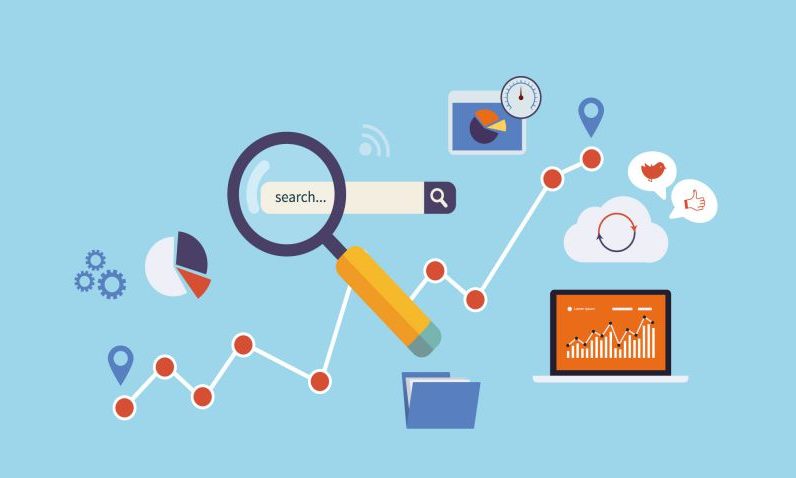
この記事は大きく分けて9つの章に分けて解説してます。
①知識・マインド編
②SEO基礎編
③準備編
④リサーチ・選定編
⑤サイト作成編
⑥記事編(記事の書き方)
⑦アフィリエイトする上で強力な味方になるツール編
⑧参考画像サイト・画像加工編
⑨モチベーションを高め続ける方法
まずはそれぞれの章でどんなことが学べるのか全体像をご覧ください。
【記事全体像を把握】1~9までの章を用意
①知識・マインド編
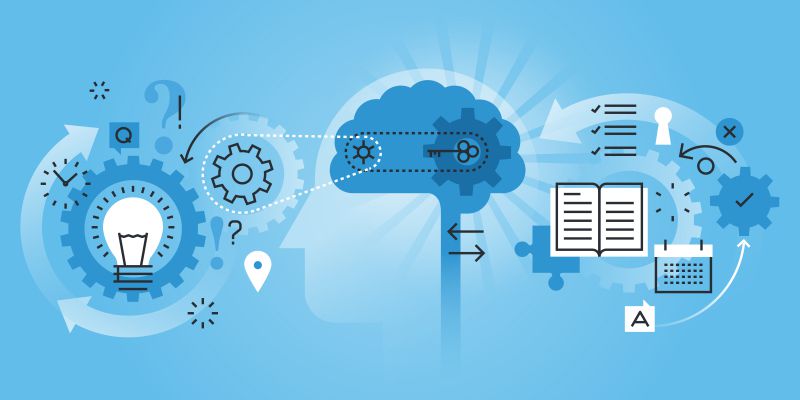
アフィリエイトを取り組む上で、必要な知識やどんな考え方で取り組んだ方が良いのか解説してます。
②SEO基礎編
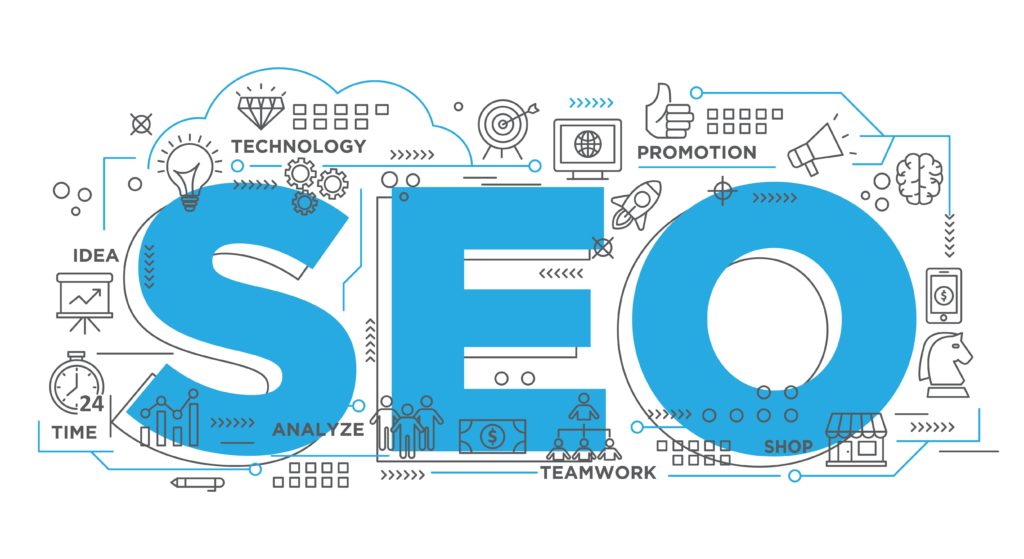
検索エンジンのGoogleはどんなサイトを上位表示したいのか、本質的なところについてお話します。
ここが抑えられると、どんなサイトを作りを心がけたら上位表示できるのか分かります。
③準備編

アフィリエイトは初期投資があまりかからないビジネスですが、全くお金をかけずに始めた場合、収益化まで時間がかかってしまいます。
最初に何にどれくらいのお金をかけて始めたら、収益が加速するのか解説してます。
またアフィリ初めての方におすすめのASPやサーバー、ドメイン会社などもご紹介。
初心者でも使いやすいし、実際に僕も今も使い続けてる会社です。
→準備編へ
④リサーチ・選定編
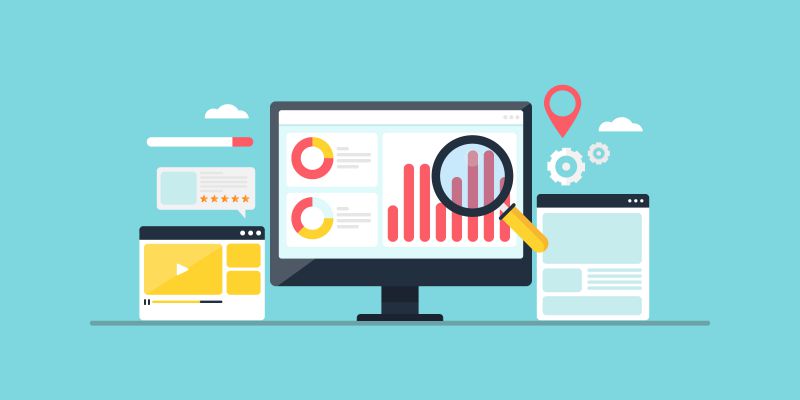
サイト作成に入る前のリサーチ、初心者におすすめのジャンル選定など解説。
⑤サイト作成編
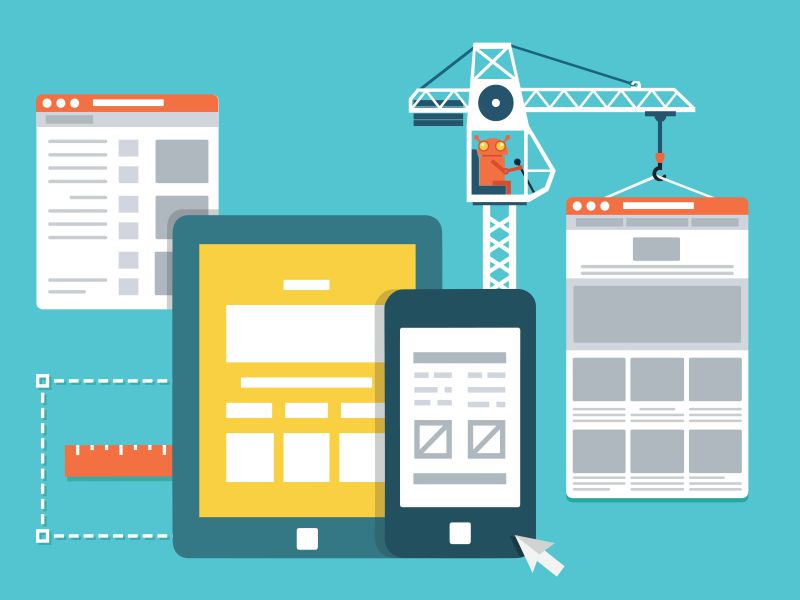
サイトの作成方法詳しく説明してます。
サイト運営するにはドメインの設定やサーバーの設定など、細かい設定が必要です。
聞きなれない用語でも分かりやすく、かみ砕いて説明してます。
⑥記事編(記事の書き方)

数十記事書いたのに全然アクセスが集まらない…そうならないように。
アクセスが集まるキーワードの概念、タイトルの付け方、記事の書き方、どうすれば読者が広告をクリックするか、収益を上げるコツについてもお伝えしてます!
⑦アフィリエイトする上で強力な味方になるツール編
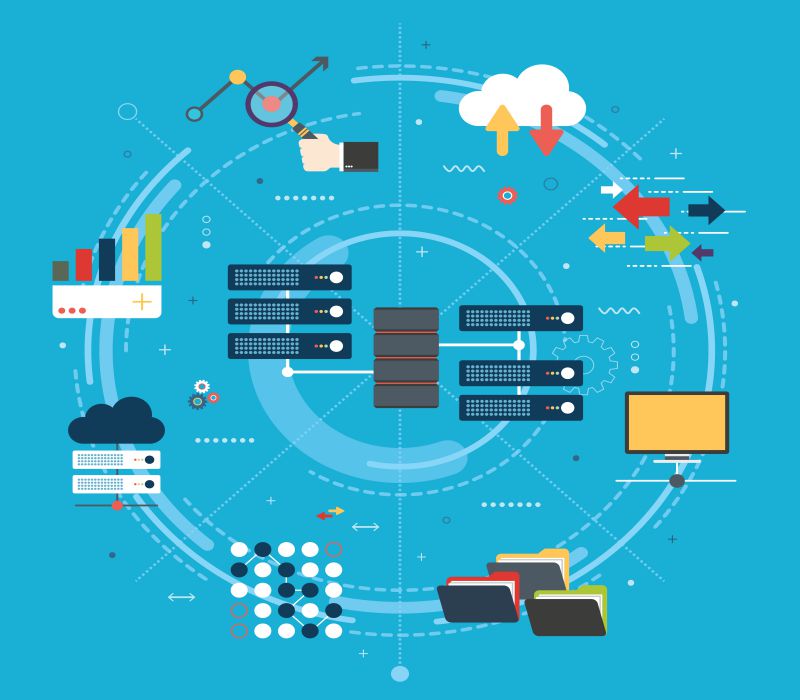
アフィリエイトの効率化を測る上で欠かせないツールを紹介。
使ってる人と使ってない人では、稼ぐスピードが間違いなく変わってくる必須ツールです。
⑧参考画像サイト・画像加工編

画像はサイトのイメージを作る大切な部分です。
その画像が無料でダウンロードできるサイトやおすすめの有料画像サイトもご紹介してます。
またオリジナリティのある画像が作れる画像加工のやり方についても解説してます。
⑨モチベーションを高め続ける方法

アフィリエイトする上で大事になってくるのが継続すること。
継続してやり抜く為のモチベーションを高め続ける方法についてお伝えします。
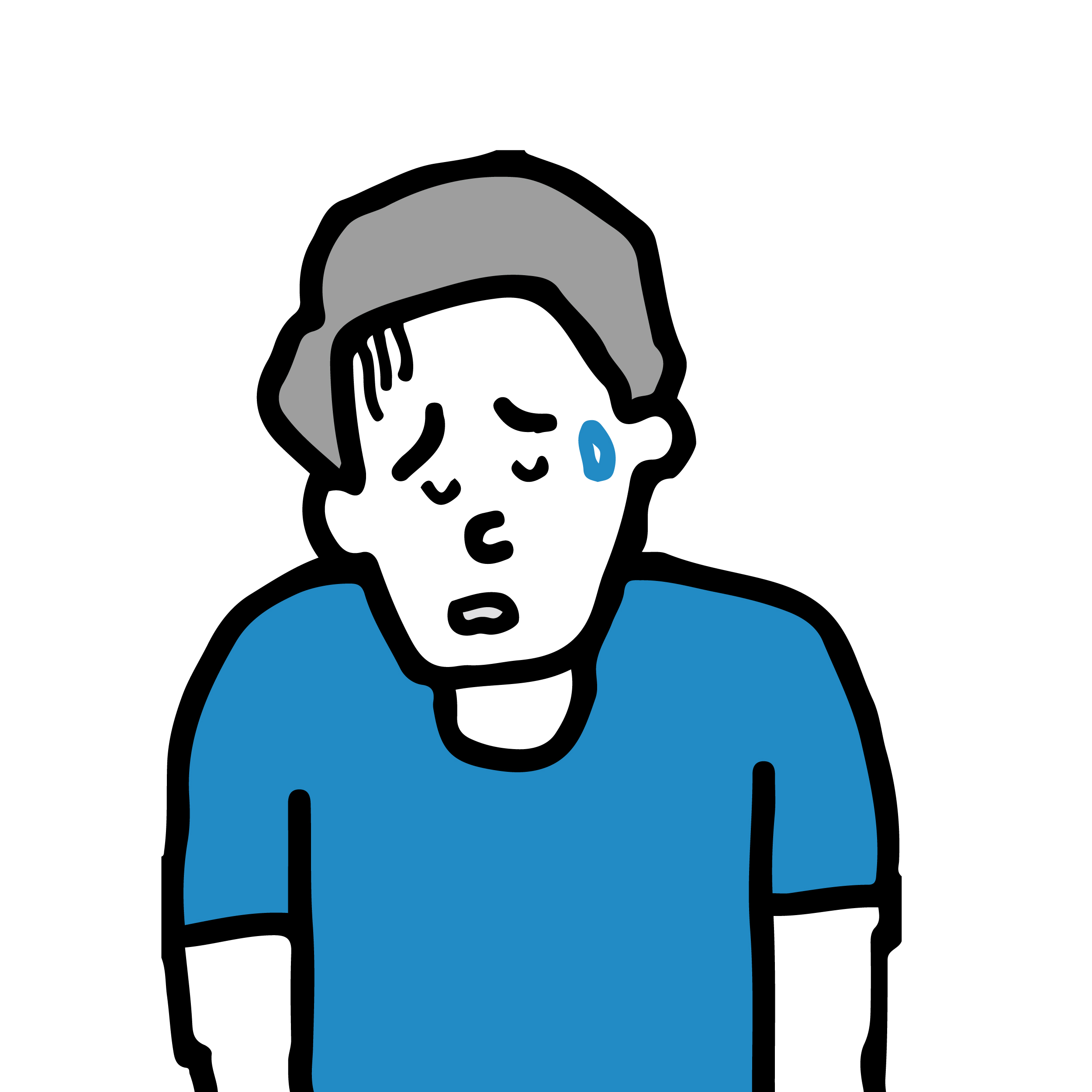
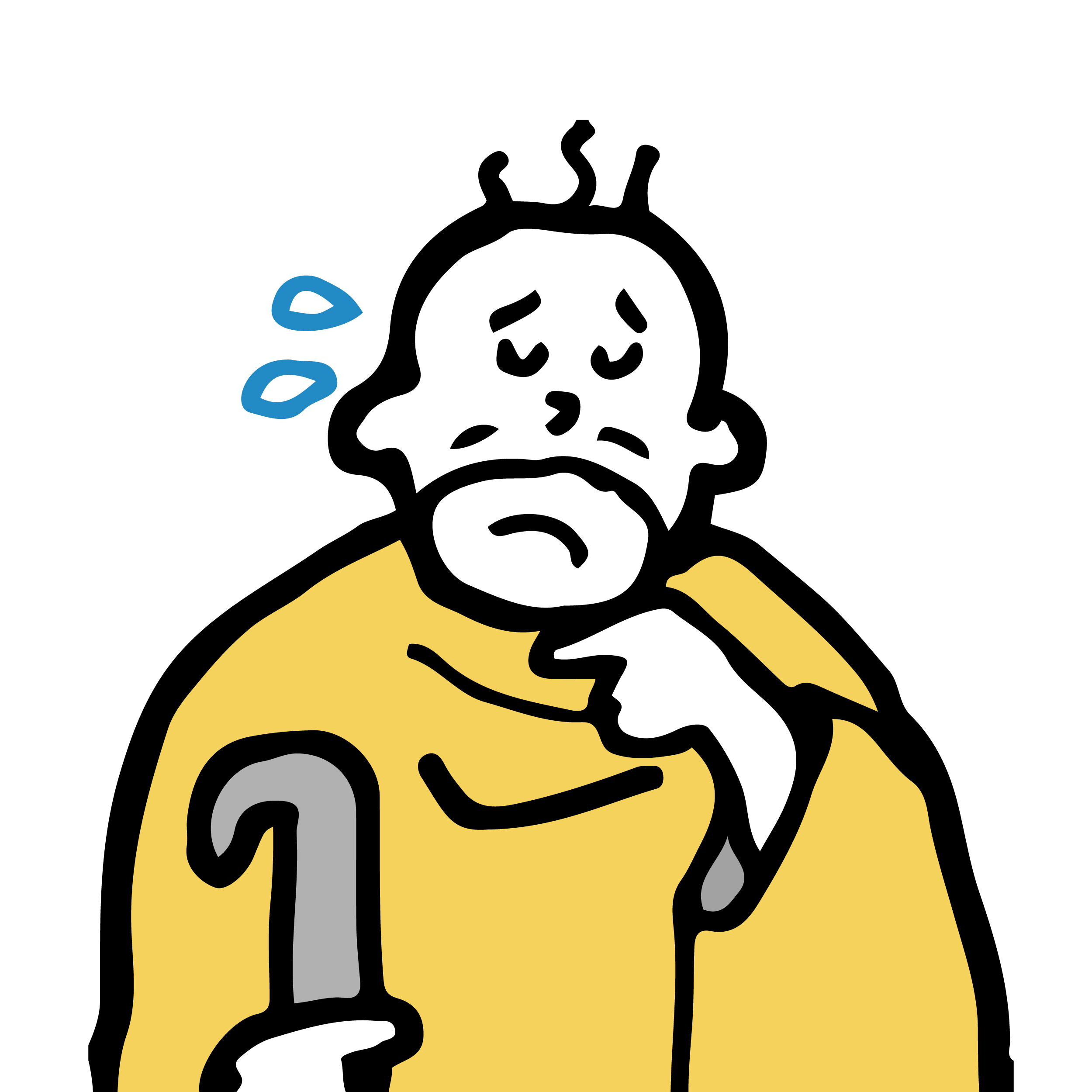
バカタレ!またそんなこと言っておるのか!楽したら稼げんのじゃよ。
楽な道ではないが正しいやり方で道を進めば、寄り道せずに早いペースで収益を上げることができるのじゃ。
初心者が迷わずサイト作りができるよう1から10まで解説
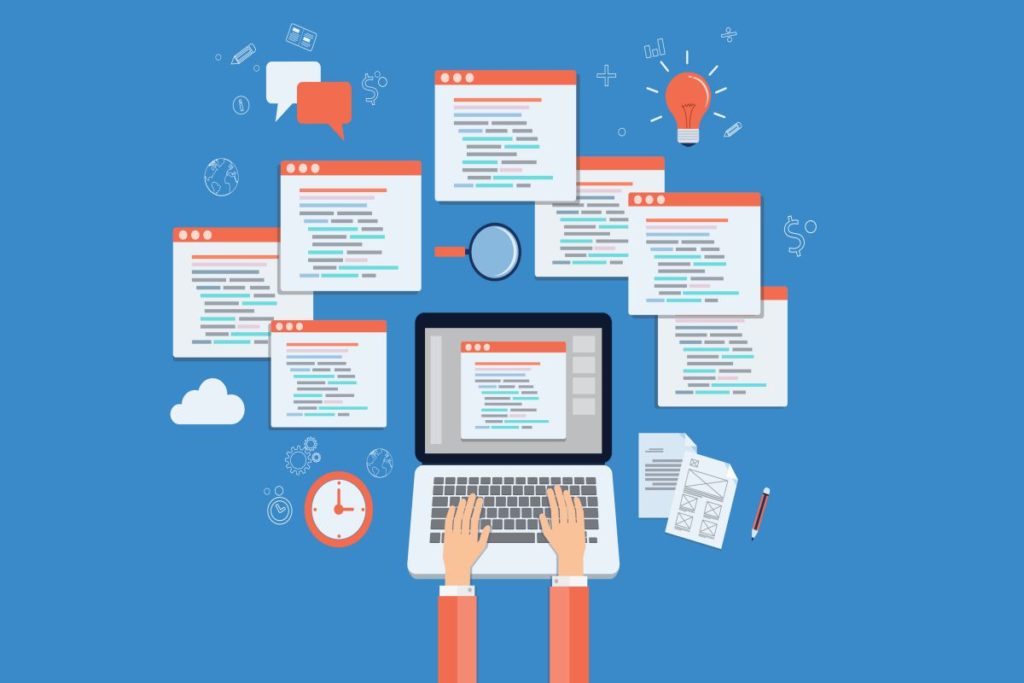
かなりボリューミーな内容になってますが、この記事を順に読み進めて頂き、そして実際に実践してもらえれば相当レベルアップできると自負してます。
1から10まで「無料でそんなことまで教えちゃうんだ」と思われるくらい徹底的にこの記事を書きました。
ただ、読んで1度に完全に理解するのは難しいと思います。
人間忘れてしまう生き物ですので、1度読んでも忘れてしまうんですよね。
しかも今の時代、世の中情報が溢れてますから、この記事もいつの間にか頭の奥底に行ってしまうのですw
理解できないところは実践しながら、何度も読み直してほしいです。
僕自身も何度も反復を繰り返して、インプットとアウトプットを繰り返しながらアフィリエイトを進めていきました。
最初は「この人、何言ってるか全然分からねーw」と思っていても、やっていく内に少しずつ理解できるようになってきます。
実践しながら、もう一度記事を読んでもらえたら新たな発見、気づきも生まれます。
そうやって繰り返していくうちにレベルがどんどん上がってきますので、諦めずに一緒に頑張っていきましょう!
※はてブやpocketなどブックマークサービスでポチっと保存して、何度もこの記事を見返してもらうことをオススメします
①知識・マインド編
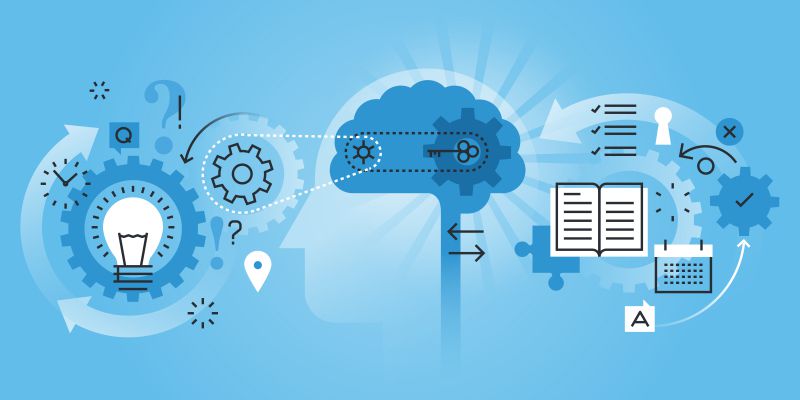
アフィリエイトの知識や、アフィリエイトをおこなう上で重要になるマインドについてご説明します。
【知識1】2020年これからアフィリエイトを始めても稼げるの?
アフィリエイトのことを調べてる中で、「アフィエイトはオワコン」とか、「アフィリエイトは無理ゲー」とか見かけたことありませんか。
アフィリエイトについて結構ネガティブなことが言われてたりしますし、2020年これからアフィリエイトを始めても本当に稼げるのかどうか、気になるところですよね。
不安に感じるかもしれませんが、2020年からでもアフィリエイトを始めても稼ぐことができます。
その理由ですがアフィリエイトの仕組みを理解すると、よりイメージが湧きやすいかと思います。
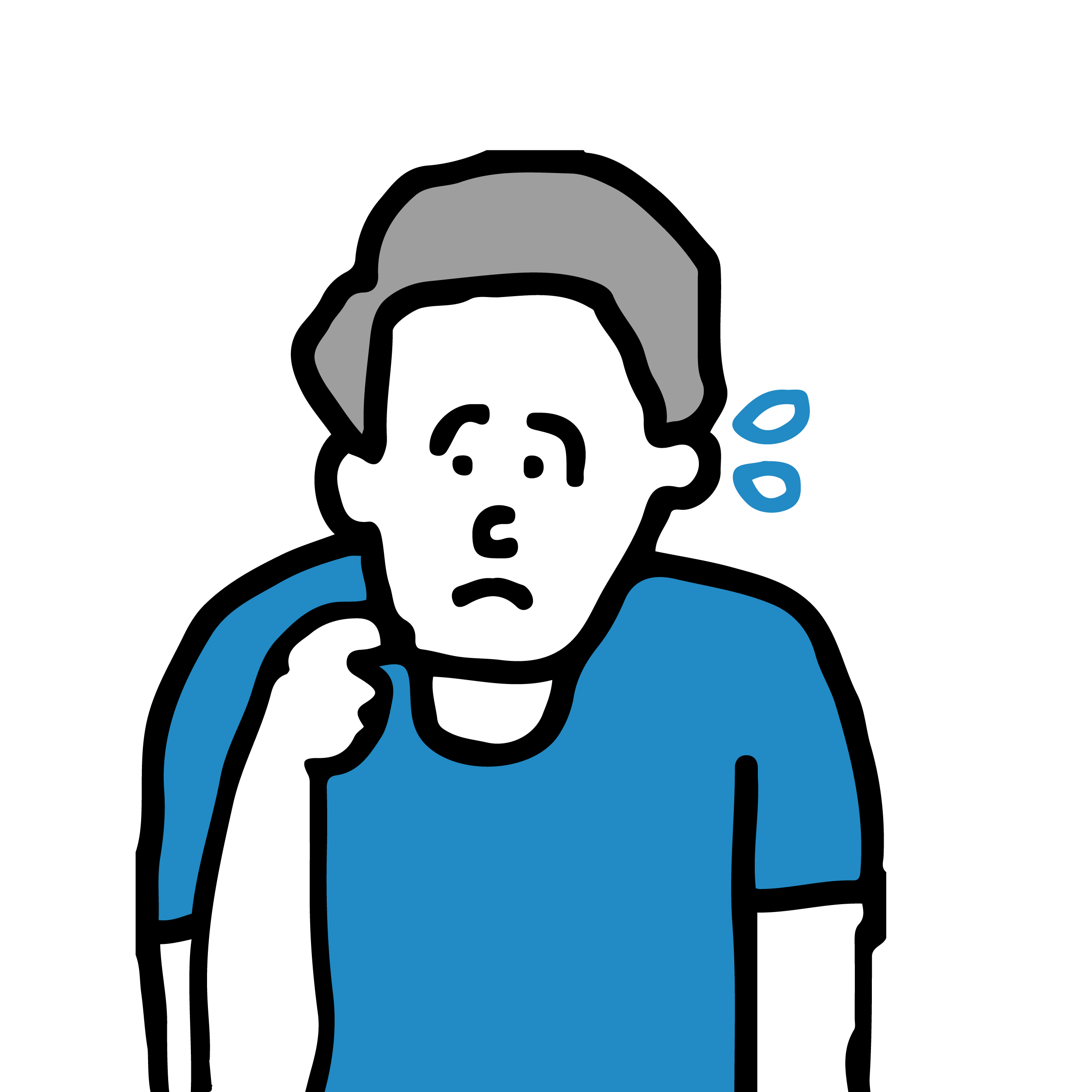
最近はアフィリエイトはオワコンとか、やめとけって言ってる人多くなったけど、本当に今からでも稼げるの?これからは動画の時代なんじゃないの?
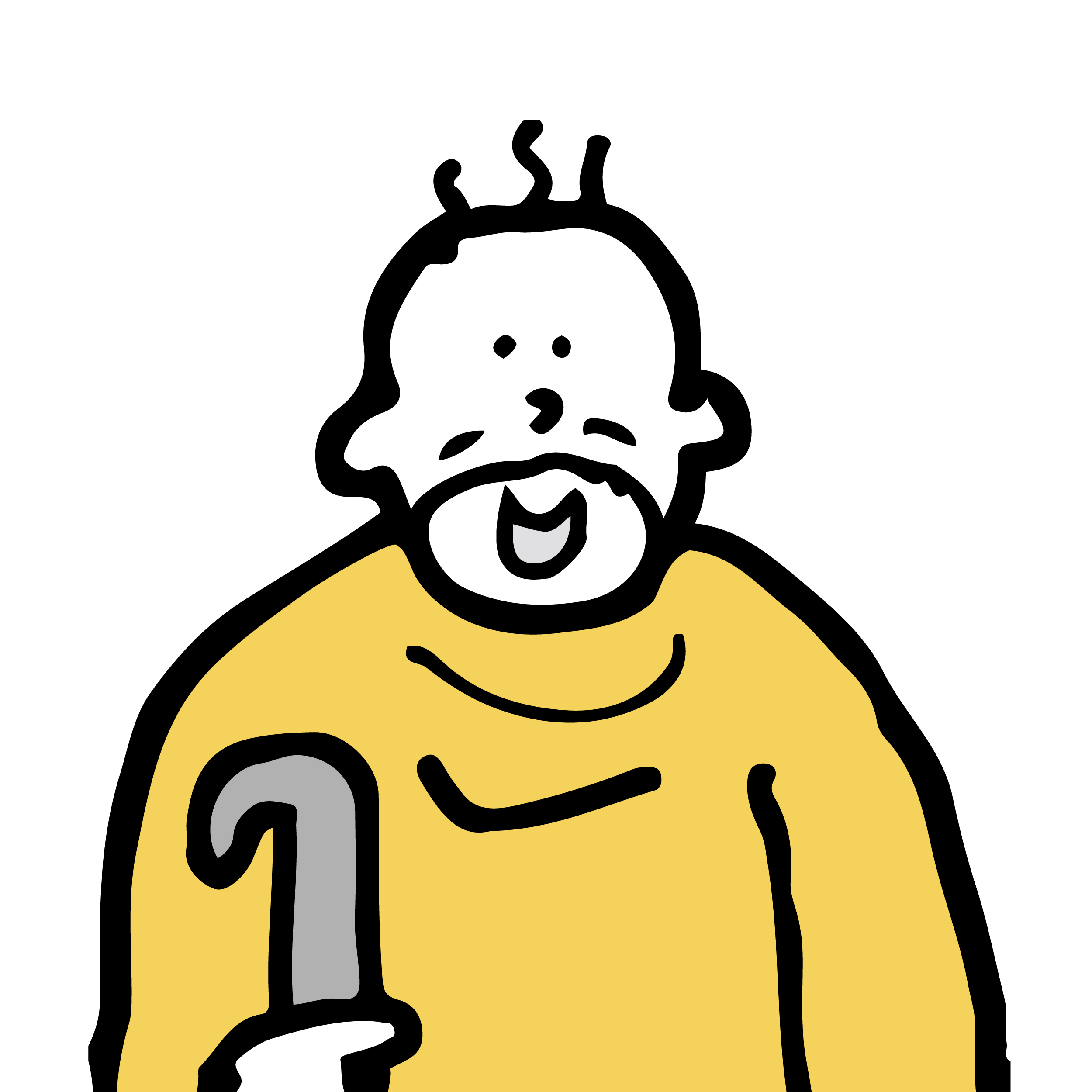
大丈夫じゃ。ちゃんとアフィエイトの本質さえ理解すれば、これから始めても遅くないのが分かるじゃろう。
【知識2】まずは知っておきたい!アフィリエイトの仕組み
アフィリエイトというのは広告の一種です。
図にするとこのようなイメージ。
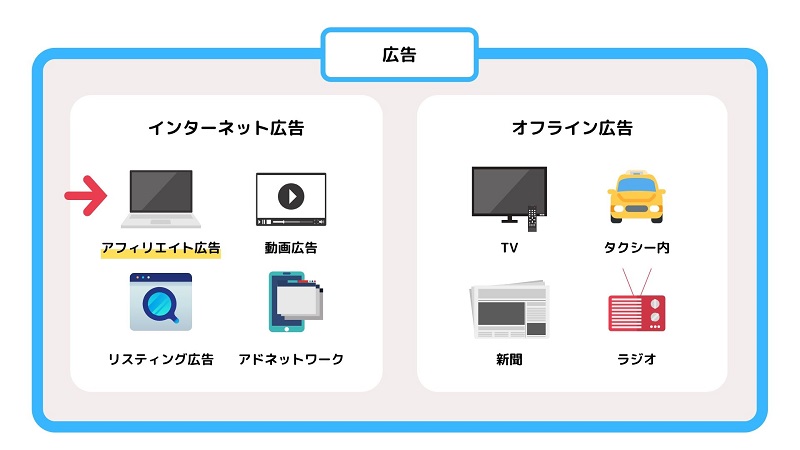
広告とはいわゆる商品を宣伝することであり、その広告の中でもインターネットを用いた広告をインターネット広告といい、
そしてインターネット広告の中の種類の一つがアフィリエイト広告といわれます。(略してアフィリエイト)
ではアフィリエイトとは何かといいますと日本語にすると「成功報酬型広告」と言われます。
成功報酬型広告はその名の通り、商品の購入やお申込みなど何らかの成果が上がったら(成功したら)報酬が入る仕組みなんです。
あなたの持ってるブログやサイトに広告を貼ったとします。
そして訪問者がその広告経由で商品の公式ホームページを訪れて、お買い物をして成果が上がったら、あなたに売上の数%の報酬が入るというわけですね。
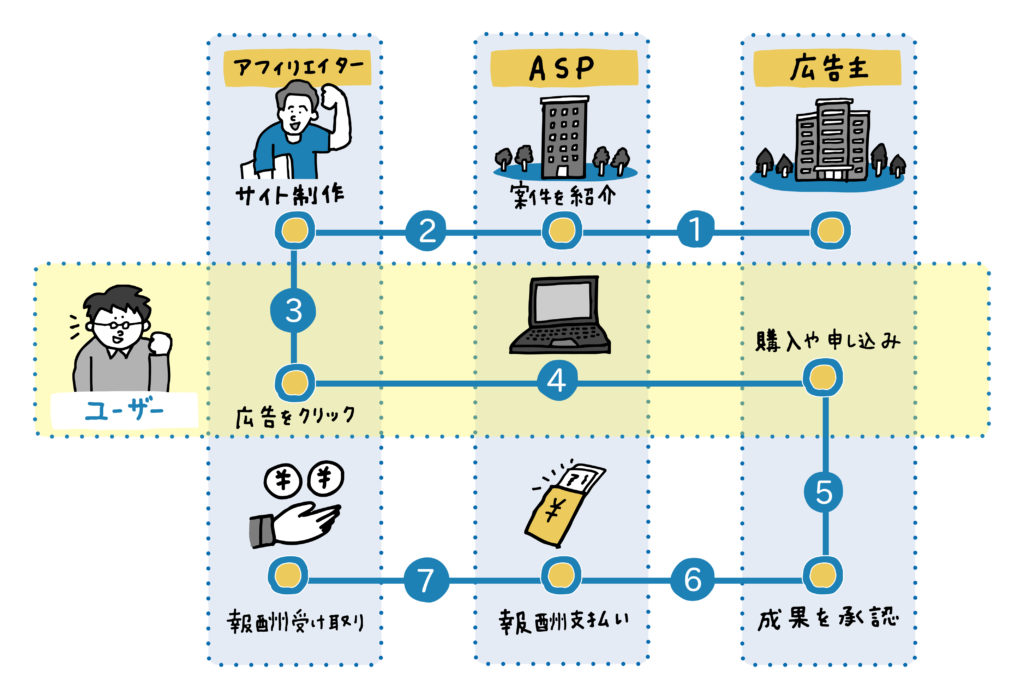
広告主 ⇔ ASP(仲介会社) ⇔ あなた(ブログやサイトなどメディアを持ちアフィリエイトする人 → アフィリエイター)
※ASPを通して色んな広告主の広告がブログやサイトで紹介できるようになります
広告主は自社の商品やサービスを広めたいし、多くの人に買ってもらいたいので、ブログやサイトなどメディアを持っている方に広告を貼ってもらってPRをしてもらいたいわけなんですが。
このアフィリエイトという成功報酬型広告は広告主側からすると、めちゃめちゃリスクが低い広告方法なんですよ。
どういうことかというと、例えばテレビCMだったら1回100万とか、人気タレントを起用したら数千万かかったりします。
でもこれだけの広告費を使って、売上が全然伸びなかったとしたら・・・
残念ながら広告費がパアです。
でもアフィリエイトであれば、売上になった時点(成果が出た時点)で広告費をお支払いする仕組みなので、広告費がムダにはなりません。
それだけ成功報酬型広告というのは広告主側としてはメリットが大きいので、この仕組み自体は残り続けると思ってます。
大切なのは、商品を持ってる広告主がPRして欲しいと思えるようなサイト作るということ。
価値を提供できるサイトを創れば、2020年からでも、どんな時代でも生き残ります。

うーん、つまり!サイトを通して商品が買われてからお金を払う仕組みだから、商品を販売してる企業(広告主)は赤字がでない。
だから積極的にアフィリエイトしたいってこと?

そういうことじゃな。広告主はたくさん利益が出したいのじゃ。広告費で赤字にならずに、商品が広められて、しかもたくさん売ることができたら万々歳じゃ。
だからアフィリエイトの仕組み自体が無くなるとは思えん。
【知識3】アフィリエイトで得られるスキル
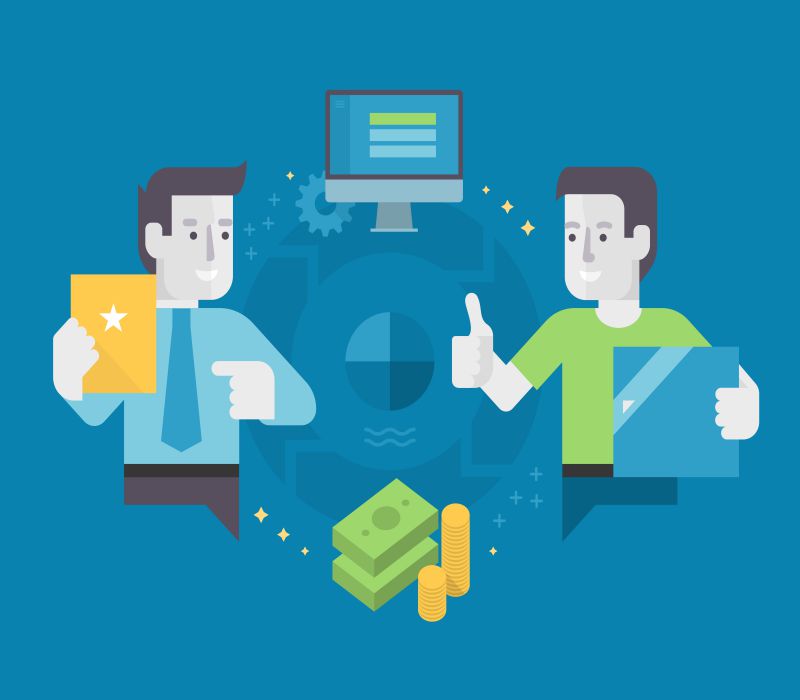
アフィリエイトを通じて得られるスキルをザっと並べてみました。
- リサーチスキル
- ライティングスキル
- マーケティングスキル
- サイト作成スキル
- 分析スキル
- デザインスキル
- コミュニケーションスキル
アフィリエイトはお金を稼ぎながら、これだけのスキルを身に付けることができます。
アフィリエイトに限らず他のお仕事にも生かせるスキルばかりなんです。
そしてアフィリエイトを通じて身につくスキルの中でも、「コミュニケーションスキル」は意外と思われるかもしれませんが、アフィリエイトを実践していくことで特に学べるのがこのコミュニケーションスキル。
サイト作りはサイトに訪問されるお客様とのコミュニケーション。
その人の考えに寄り添い、相手の気持ちを汲み取ったり、相手の視点で考えられなければアフィリエイトは、うまくいきません。
異性との会話と一緒です。
好きな子とデートが出来たとしても、デート中に自分の好きなことばっかり話してたら・・・相手は冷めてしまいますよね。
相手の立場に立った記事を書いていくことで、アフィリエイトを通じて相手の立場にたった考え方が習慣化されて、リアルでも活かせるコミュニケーションスキルが身についていきますよ。
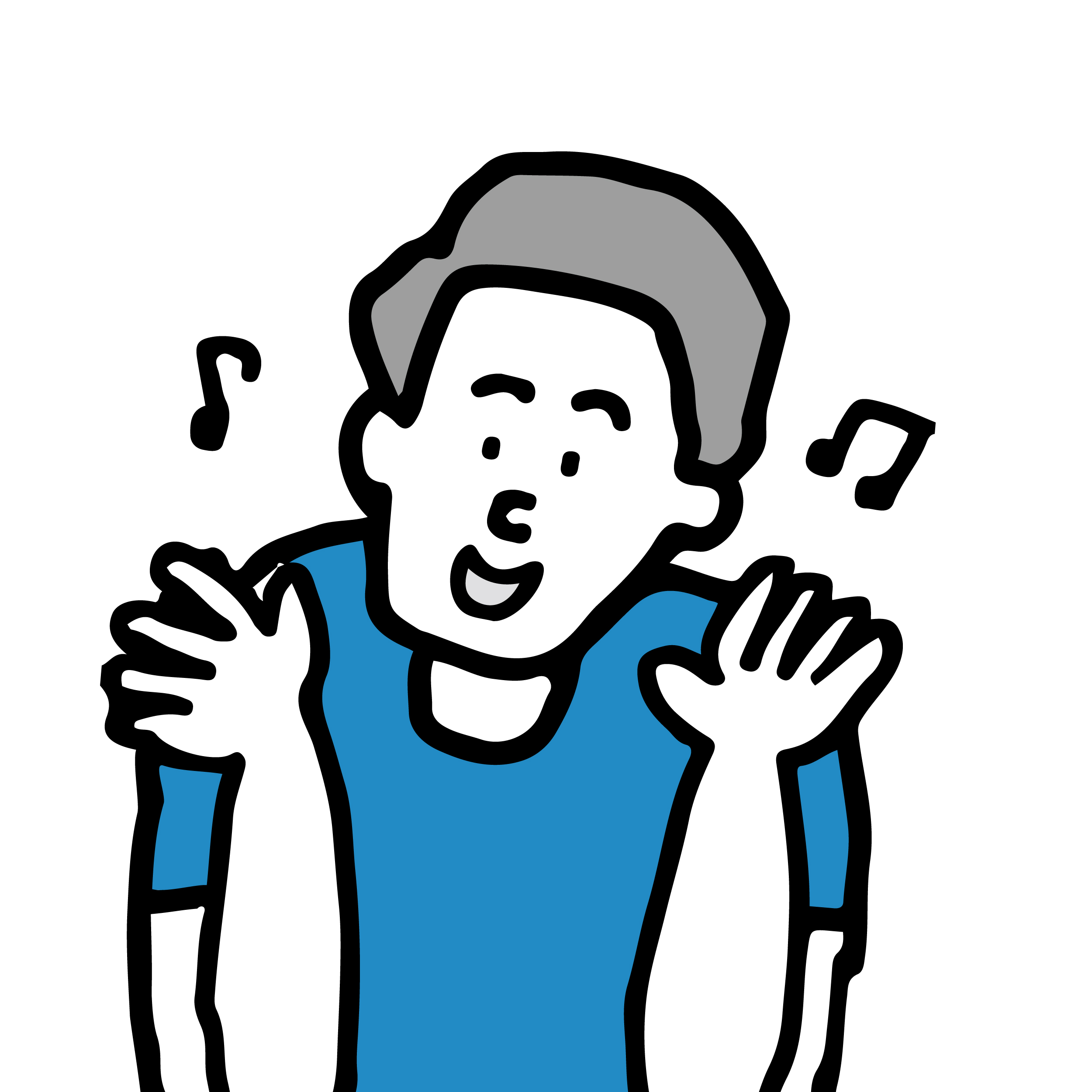
えっ!?アフィリエイトをしたらモテるの?
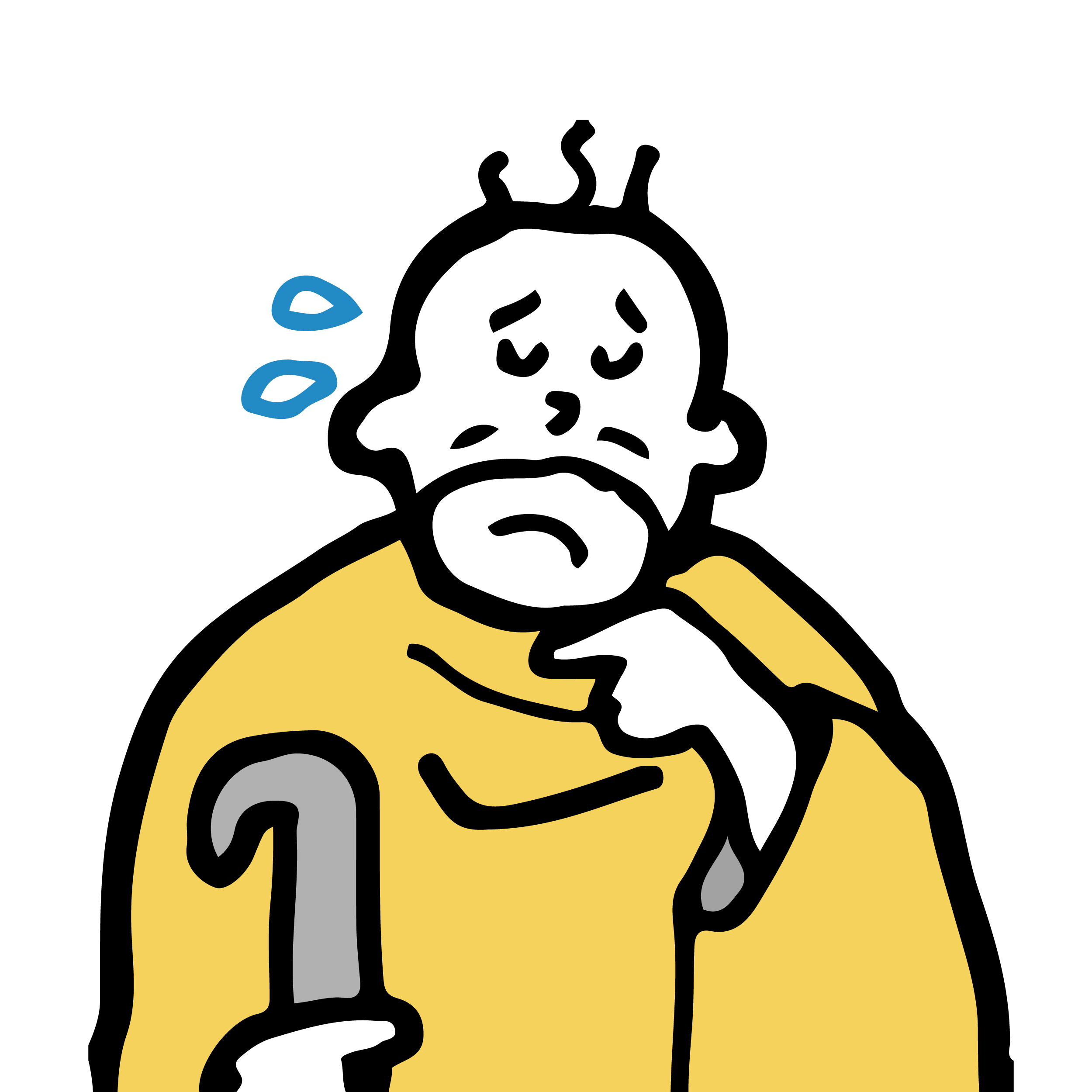

よっしゃーー!やる気出てきたー!モテモテになっちゃうぞー!
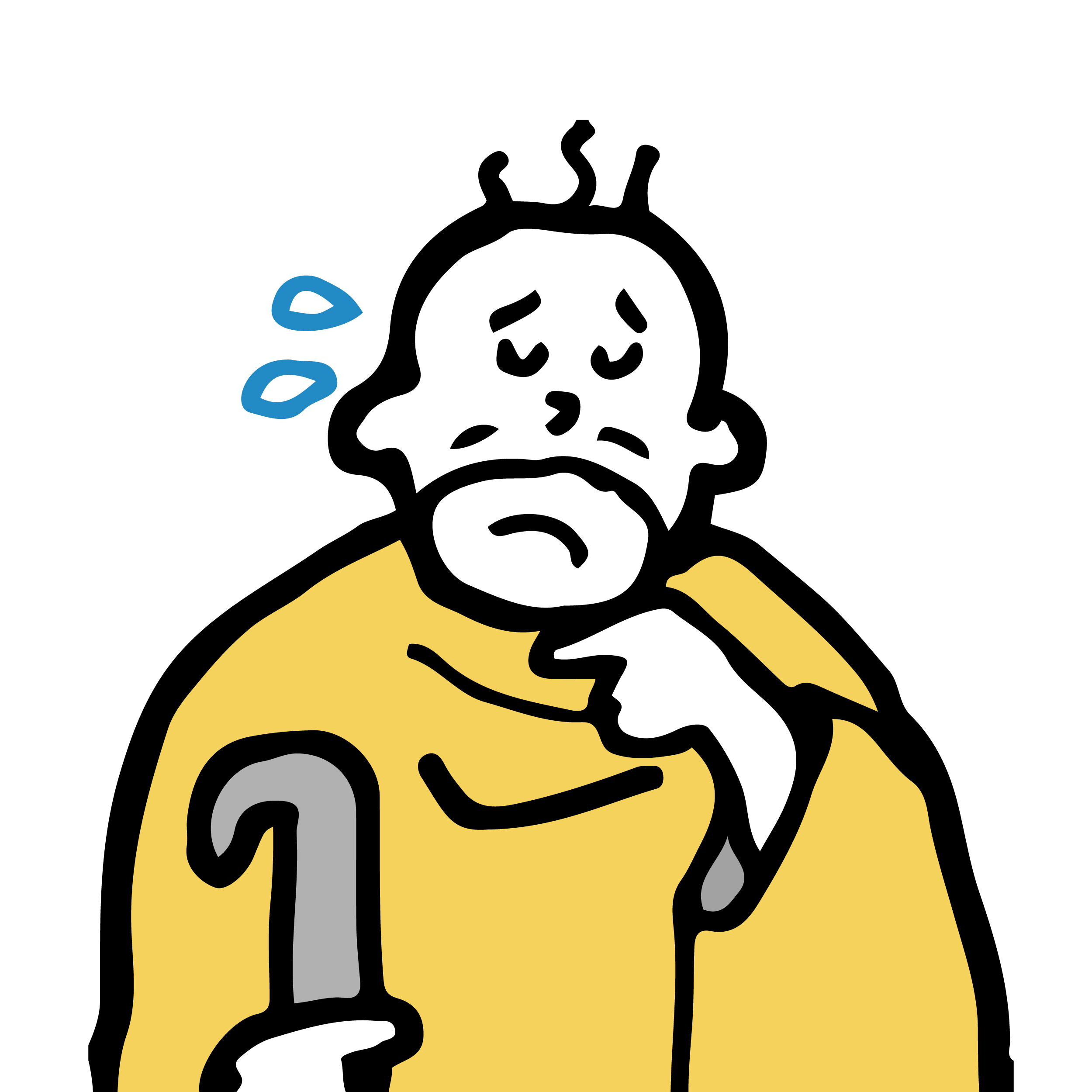
(こやつ、全く耳にはいっとらん…)
【知識4】独学だと遠回り
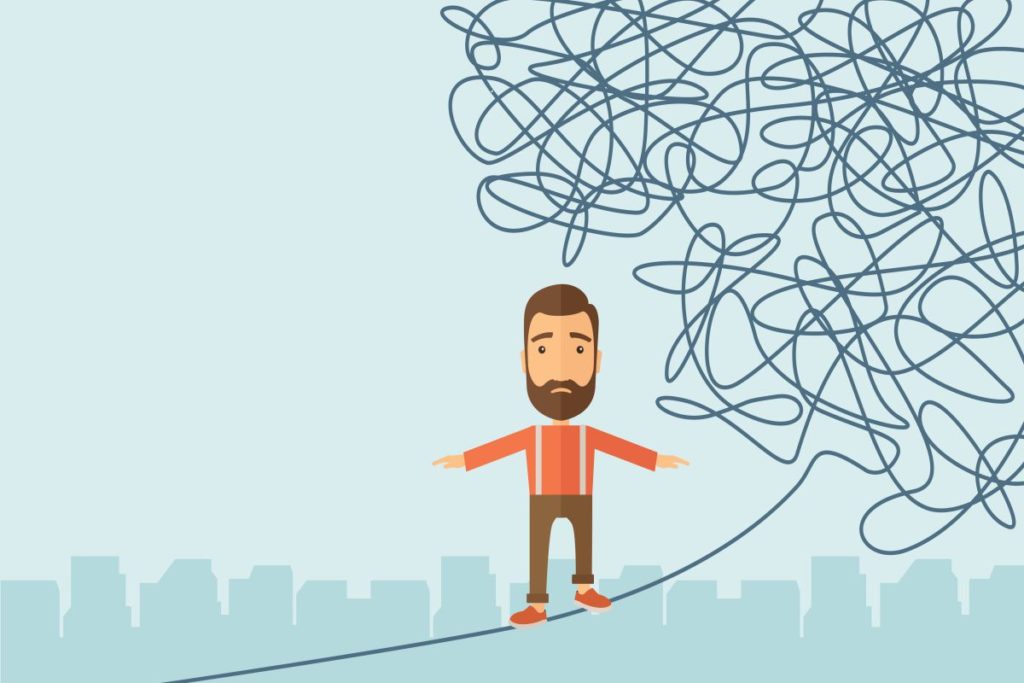
ちなみに先にお伝えしておくと、アフィリエイトを独学でやっていくとなると、かなり遠回りになる可能性があります。
例えば「アフィリエイトで成功するためには、まずは50記事書きましょう!」という情報を見つけたとします。
そしてその情報だけを鵜呑みにして、そのまま独学で50記事書いた場合・・・かなりの確率で失敗します。
・正しい考え方、やり方で書く50記事
・独学でとにかく書いたみた50記事
同じ50記事でも、全く違った結果になります。
僕自身もアフィリエイトを始めたころは、お金がない中でもなんとか捻出して、実際にアフィリエイトで稼いでる人から直接教わりながら取り組みました。
その時のマインド、スキルを学んでなかったら、稼ぐまでにどれだけ時間がかかったか分かりません。
いつまでも稼げなったかもしれません。
時は金なりといいますけど、時は人生、命そのもの。
とにかくやるという精神はすばらしいものなので、あとは稼いでる人の考え方、取り組み方を学んでいく。
それから突き進んでもらえたら成果が上がるのも早いですよ。
【知識5】知識を入れるのにおすすめの本
独学だと遠回りというお話をさせて頂きましたが、じゃあどこから学べばいいかというと、こういった私のようなブログの他に本もおすすめです。
特に勉強になったのがWEBライダーさんが出版してますこの2冊。
◆沈黙のWebライティング
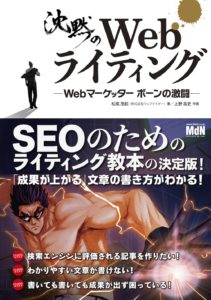
| 価格 | 2,200円(Amazon) |
| 著者 | 松尾 茂起 |
| 発売日 | 2016/11/1 |
◆沈黙のWebマーケティング
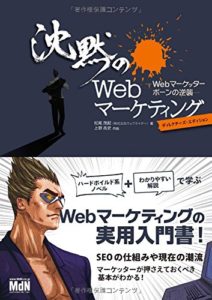
| 価格 | 2,420円(Amazon) |
| 著者 | 松尾 茂起 |
| 発売日 | 2015/1/30 |
漫画で描かれてるのですごく読みやすいです。
アフィリエイトをする上で大事なマーケティングについて学ぶことができ、そして記事を執筆するのに大切なライティングの考え方が書かれてます。
本の中身は老舗旅館の経営が悪化するなか、旅館のサイトを再構築して復活していくストーリーが書かれてます。
楽しみながらマーケティング・ライティングの知識をつけることができます。
【知識6】アフィリエイトの種類

ここからはアフィリエイトの種類について解説していきたいと思います。
実はみんながアフィリエイトと呼んでても、もしかしたら同じアフィリエイトを指してないかもしれません。
アフィリエイトって色んな種類があるんですよね。
まとめると、
- ブログ・サイト(SEO)アフィリエイト
- メルマガアフィリエイト
- FacebookやインスタなどSNSアフィリエイト
- PPCアフィリエイト
アフィリエイトは主にこの4つに分類されます。

アフィリエイトといっても色々あるなー
SNSやメルマガなどそれぞれアフィリエイトを行う媒体によって、やり方が全く変わってくるのです。
仮に「アフィリエイトで●●万円稼いだ!!」と言ってる人をみかけたとして、
それが広告費を使うFacebookなどSNSのアフィリエイトだった場合、売上はあるけど実態は全然利益を上げれてない可能性もあります。
SNSアフィリエイトはハードルが高い!
そう、広告費を払ってアフィリエイトをするということは、広告費以上に売上を上げなければいけません。
広告費を払って行うSNSのアフィリエイトやPPCのアフィリエイトの場合、初めに自己資金が必要になってきますので、知識やノウハウがほとんどない状態で初めてしまうと、あっという間に資金がなくなってしまいます。
またメルマガアフィリエイトの場合、そもそもメルマガの読者を集める為にライティング力や提供できる価値が必要になりますし、
最初に取り組むにはハードルが高いのです。
【知識7】初心者におすすめのアフィリエイトの稼ぎ方は?何から始めるべき?

では、4つのアフィリエイトの種類の中で、初心者は何から始めたらよいのか?
といいますと、
SEOのサイトアフィリエイトから取り組まれることを強くオススメします!
※SEOって何?については後ほど詳しく説明します
サイトアフィリエイトとブログとの違いは?
サイトアフィリエイトは専門性のある情報をサイトで発信し、読者に有益な情報を届け、読者のためになる商品やサービスを紹介するサイトです。
ブログとの違いはブログは日記のように自身の経験や日常、学び、使ってよかった商品など自分視点で情報発信するもの。
サイトの場合は反対に他者視点で情報を提供します。
そしてブログはあなたのファンに読者がなってくると、フォロワーも増えていきますが、その分ハードルも高い。
なぜなら芸能人や有名なYoutuberと違って知名度のない0からのスタートですから、知らない人からすると「誰・・・?」となってしまうから。
その分、サイトアフィリエイトは専門性のある情報を発信していくことで、相手のニーズやウォンツを満たすことができ、価値が生まれやすいのです。
そして読者が商品を買いたくなるライティング力を身に付けることができますし、マーケティング能力が高まります。
初期投資もサイトアフィリエイトの方が安い
SEOのサイトアフィリエイトであれば初期投資も他のアフィリエイトより格段に安いです。
検索エンジンの上位に表示されれば、広告費なしでタダでサイトに集客ができます。
SEOのサイトアフィリエイトでライティング力を身に付けたり、マーケティングの力がついてから、他のアフィリエイトに取り組む方が成果を上げやすいです。
【知識8】複数のコトを同時に手を付けるのはNG

SEOもやってメルマガもやって、アフィリエイトだけでなく転売とか他の副業も掛け持ちでやって・・・
みたいに色んなことを同時並行でやるのはやめた方が無難です。
スポーツに例えるなら、アフィリエイトもやって他の副業に手をつけるということは、サッカーをやりながら野球をやるようなもの。
どれも中途半端になってしまいます。
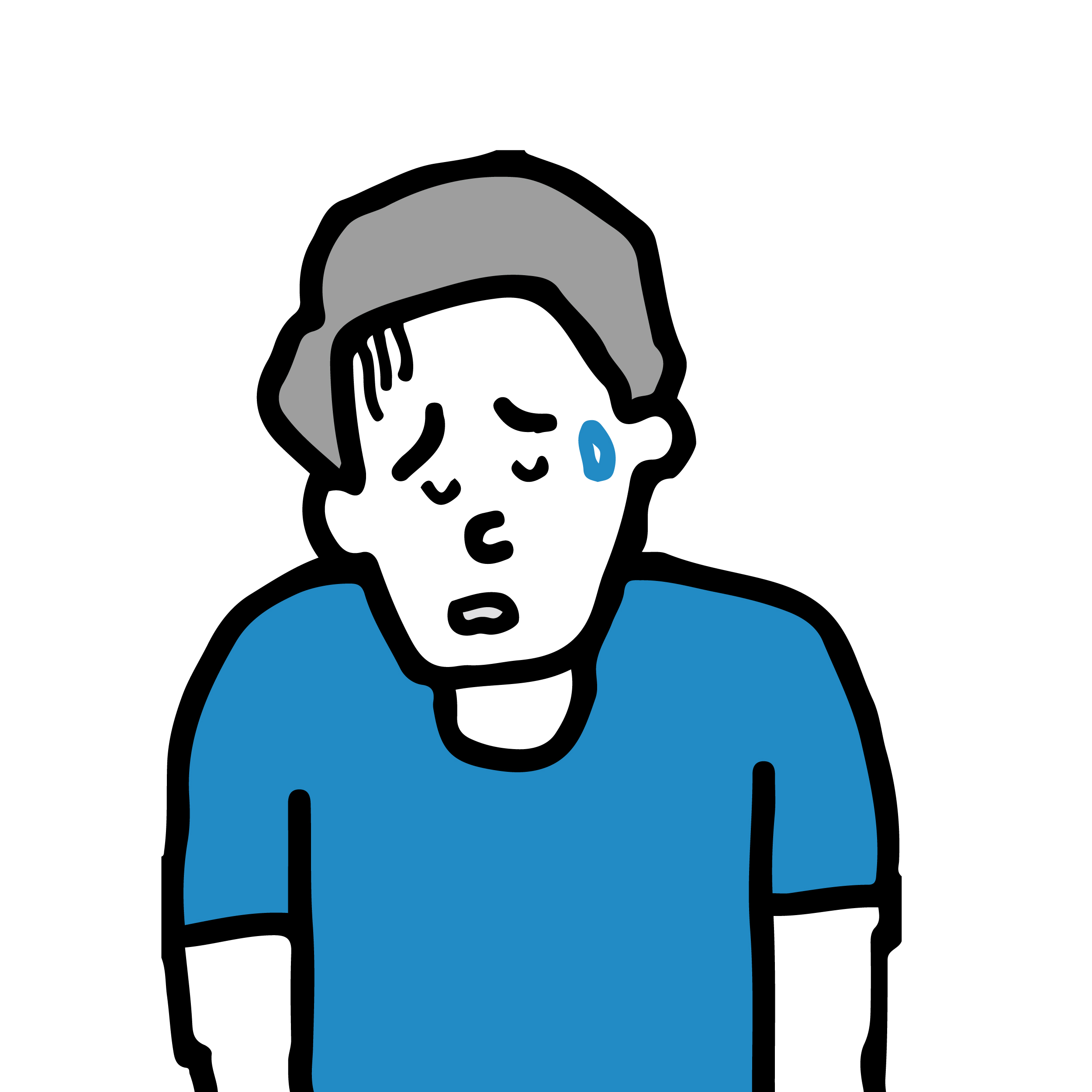
分かるー!ついつい色んなの気になっちゃうんだよねー、で結局どれも中途半端になっちゃう…
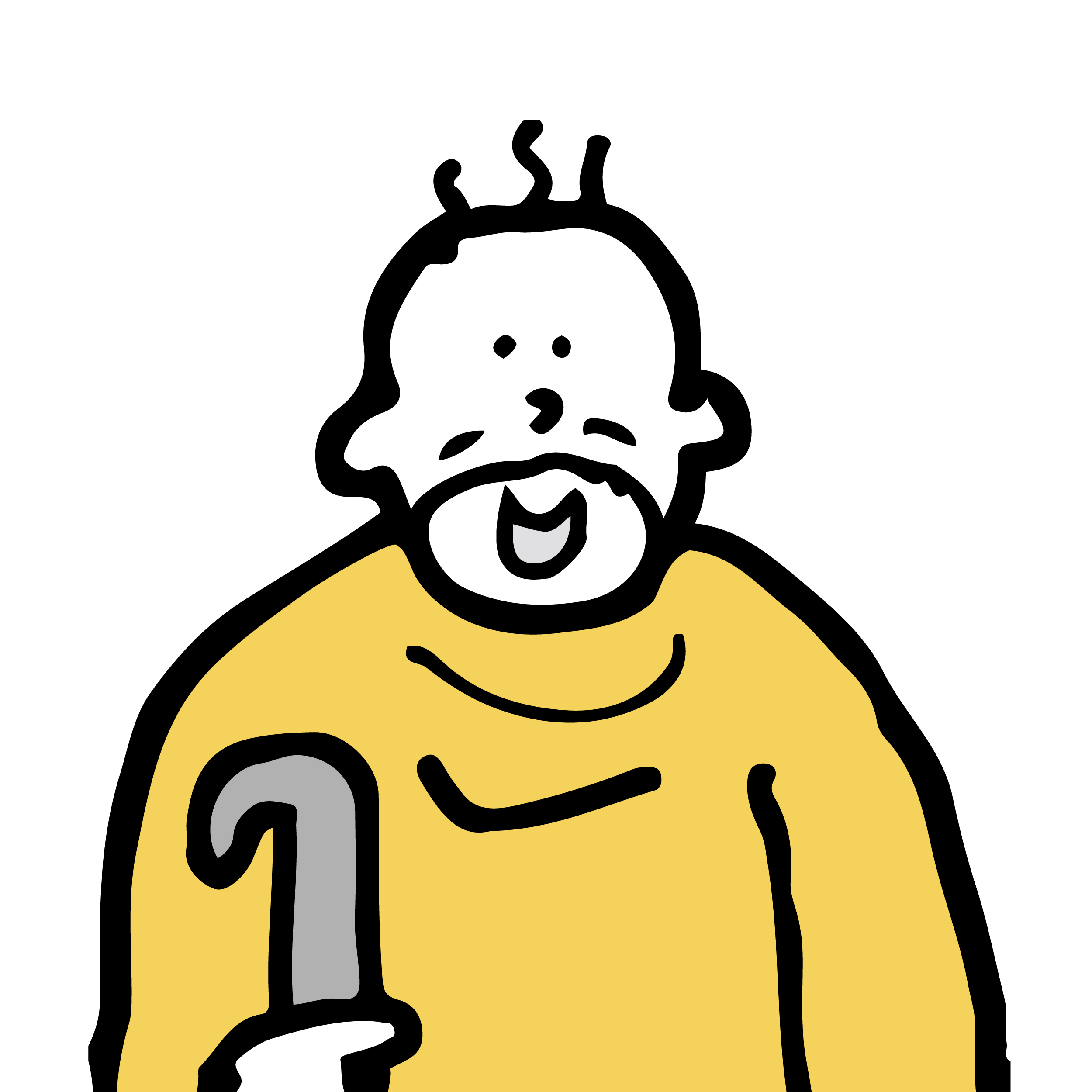
諦めそうになった時こそチャンス
またアフィリエイトを取り組んでる中で「なかなかアクセスが集まらない・・・もう諦めようかな・・・」と思うこともこれから先でてくるでしょう。
そういう時って、他の「稼げる」と言われてる手法に目が行きがちで、他のことをやり始めたくなってしまうのですが、ここで他のことを始めたら非常に勿体ないです。
あとちょっとで成果が上がる手前まできてたかもしれません。
せっかく頑張ってきたところで、他に気が向いてしまったら熱が冷めてしまい、前のようにアフィリエイトを積極的にできなくなってしまうことも。
また「アクセスが集まらなくて、もう辞めようかな。諦めようかな・・・」と思ったということは、実は周りの人も同じように考えてたりします。
周りの人が諦めてしまったなか、諦めずに集中して取り組むことで、周りと差別化ができ、それを続けていくことで収益に繋がっていくのです。
【知識9】アフィリエイトをするのにスマホだけでは限界がある

スマホ1台でアフィリエイトができたら理想ですけど、スマホだけだとかなり厳しいです。
アフィリエイトに取り組んでる人は個人の人だけでなく、中小企業が組織で取り組んでるところもあれば、ジャンルによっては大手企業がサイトを作って運営してるところもあります。
そういった組織で取り組んでるところはパソコン使ってバリバリやってるので、スマホだけで立ち向かうには厳しいのです。
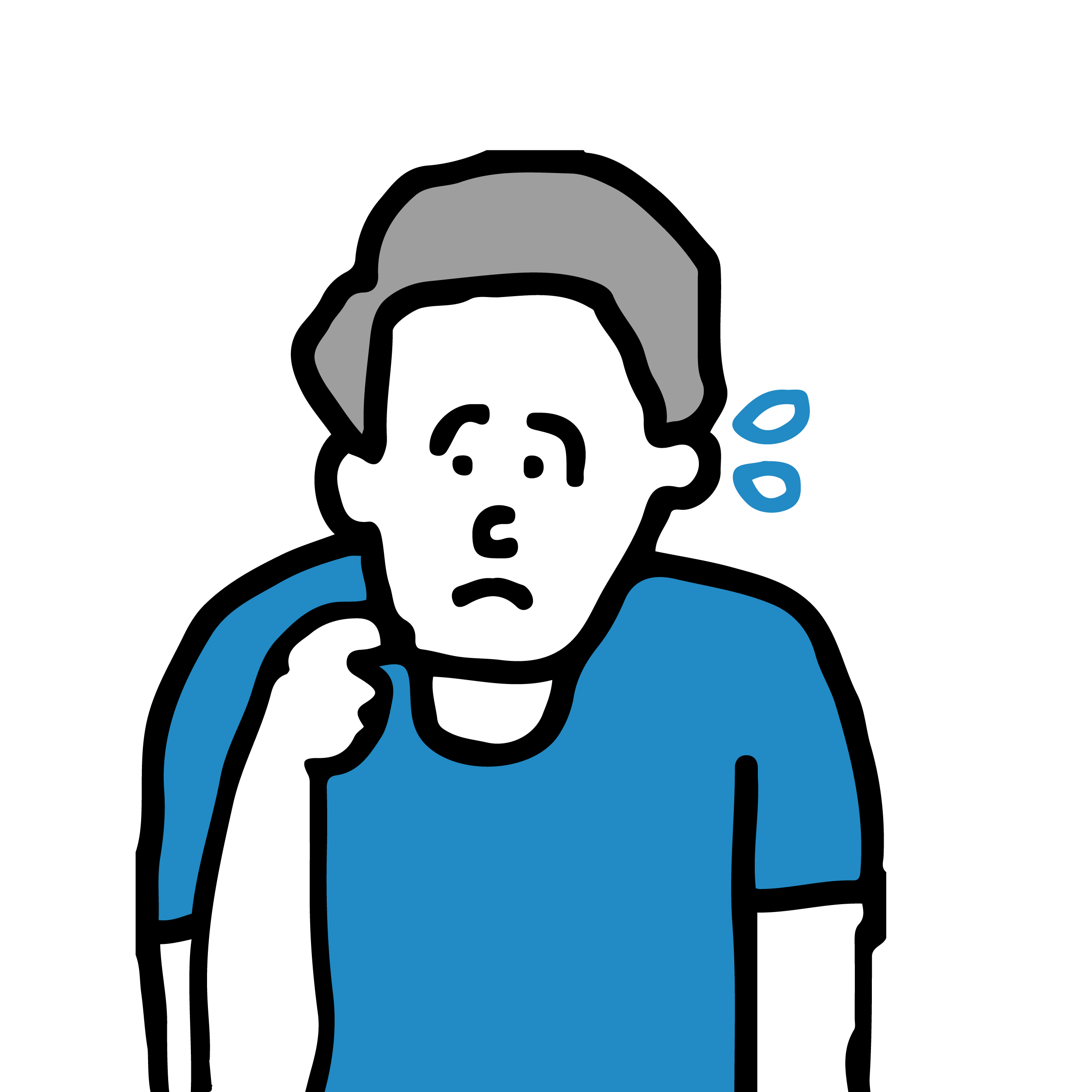
スマホだけでアフィリエイトができたら何処ででも気軽にできるから良いんだけどなぁ。それにカッコいいんだけどなぁ。やっぱりスマホだけだと難しいの?
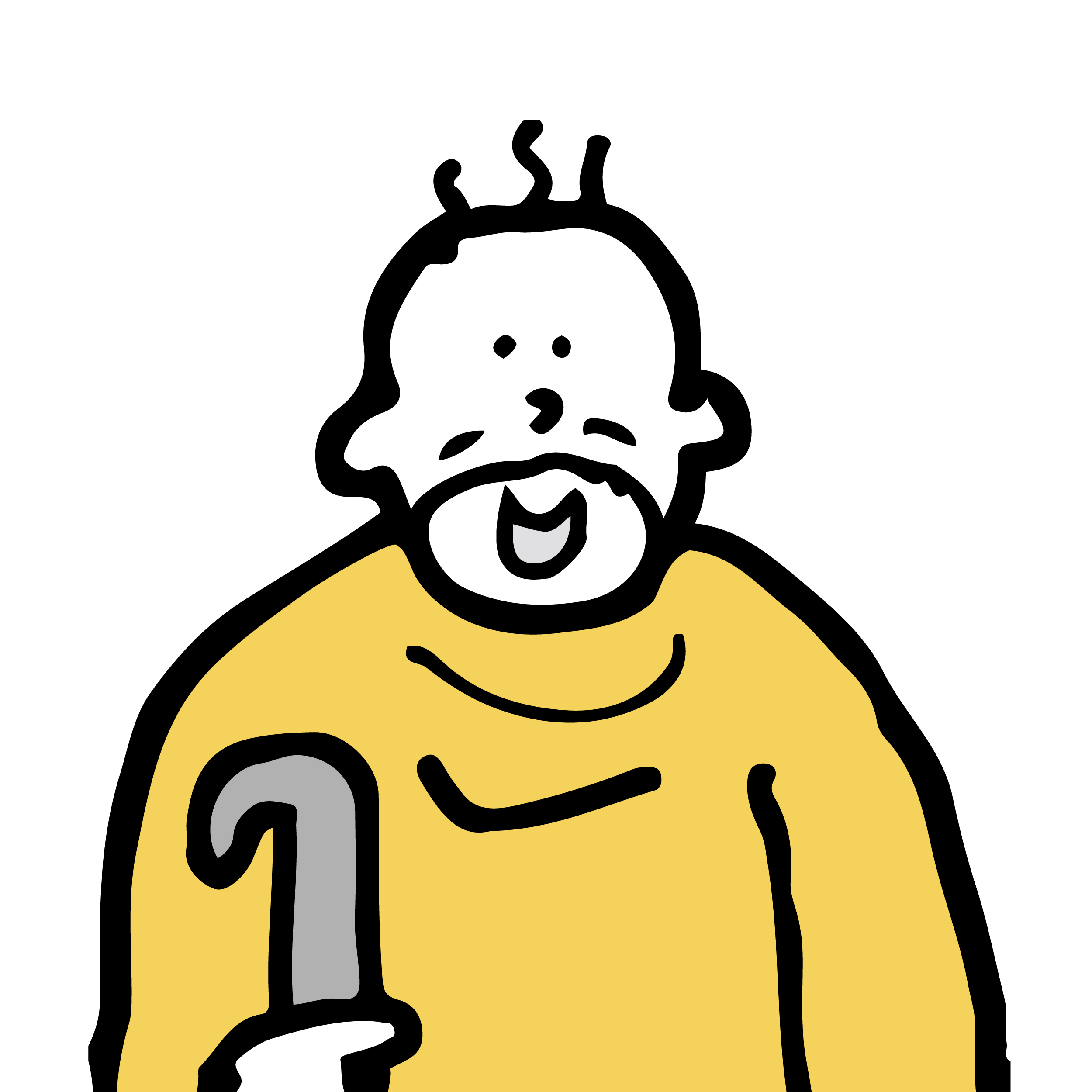
記事作成のスピードも違う
スマホだとパソコンと比べたら文字を打ち込むスピードも違います。
パソコンならサイト作りはスムーズにできます。
なので、パソコンをお持ちでなければ、まずは買って取り組んだ方が収益化も早いですしオススメです。
※Windowsとmacどっちがいいかというと、どちらでもOKです。
Windowsしか使えないツールがあったとしても、macでWindowsの機能が使えるようインストールすることが出来ますので、問題ありません。
【知識10】はてなブログなど無料ブログとWordpressどっちが良い?

サイトアフィリエイトをスタートするときに、初心者が迷いがちな点を話していこうと思います。
無料ブログで始めた方がいいのか?
それともWordpressを使ってサイトを作った方がいいのか?
という議論、見かけたことありませんか?
色んな意見があって対立するところですが、僕の意見としてはWordpressで始めた方がいいです。
無料ブログはお金をかけずに始められるし、新規でWordpressを始めるよりも、早く検索エンジンに表示されるという特徴があります。
でも無料ブログはその分リスクが大きくて、アフィリエイトをすること自体禁止されることも。
無料ブログではアフィリエイトが禁止になることも
例えばamebaブログの場合2018年12月から商用利用がOKになって、アフィリエイトができてたのですが、規約が変更となり2020年3月中旬以降、アフィリエイト広告が禁止になります。
もし仮に2018年12月からamebaブログでサイトをコツコツ始めていたとします。
2020年になってついにアクセスも収益もガンガン伸びてきた!!ってなっていたとしても、規約変更一つで今まで積み上げてきたものは崩れ去ってしまいます。。
無料ブログのサービスは企業側が作った事業のひとつですから、その企業に完全に依存することに。
企業の業績が傾けば、無料ブログのサービス自体も終わるかもしれないですし、リスクが大きいのです。
Wordoressは規約変更に縛られないソフトウェア
WordPressは企業が提供してるサービスではありません。
世界中の人が使えるソフトウェアです。
世の中のwebサイトの3分の1はWordpressを使ってサイトが作られてると言われてます。
それだけWordpressでのサイト作りが主流なのです。
最初は慣れるまで大変かと思いますが、慣れてしまえば全く苦ではなく、むしろいじるのが楽しくなります。
初めの1歩が大事ですので、先行投資と思ってWordpressでサイト作りを始めていきましょう。
※WordpressはHTMLやCSSといったWEBの知識はそこまで必要なく、WEBに慣れてない人でも使えるソフトウェアです。後ほど詳しく設定の仕方もご紹介してますので参考にされてください
【マインド】アフィリエイトで収益を上げる為の5つの心構え
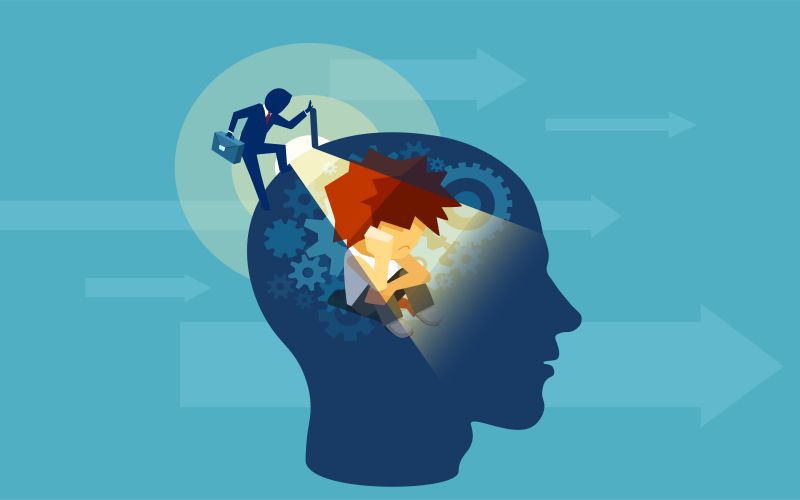
知識・マインド編の最後です。
アフィリエイトで成果が上がるかどうかは、マインドで9割決まるといっても過言ではありません。
「本当に稼げるかどうか自信がない・・・」というときこそ、ここでお伝えするマインドを思い返して欲しいと思います。
①目的の明確化
アフィリエイトでモチベーション高く持ち続け、収益を上げていくのに大事なことのひとつが「目的の明確化」です。
人間には防衛本能のようなものがあって、居心地のよいところに居続けようとしてしまいます。
例えば、冬はおふとんが温かくて気持ちよくてなかなか外に出れなかったり。
家にいたら好きなこと、趣味とかをやったり、YOUTUBEが楽しくて見続けてしまったり。
目の前の、(本能的に)自分が居心地が良いと思うことを優先してしまいがちです。
目的を明確化させることが大切
そこで大事になってくるのが目的の明確化です。
なぜアフィリエイトで稼ぐの?
なぜ稼ぎたいの?
という問いをしてその答えをはっきりさせることが大切です。
例えば、
- アフィリエイトでお金を稼いで、そのお金で●●をする!
- アフィリエイトを通じて世の中を良くしていく!
とか。
そして目的が明確になったら視覚・聴覚・体感覚を使ってそれが達成したときのことをイメージし、存分に味わってほしいです。
例えばどんなイメージをするといいか事例をあげますね。
例えばこんな風にイメージします
アフィリエイトでお金を稼ぎ、仲間を集めてコワーキングスペースを創りたいという想いがあったとします。
その場合、実現する前から実際にコワーキングスペースの間取りも決めたり、理想に近いコワーキングスペースの写真があればそれも見ながら、完成したイメージをしていきます。
みんながコワーキングスペースで笑いあって「これからこうしていきたいね、これをやったらみんなが喜びそうだよね!」みたいに語り合って、
みんなの長所や個性を発揮して全力でお仕事を楽しんでるイメージをしましょう。
そうやってリアルにイメージしてググっとやる気が湧いてきたり、気持ちが前向きになっていったら、OKです!
日常的に意識しておこなうと尚よし!


これは1回だけでなく日常で意識的に出来たら良いですね。
紙に書いて意識が向くように工夫するのも良いです。
意識することが大事で、日常に戻って意識をしなくなると情熱は薄れていくものです。
温かいお茶や食べ物も放っておいたらだんだん冷めてきてしまいますよね。
それと人間も一緒で熱量が落ちてくると、「よし!やろう!」と思って始めた最初の熱かった気持ちも冷めてきてしまいます。
何度も目的を意識するということは、やる気を高め、魂を奮い立たせてくれます。
何でアフィリエイトをやるのか?
目的を明確にしてみてくださいね。
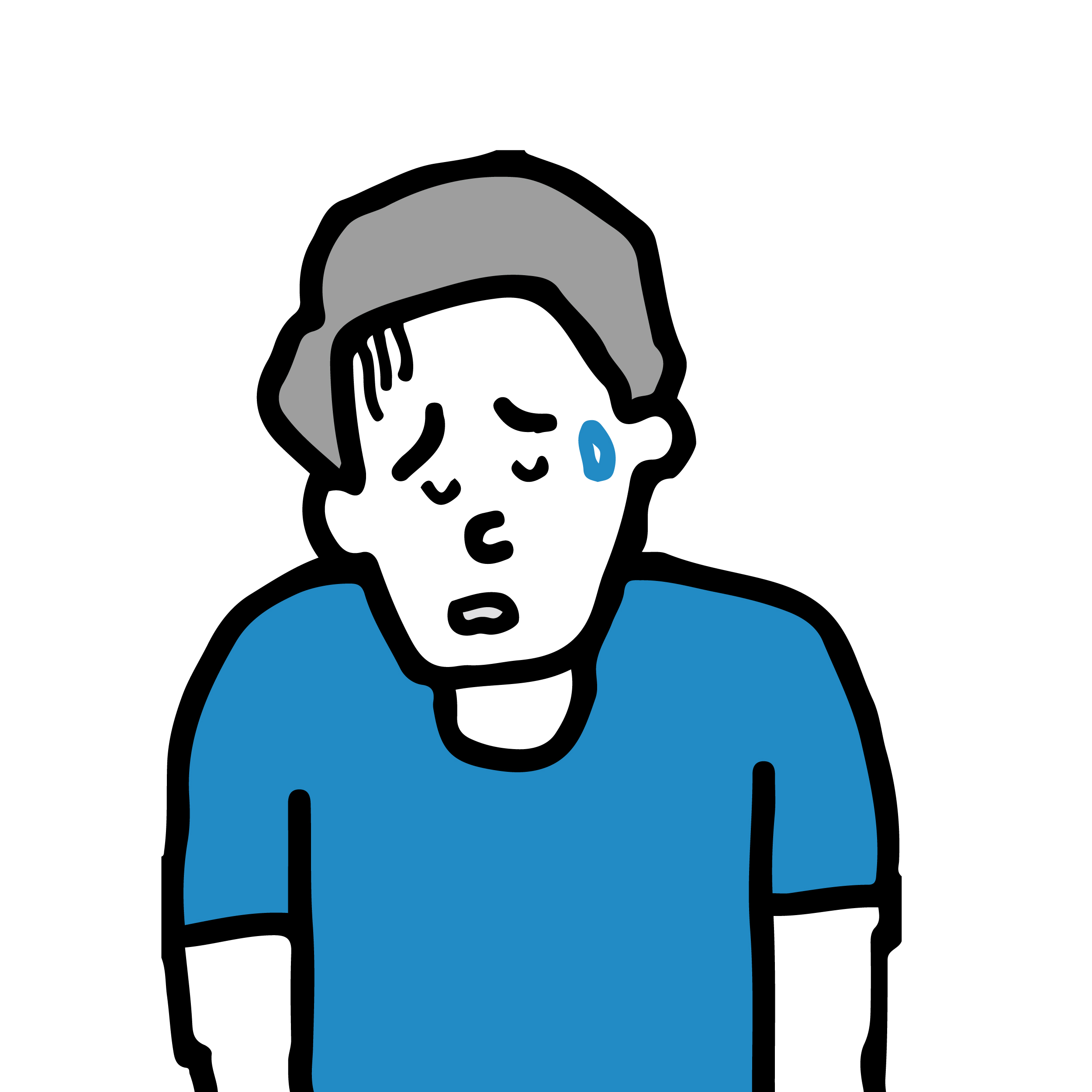
確かに最初は「よし!やるぞー!」って、やる気あるんだけど、なんかだんだんやる気がなくなってくるんだよね。
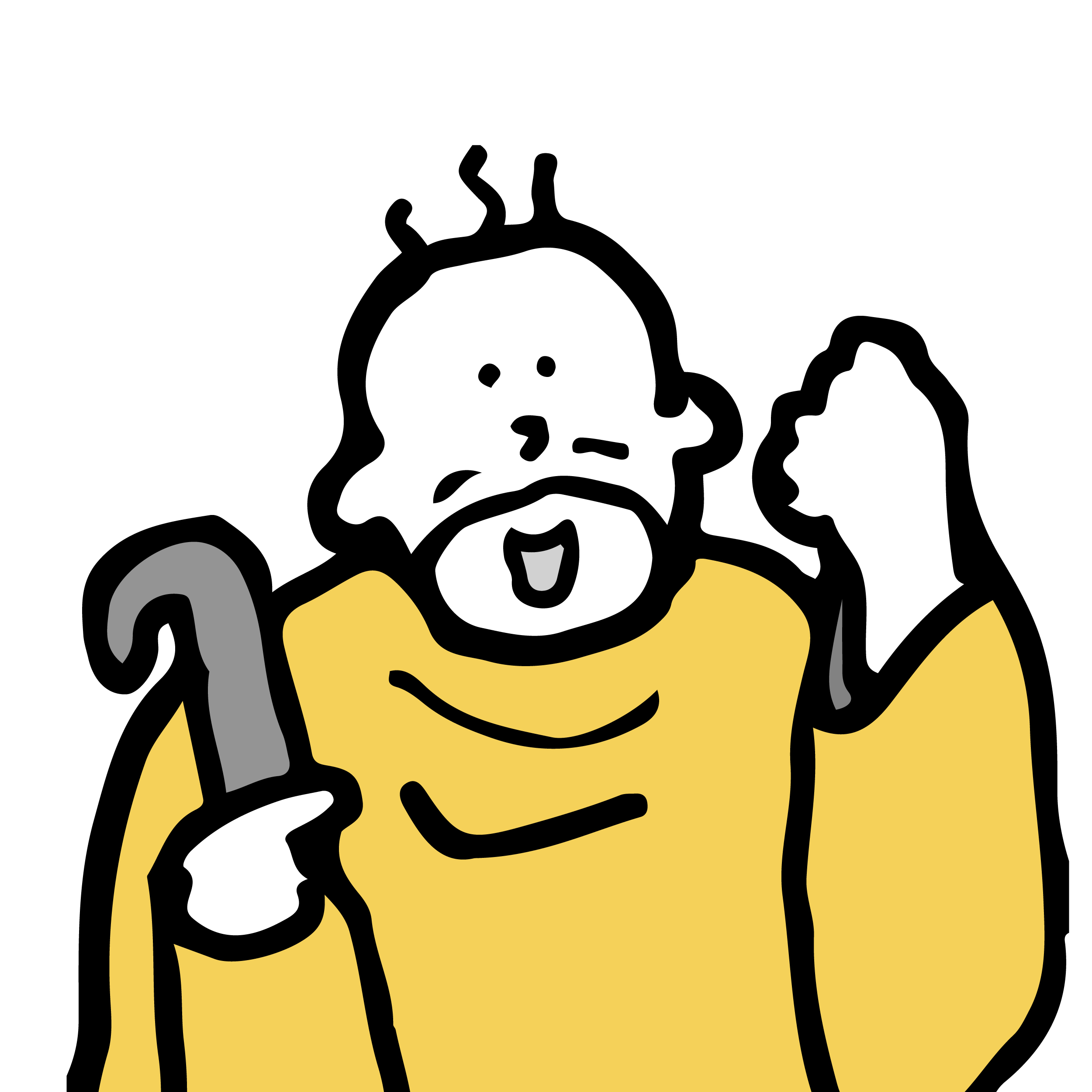
そうじゃな、意識をせんとやる気は落ちてしまうものじゃ。なんども意識を向けることで、思い出し、やる気も出てくるものよ。
②初心者と言わない

自分で自分のことを初心者だと言わないよう意識することも大切です。
セルフイメージによって現実が変わってきます。
「自分はできる!」というセルフイメージを思っていたら、出来るまでとことんやるようになるのです。
でも反対に初心者だというセルフイメージを持っていた場合、「初心者だからちょっとずつやったらいいかな~」と思ってなかなか行動に移せなかったり。
初心者の行動をとってしまいます。
自分はアフィリエイトのプロだ!というセルフイメージがあればプロとして行動します。
もし初心者というキーワードが心の中に表れたとしても、口に出さないことをオススメします。
心の中だけに留めるようにしてみてください。
代わりに今まで初心者と呼んでたのを、自分のことを「プロ」と呼ぶだけで、確実に収益に差がつきます。
③捨てる・手放す
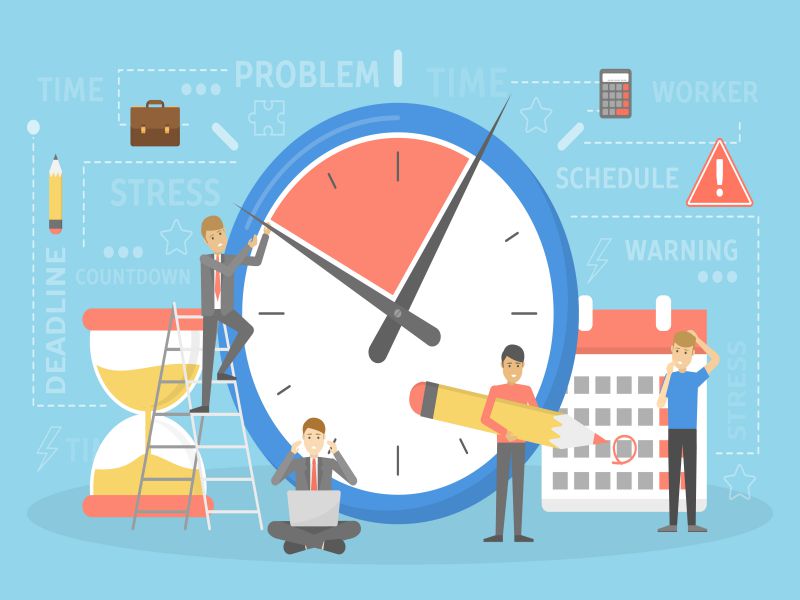
そしてアフィリエイトを行うのに、まずは捨てることから始めるのをオススメします。
捨てるというのは、例えば今まで友達と飲みに行ってた時間を辞めて(捨てて)、アフィリエイトをする時間に充てるとか。
YOUTUBEをabemaTVをついつい見てしまっていた時間を辞めて(捨てて)、同じくアフィリエイトに充てるとか。
これまで使ってた時間を減らして、アフィリエイトに充てられる時間の確保をしないと現実は変わりません。
まずは平日と休日のタイムスケジュールを見てみて、減らせるところを減らして、アフィリエイトの時間を確保するところから始めていきましょう。
④継続は力なり
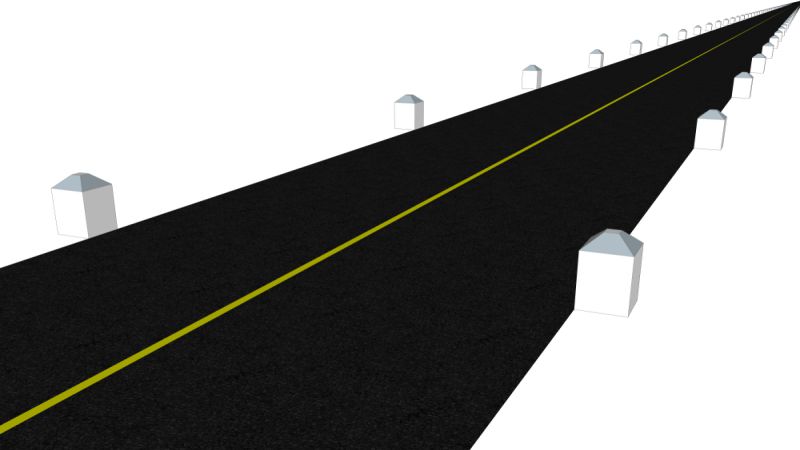
アフィリエイトは長距離走です。
短期的に稼ぎ続けるようになるものではなく、長い目で見てコツコツとやっていくもの。
そこで大事なのが積み重ねであり、継続すること。
ハミガキと一緒で、磨かないとなんか気持ち悪い!(アフィリエイトをしてないと気持ち悪い!)というところまでいけば、コッチのもの。
アフィリエイトをしないとなんか気持ち悪いと思えるようになったら、どんどん積み重ねることができます。
習慣化するには1日の内、時間がほとんどないときでも、必ず何かしらアフィリエイトをやること。
初めは時間がない日でも記事を3行だけでも書くとか。
アフィリエイトのリサーチを少しするとかでもいいです。
大事なのは、とにかく毎日続けるということですので。
毎日、続けていけば自ずと習慣になり、やるのが当たり前の状態になっていきます。

続けるって本当に大変だよね。僕はなんでも3日坊主だから、、
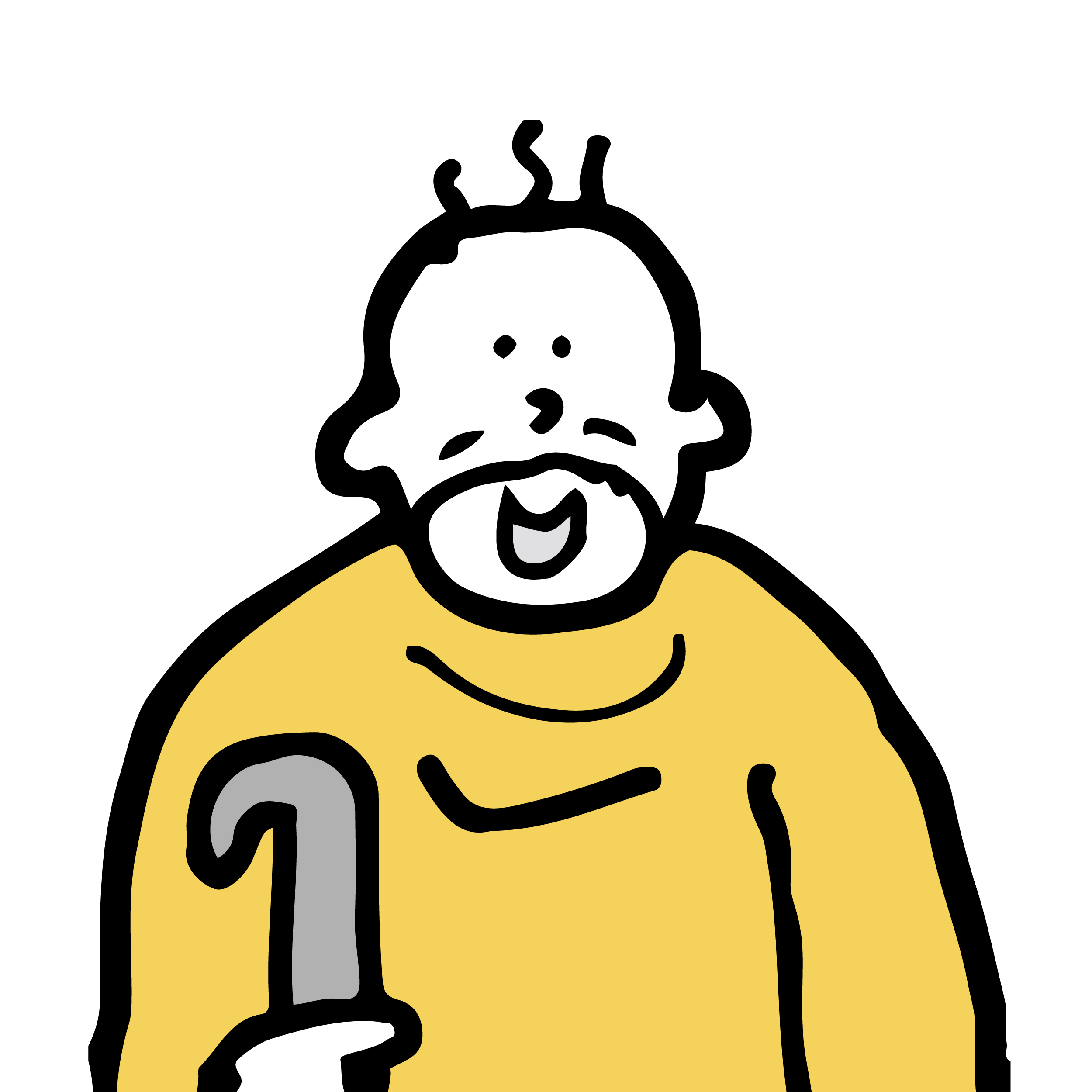
⑤楽しむ

最後に大事なマインドは「楽しむ」ことです。
アフィリエイトを苦しいものと思ってやるのと、アフィリエイトは楽しい!と思ってやるのでは全然違った結果になります。
その気持ちは文章にも乗ってきて読者にも伝わります。
アフィリエイトをしていく中で自分の苦手な作業に直面することもあると思います。
そんな時でも「どうやったら楽しめるかなぁ?」と問いを持つことが大切です。
どうやったら楽しくできるか考えていくと、「作業にゲーム性を持たせてみよう!」とか閃きが生まれます。
楽しいと、アフィリエイトをもっとやりたくなります。
そして行動するから結果も生まれます。
やることは変わらなくても、そこに向き合う姿勢や捉え方はひとそれぞれ。
自分で捉え方は変えられますので、「どうやったら楽しめるか」これを考えながらアフィリエイトに取り組んでみてくださいね。
それでは次の章からは検索エンジンで上位表示させるのに欠かせない、SEOについてお話したいと思います。
②SEO(基礎)編
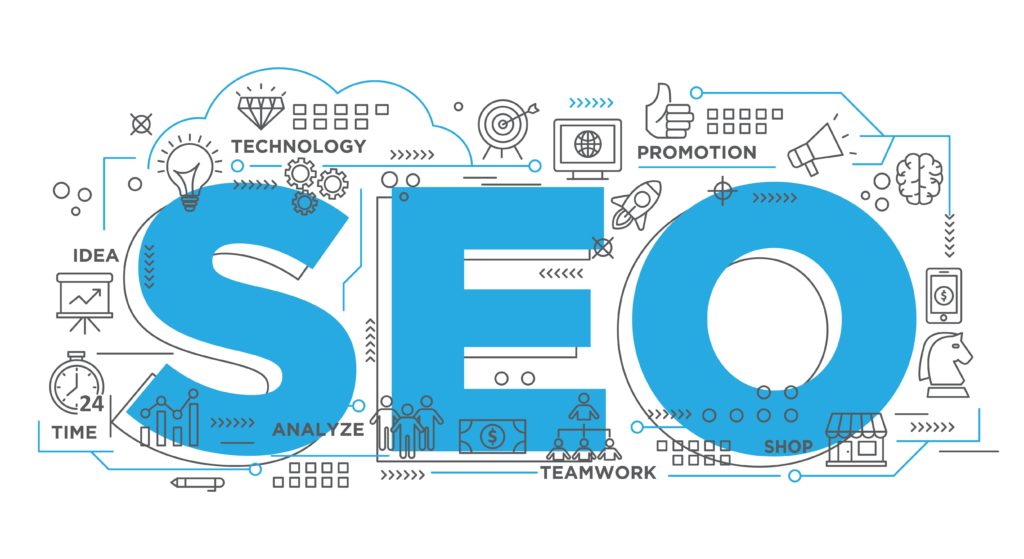
1.SEOって何?
知識・マインド編ではアフィリエイトは何から始めたらいいかというと、SEOのサイトアフィリエイトから始めるのが良いですよ、とお話をしました。
では具体的にSEOって何なのでしょうか?
SEOとは、Search Engine Optimization”の略で、検索エンジンに向けてWebサイトを最適な状態に近づけること(検索エンジン最適化)を意味します。
※SEO = 検索エンジン最適化
検索エンジンはGoogleとYahoo!が2大勢力となってますが、Yahoo!の検索エンジンはGoogleと同じルールを適用してますので、実質Googleの検索エンジンの最適化を図ればどちらの検索エンジンでも上位表示することができます。
よく巷で言われるSEO対策とは、Webサイトを最適な状態にする対策のことです。
2.Googleはどんなサイトを上位に上げたいのか?
それではGoogleはどんなサイトをページの上位に上げたいと思いますか?
少し考えてみてください。
・・・
・・
・
考えて頂き、有難うございます。
上位表示させたいサイトを一言で答えるなら
「ユーザーの利便性を第一に考えたサイト」
です。
では、なぜGoogleはユーザーの利便性を第一に考えたサイトを上位に上げたいのか。
そのカラクリをお話したいと思います。
広告をクリックしてほしいから
Googleの売上の9割は広告収入で上げています。
つまりGoogleは広告をもっとクリックしてもらいたいわけです。
売上が上がりますので。(Googleは営利企業ですから、儲けなければ倒産してしまいます。)
そしてGoogleは広告をクリックしてもらうためには、たくさんの人に検索エンジンを使ってもらわないといけません。
そこで大事なのは、ユーザーの利便性を第一に考えたサイトを上位に表示させるということ、なのです。
検索意図に合った情報があればGoogleを使う人が増える
せっかく検索エンジンを使う人がいても、欲しい情報が全然表示されなかったり、サイトを開いても必要な情報が載ってなければユーザーはGoogleを使わなくなってしまいますよね。
そうなるとGoogle側からすると広告をクリックしてくれる人がいなくなってしまうので、存続の危機が訪れます。
ユーザーのことを思って作ったサイトが検索エンジンに埋まっていたら、Googleを使ってくれる人も増えていき、広告をクリックされる頻度も増えて、Googleは売上を上げていくことができるのです。
だからサイトアフィリエイトにおいて、ユーザーのことを考えたサイト作りが、検索エンジンで上位表示するのに非常に大事になってきます。

Googleってそういえば一般の企業なんだよね。そういえば検索エンジンが無料で使えるのも広告収入の為?


Googleの人って頭いいんだね・・・
3.ユーザーの利便性を第一に考えたサイトってどんなサイト?
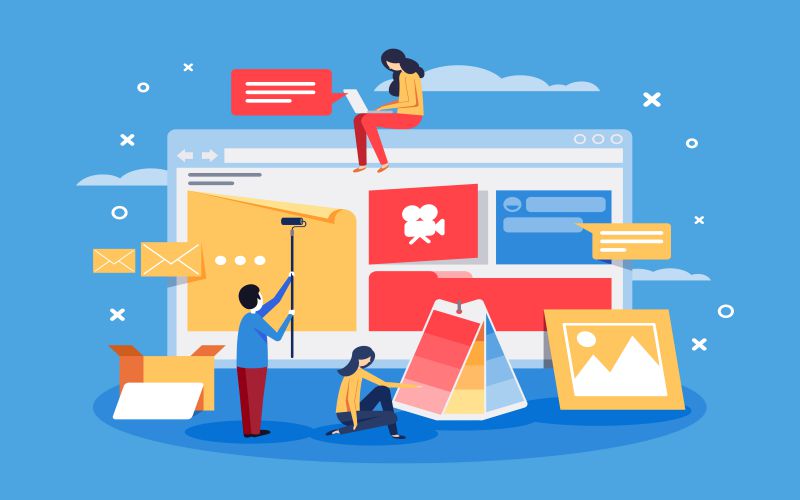
ユーザーの利便性を第一に考えたサイトとは、
- ユーザーが求めてることにマッチすることが大切
- 分かりやすい、見やすい、読みやすい
- 専門性が高い
- スピードが早い(ページ速度)
- モバイル対応
- 周りからの評価が高い
- 情報が新しい
このようなサイトのことです。
実際にアフィリエイトをやっていても、検索エンジンで上位表示するのにこれらが大事なのを実感してます。
Googleはどういうサイトが上位表示できるかは明言してません。
そんなことをしたら資本力がある企業が検索エンジンを独占してしまう可能性もあるからです。
でも上で挙げた要素が上位表示するのに大切だということは、Googleが掲げてる10ヵ条をみてもらえるとよく分かります。
- ユーザーに焦点を絞れば、他のものはみな後からついてくる。
- 1つのことを極めてやるのが一番。
- 遅いより速いほうがいい。
- ウェブでも民主主義は機能する。
- 情報を探したくなるのはパソコンの前にいるときだけではない。
- 悪事を働かなくてもお金は稼げる。
- 世の中にはまだまだ情報があふれている。
- 情報のニーズはすべての国境を越える。
- スーツがなくても真剣に仕事はできる。
- 「すばらしい」では足りない。
この中の特に1~6。
Googleが掲げる10ヵ条の1~6は、まさにユーザーのことを第一に考えていて、検索エンジンの順位にも影響を与えてるのがよく分かります。
ではユーザーの利便性を第一に考えたサイトについて更に深堀していきましょう。
❶ユーザーが求めてることにマッチすることが大切
検索エンジンで「シャンプー おすすめ」と打ち込んで調べたのに、検索結果で表示されてるサイトがボディーソープのおすすめに関するサイトばかり表示されたら・・・
みんな検索エンジンを使わなくなってしまいますよね。
だからGoogleとしてはユーザーが「シャンプー おすすめ」と検索したら、シャンプーのおすすめに関するサイトを検索結果に表示させたいのです。
相手が求めてることにマッチしたサイトが表示されることを望んでます。
ではどうやって検索キーワードに対して適切なサイトを表示させるのか。
(SEOにおいても「最も大事」と言ってもいいぐらい大切なことをお伝えします!)
Googleはタイトルにキーワードが含まれてるサイトを上位に表示させてるのです。
◆SEOにおいて大事なのは検索キーワードをタイトルに入れること!
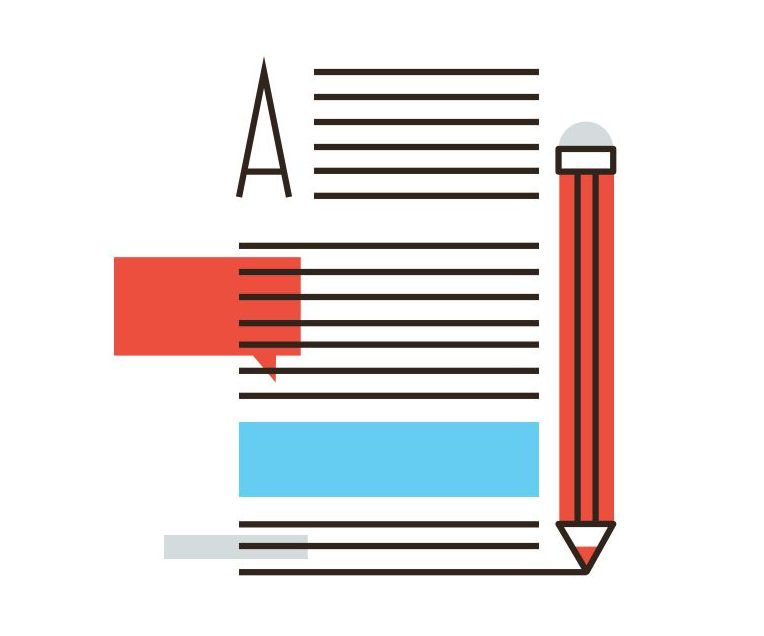
タイトル例:【2020年令和版】メンズシャンプーのおすすめ比較ランキング!
このようにタイトルに「シャンプー おすすめ」というキーワードが入ることで、検索した人は自分が求めてる情報がサイトにあると思って、訪問してくれます。
もちろんタイトルだけでなく記事の中身もユーザーが求めてることにマッチすることも大切です。
※こちらに関しては記事編で詳しくご説明します
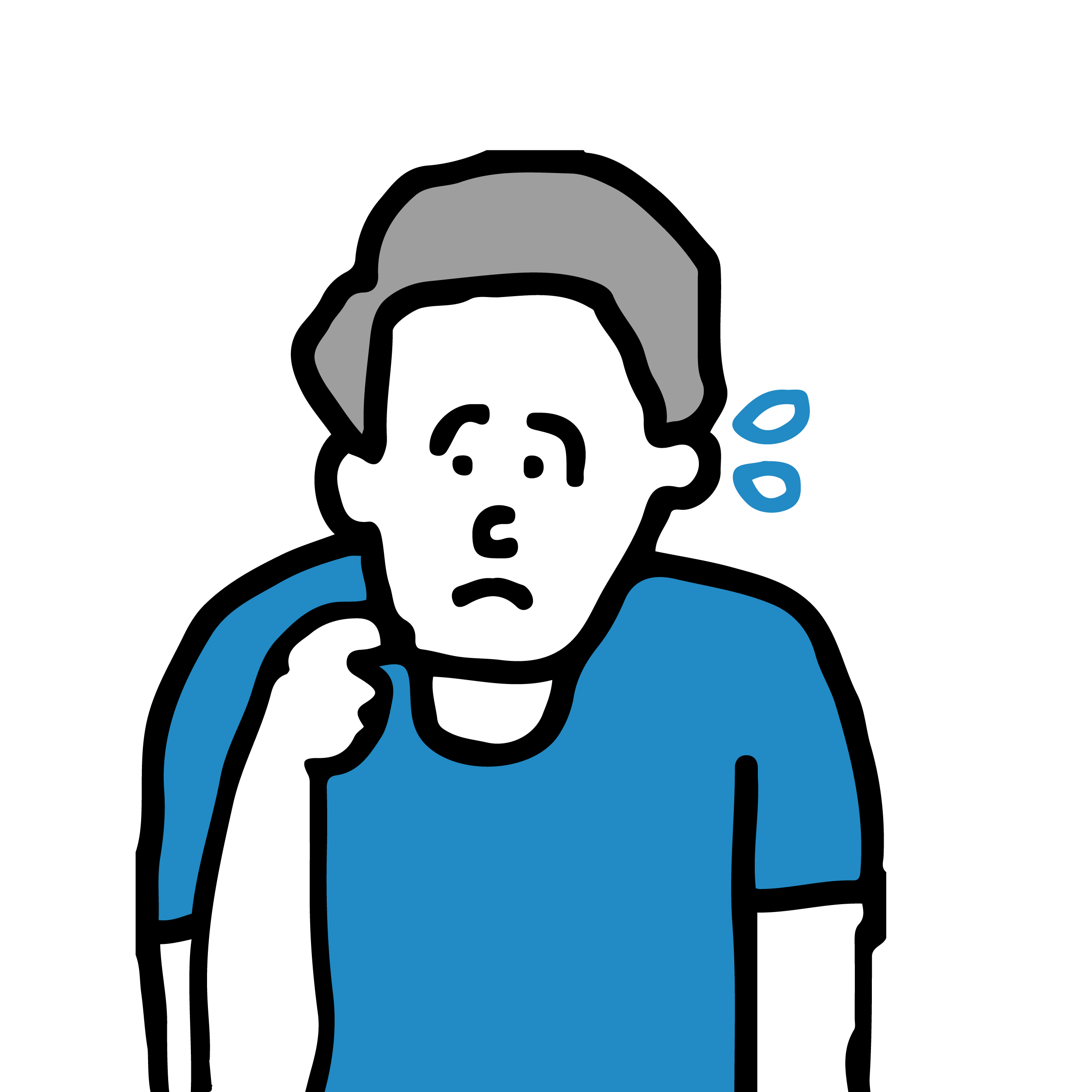
前にタイトルを「今村の日記2」とか「今村の日記3」って書いてたけど、誰も見てくれなかったのを思い出したよ・・・
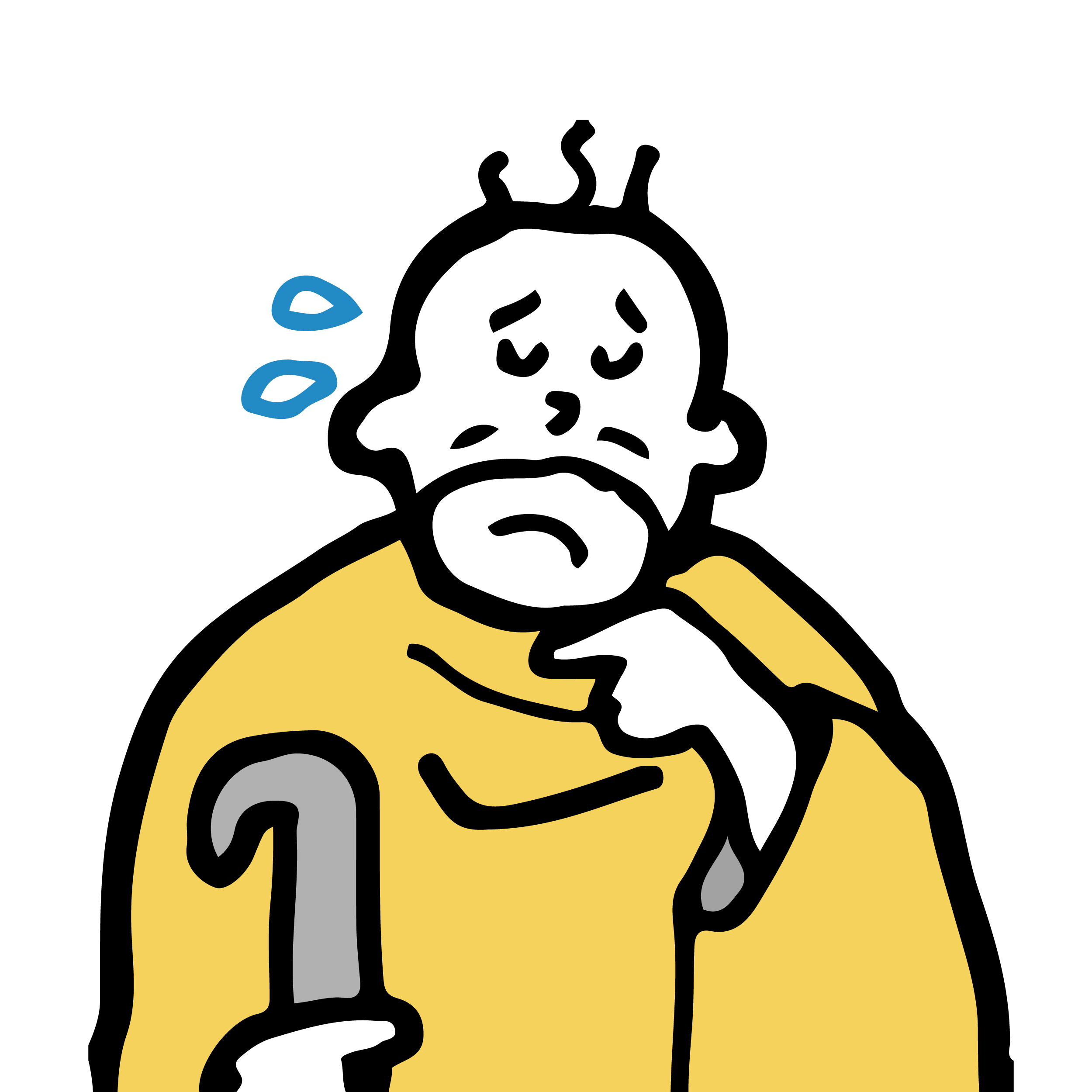
それじゃと「今村 日記」と検索しないと記事にはたどり着けんのう。

そうだったんだ・・・そういえば検索エンジンで調べものしてても、記事のタイトルに欲しい情報が書いてあるとクリックしちゃうなぁ。
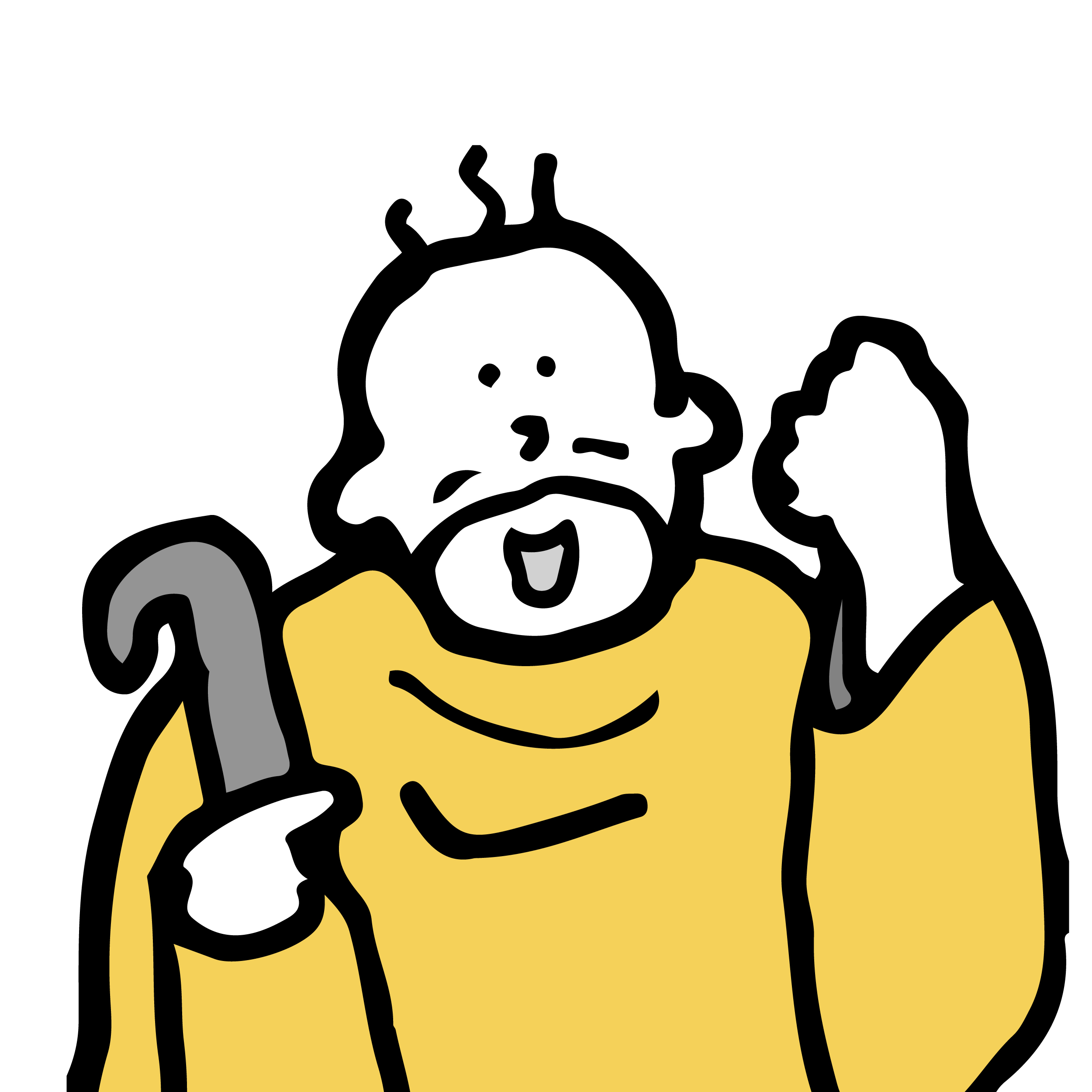
❷分かりやすい、見やすい、読みやすい
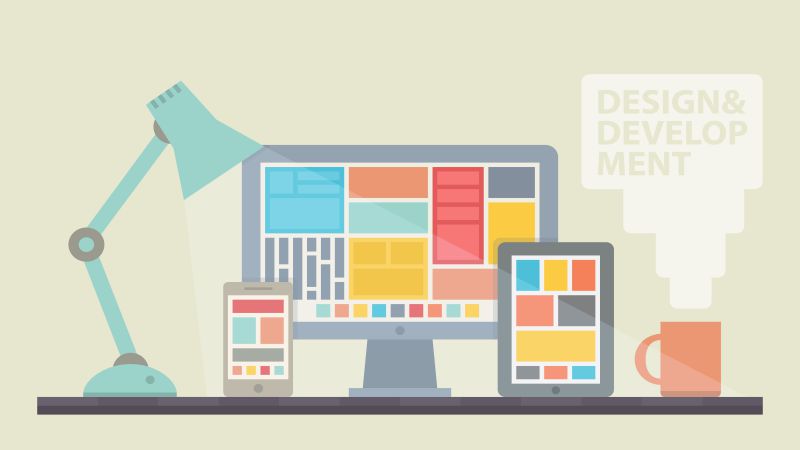
分かりやすくて、見やすくて、読みやすい記事を書いていきましょう。
サイトに訪問されるユーザーが読んでて苦ではないかどうかを考えていきます。
・行間が適度に空いてて、文章が詰まり過ぎてなくて読みやすいか
・画像やグラフを用いながら分かりやすくて見やすいか
・文字の大きさは小さすぎず読みやすいか
・大事なところを強調させて分かりやすい記事になってるかどうか
こういった読む人のことを考えて、
- 分かりやすさ
- 見やすさ
- 読みやすさ
を大事に記事を書いていくことがSEOにおいて大切です。
❸専門性が高い
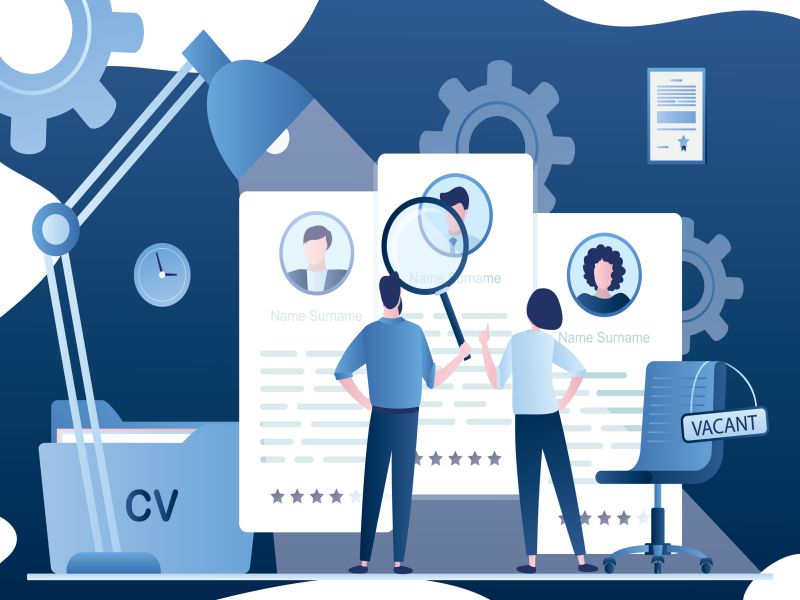
Googleが掲げる10カ条の中に「1つのことを極めてやるのが一番。」という項目があります。
これはいわゆる専門性の高さの重要性について書かれてる項目ですが、具体的にはユーザーが欲しい情報に関連してる専門的なサイトは上位に表示されやすいです。
例えば声優のサイトであれば一般人が書く記事と、本物の声優が書いてる記事どっちが上位表示されやすいかというと、本物の声優が書いてる記事の方が説得力があって、ユーザーも読みますよね。
専門性が高かればそれだけサイトをユーザーが見てくれるので、Googleからの評価も高まります。
❹スピードが早い(ページ表示速度が早い)
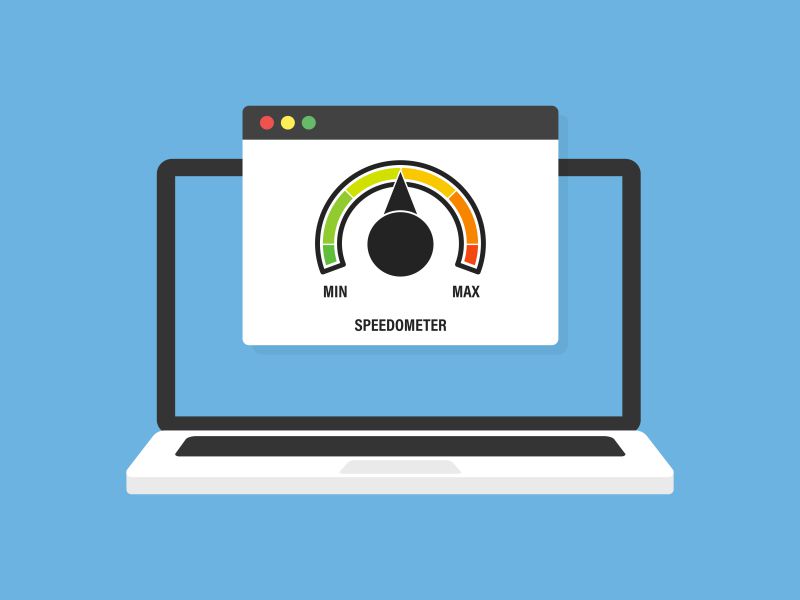
サイトのページ表示速度の速さもSEOに大切な要素。
WEBページの読み込み時間が
2秒で9%の人がサイトを見ずに閉じてしまい、
5秒になると38%の人がサイトを見ずに閉じてしまう
というデータがあります。
Googleとしてもページ表示のスピードが遅いサイトを上げたくはないわけですから、ページ速度にも気を使っていきましょう。
(サイトに表示させる画像の容量を落とすことでも、ページ速度の改善ができます)
ページスピードインサイトというサイトがありまして、こちらでスピードが適切か調べることができます。
これからサイト作りを始めたら是非参考にしてみてください。
【サイトスピードインサイト】
https://developers.google.com/speed/pagespeed/insights/
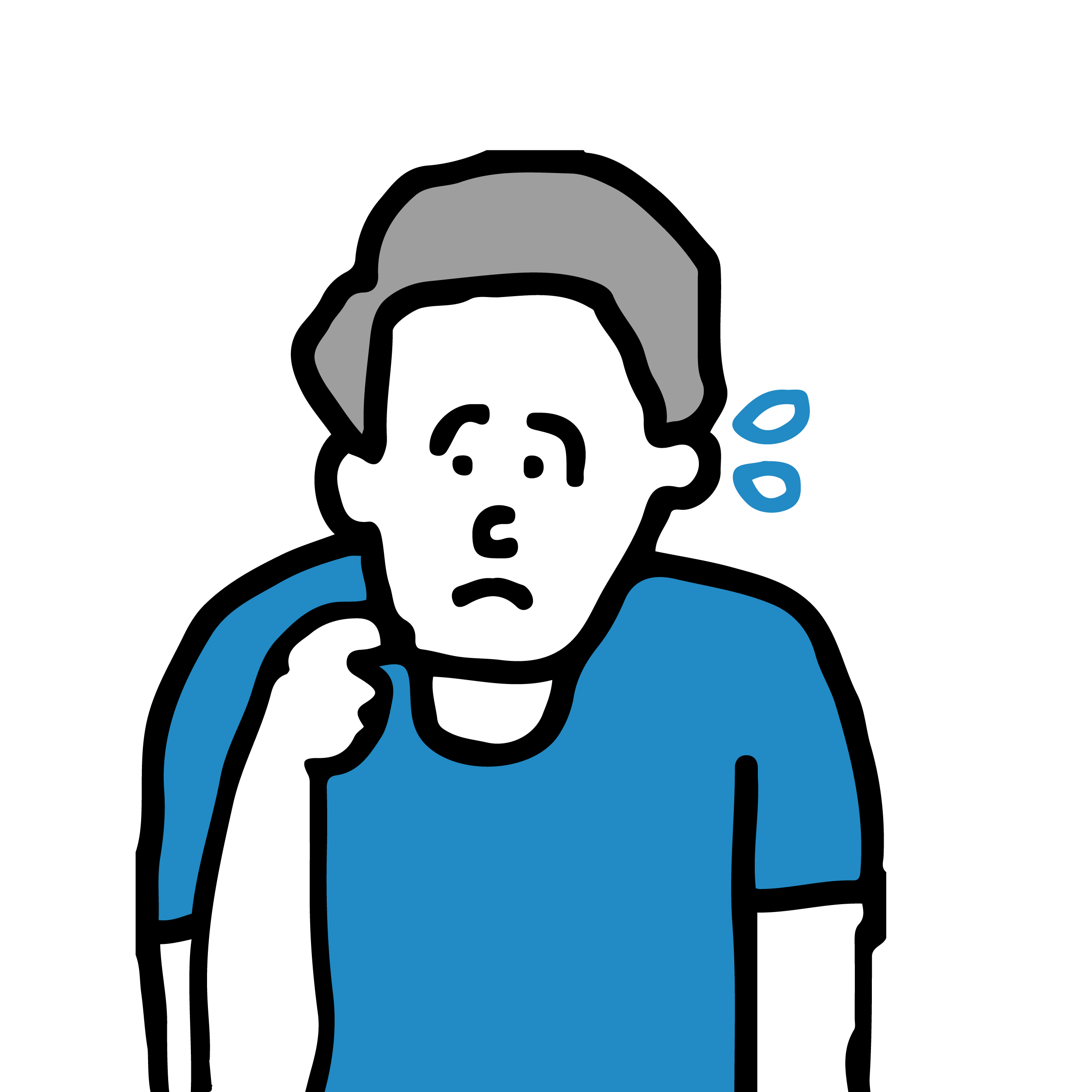
ページがなかなか表示されなかったら、イライラして閉じちゃうもんなー
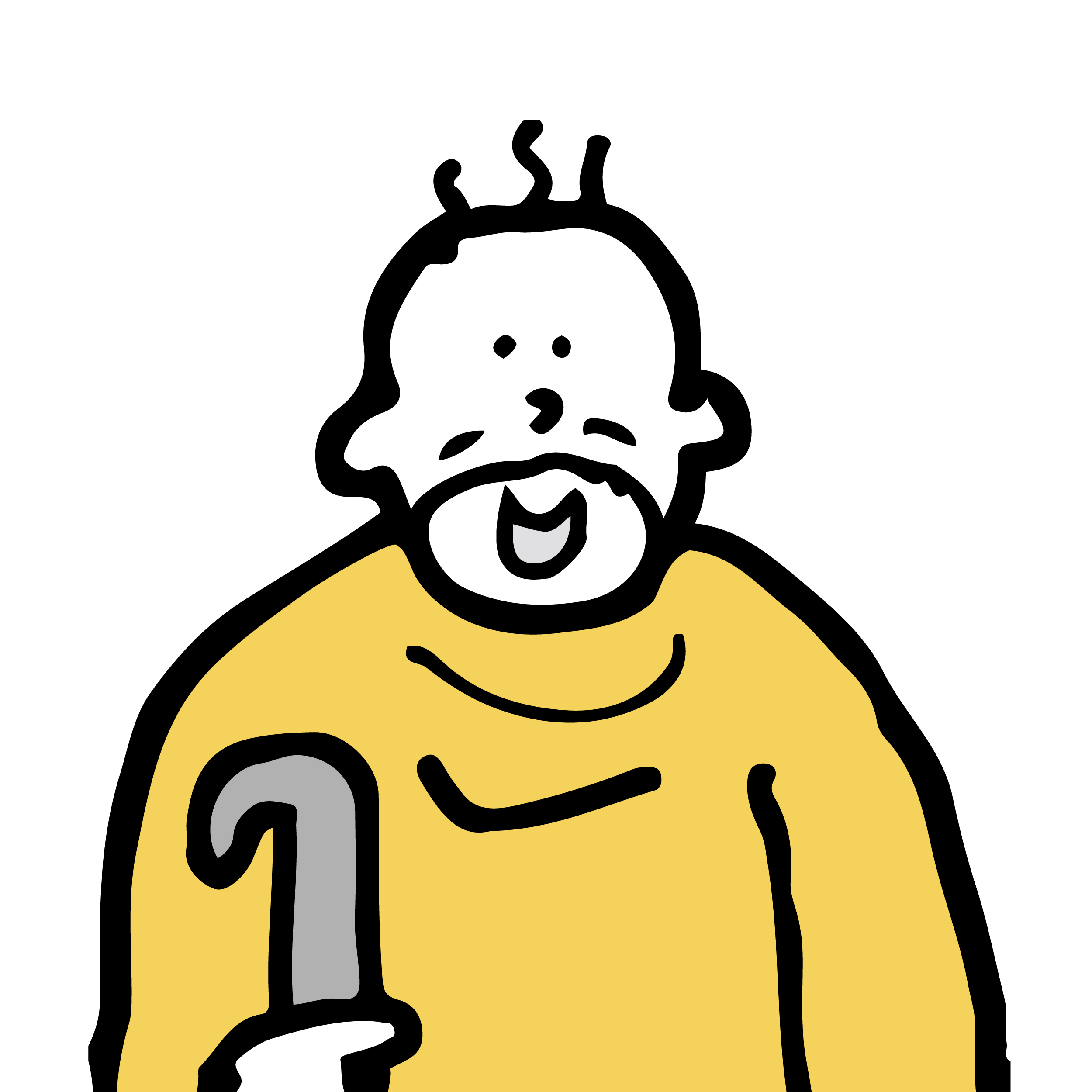
❺モバイル対応
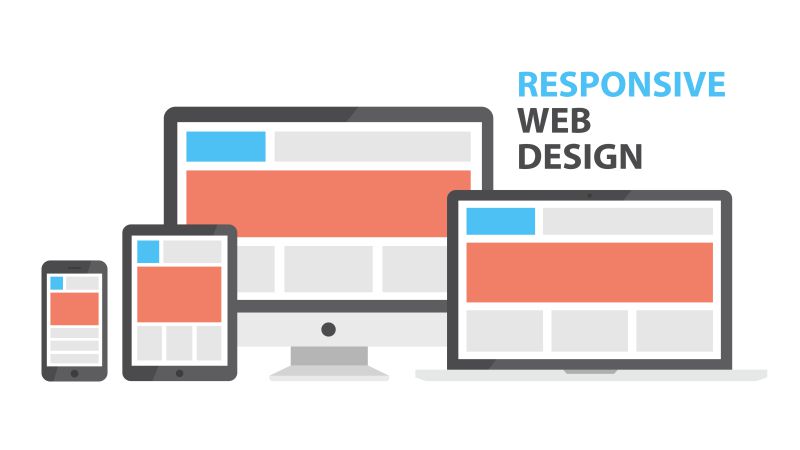
現代はほとんどの人がスマホで検索エンジンを使ってます。
僕が運営してるサイトでは訪問してるユーザーの約80%がスマホ経由でサイトに訪れてます。
それだけスマホの需要が高いので、Googleとしてもサイトがモバイル対応されてるかどうかで検索結果の評価に関わってきます。
❻周りからの評価が高い(被リンク)

そして周りからの評価が高いというのもSEOで大事なポイントのひとつ。
周りからの評価が高い = 被リンクの質が高い
被リンクというのは外部のサイトから自サイトに向けられたリンクのこと。
例えば、他の方がブログで「このサイトは参考になりました!」といって自分のサイトのURLをブログに貼ってもらえたとします。
そうすると周りから評価を受けてるとGoogleは認識しますので、あなたのサイトの評価が高まり上位に表示されやすくなるという仕組みです。
そしてポイントとしては、質の高い被リンクだとさらに効果が高まります。
- 自サイトと関連性の高いサイトからのリンク
(例:育毛サイトを運営してたら、育毛系のブログからのリンク) - 実際にリンクを押されて訪問してる
- リンクを貼ったサイト自体の評価が高い
(例:色んなキーワードで上位表示しててアクセスを大量に集めてるサイトからのリンク)
こういったサイトからリンクをもらうには、まず大切なのが「参考になった」と思われるような記事を書くことを心がけることです。
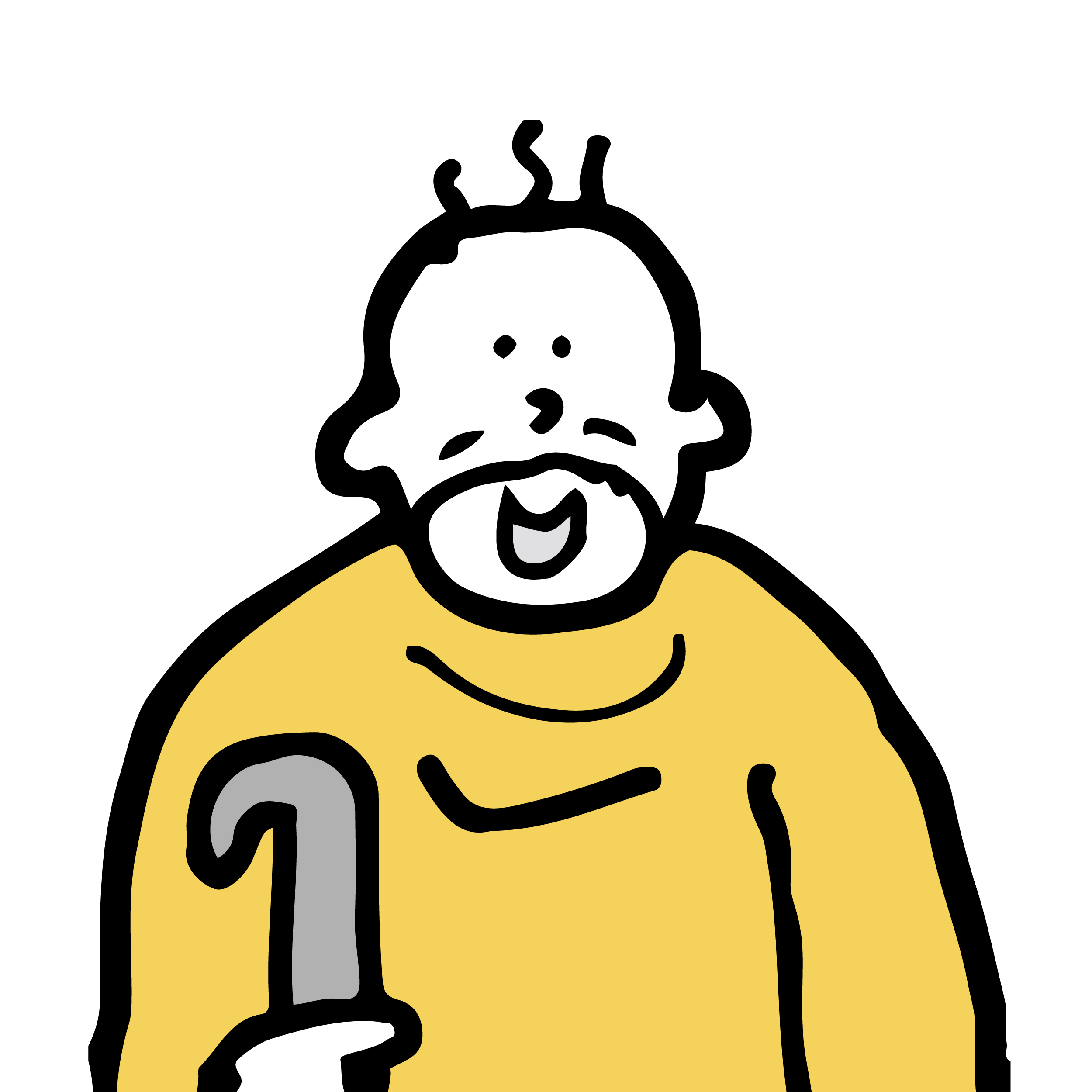
昔と今も変わらず、被リンクが大事なのは変わらんのぅ。
❼情報の新しさ
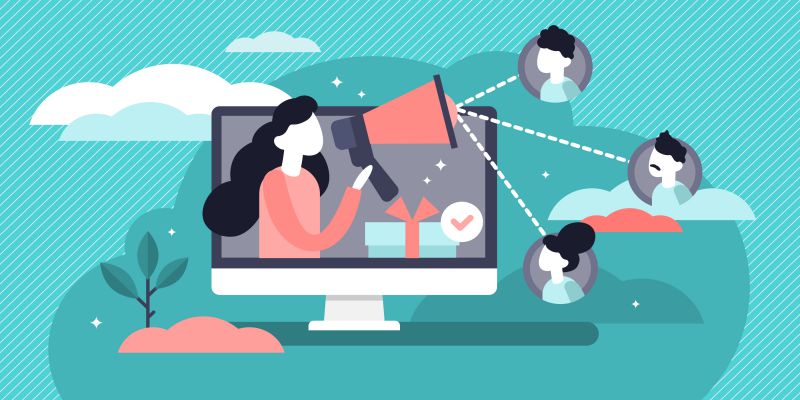
サイトの記事の情報が新しいかどうか。
例えば、あなたがアフィリエイト初心者に向けた記事を探してて、検索エンジンで2つの記事見つけたときを想像してみてください。
① 2013年2月7日に書かれた記事
② 2020年2月7日に書かれた記事
この2つの記事があったら、どっちの記事の情報を参考にしたいと思いますか?
・・・
恐らく情報が新しい2020年2月7日に書かれた記事の方を参考にするかと思います。
情報が古ければ、それだけ昔のアフィリエイト手法は通用しないんじゃないかって思うはずです。
情報の新しさも検索エンジンの上位表示に関わるポイントです。
③準備編

1.超具体的な初期投資金額
アフィリエイトをする上でかかる初期投資の金額についてお話したいと思います。
アフィリエイトってほとんどお金をかけずに始められるって言われてますが、実際のところどれくらいのお金がかかっているのでしょうか。
実際の経験をもとにお伝えしますと、以下、最低限かかる初期投資の金額です。
- サーバー代:12カ月契約16,500円
- ドメイン代:1,160円(年間更新)
- WordPress有料テーマ:10,800円
合計 28,460円
1つのサイトを作るのに、こちらの金額がかかります。
※サーバー代は後ほど紹介しますエックスサーバーの12カ月契約の金額です(初期費用含む)
※ドメイン代は.comの金額
※Wordpress有料テーマとはSEO対策が行われていてサイトの骨格を作ってるもの(ここでの金額はストークという有料テーマの金額です)
他のビジネスと比べたら初期投資の金額が低い点が、アフィリエイトの特徴ともいえます。

つまり飲み会9回分くらいの金額なんだね!が、頑張って減らすぞー!
2.アフィリエイトを始めるのに必要な3つの手続き
アフィリエイトを始めるのにどれくらいの初期投資があるかご説明しました。
ここからは本格的にアフィリエイトを始める前に必要な手続きについて紹介したいと思います。
以下3つの手続きをしないと、サイトを作ってアフィリエイトをすることができません。
①アフィリエイトASPの登録
②ドメインの購入
③レンタルサーバーの契約
それぞれ説明しますね。
①アフィリエイトASP
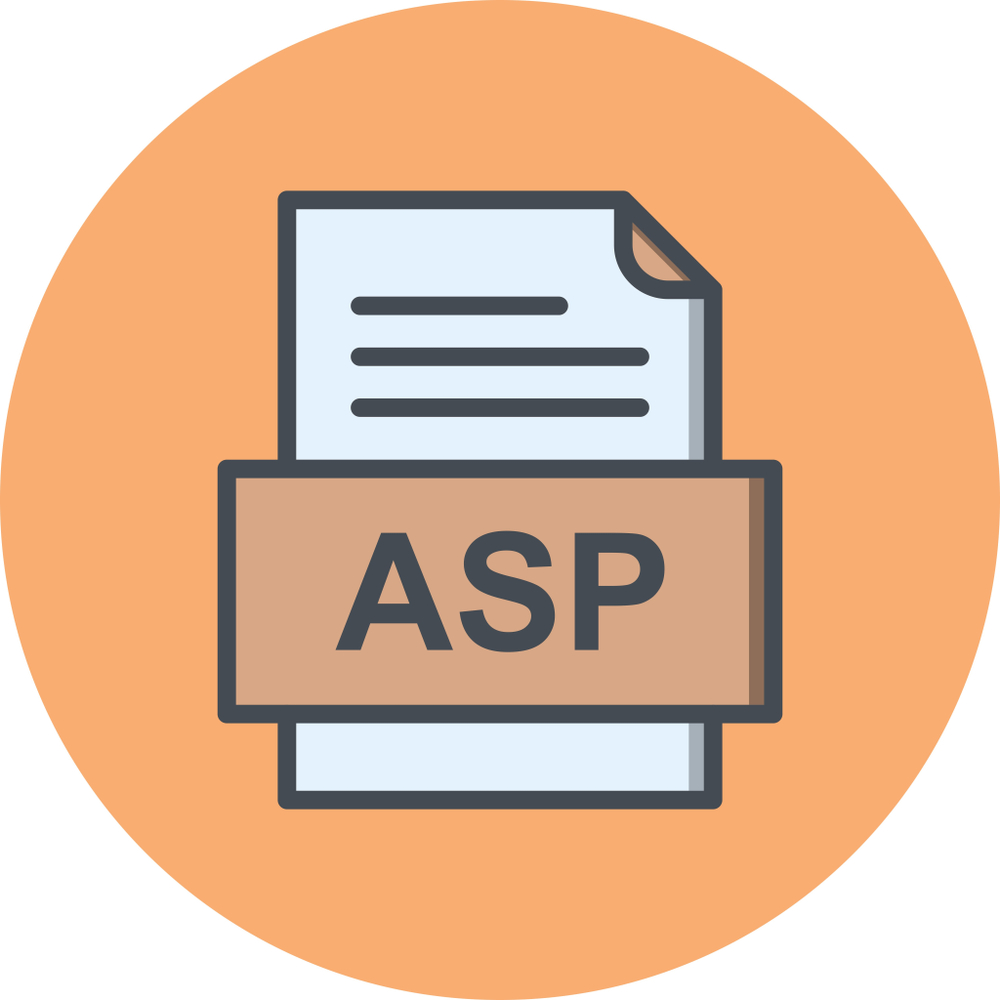
ASPというのはアプリケーションサービスプロバイダーの略でして、ネット上のサービス提供業者のことを指します。
そしてアフィリエイトASPは、広告主とあなたとの間に立つ広告の仲介業者のこと。
アフィリエイトASPに登録すると、数百種類の広告を自由に選択して、サイトに広告を貼ることができるようになります。
アフィリエイト初心者にオススメのASPは?
アフィリエイト初心者におすすめのASPはA8ネットです。
アフィリエイトASPの中では最も大手の企業で上場もしてます。
広告の案件の数も他のASPよりも格段に多いので、自分がやりたいアフィリエイトのジャンルの広告も見つかりやすいですよ。
アフィリエイトASP「A8ネット」の登録方法
では具体的にA8ネットの登録手順を解説していきますね。
まずはA8ネットの公式サイトへ。
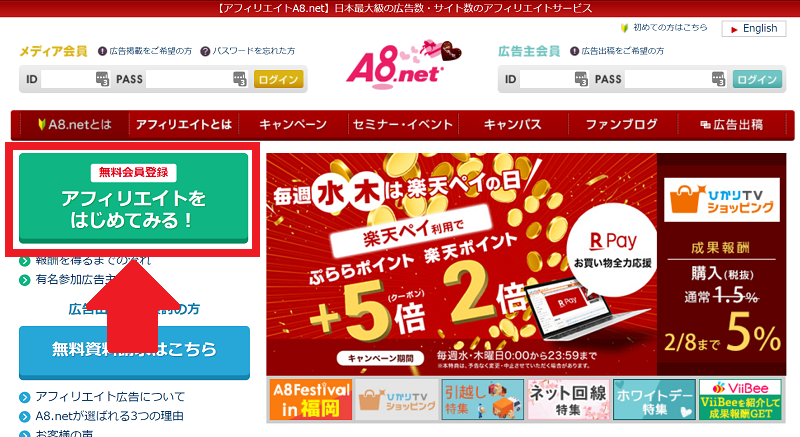
TOPページの左側に
無料会員登録
アフィリエイトを始めてみる!
と書かれたボタンがありますのでそちらを押してください。
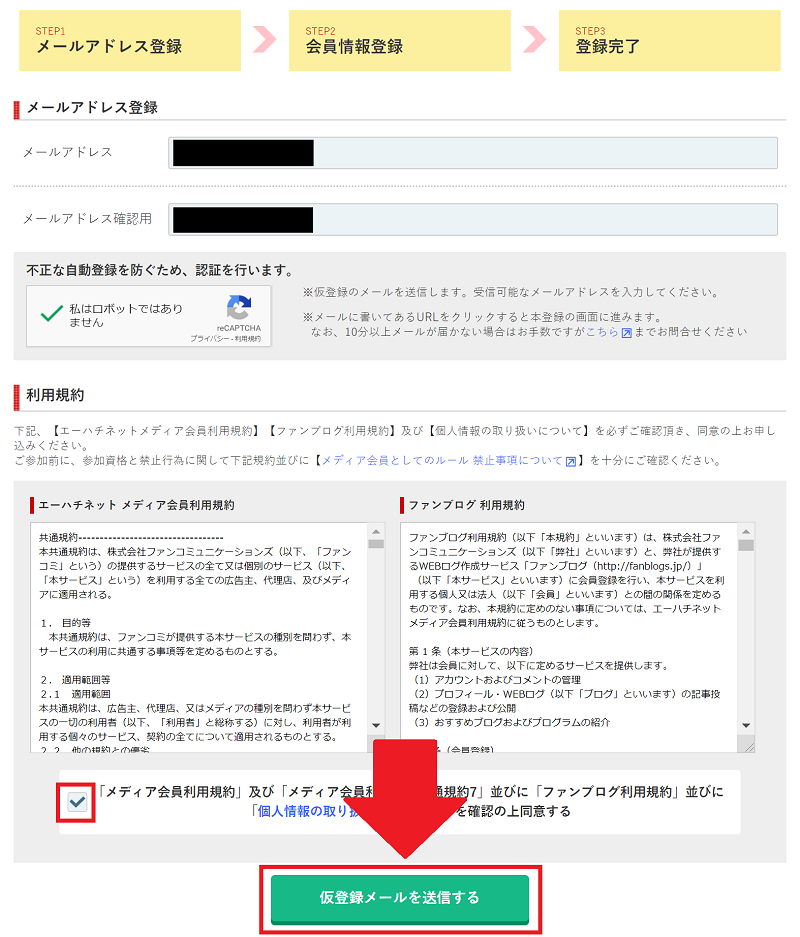
メールアドレスを記入し、同意するにチェックをしたら「仮登録メールを送信する」をおします。
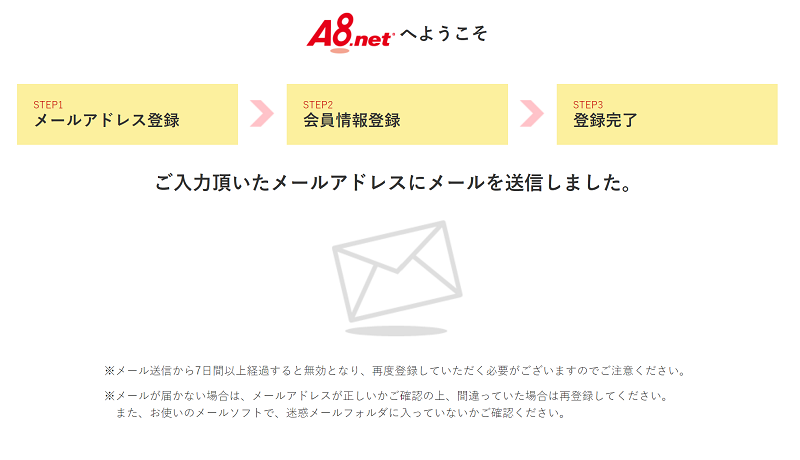
登録したメールアドレス宛にメールが届いてますので、確認しましょう。
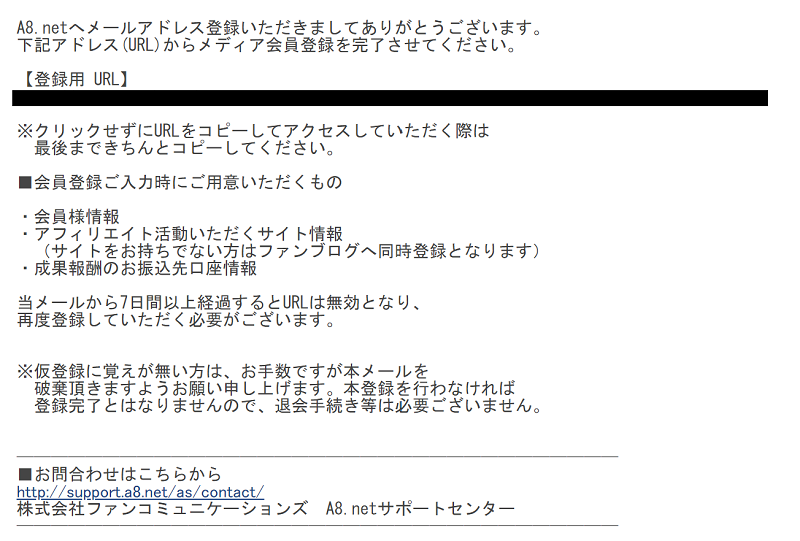
上のような文面が届いてます。登録用URLを押してください。
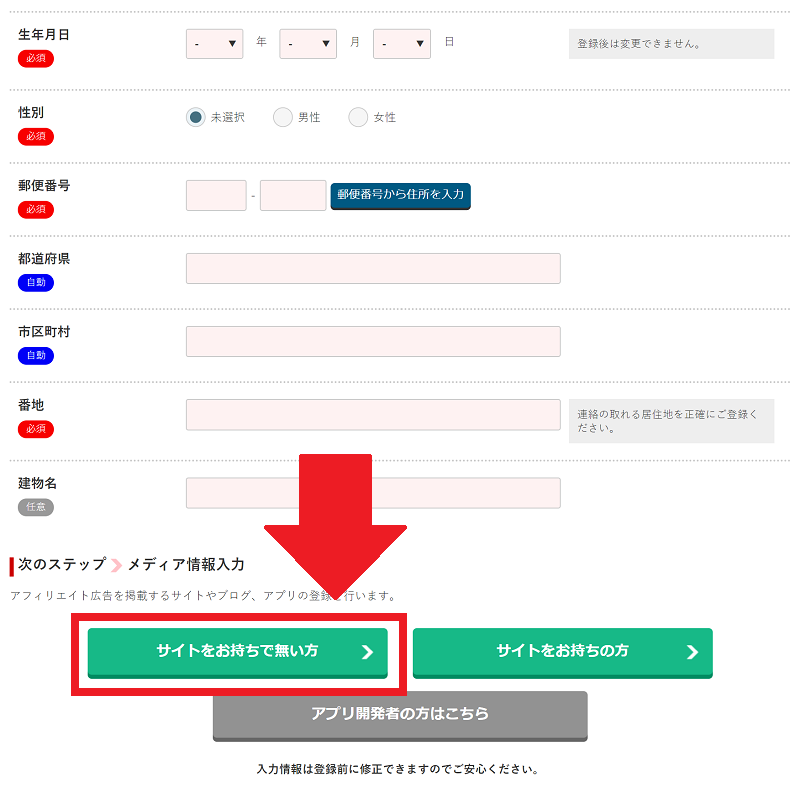
必須事項を全て記入してください。
サイトを既にお持ちであれば右側のボタン、サイトがなければ左側の「サイトをお持ちで無い方」をおします。
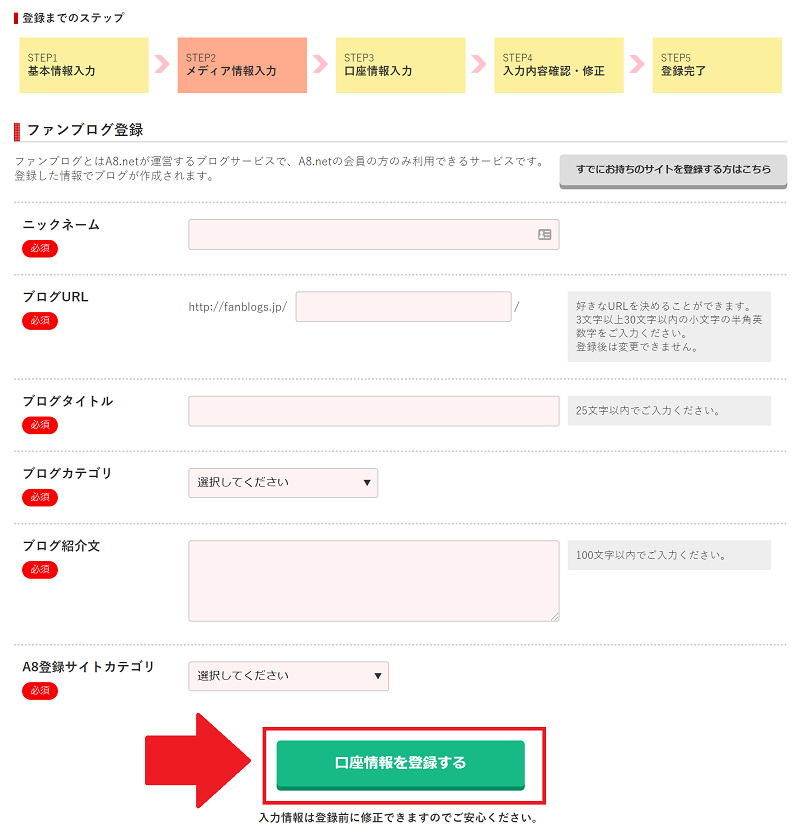
必須事項を入力し、ひとまずA8ネットが提供してるブログサービスを作ります。
ここでブログを立ち上げますが、アフィリエイトサイトを作るときは自分でWordpressを使ってサイトを作ります。
なので必須事項の記入は自由に書いてもらってOKです。
(Wordpressによるサイト作成方法は後ほど解説しますね。)
必須事項が記入できたら、口座情報を登録するを押してください。
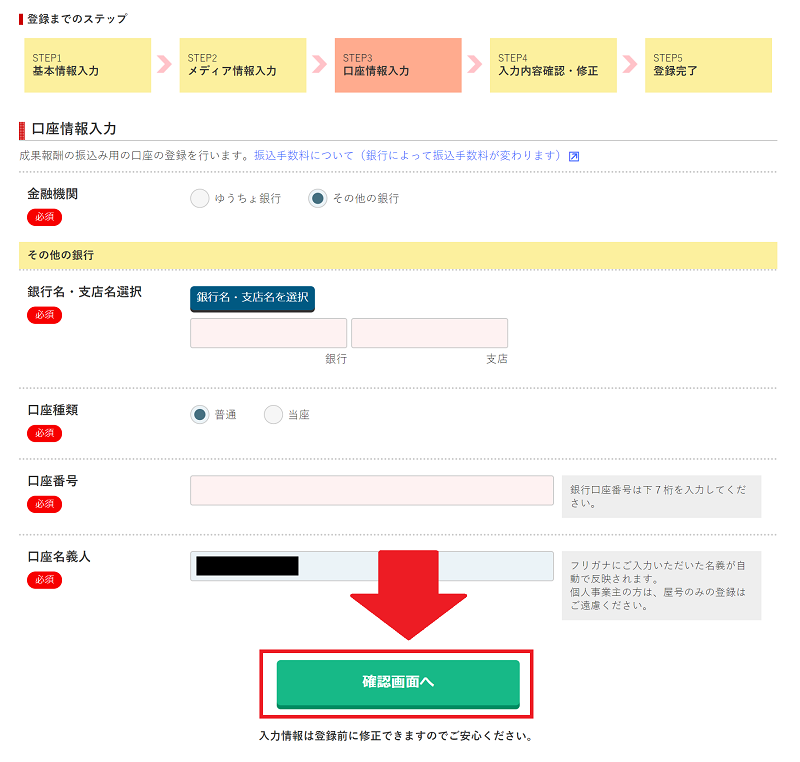
振込用の口座情報を記入し、「確認画面へ」を押します。
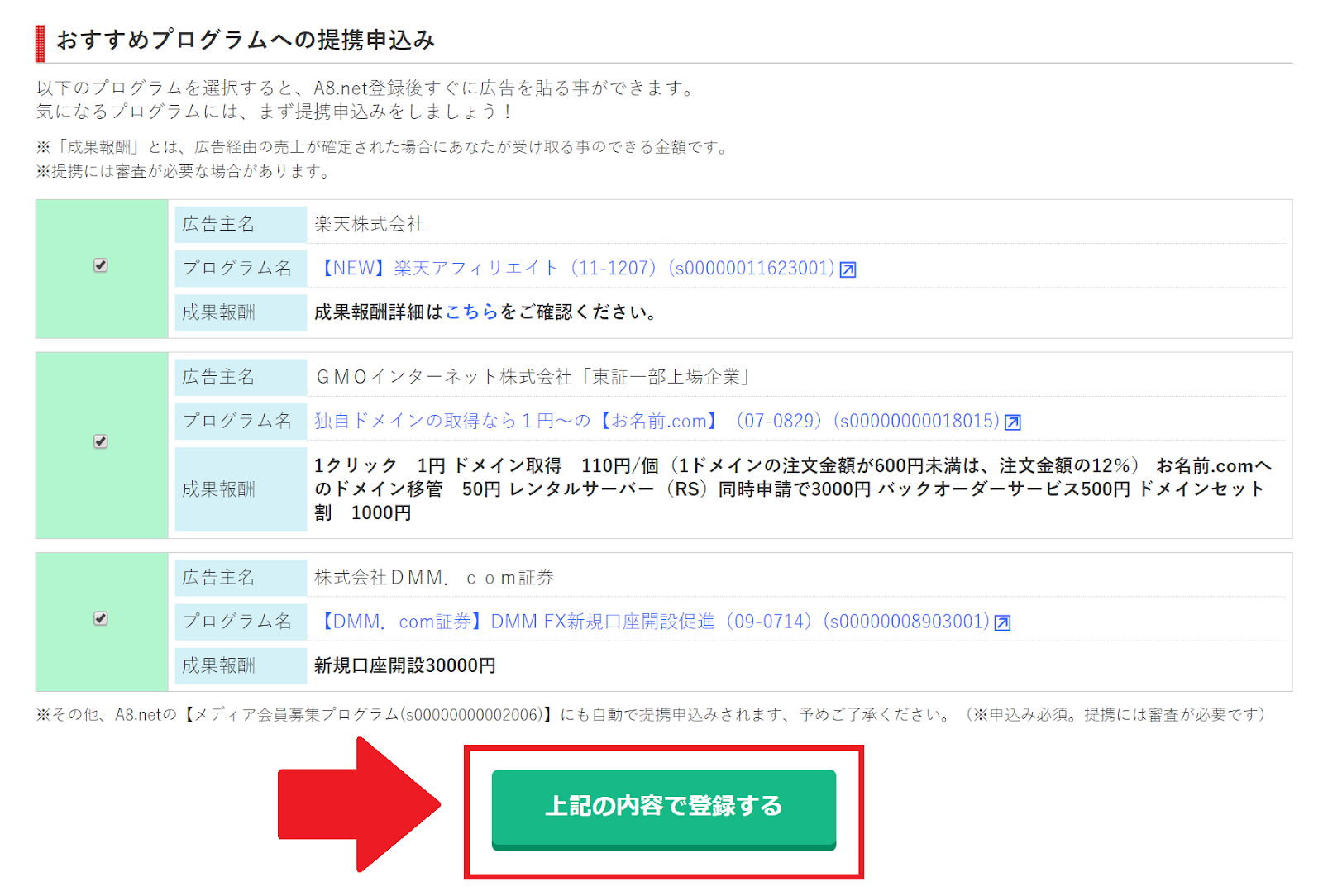
最後に内容の確認を行い「上記の内容で登録する」を押したら完了です。
※おすすめプログラムへの提携申込は最初からチェックがついてます。そのままチェックが付いたままで登録してもらってOKです
②ドメイン
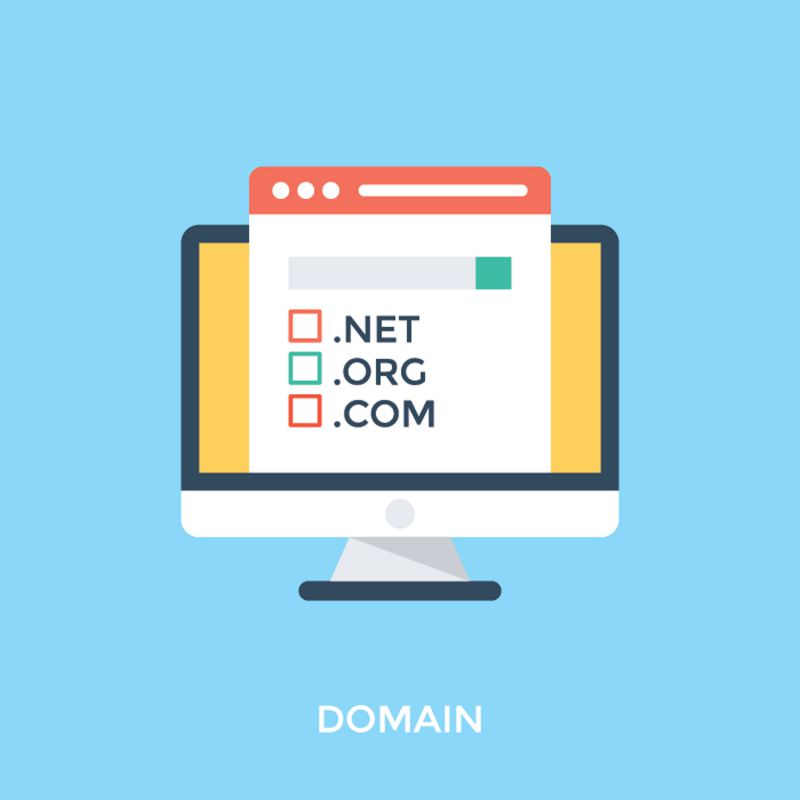
次にサイトを作るのに必須なのがドメインです。
ドメインはインターネット上の住所にあたります。
家も必ず住所が割り当てらえると思いますが、ネット上でも同じです。
ネット上の住所のことをドメインといいます。
アフィリエイト初心者におすすめのドメイン会社は?
ドメインの会社はたくさんあってお名前ドットコムやムームードメイン、バリュードメインなど数十社の会社がドメインの販売を行ってます。
その数十社のドメイン会社の中でも、アフィリエイト初心者におすすめのドメイン会社が「お名前.com」です。
GMOインターネットというドメイン会社の中で大手の会社。
僕がアフィリエイトを始めたころから使ってるドメイン会社で、スタートアップにもおすすめです。
(ただ案内メールはたくさん来るというデメリットはありますが)
③レンタルサーバー
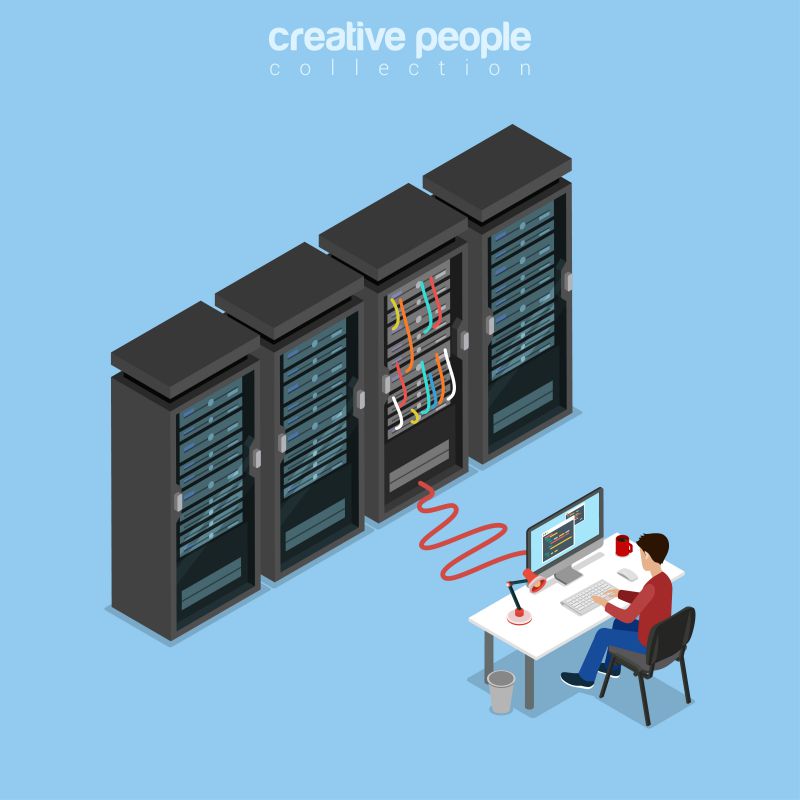
そして3つ目に必須の手続きがレンタルサーバーの契約です。
レンタルサーバーはサーバーを貸し出してくれるサービスのこと。
ホームページをネット上に公開し閲覧できるようになるコンピュータのこと。
サーバーは自分で構築して運営してたら大変ですしお金も莫大にかかります。
それが会社が運営してるサーバーをレンタルすることで安い価格で利用することができます。
アフィリエイト初心者におすすめのレンタルサーバーとは?
アフィ初心者におすすめのレンタルサーバーは、エックスサーバーです。
僕もアフィリエイトを始めたころからお世話になってるレンタルサーバー会社です。
サイトが開くスピードも速いですし、サーバーが安定しててこれまで使ってて問題があった記憶もありません。
(稼働率99.9%とのこと)
後ほどWordpressの設定のお話をしますが、エックスサーバーなら簡単にWordpressのインストールをすることができます。
管理画面も見やすいのでめちゃめちゃ重宝してるサーバー会社ですよ。
3.自己アフィリエイト方法
自己アフィリエイトの方法を紹介します。
自分でアフィリエイトリンク経由で申込をすることで、成果を得るというもの。
なので買ったものの数十%分が還元されたり、数千円の成果報酬をもらえるので、お得に買い物&申込みをすることができます。
自己アフィリエイトの具体的な手順
A8ネットにログインして頂き、「セルフバック」と書かれたところを押してください。
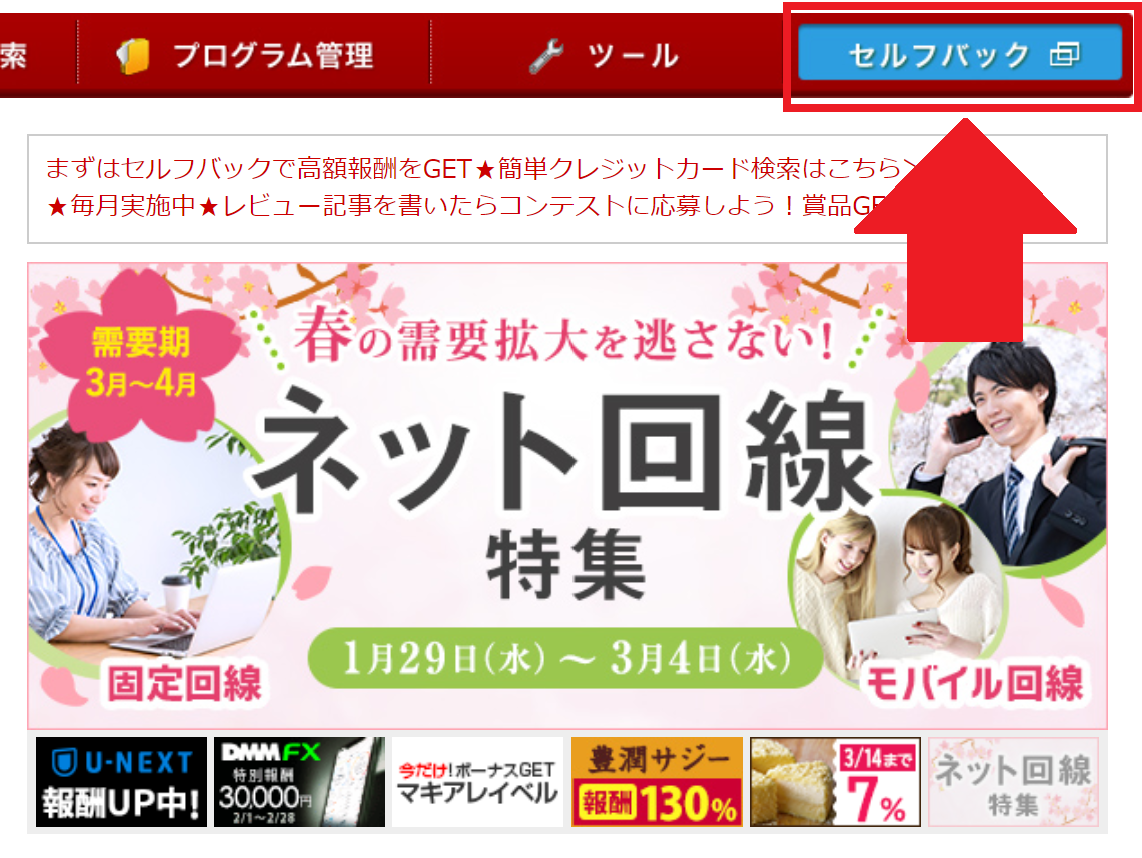
※A8ネットでは自己アフィリエイトのことをセルフバックと呼んでます
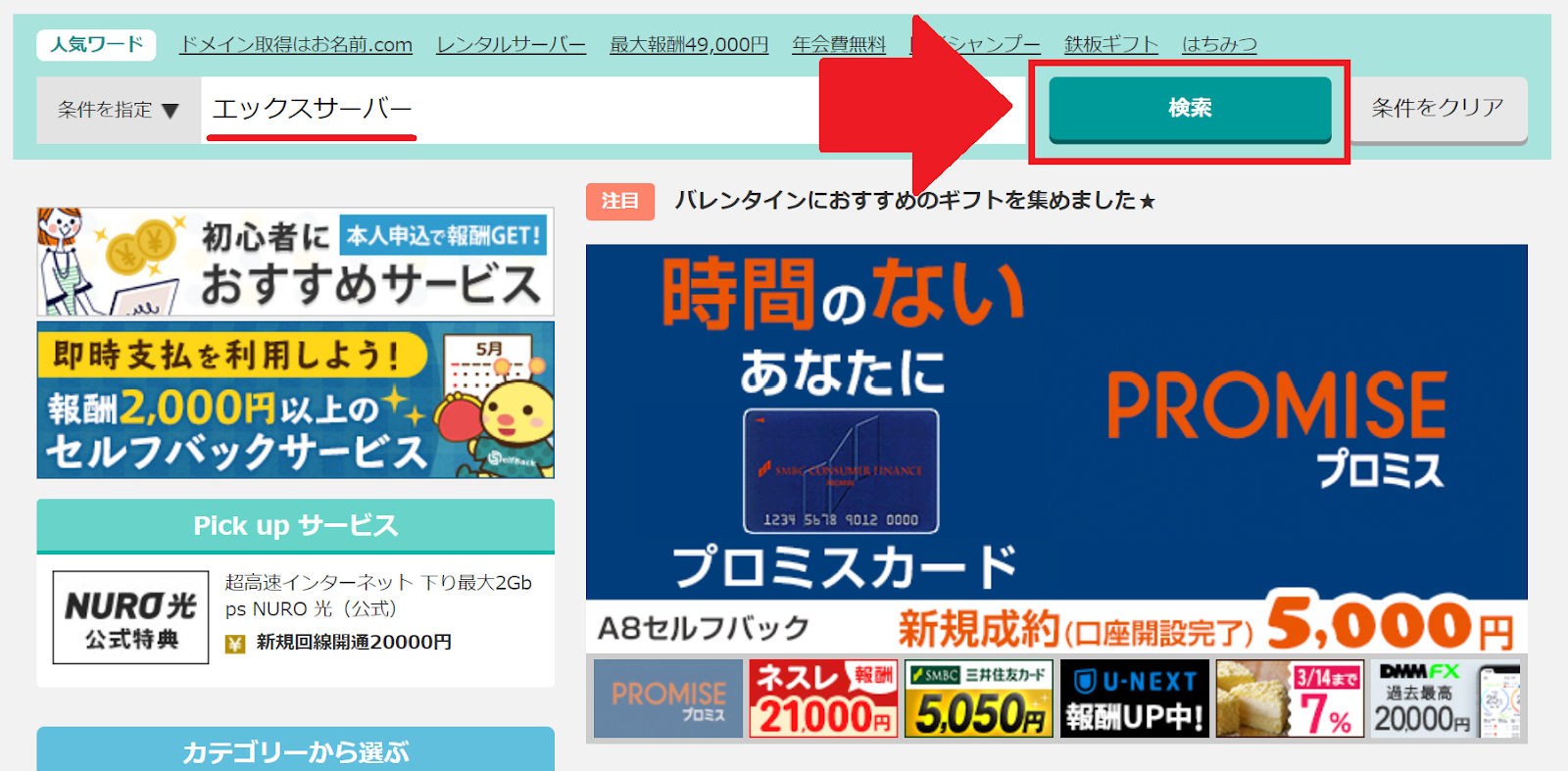
セルフバックのページに移行します。
ここで購入したい商品やサービス名を検索します。
エックスサーバーを契約する際には「エックスサーバー」を入力し、検索を押してください。
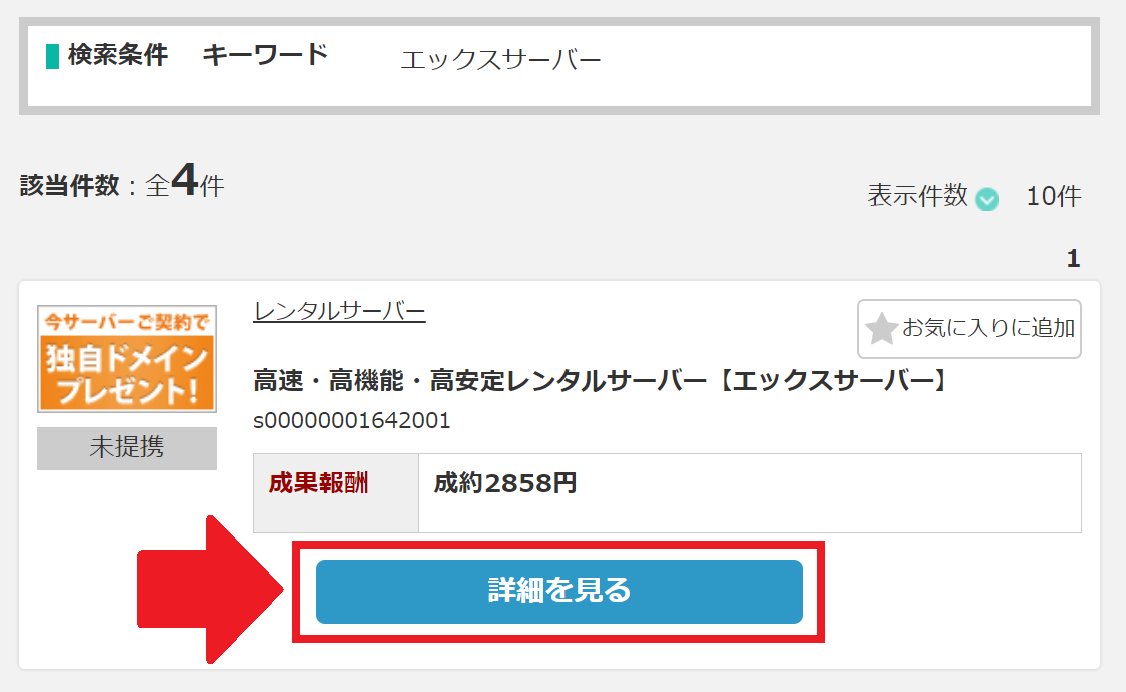
エックスサーバーを見つけたら「詳細を見る」を押します。
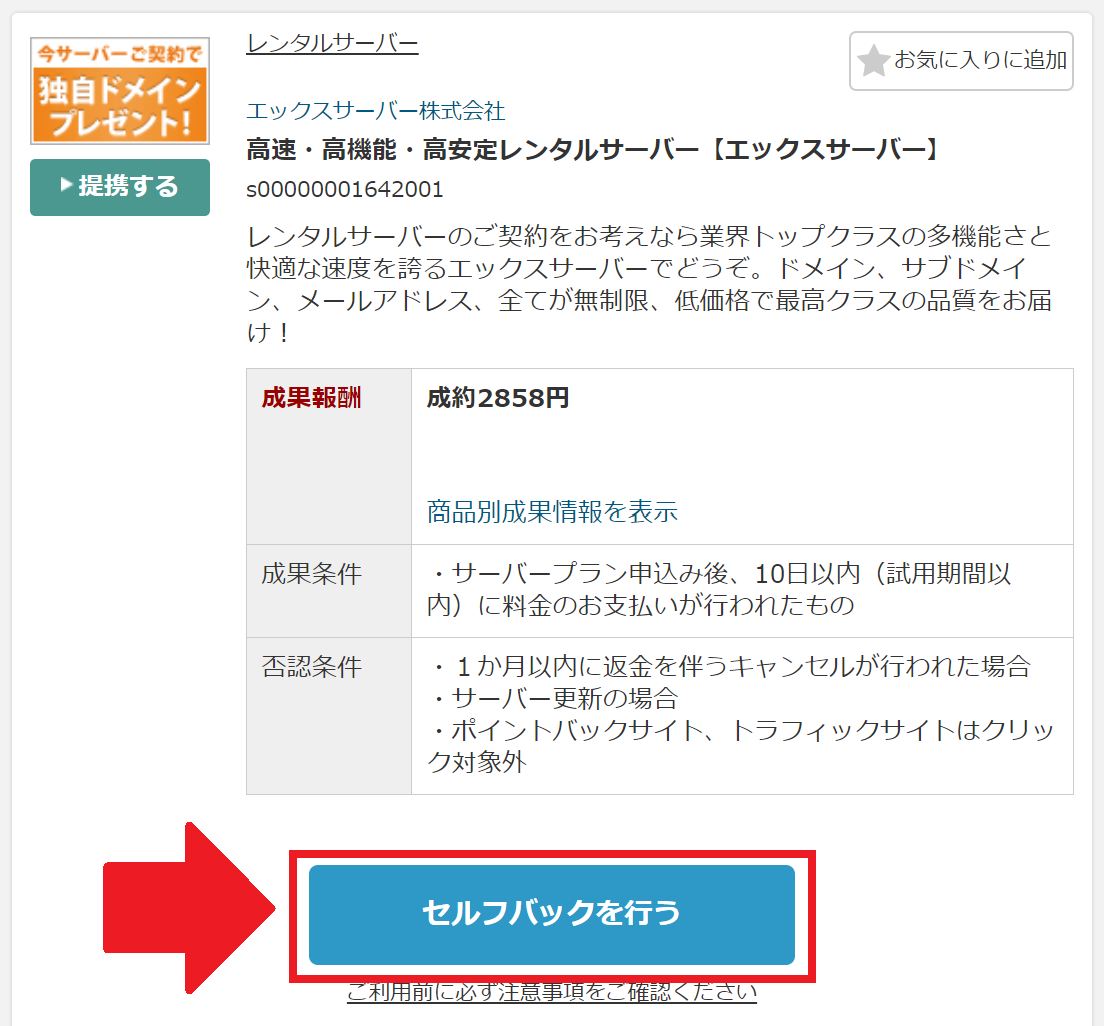
次に「セルフバックを行う」を押してください。
※ここでセルフバックを行うを押してもすぐに申込が行われるのではなく、公式ページに飛びます
※成果条件が書かれてまして、条件が満たされないと成果になりませんのでまずは一読ください
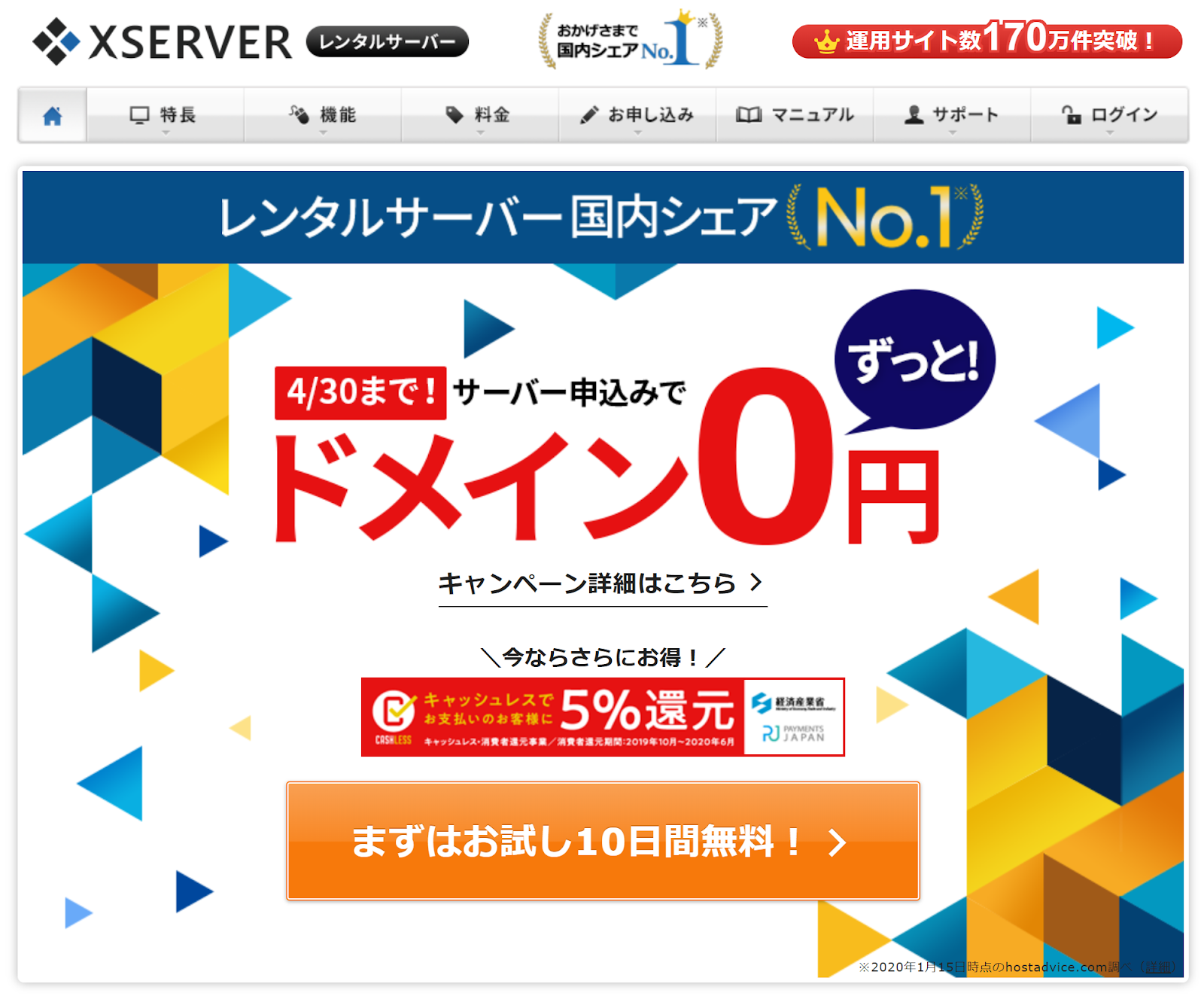
公式ページに移行したら、通常通りお申込みをすれば完了です。
セルフバックを行うのリンクボタン経由で公式ページに移行してますので、お申込をすると自分に報酬が入る仕組みです。
今後もお申込みや買い物をする際は、セルフバックをするとかなりお得に買えますよ。
④リサーチ・選定編
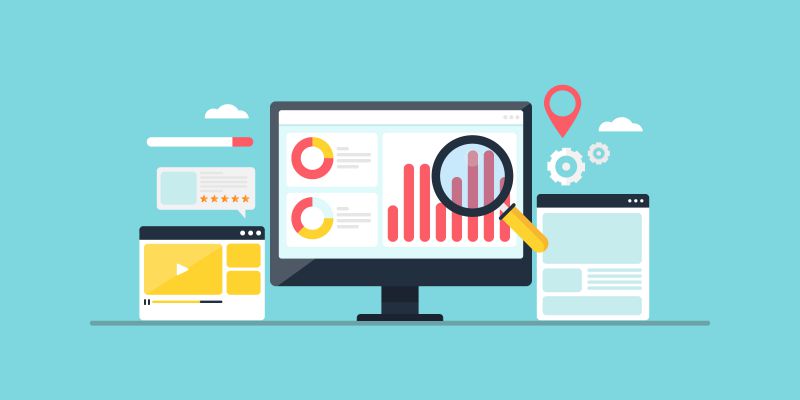
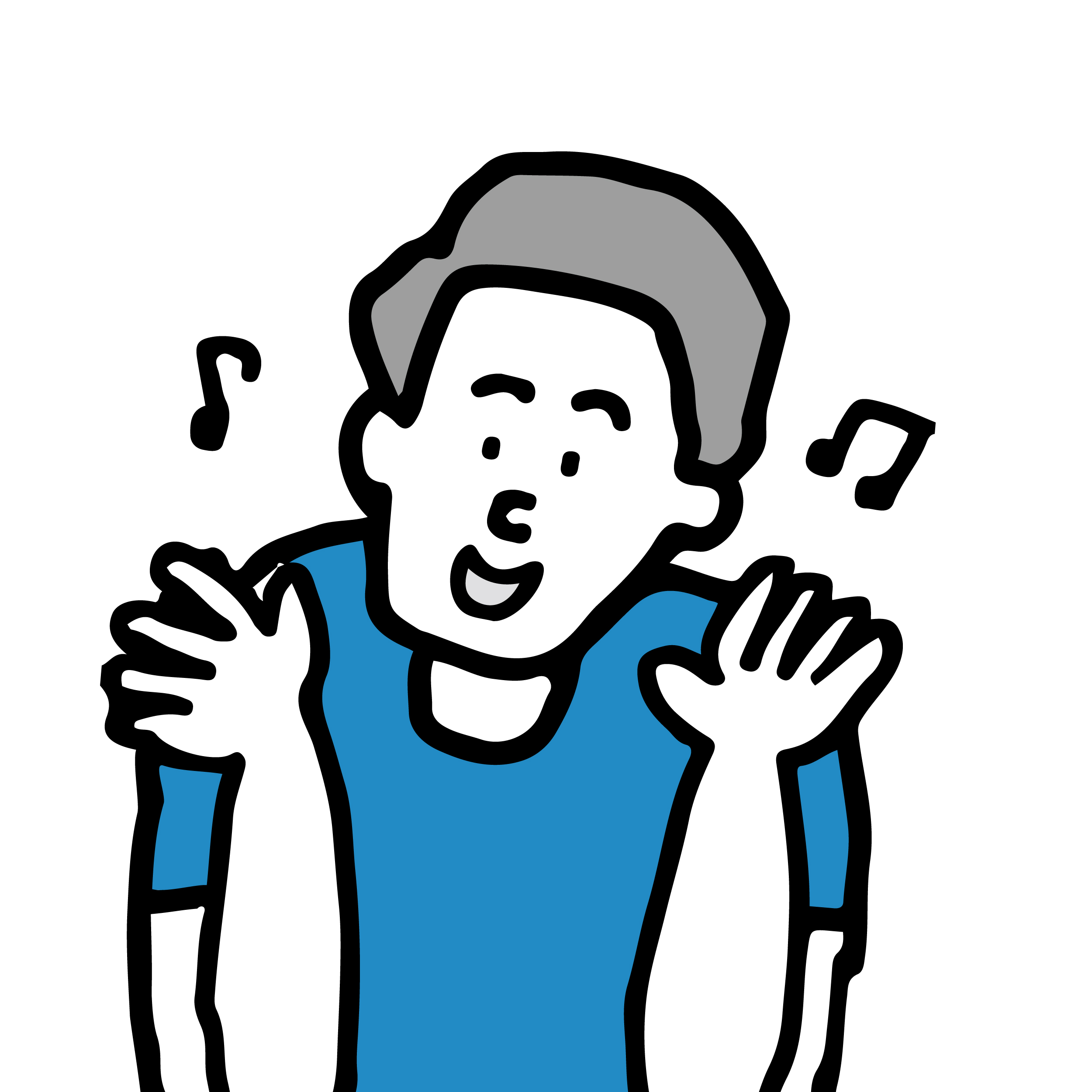
早くサイト作って、お金稼ぎたいよー!
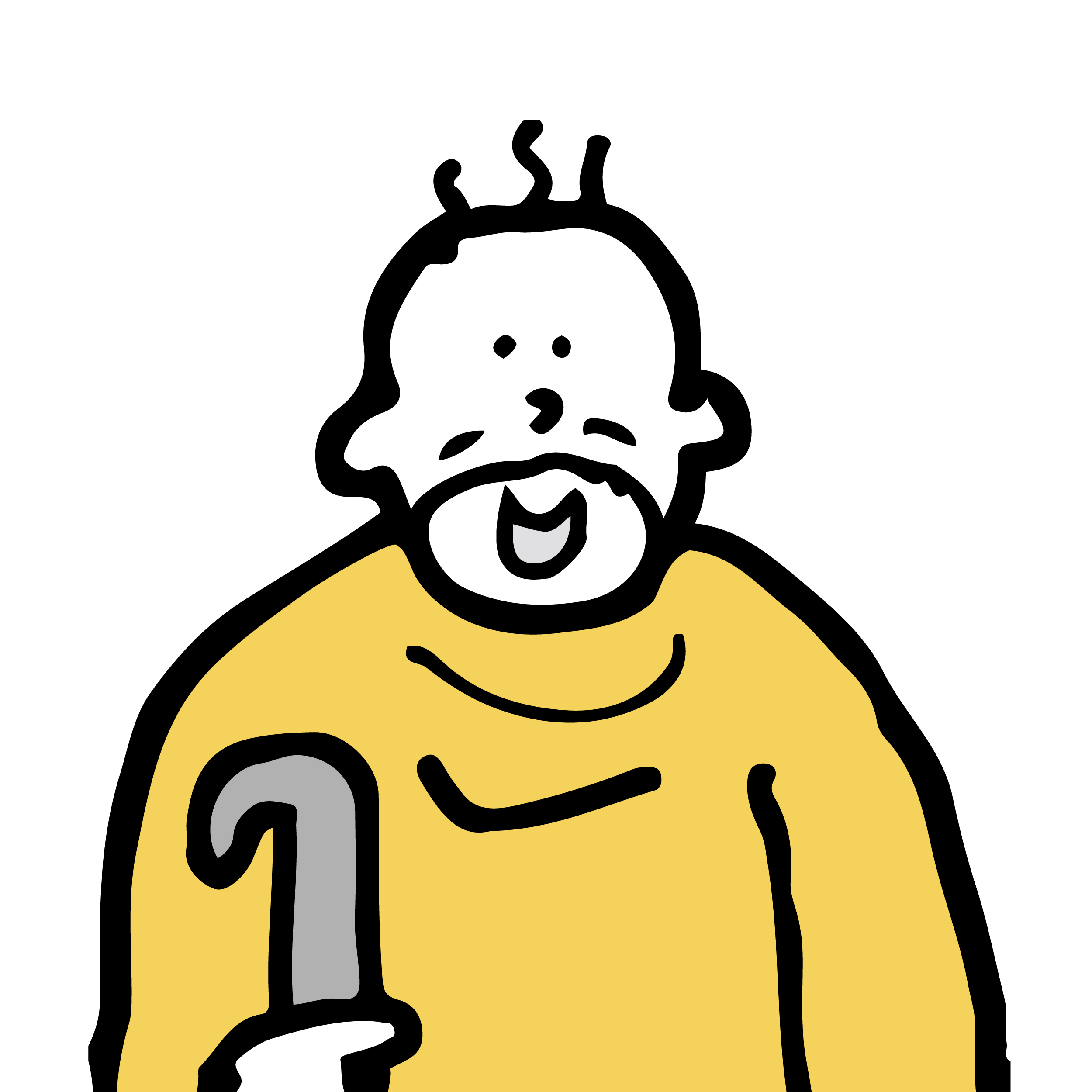
闇雲に始めても失敗するぞぃ。サイトを作る前にリサーチから始めるのじゃ。
「サーバーやWordpressの準備は万端!早速記事を作るぞ!」
「でも何についてのサイトを作り、どんな商品を売っていけばいいんだろう?」
勢いやなんとなくジャンルを選び、記事を書き始めてしまうと、成果が出ず心が折れます。
またビギナーズラックで売り上げ発生しても、ノウハウや思考が固まっていないので再現性が低く、次のサイトを作るときにつまずく日がやってきます。
サイトで扱う商品選びにはリサーチが欠かせません。
なんとなくASPのサイトを見て報酬が高いものを書いてみるだけでは不足です。
とはいえ「じゃあ何を調べれば稼げるジャンルを見つけられるの?」とお思いですよね。
そこで今回は稼げるジャンルや商品の選び方、そしてサイトのキーワードの設定方法までを解説していきます。
ここでしっかりサイト作成のリサーチ手順を身につければ、稼げるジャンルや商品選定が楽になりますよ。
次のサイトを作る時にも応用できるので、しっかり基礎を身につけておきましょう!
リサーチ・選定の流れ
リサーチの流れは以下の手順で行いましょう。
1.市場調査・マーケットリサーチ
2.ジャンル選定
3.商品選定
4.キーワード選定
まずは大枠から選び、ジャンル、商品、キーワードとサイトのテーマを煮詰めていくのです。
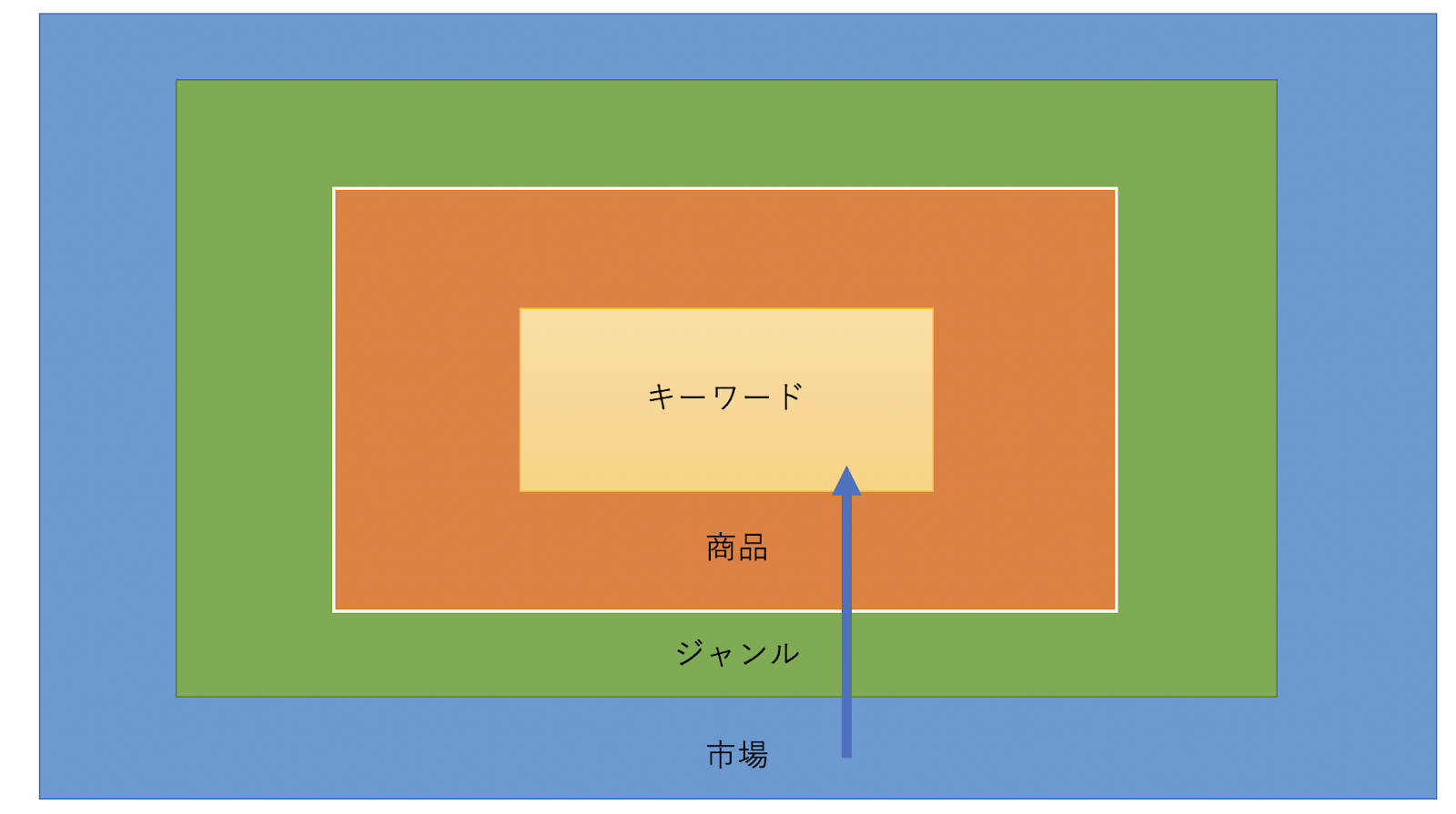
最初は時間がかかると思いますが、アフィリエイトの基本はリサーチに尽きます。
時間をかけてリサーチするほど、稼ぎやすく自分なりの成功法則を作っていくことができるでしょう。
STEP1.市場調査・マーケットリサーチの方法
ジャンル選定の前に市場調査・マーケットリサーチを行います。
市場選定をする際は以下のポイントを基準としてみてください。
- 自身が興味や経験がある市場か
- ライバルが少ないか
- 今後伸び代がある市場か
自分の仕事に共通する点があれば記事も書きやすいですし、ペルソナなども立てやすくなるからです。
またライバルが少ないことで初心者でもある程度の成果を出しやすくなります。
これから伸びていく市場を狙うことで、サイト公開後に利益が出しやすくなります。
市場規模マップを使ってみる
市場規模マップというサイトがあります。
この図を見ると、日本のマーケット内でどの市場がどの程度の規模を持っているか知ることができます。
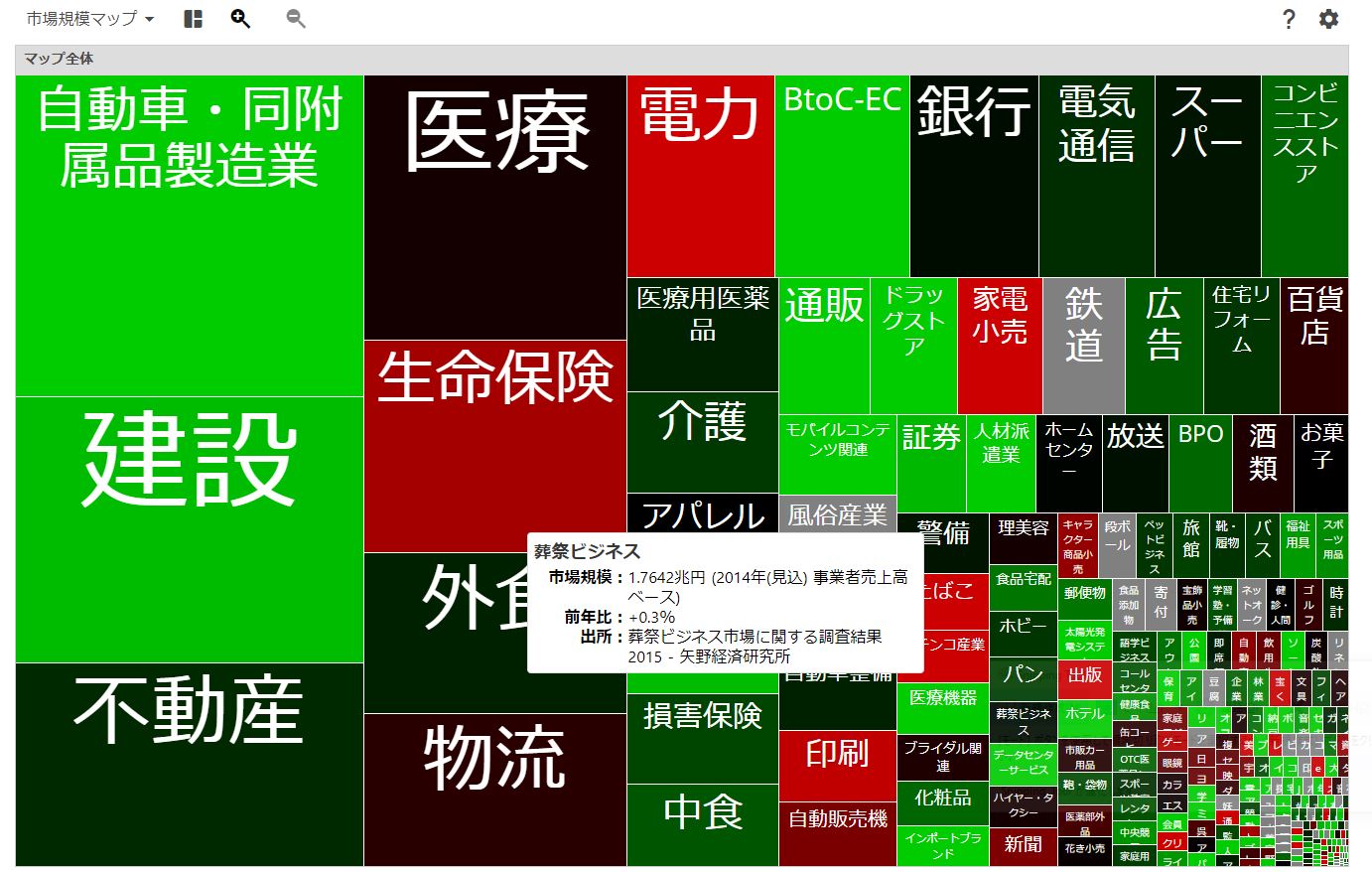
千円との利益の差が色で表示されるようになっており、一目で伸びている市場がわかるのです。
安定している業界は黒、利益が伸びているマーケットは緑色で表示されます。
赤は利益が減っている市場です。
このマップも参考にして、これから利益が伸びてくる市場を選んでみましょう。
参入しやすく稼ぎやすい市場=これから伸びてくる業界です。
業界動向SEARCH.COMを使ってみる
業界動向SEARCH.COMというサイトを使うと、好調な業界や停滞している業界、これから伸びてきそうな市場を知ることができます。
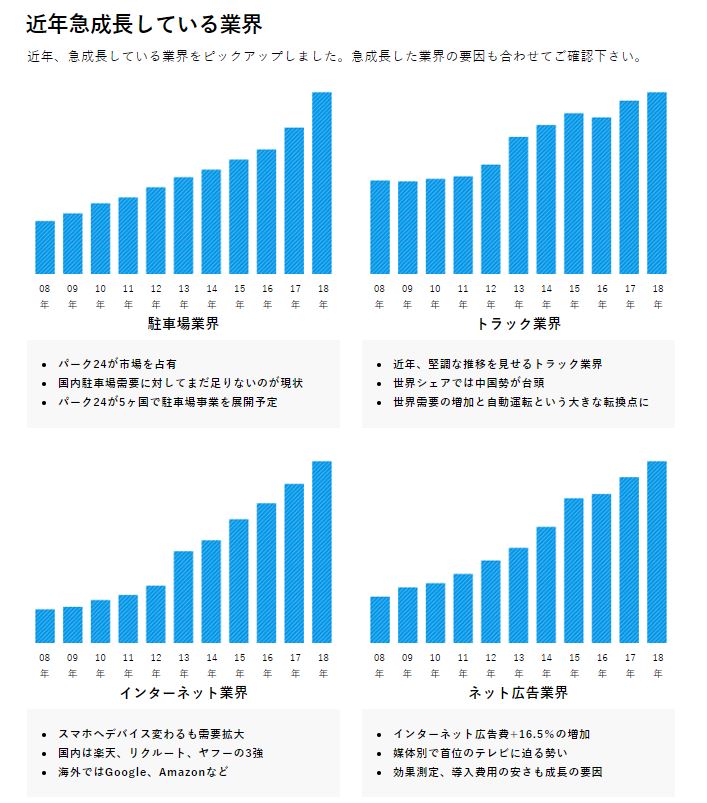
その他Googleトレンドを見てみると、最近よく検索されている市場が分かります。
初心者が参入して結果を出しやすい市場=ライバルが少ない・伸び代がある市場です。
まだアフィリエイトに取り組んでいる人が少なく、初心者でも勝てる可能性が十分にあります。
また早めに伸び代のある市場ジャンルに取り組むことで、市場の成長と比例して利益が上がりやすいのです。
STEP2.ジャンル選び
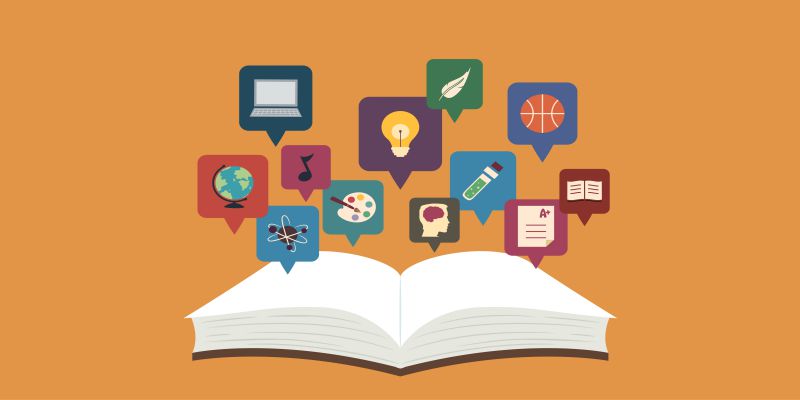
市場を決めたら次にジャンルを決めていきます。
例えばスポーツ用品に市場を決めたと仮定してみましょう。
スポーツ用品と言っても、様々なジャンルがありますよね。
- 山登り
- キャンプ
- 水泳
- サッカー
- フットサル
- ヨガ
などジャンルによって扱う商品は変わります。
ここで「稼げそうだからヨガ!」のように安易に決めてしまうのはNGです。
- 興味・情熱が持てるジャンル
- ライバルが少ないジャンル
- 関連キーワードが多いジャンル
この3つを基準にジャンルを決めると、サイト運営が楽かつ利益も出しやすいでしょう。
まずはジャンルの候補を3つ程度に絞ってみてサイト構成を考えてみましょう。
3つ程度に絞るのは、あとからASPに取り扱いがない!となった時に代替案として利用できるからです。
興味・情熱が持てるジャンル
ジャンルを決めるときは、市場と同じくこの中で自身が興味のあることや情熱の持てるものを選ぶのがオススメです。
特に一度挫折や失敗を経験したジャンルは、ユーザーの気持ちも分かりやすく共感できる記事を書きやすいでしょう。
読者は基本的に忙しいもので、自分であれこれ悩む手間を省くために検索を実施しています。
ユーザーが納得するコンテンツ=悩みを解決できるコンテンツです。
あなたが悩みを抱えて、それを解決した経験があれば、ユーザーに寄り添い、問題解決策を提供できるコンテンツを作れるでしょう。
ライバルが少ないジャンル
市場のパートでもお話ししましたが、ライバルの少ないジャンルを選びましょう。
ニッチビジネス、つまり隙間産業を狙うのです。
ライバルが少ないことで長期的に稼ぎやすく、検索結果でも上位表示されやすい=集客が簡単なので稼げる可能性が上がります。
ニッチなジャンルとしては以下のようなものがありますね。
- 退職代行
- シェアリングエコノミー
- ベビーシッター
- 家事代行
- レンタルファッション
そのほか美容やダイエットなどでも、ニッチな商品や密かにニーズのある商品があることもあります。
この辺りはリサーチを重ねて、興味があって売れそうな商品を選ぶ感覚を身につけていきましょう。
関連キーワードが多いジャンル
ジャンル選びでは関連キーワードが多いジャンルを選んだ方が良いです。
なぜなら記事作成のネタが作りやすいから。
関連キーワードとは、検索の時にメインに付け加えて検索する言葉のこと。
Google検索を実施した時にこんな風に表示されているのを見たことがありませんか?
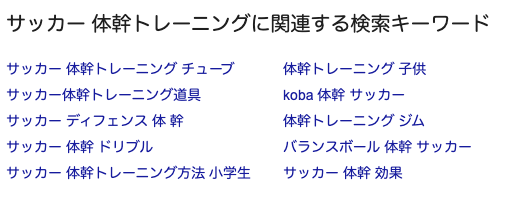
チューブ、道具、ドリブルなどたくさんのキーワードが出てきます。
この関連キーワードを参考にすると記事作成がしやすく、ネタ探しも楽です。
この後のサイト運営のことも考えて、関連キーワードがあるジャンルを探しましょう。
商品選定
ジャンルを決めたら次は実際にアフィリエイトする商品を選びましょう。
STEP3.商品選び
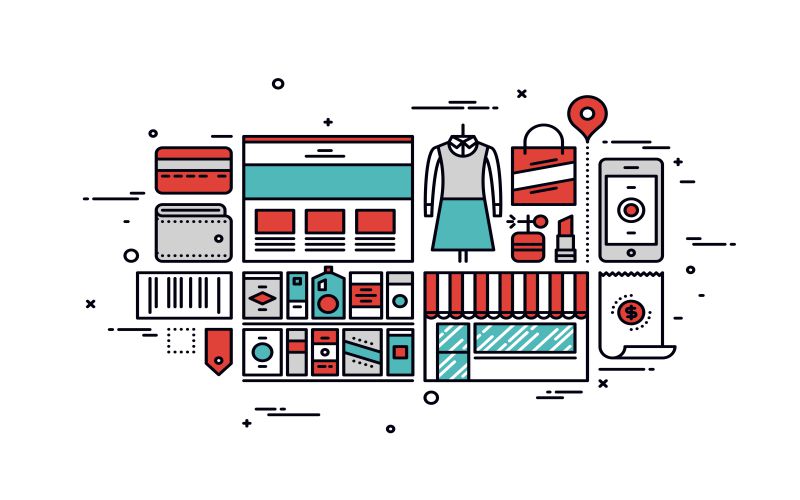
商品選びのポイントは3つ。
- 興味がある・使ったことがある商品
- 新着商品を狙う
- 導入期・成長期の商品
それぞれのポイントを解説していきます。
ポイント1.興味がある・使ったことがある商品
これはジャンル選定の時と同様、記事が書きやすくユーザーの悩みに寄り添いやすいからです。
例えばあなたが20代の男性だとして、女性用の美容液の商品紹介を見てもあまり頭に入ってこないですよね?
逆に男性用の美容液や美肌サプリなどなら、興味が出てくるのではないでしょうか。
慣れてくれば稼げる商品を選んでもいいのですが、最初は自分に身近な商品を選ぶのがオススメです。
ASPのサイトで商品をざっと見て「面白そうだな!」と思えるものをリストアップしておきましょう。
ポイント2.新着商品を狙う
プロダクトライフサイクルという言葉をご存知でしょうか。
商品を市場に投入した後の利益や売り上げの動向を示したものです。
導入期
↓
成長期
↓
成熟期
↓
衰退期
商品を市場に投入した後、商品は成長を経て成熟を迎えその後衰退するという理論です。
アフィリエイトで注目すべきは導入期、または成長期の商品。
常に自分が決めたジャンルの動向にアンテナを張っておき、どんな商品が導入されるか・そして伸びていくのかを見極めることが大切です。
どのような商品が今後伸びてくるのか、については最初のうちは以下のような情報を参考にしてみると良いでしょう。
- 検索順位チェッカーなどのSEOランキングサイトで上位表示されているサイトが紹介している商品
- 複数のリスティング広告のランキング記事の上位に紹介されている商品
- ASPのランキングやオススメプロモーションに掲載されている商品
- プロモーションに芸能人を起用していたり、InstagramやTwitterでインフルエンサーが宣伝している商品
SEOランキングサイトをジャンル名で検索してみると、今アフィリエイターがどの商品を精力的に取り扱っているかが分かります。
アフィリエイターは「売れる」と判断しているから載せているんです。
最初はすでにアフィリエイターが積極的に取り組んでいる商品にチャンレンジしてみましょう。
リスティング広告って?
ちなみにリスティング広告はGoogle検索をした際に一番上に表示される<広告>と書いてある記事のことです。
リスティング広告には出稿費用がかかりますが、その費用がかかっても収益が取れると判断してランキング記事を掲載している=つまり売れる商品ということが分かります。
ASPのオススメプロモーションも参考になる!
またASPはアフィリエイト商品のランキングを掲載したり、オススメプロモーションを紹介しています。
例えばA8だと、このようなランキングが掲載されています。
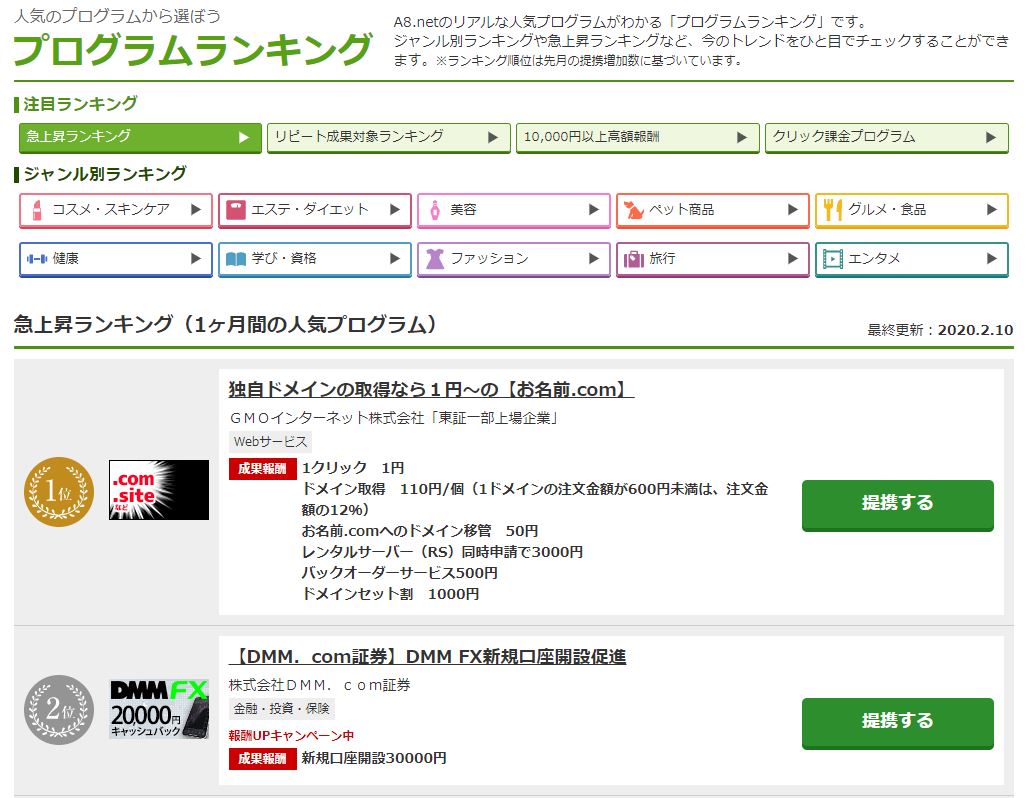
afbにもオススメプロモーションというランキングがありますね。

これらのランキングに掲載されている商品は、ASPが売れる・利益になると判断した商品です。
アフィリエイターが商品をたくさん売れば、その分多くの仲介料がASPに入り、儲かる仕組みになっているからです。
ランキングを随時チェックしてみて、人気のある商品やオススメされている商品を見てみましょう。
アフィリエイターも取り組んでいて、ASPも押している商品は売れる可能性が高いです。
また企業がプロモーションに力を入れているかどうかも、チェックポイントです。
芸能人を宣伝に起用した商品も注目
特に有名芸能人を宣伝に使っている商品は売れやすいと言えるでしょう。
一例なのですが、石田純一さんを宣伝に使用した「Rambut」という商品は、ASPが掲載する売り上げランキングで上位に食い込んでいました。
芸能人をプロモーションに使うことでユーザーの商品に対しての信頼感も増し、購入への心理的抵抗が下がるので売れやすいのです。
企業側も芸能人に通常よりも高いギャラを支払って宣伝を売っていますので、それだけ収益への見込みがあることも分かります。
またTwitterやInstagramでインフルエンサーや芸能人に宣伝を依頼しているケースもありますね。
SNSは拡散力が強いため、インフルエンサーが紹介した商品は売れやすいです。
このように企業やASP、そしてライバルが積極的に売っている商品をチェックしてみてください。
検索ボリュームもチェックする
商品選定の際に検索ボリュームもチェックしてみましょう。
検索ボリュームとはどのくらいの人数がその商品を検索しているかの指標。
つまりニーズがどれくらいあるかを調査するということです。
ニーズのない商品に手をつけても成果につながりづらいですからね。
例えば制汗クリームを扱いたいとしたら、商標で検索をかけてみましょう。
Googleキーワードプランナー、Ubersuggestで検索ボリュームを見ることができます。
例としてある制汗剤を検索してみました。
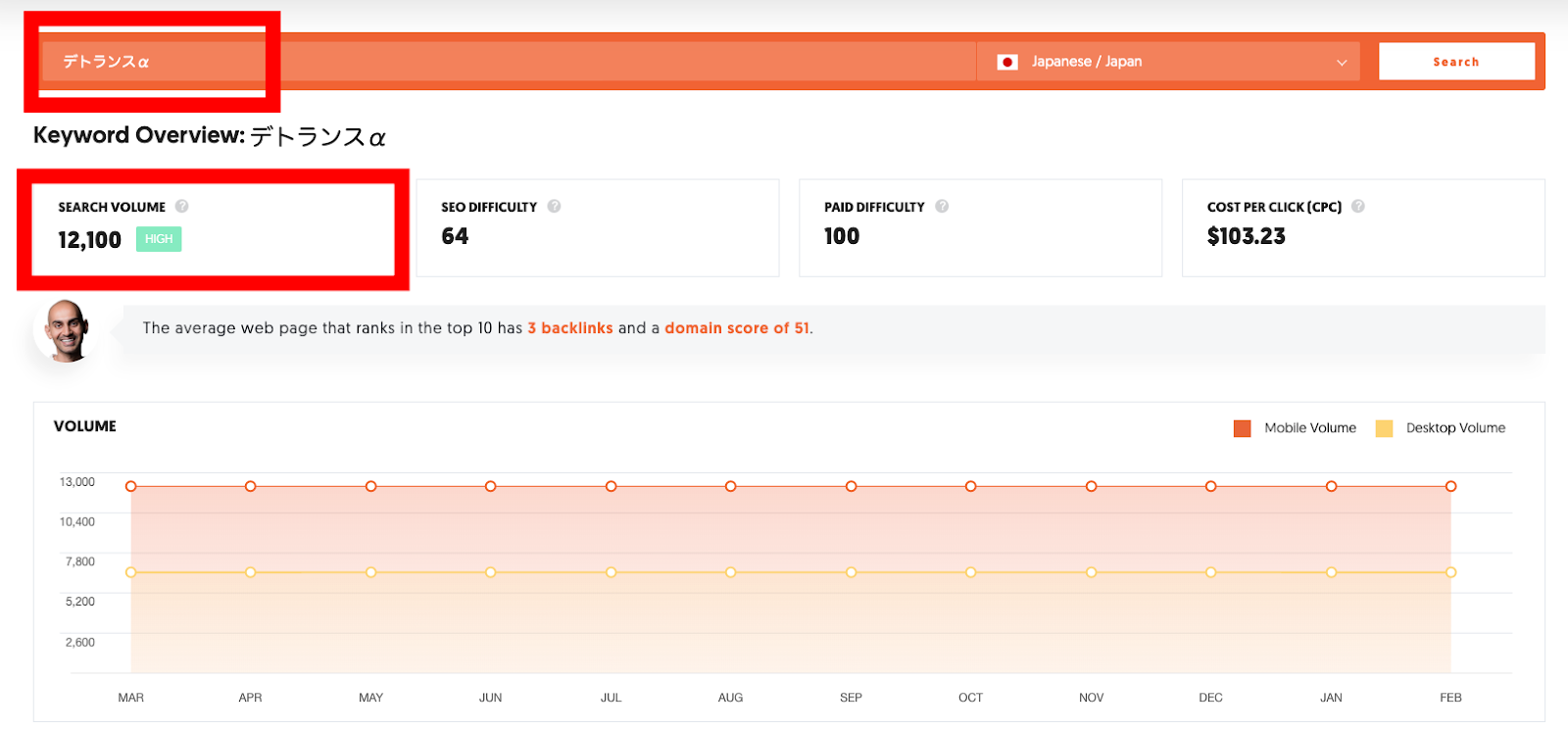
Ubersuggestでは以上のように表示されます。
SEARCHVOLUMEが検索ボリュームです。
Googleキーワードプランナーだと以下のように表示されます。

10〜100しか検索されていないキーワードは、今後売れる可能性が低いです。
ある程度検索されている商品名=需要があると判断できます。

商品名のキーワードで上位表示できたのに、全然売れないーって人の話聞いたことがあるよ。
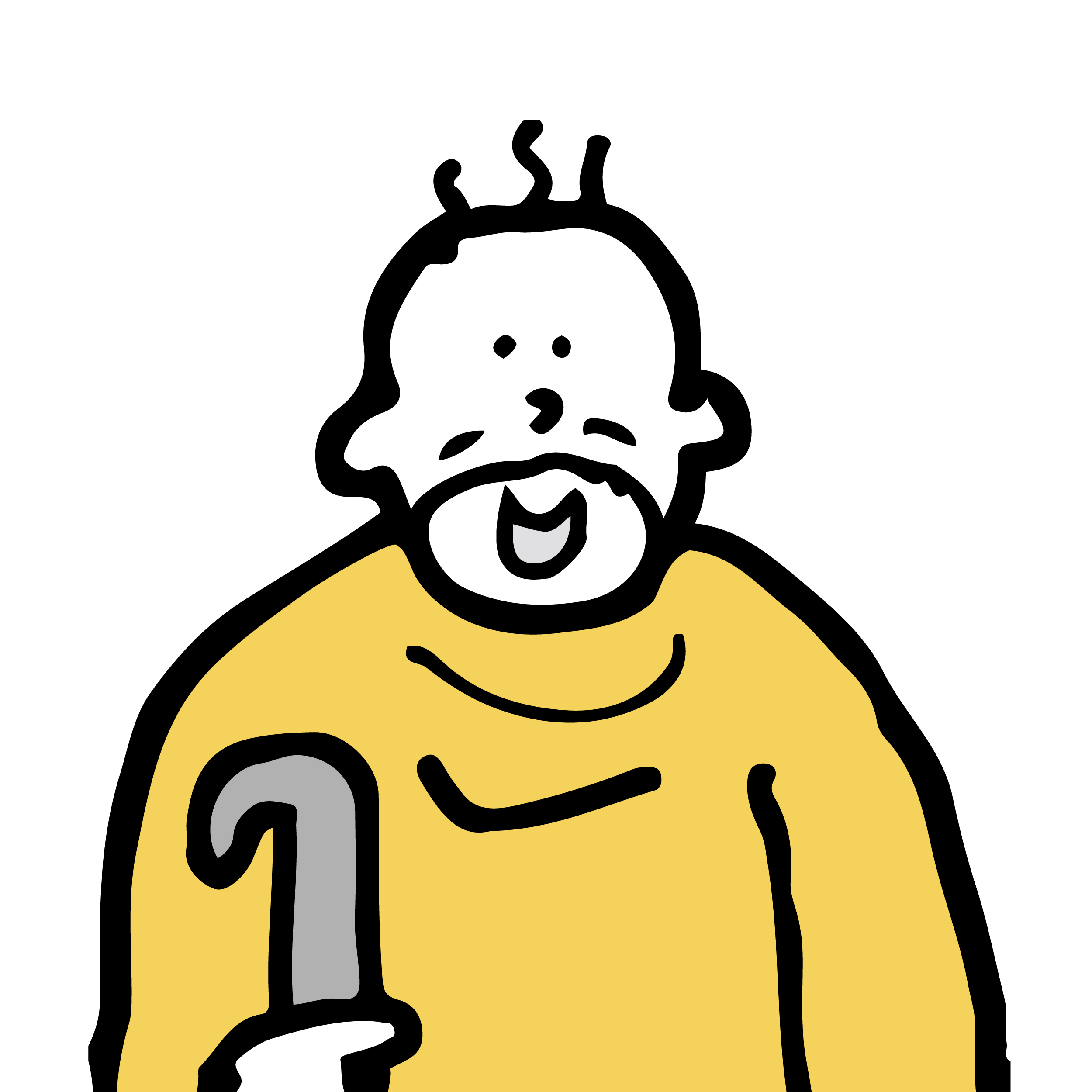
そうなんじゃよ。商品選びの大切なところは、「売れる商品を選ぶ」ということじゃ。
それか「これから売れるであろう商品」じゃな。
どれだけSEOで頑張っても、売れなければ収益には繋がらんからのぅ。
STEP4.キーワード選定
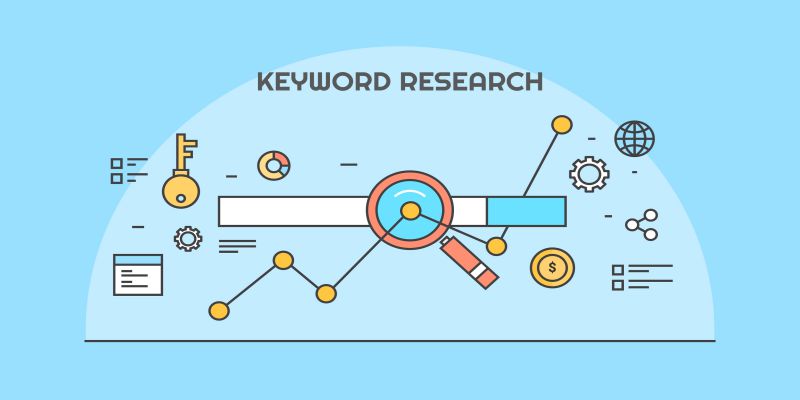
商品選びが終わったら、次はキーワードを決めます。
ユーザーにサイトを訪問してもらうには、まず検索上位表示されなければいけません。
ある程度売れている商品にはすでにライバルが存在します。
商品名単独のキーワードでは上位表示を狙うことは正直難しいです。
また商標やサービス名単体で検索するユーザーは「何と無く気になって検索した(買う気は無い)」ということも多いのが事実。
購買意欲が高い読者が多ければあなたのサイトから商品を買ってくれる人も増えるでしょう。
キーワードを選定してみよう
キーワードを決めるには、GoogleキーワードプランナーやUbersuggestを使いましょう。
まずはUbersuggestを見てみましょう。
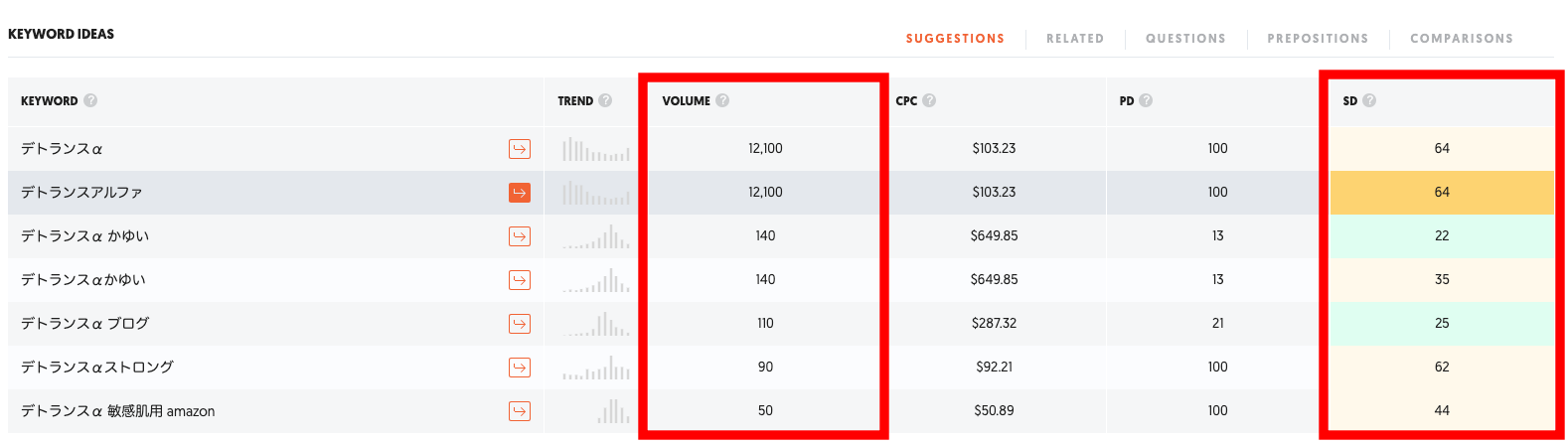
商標名だけだと検索ボリュームが多すぎて、ライバルがかなり多いのがわかりますよね。
一番右のSDとはSEO DIFFICULTYのことで、検索上位に表示される難しさを数字で表しています。
このままだと初心者では勝ちづらいため、商標以外に検索されているキーワードを見つけましょう。
上記の例だと「かゆい」「ブログ」あたりがSEO難易度も低いですね。
複合ワードを調査し、検索意図に沿った内容が書ければ検索結果の上位に表示できるでしょう。
例えば「ブログ」と検索している人は、公式サイトではなく「実際に使った人の体験談が見たい」と思っている人。
「かゆい」と検索した人は、かゆみの副作用が出るか心配で商品購入をためらっている人と考えられます。
体験談で効果があるところを示す、副作用の報告は少ないことを提示することで、購買行動につながる可能性が大いにありますよね。
このように商標やジャンルなどのメインキーワードに複合キーワードをつけることで、検索上位を狙い、さらに購買意欲の高いユーザーをサイトに呼び込むことができます。
⑤サイト作成編
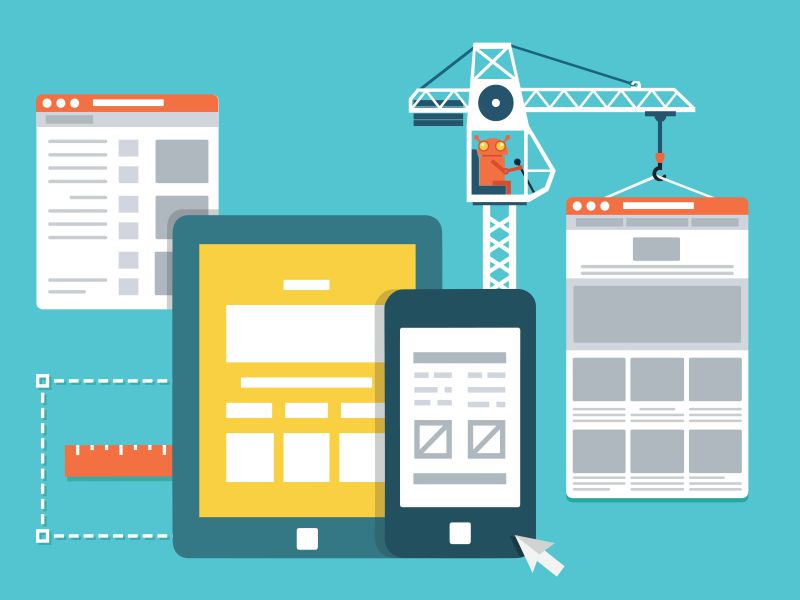
SEOの基礎知識を頭に入れ、ジャンルやキーワード選定についても勉強したら、次のステップに進みましょう。
次は、【サイト作成編】です。
実際に作ったサイトを公開し、参考にしながらサイト作成の本質やポイントをお伝えします!
またあなたがアフィリエイトを始めるためにはサイトのドメインを取得し、サイトを置くためのサーバーをレンタルします。
いよいよ本格的に手を動かす段階なので少し緊張してしまうかもしれませんが、一つずつ落ち着いて進めていきましょう!
実際に作ったサイト公開!
それでは本格的にアフィリエイトサイトの解説をしていきたいと思います。
まずは実際に作ったサイトをご覧ください。
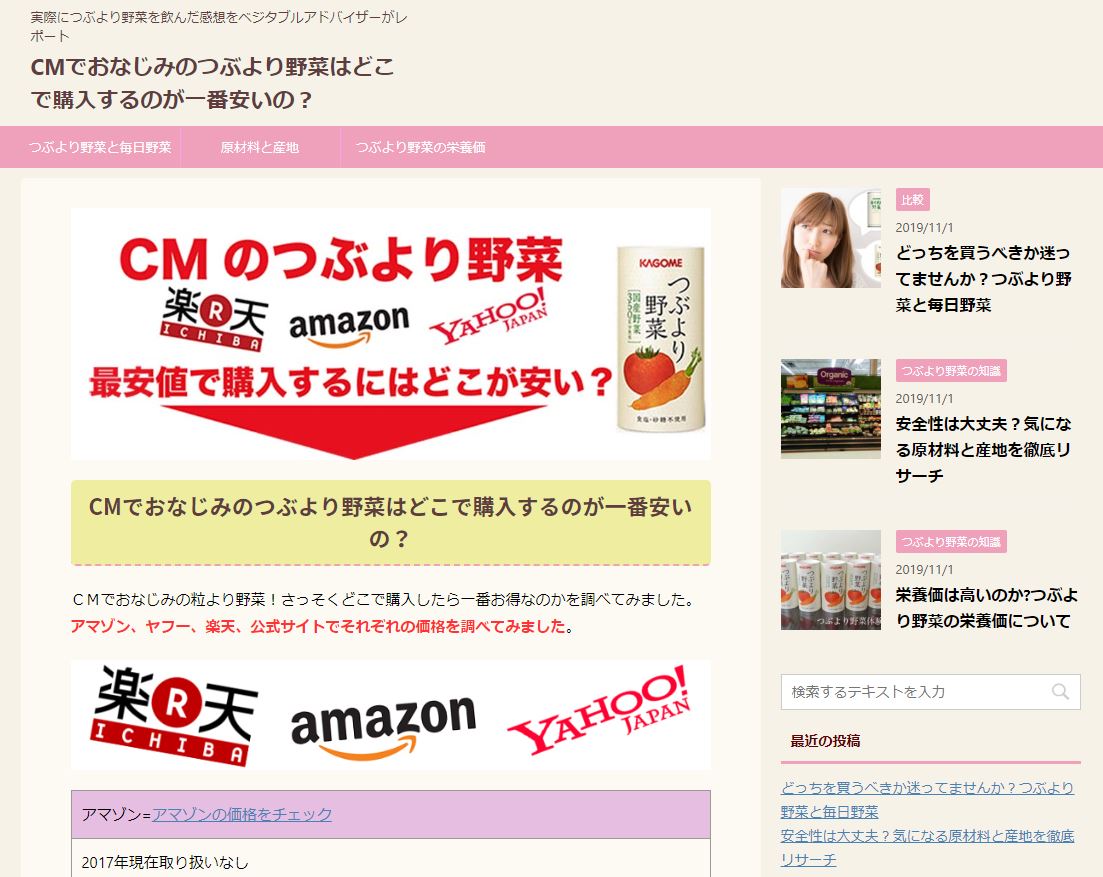
CMでおなじみのつぶより野菜はどこで購入するのが一番安いの?
~実際につぶより野菜を飲んだ感想をベジタブルアドバイザーがレポート~
http://xn--k9jtb0ci9150bs43d8nua79o.com/
| 記事数 | 4記事 |
| 作成期間 | 半年 |
| 被リンク | 3本 |
| 月収 | 数万円 |
こちらはKAGOMEの野菜ジュース「つぶより野菜」に関するアフィリエイトサイトです。
検索エンジンで つぶより野菜 と検索して頂くと、1ページ目に表示されてるのが分かるかと思います。
ではこのサイトどれくらいのボリュームかというと・・・TOPページ合わせて全部で4記事。
よく記事は100記事書いてからが本番!とにかく記事は量!という話をされてる方がいらっしゃいますが、大事なのはコンテンツ。
サイトの本質は価値を生むこと(作ること)なんです。
いくら記事数がたくさんあったからといって、1つ1つのサイト・記事に価値が生まれなければ読んでもらえません。
1.サイトの本質は価値を作ること
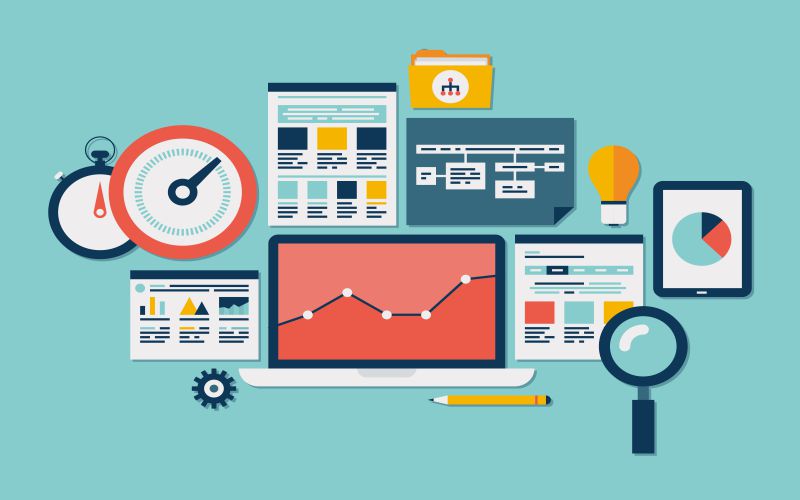
ではサイトにとっての「価値」とはなんだと思いますか?
検索ユーザーは、悩みを解決すること、願望を叶えることを目的に、その手段として検索エンジンを使ってます。
サイトの「価値」は検索ユーザーの目的を満たすことに貢献することにあります。
では実際に検索エンジンで「つぶより野菜」と検索した人にサイトがどんな価値を与えられるか見ていきましょう。
- つぶより野菜って実際にどうなのか?効果はあるのか?がよく分かる
- 行間が適度でエネルギーを減らさずにスラスラ読める
- つぶより野菜の情報が網羅されてて役立つ
- 実際の写真がたくさんあって見やすい
- 他の野菜ジュースと比べてどうなのか?が書かれてる
- つぶより野菜を飲んでたら野菜を摂取しなくても良いか?など気になる情報が書かれてる
- つぶより野菜を飲んでもカラダに悪くないか?など気になる情報が書かれてる
- 表など使われてて読みやすい
- 文章が難しくなく、読みやすい
- つぶより野菜をどこで買ったらお得に買えるか書かれてる
etc
要は以下のように、最終的に得たいコトがあって、そのプロセスの途中にサイトがあるのです。
検索エンジンで つぶより野菜 と検索
↓
知りたい情報が書かれてる(サイト)
↓
つぶより野菜を購入
↓
飲む
↓
悩みの解決・願望が叶う
これは誰が、なぜ、どんなキーワードで検索したかによって価値が変わりますが、サイトを通じて悩みの解決や願望が叶うことに貢献できれば、サイトに「価値」が生まれます。
だからサイトはコンテンツが大事なのです。
2.誰に向けて書くか(ペルソナ設定)
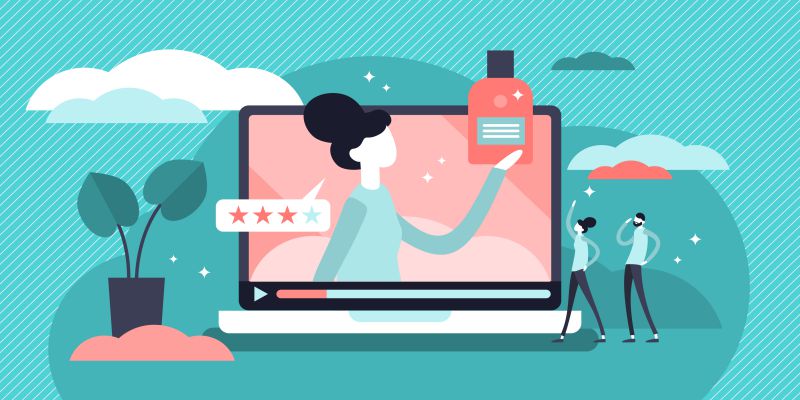
誰に向けた書くかで価値が変わるとお伝えしました。
誰に向けて書いてるサイトかを決めるのは非常に重要です。
今回のつぶより野菜のアフィリエイトサイトで言うなら、小学1年生のお子様がいる主婦の方向けに書いてます。
- 栄養素が不足しがちで野菜ジュースを検討してる40代の独身男性
- 小学1年生のお子様がいる40代の主婦
どちらに向けて書くかによって、全然違ったサイトになるのです。
栄養素が不足しがちで野菜ジュースを検討してる40代男性であれば、実際に男性が飲んでレビューを書いた方が伝わりやすいでしょう。
でも・・・
小学1年生のお子様に飲んでもらいたくて買おうか検討してる主婦の方に向けて書く場合は、実際に子供が飲むとどんな効果があったのか?
これが書かれてた方が「価値」が生まれのです。
そしてより詳細に読み手のイメージが湧くよう「誰に向けて」を明確にすることをペルソナ設定と言います。
ペルソナ設定では以下のようなことをまずは決めていきましょう。
【ペルソナ設定】
性別
仕事
趣味
収入
居住地
学歴
年齢
家族構成
名前
悩み
出来るだけリアルにその人のことを思い浮かべられるように、イメージ写真を貼るのもオススメです。
誰に書いてるのかがイメージしやすくなりますので。
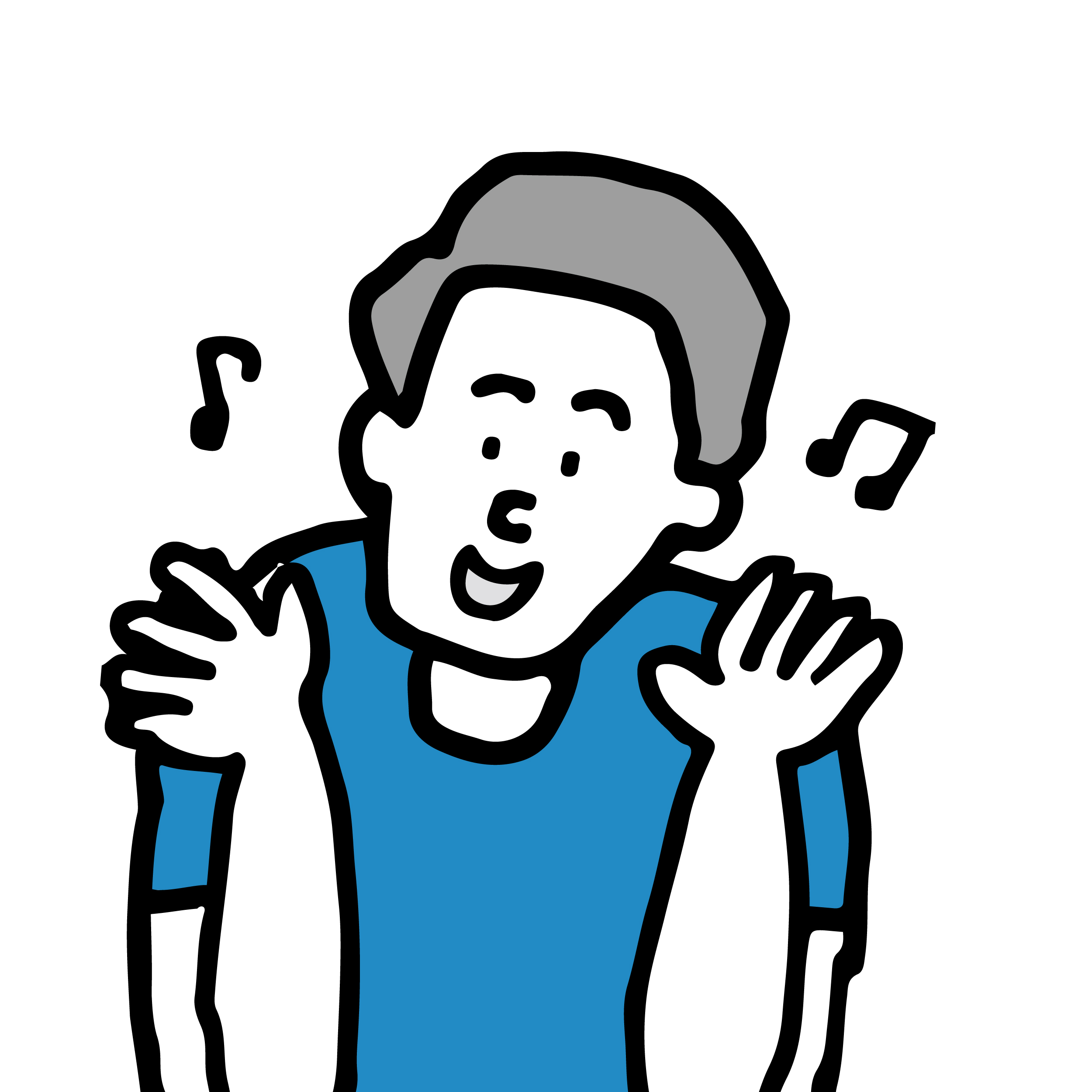
ペルソナってゲームのことかと思ったよ。

ゲームではなく、マーケティング用語じゃな。
ゲームのペルソナの場合は能力の名称じゃ。
人の心の奥底にある「もう一人の自分」、別人格が具現化した特殊能力のことを指してるからのぅ。

えっ、アフリエイト仙人もしかしてゲーム詳しいの!?
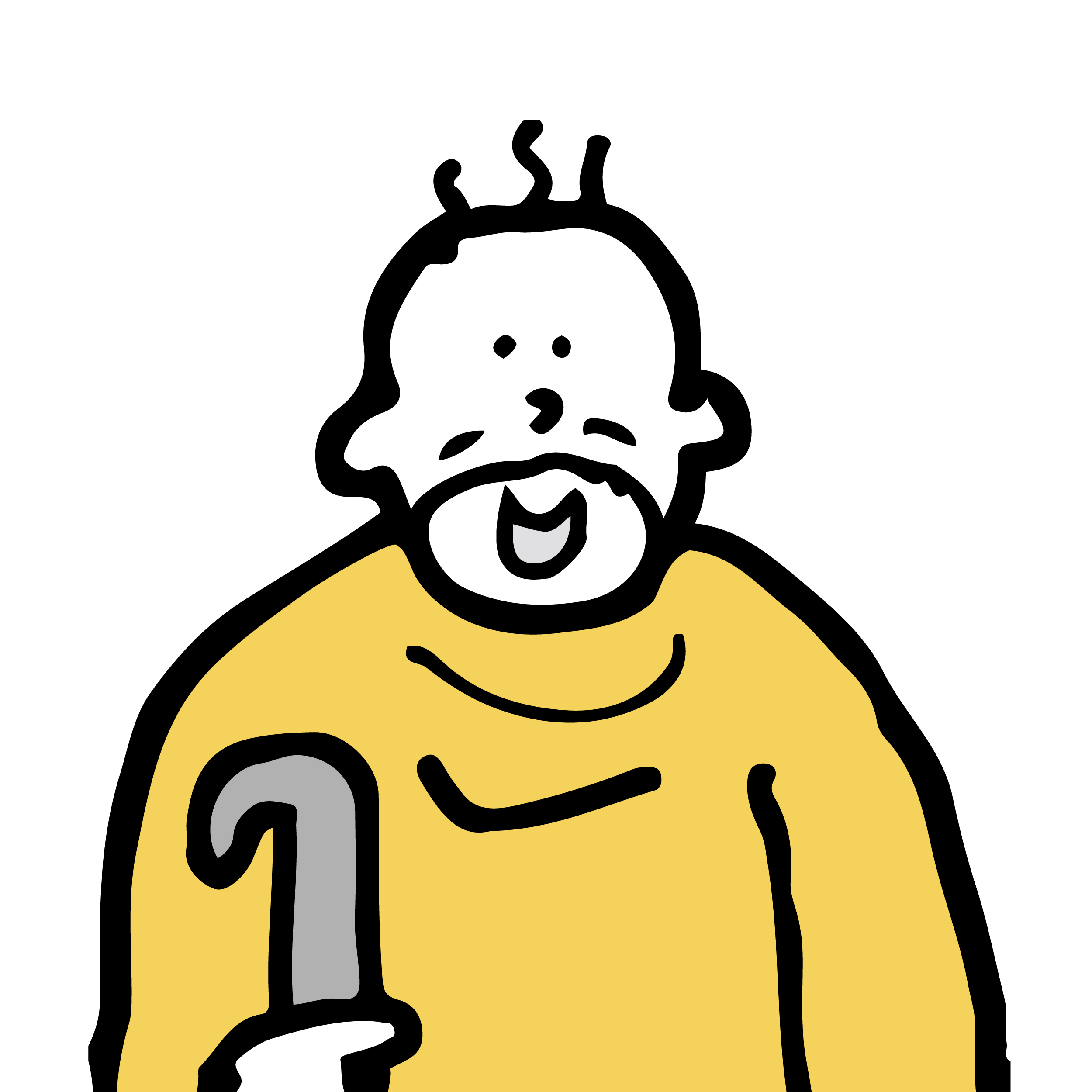
ゴ、ゴホン!さっさと次に進むのじゃ。
3.サイト作りの前にとことんやった方がいい3つのリサーチ!
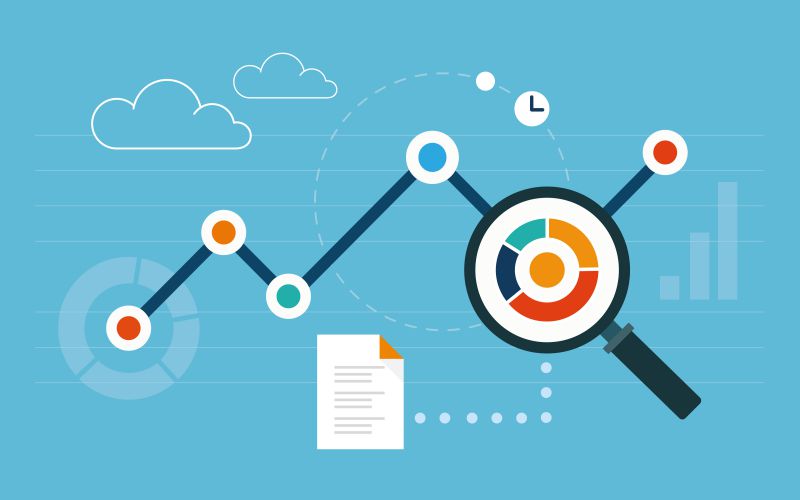
誰に向けて書くのか明確にするのも、サイトを通じて価値を生むのに最も大事になってくるのがリサーチです!
マーケットリサーチやジャンル選定、商品選定とリサーチしてきたと思いますが、サイトを作りだす前にも3つのリサーチをする必要があります。
- 商品に関するリサーチ
- 悩みリサーチ
- ライバルリサーチ
この3つのリサーチをとことん行う必要があります。
①商品に関するリサーチ
商品リサーチというのは、アフィリエイトする商品の商品LPをとことん調べることです。
・商品LPにはどんなキーワードが使われてるのか?
・誰に向けて書くと商品とマッチするのか?
・商品LPを見て気になるところはどこか?
・商品LPを見て買うか悩んだことは何か?
まず何よりアフィリエイトする商品のことを知ることから始めましょう。
ここで調べたことは記事を書く上でも必要なネタになりますし、次の悩みをリサーチする際の大事なキーワードを知ることもできます。
またペルソナ設定をするにも、ここで商品リサーチをしっかりしなければ見えてきません。
商品LPをくまなく読んでいくことで、「この人に向けてサイトをつくると良いなぁ」というのを感じるようになります。
また商品LPを見て気になったことがあったり、買うのためらった点があれば、それはサイトのコンテンツになりえます。
本当に効果があるのかなぁ・・・と疑問に思ったのであれば、その疑問を解消するようなコンテンツ、例えば子供が飲んでから肌のカサカサが和らいできたこと。
こういった話をサイトに織り交ぜることによって、商品を買うハードルを下げることができますよ。
②悩みリサーチ
そして悩みのリサーチを行いましょう。
- Yahoo知恵袋
- 教えてGoo
- OKWAVE
などからみんなの疑問や悩みを調べることができます。
悩みはサイトに訪問した人が解決したい悩みそのもの。
その悩みを知り、共感し、悩みを解決できるイメージをサイトで伝えられたら、商品を買おうという気持ちが芽生えてきます。
検索ユーザーは商品自体が欲しいのではなく、悩みを解決したり願望を叶えたいのですから。
どんな悩みをもってるのか知ることはとても大切です。
またサイトの記事のネタにもなります。
例えば、悩みの中で「つぶより野菜と毎日飲む野菜どっちがいいか教えてくださいーどっちを買うか迷ってます」という悩みがあったら、それがそのまま記事のコンテンツになります。
【記事:どっちを買うか迷ってませんか?つぶより野菜と毎日野菜】
 →http://xn--k9jtb0ci9150bs43d8nua79o.com/entry3.html
→http://xn--k9jtb0ci9150bs43d8nua79o.com/entry3.html
③ライバルリサーチ
サイトに価値を生めるかはライバルリサーチが肝。
なぜならライバルと全く同じ内容のサイトを作っても価値が生まれないからです。
既に同じ内容のサイトが検索結果の上位に表示されてたら、検索ユーザーはそのサイトを読めば済みます。
わざわざ同じ内容のことが書かれてても、「さっきのサイトと一緒じゃん」と思われてサイトが閉じられてしまいます。
例えば、これはリアルの店舗でも同じことが言えます。
既にイタリアンレストランが立ち並んでるところに、同じようなコンセプトのイタリアンレストランを出店しても上手くいかないようなもの。
サイトも一緒で、検索したキーワードで表示される上位のサイトと違いを生むからこそ、そこに価値が生まれます。
僕の場合は検索キーワードの1ページ目にあるサイトはくまなく調べます。
その時に、
- ライバルサイトに書いてないけど検索ユーザーに価値があることは何か?
- ライバルサイトに書いてあるけどもっと価値を生めるにはどうすればいいか?
というのを考えながら調べていきます。
ライバルサイトに書いてないけど検索ユーザーが知りたいことが、あなたのサイトで書いていたらそれは価値になります。
またライバルサイトが書いてる情報があったとしても、その情報が分かりづらかったら、表を使ったり表現を工夫したりあなたのサイトで分かりやすく伝えることでも価値を生むことができます。

自分で調べてても、同じようなこと書いてあるサイトって分かったら閉じちゃうもんね。
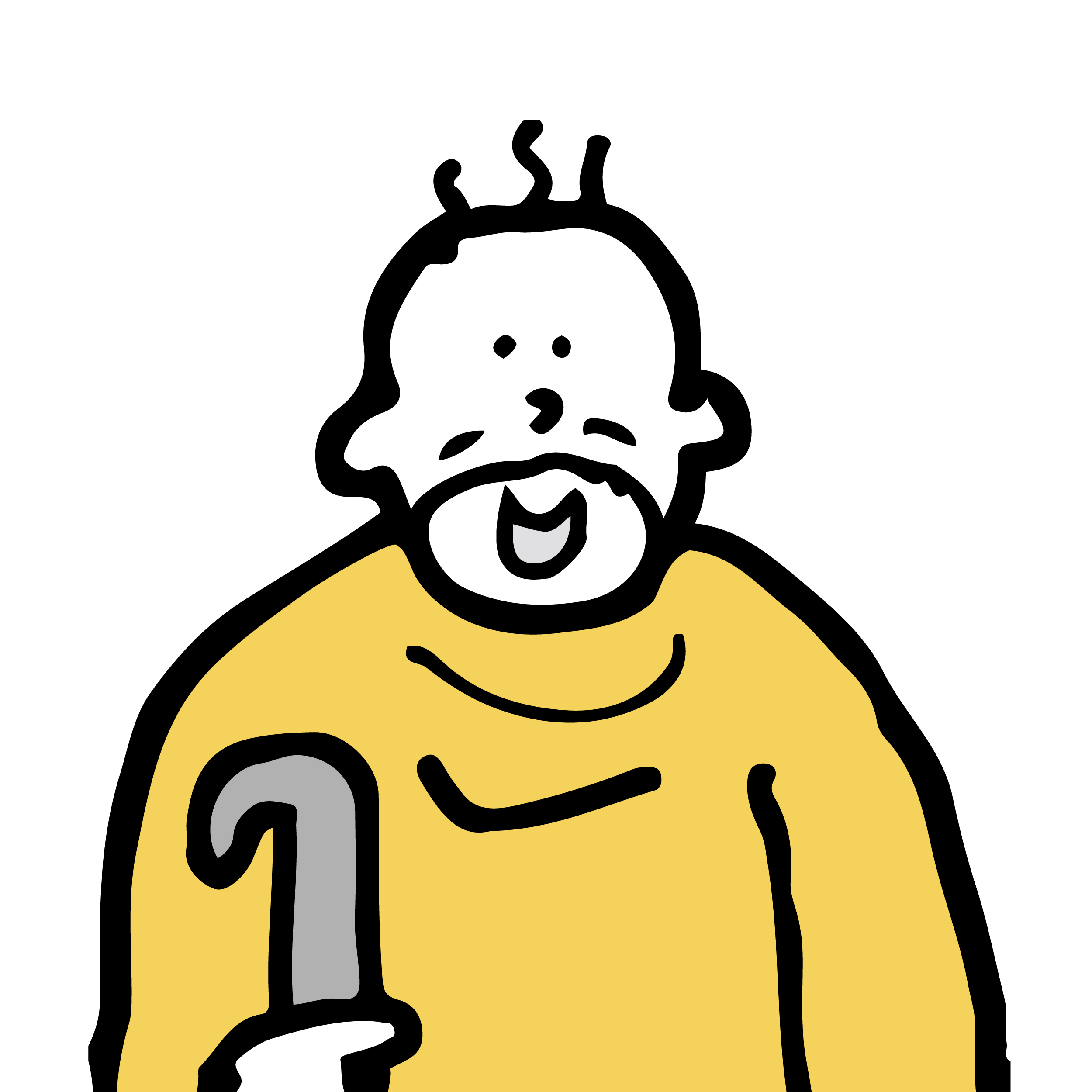
そうじゃな。自分ごとに置き換えて考えるとよく分かるものじゃのう。
4.サイトアフィリエイトはタイトルが命!検索キーワードを必ず入れよ!
リサーチができたら、タイトルを決めていきましょう。
この時に大事なのはSEOの基礎編でもお伝えしましたがタイトルに検索キーワードを必ず入れるようにしてください。
つぶより野菜のサイトのタイトルを例に挙げてみます。
CMでおなじみのつぶより野菜はどこで購入するのが一番安いの?
サイトタイトルの中に「つぶより野菜 安い 購入」
この3つのキーワードを入れてます。
これをタイトルに入れることで、主に以下の3つのキーワードで上位表示できる確率がグッと高まるのです。
- つぶより野菜
- つぶより野菜 安い
- つぶより野菜 購入
実際に つぶより野菜 安い と検索すると1位に表示されてます。
狙ってるキーワードをタイトルに入れることは上位表示するのに、とても大事なところです。
【1】サイトのドメインを設定しよう

それでは本格的にサイトを作っていきます。
まずは、あなたがアフィリエイトを行うサイトのドメインを設定します。
無料ブログとWordpressのどちらで始めればいいのか、という話が前半でありましたが、WordPressで始めるためにはドメイン設定が必須です。
自分で好きなドメインを設定できますので、じっくり決めてくださいね。
楽しみながら進めていくのも、アフィリエイトで挫折しない大切なポイントです!
ドメインの理解とドメインの決め方
すでに勉強されているあなたはご存知のことと思いますが、ドメインは「https://〇〇.com」の〇〇の部分です。
当サイトで言えば、「https://アフィリエイト進化論.com/」の”アフィリエイト進化論”の部分を指します。
このドメインは、日本語でも英語でもどちらでも構いません。
ドメイン名は好きに決めていいの?
先ほど、ドメインは好きなものを設定できると言いましたが、いくらなんでもサイトと全く関係がないものは設定するのはあまりオススメできません。
極端な例ですが、あなたが「サッカー好きにオススメの動画配信サービス」を紹介するサイトを作ろうとしているのに、ドメインが「たぬき」だったらあまりピンときませんよね?
ユーザー目線で見た時、サイトの内容とドメイン名が一致しているほうが覚えてもらいやすく、ユーザーの利便性(ユーザービリティ)が高まります。
Googleはユーザーファーストを重要視しているため、間接的であってもドメイン名は検索順位に影響してきます。
そのため、できるだけそのサイトに合ったドメインを設定するようにしましょう。
ドメイン設定の流れと方法を詳しく解説!
【準備編】にて、独自ドメインを取得する再にオススメのドメイン会社として「お名前.com」をご紹介しました。
以下、お名前.comにてドメインを設定する方法を詳しくご紹介します。
1.お名前.comにアクセスする
2.ドメインの空き状況を確認する
3.アドレスとパスワードを入力する
4.必要事項を入力する
5.購入後、メールを確認する
【手順1】お名前.comにアクセスする
初めに、お名前.comにアクセスします。
*お名前.com
https://www.onamae.com/
【手順2】ドメインの空き状況を確認する
次に、取得したいドメインの空き状況を確認しましょう。
先ほどの「サッカー好きにオススメの動画配信サービス」を紹介するサイトの例でご紹介します。
青枠の中にドメインを入れて検索
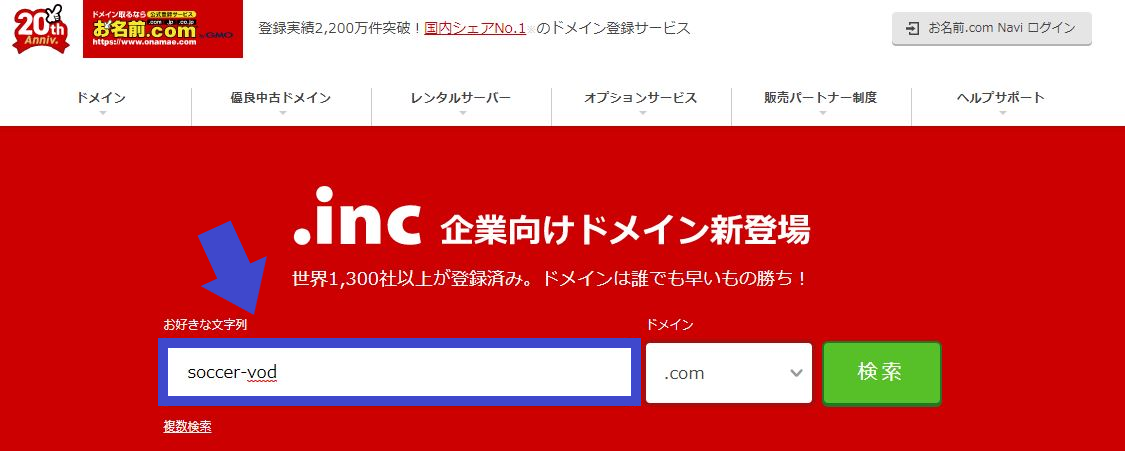
青色の枠の中に、希望するドメインを入れましょう。
この例で言えば「soccer-vod」と入力し、右側にある検索ボタンをクリックします。
検索ボタンの左側にある「.com」の部分はここでは特に触る必要はありませんので、そのままにしておいてください。
空き状況を確認
以下のような画面に遷移しますので、取得したいドメインに空きがあるのかどうかを確認します。
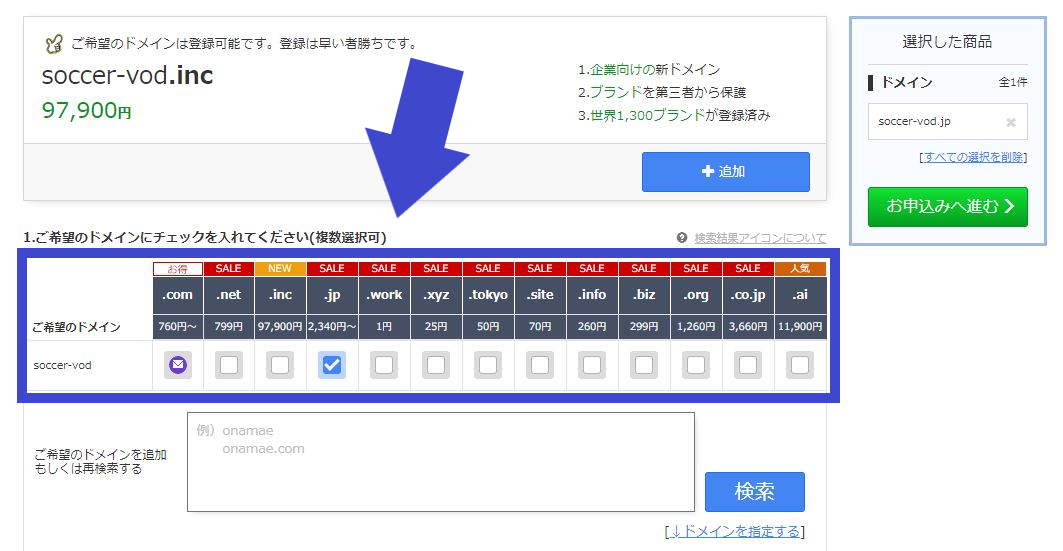
青枠の中を見てください。
取得できるのは、チェックマークを入れることができる空白があるもののみです。
メールアイコンが付いているものがありますが、この場合、.comのドメインは取得できないという意味です。
より詳しくアイコンの意味が知りたい方は、ドメインの表の上にある「検索結果アイコンについて」をクリックすれば、詳細が分かるようになっています。
他のドメインの空き状況も見てみたいという場合には、下にある空欄に、希望するドメインを入力してください。
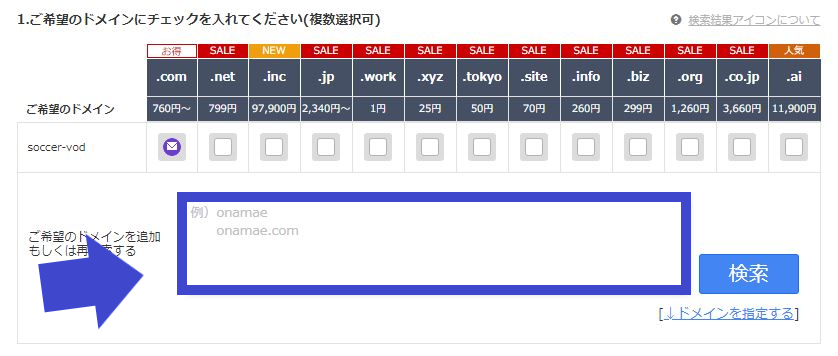
ドメインを入力したら、右側の検索ボタンで再度検索をかけることができます。
今回は例として、「soccer-vod.jp」を選んだとしましょう。
オプションを確認する
次に、オプションを確認してみましょう。
画面を下にスクロールすると、「レンタルサーバーの追加」という欄があり、レンタルサーバーを選ぶことができるようになっています。
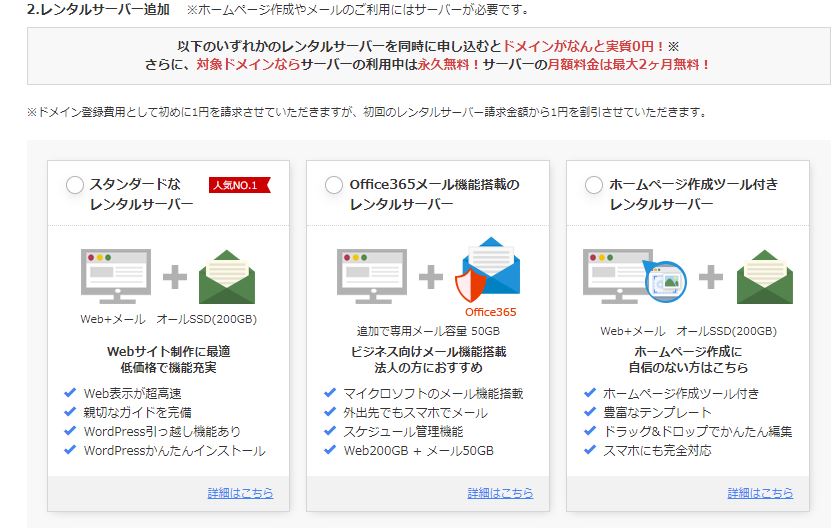
この後サーバー設定を行いますので、今回はレンタルはしません。
さらに下にある、「利用しない」を選択しましょう。

ここまで確認したら、右側にある「お申込みへ進む」のボタンをクリックします。
同時に、自分が選んだドメインに間違いがないかも確認しておきましょう。
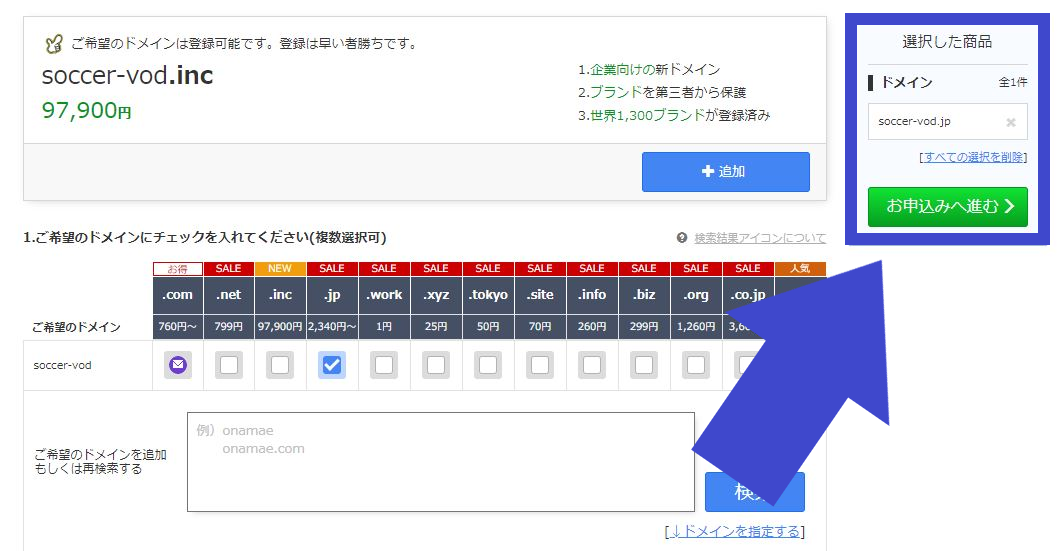
【手順3】アドレスとパスワードを入力する
次に、購入内容やオプションを確認し、メールアドレスとパスワードを入力してお名前.comの会員登録をおこないます。
契約するドメインと料金を確認
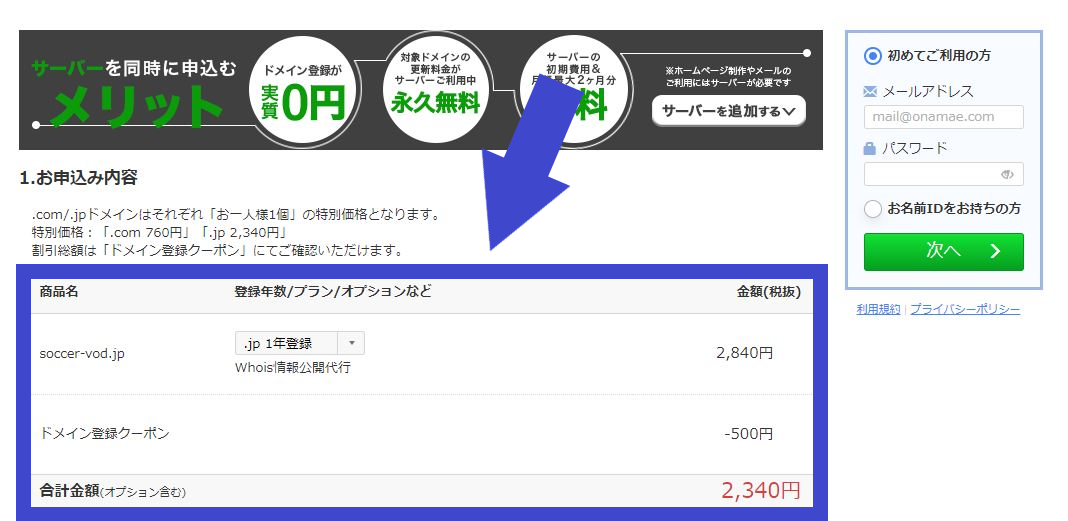
青枠の中に、あなたが先ほど選んだドメインと金額が表示されます。
間違いがないか確認してくださいね。
オプションを確認
少し下にスクロールすると、オプションがいくつか用意されています。
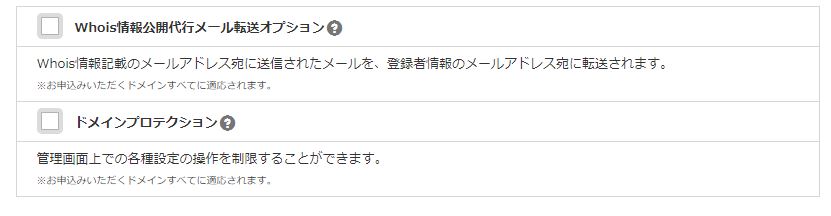
気になるものがあればチェックを入れておくといいと思いますが、必須というわけではありません。
Whois情報公開代行メール転送オプション:300円
ドメインプロテクション:980円
メールアドレスとパスワードを入力

オプションを確認後、メールアドレスとパスワードを入力しましょう。
はじめてご利用の方にチェックを入れて、メールアドレスとパスワードを入力します。
すでに会員登録が済んでいる方はIDを入力のほうにチェックを入れてください。
ドメインを購入した後で重要なメールが届きますので、会員登録に使用するメールアドレスとパスワードは、大切に保管しておきましょう。
入力が完了したら、緑色の「次へ」のボタンをクリックしてください。
【手順4】必要事項を入力する
次に、必要事項を入力していきます。
ほぼ必須項目となっていますので、間違いがないように入力してください。
名前・住所などの必須項目を入力
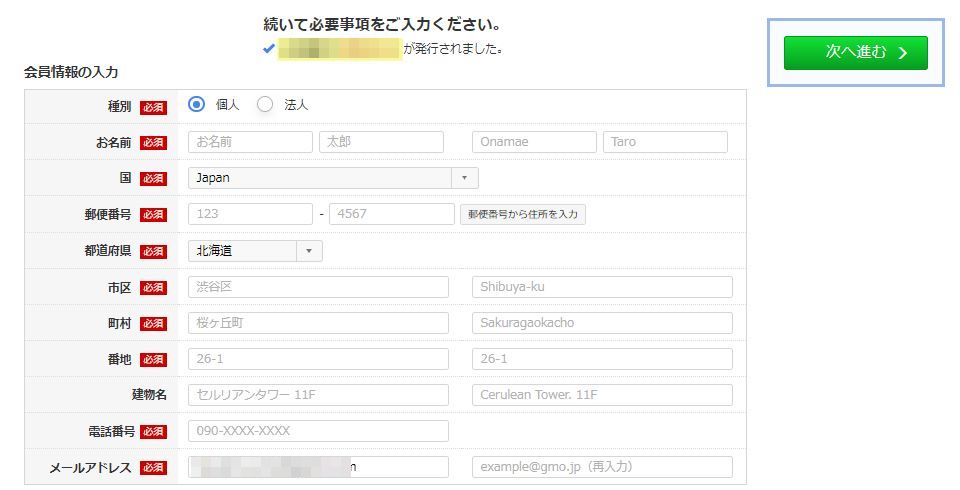
たくさんあるように見えるので、面倒だと感じるかもしれません。
ですが、細かく分かれているだけで、実際に入力するのは名前・住所・電話番号・メールアドレスのみです。
1分程度で完了しますので、間違いに気を付けながら手っ取り早く済ませてしまいましょう!
入力が完了したら、緑色の「次へ進む」ボタンをクリックします。
支払い情報を入力
ドメイン購入のための支払い情報を入力しましょう。
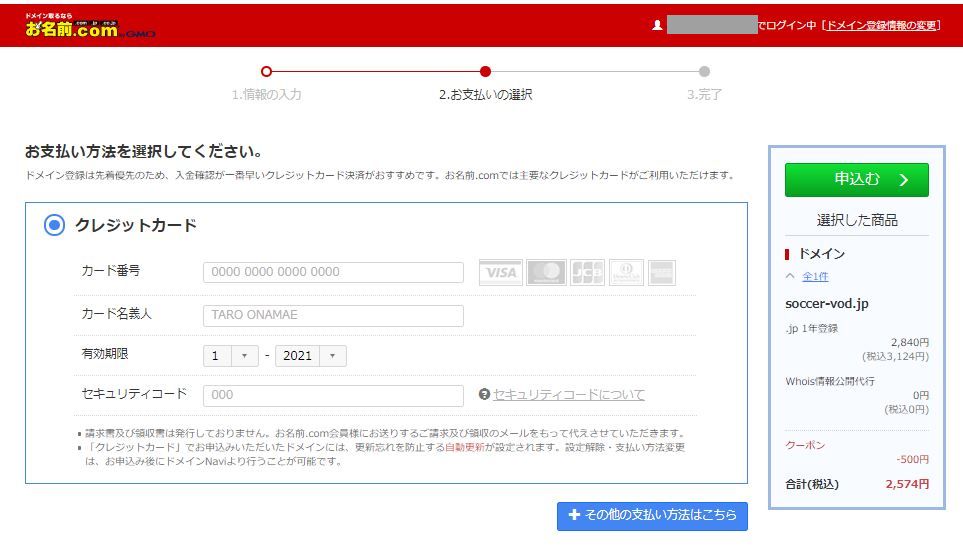
クレジットカードで支払いの方はそのまま必要事項を入力してください。
コンビニ払い・銀行振込など他の支払い方法を希望する場合には、「その他の支払い方法はこちら」をクリックすると選択できるようになります。
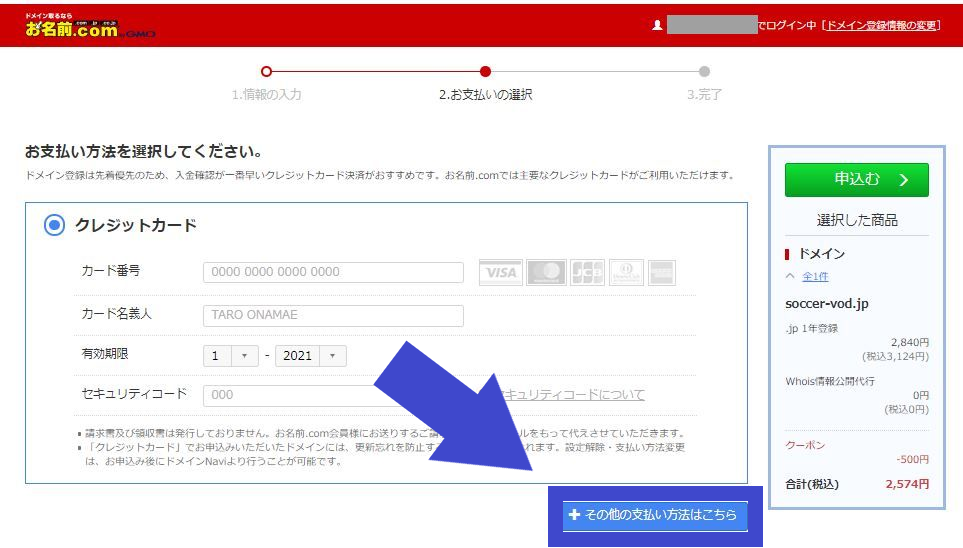
必要事項を入力したら、右側のドメイン名やオプションなど確認し、緑色の「申込む」のボタンをクリックしましょう。
ここまでできたら、ドメインの取得は完了です!
【手順5】購入後、メールを確認する
購入後に、先ほど登録したメールアドレスに、登録完了のお知らせメールが届きます。
契約内容や支払い方法などが記載されていますので、無くさないように保護しておきましょう。
今後、他のサイトを始めたいという場合にも、今回取得したアドレスとパスワードを使用して、お名前.comでスムーズにドメイン取得が可能です。
【2】サイトを置くサーバーを設定しよう!

ドメイン設定が終わったら、次はサーバーを設定します。
独自ドメインだけ持っていても、ドメインだけではサイトは作れません。
そのドメインを使えるようにするための土台が必要です。
次は、サーバーの設定について詳しくご説明します。
今回は、前半でご紹介しましたエックスサーバーを使用する場合の手順でご紹介していきます。
サーバーの設定手順は、以下の通りです。
1.エックスサーバーにアクセスする
2.必要事項を入力する
3.SMS、電話認証を行う
4.メールを確認する
5.ドメインを追加する
手順自体が短く簡単なので、すぐに終わりますよ!
【手順1】エックスサーバーにアクセスする
まずは、エックスサーバーの申し込みフォームにアクセスしましょう。
*エックスサーバー
https://www.xserver.ne.jp/

エックスサーバーのTOP画面に、「まずはお試し10日間無料!」というオレンジのボタンがありますのでクリックしましょう。
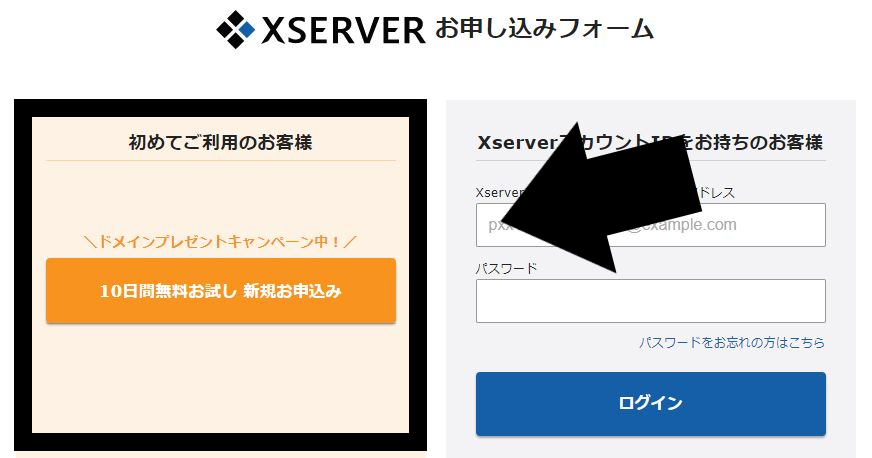
初めてご利用のお客様の、「10日間無料お試し 新規お申込み」をクリックします。
【手順2】必要事項を入力する
必要事項を入力する画面に遷移しますので、それぞれ入力していきましょう。
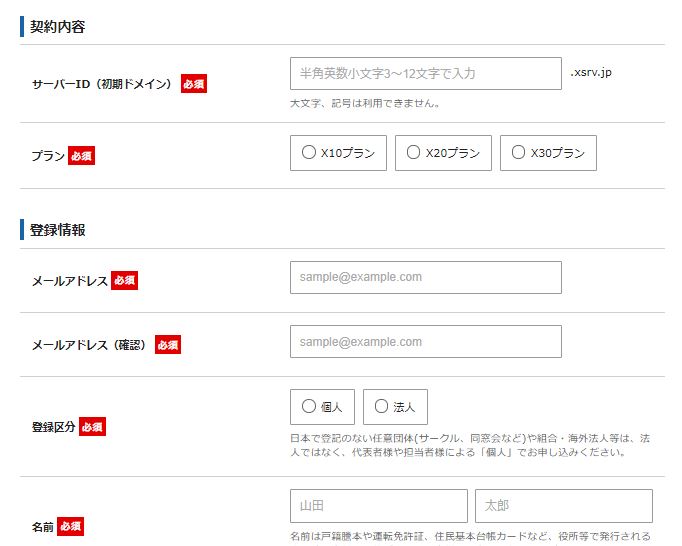
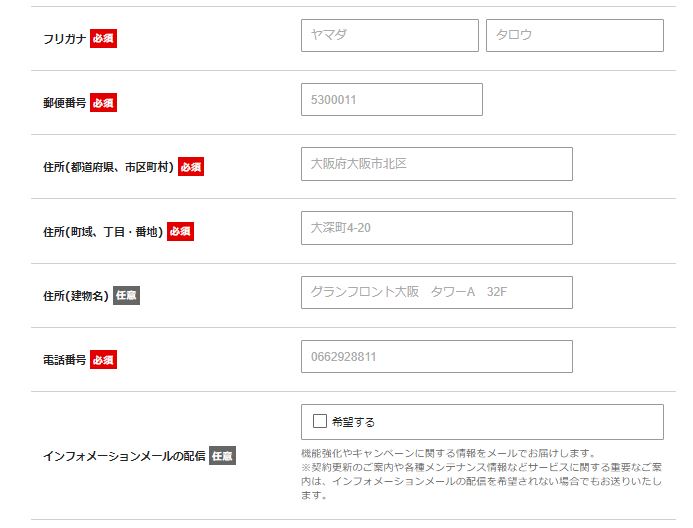
サーバーID(初期ドメイン)って何?
一番はじめに、サーバーID(初期ドメイン)を入力する箇所があります。
こちらは、エックスサーバーにログインする際のIDとなりますので、自分が分かり易いものにしておきましょう。
※エックスサーバー契約時に貰える初期ドメイン名でもありますが、ドメインはお名前.comで独自ドメインを取得するため、ログインIDと認識しておけばOKです
契約プランを決める
契約プランとして選べるのが、以下の3つです。
チェックしておいたほうがいい項目を比較できるように表にしていますので、どのプランを選べばいいのか迷っている方は参考にしてみてくださいね。
| X10 | X20 | X30 | |
| 月額料金 | 900円(税抜) | 1,800円(税抜) | 3,600円(税抜) |
| 初期費用 | 3,000円(税抜) | 3,000円(税抜) | 3,000円(税抜) |
| ディスク容量 (SSD) |
200GB | 300GB | 400GB |
| 独自SSL | 無料 | ||
| MySQL | 50個 | 70個 | 70個 |
| マルチドメイン | 無制限 | ||
・月額料金:月にかかる費用
・初期費用:はじめにかかる費用
・ディスク容量:利用できる容量
・独自SSL:後で設定する重要な項目(※1)
・MySQL:管理できるデーターベースの数
・マルチドメイン:独自ドメインを使用できる数
◆ディスク容量はどれくらい必要?
アフィリサイトを運用していく場合、ディスク容量はX10プランの200GBあれば十分です。
それぞれの記事に画像を入れて100ページ作成したとしても、容量は10分の1も減りません。
今後たくさんのサイトを運営していきたいという場合には、初めからX20プランを選ぶのもアリですが、初心者から始める場合はX10プランで十分です。
後に変更することも可能ですので、とりあえずはX10を選ぶという形で問題ありません。
※1)独自SSLについては、後程設定について詳しくご説明します。
必要事項を入力していく
IDを決めてプランを選んだら、次は必要事項を入力していきましょう。
名前・住所・メールアドレスなど、簡単に入力が終わるものばかりですので、1分ほどで完了できます。
また、メールアドレスは、しっかり管理できるものを入力しましょう。
先ほどお名前.comの会員登録に使用したアドレスであれば、まとめて管理できますので便利です。
申し込み内容を確認する
全て入力し終わったら、申し込み内容の確認をおこないます。
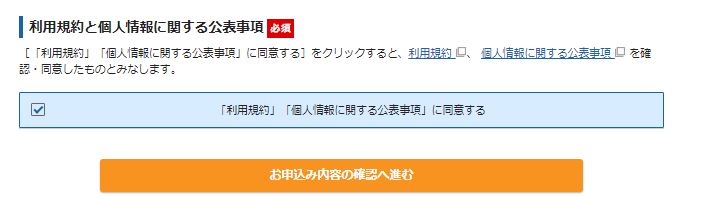
利用規約と個人情報に関する高評事項への同意を行い、オレンジ色の「お申込み内容の確認へ進む」ボタンをクリックします。
入力内容が表示されますので、内容に間違いがなければ次のステップに進みましょう。
オレンジ色の「SMS・電話認証へ進む」のボタンをクリックしてください。

【手順3】SMS、電話認証を行う
次は、SMS・電話認証にて、本人確認をおこないます。
取得方法を選択する
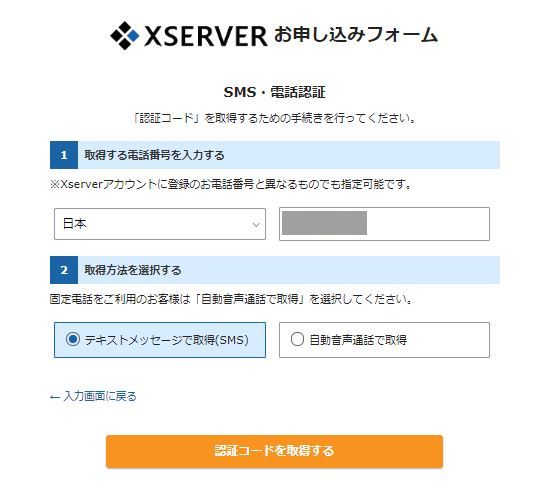
取得する電話番号が自動で入力されますので、取得方法を選択しましょう。
固定電話ではなくスマホを利用する場合、テキストメッセージで取得(SMS)を選択してください。
選択が完了したら、オレンジ色の「認証コードを取得する」ボタンをクリックします。
発行されるコードを入力する
数秒で、入力した電話番号のスマホのSMSメッセージに、認証コードが届きます。
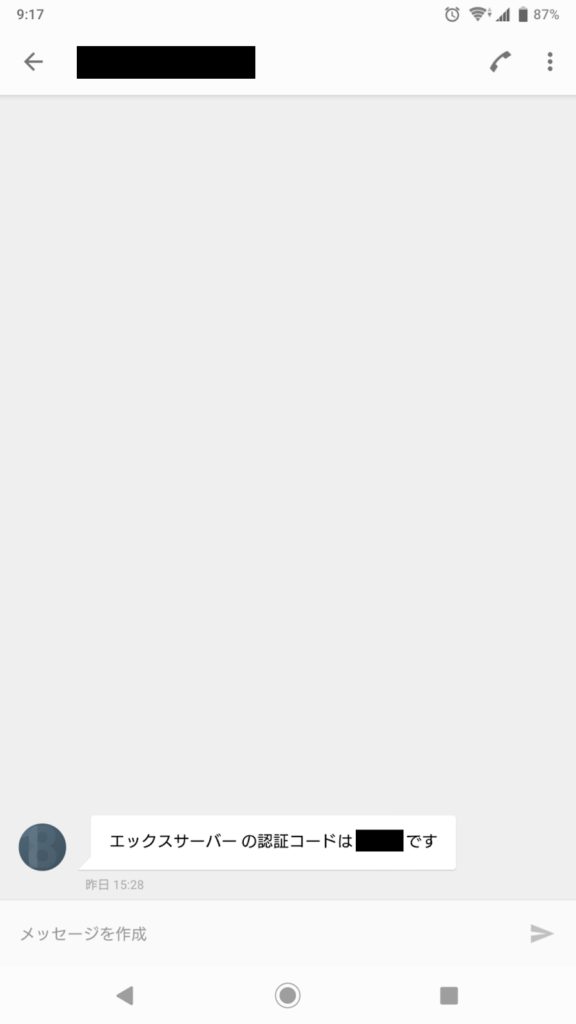
このメッセージに書かれているコードを、以下の黒枠の部分に入力してください。
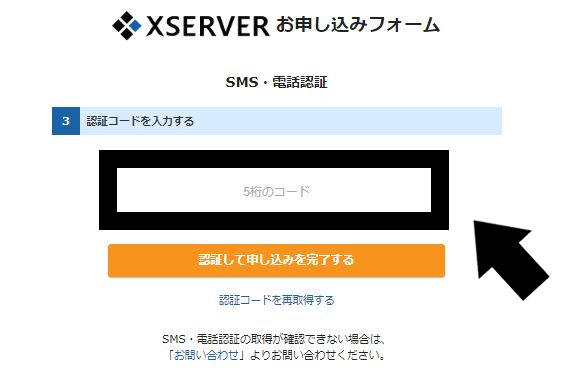
入力できたら、オレンジの「認証して申し込みを完了する」ボタンをクリックし、エックスサーバーの申し込みは完了です!
【手順4】メールを確認する
先ほど入力したメールアドレスに、「サーバーアカウント設定完了のお知らせ」が届きます。
入力した情報や、エックスサーバーの管理画面にログインするための情報などが記載されていますので、間違って消さないように保護しておきましょう。
メールが届かない場合は?
大体すぐにメールが届くようになっていますが、もし申し込みから数時間が経過してもメールが送信されない場合には、いくつか確認してほしいことがあります。
1.迷惑メールに分類されていないかどうか
2.入力したアドレスと一致しているかどうか
もしこの2点を確認しても間違いがない場合には、エックスサーバーに直接問い合わせをしてみることをオススメします。
*エックスサーバーカスタマーサポート
06-6147-2580(平日10:00~18:00)
【3】エックスサーバーにドメインを追加しよう!
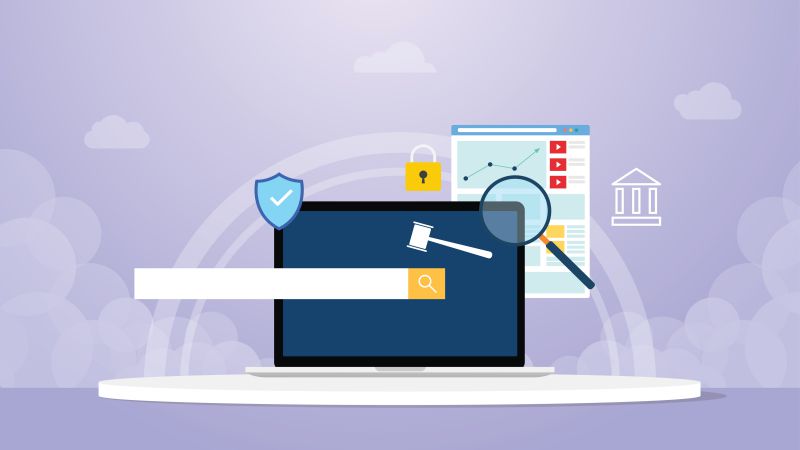
エックスサーバーの契約が完了したら、お名前.comで取得したドメインをエックスサーバー内に追加します。
お名前.comでネームサーバーを変更し、エックスサーバーでドメイン追加設定を行うことで、ドメインとサーバーを紐づけてあげることができますよ!
せっかくドメインを取得しても、サーバーに追加しなくてはサイトを作ることができませんので、忘れずに行いましょう。
ここでは、エックスサーバーとお名前.comの両方にログインしますので、ログイン情報を手元に用意しておいてくださいね!
1.エックスサーバーにログインする
2.サーバーパネルを開く
3.ネームサーバーを確認する
4.お名前.comでネームサーバーを変更する
5.エックスサーバーでドメインを追加する
【手順1】エックスサーバーにログインする
まず初めに、先ほど設定・契約が完了したエックスサーバーにログインします。
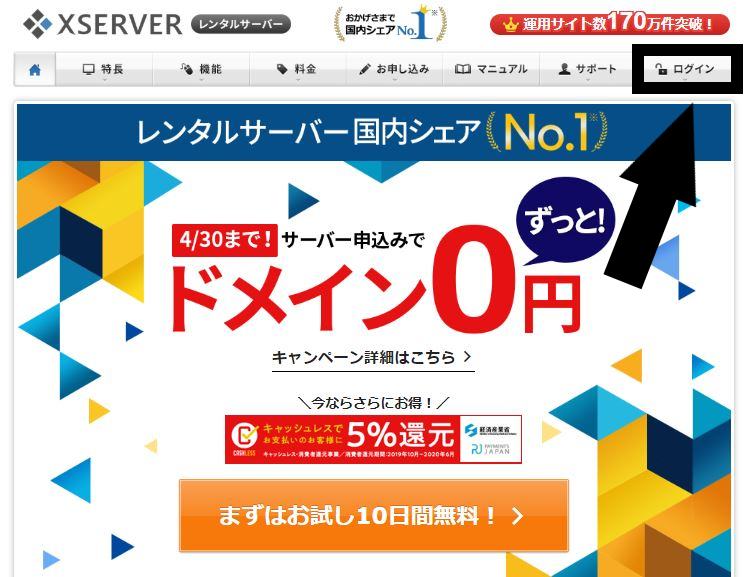
エックスサーバーのTOPページの右上に、ログインボタンがありますのでクリックしてください。
ログインに必要なメールアドレスとパスワードを入力する画面に遷移しますので、エックスサーバーで設定したメールアドレスとパスワードを入力します。
忘れてしまった方は、エックスサーバーからメールが届いているはずなので、今一度確認してみてくださいね。
※パスワードを忘れた場合には、ログインボタンの下にある「パスワードを忘れてしまった方はこちら」から再度パスワードを設定し直すことができます
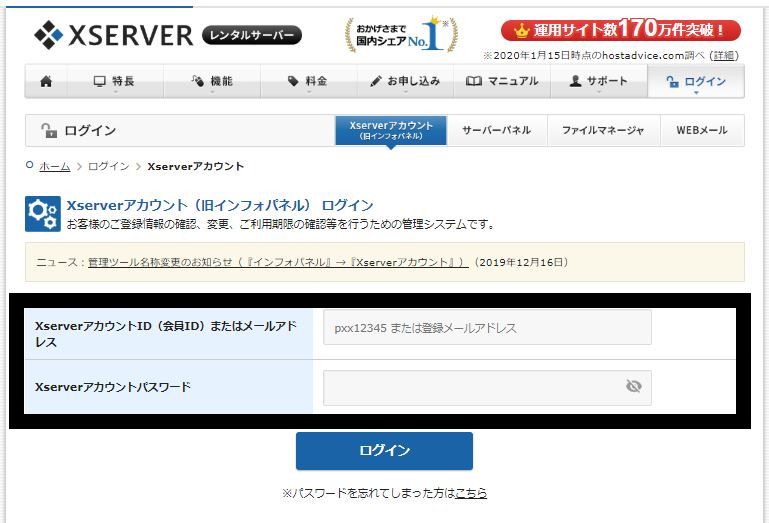
黒枠の部分にメールアドレスもしくは会員IDとパスワードを入力し、エックスサーバーにログインしましょう。
【手順2】サーバーパネルを開く
無事にログインできたら、サーバーパネルを開きます。
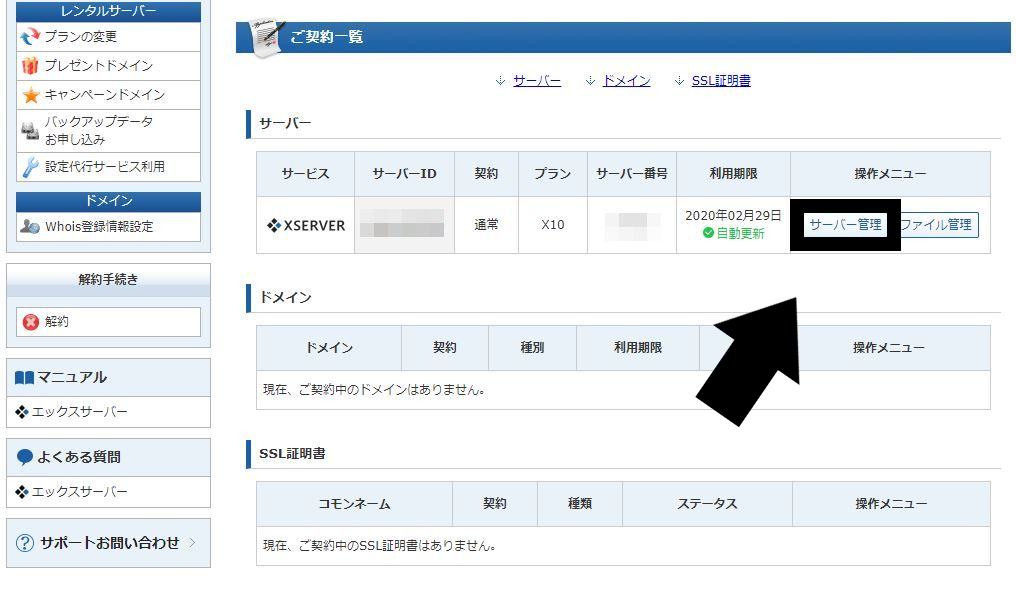
ログインしてから少し下にスクロールすると、上の画像のような箇所がありますので、黒枠の中のサーバー管理をクリックしてください。
【手順3】ネームサーバーを確認する
サーバーパネルにログインすると、以下のような画面になります。
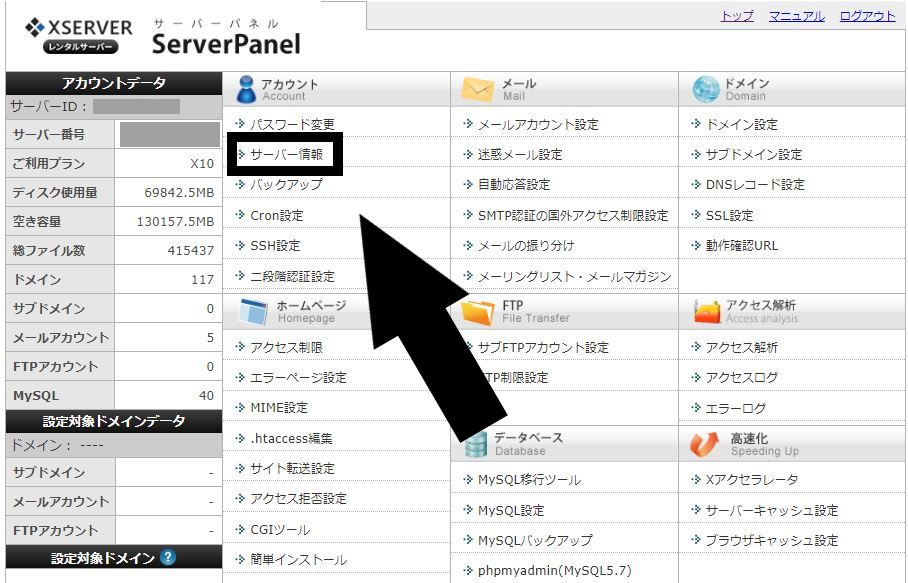
「アカウント」の項目の中に「サーバー情報」というものがありますので、そちらをクリックしてください。
すると、以下の画像のような画面になりますので、一番下あたりを見てください。
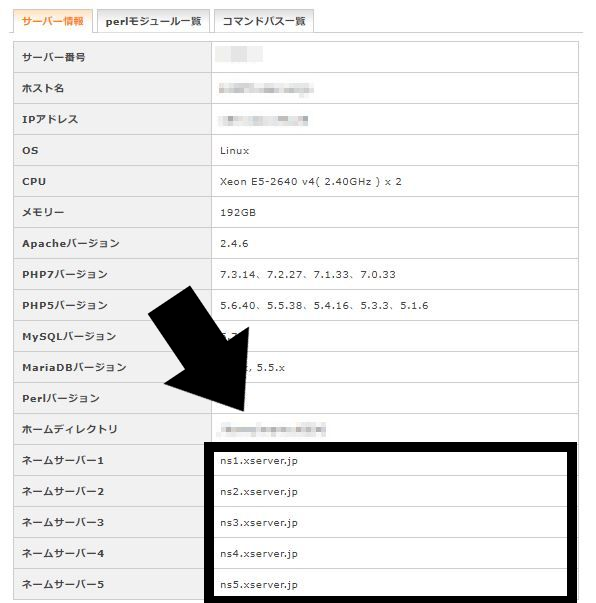
ネームサーバー1~5まで記載がありますよね。
このネームサーバーをお名前.comで設定してあげることで、サーバーとドメインを紐づけることができます。
以下のネームサーバー1~5の情報を全てコピーし、メモ帳などに貼り付けてください。
ns1.xserver.jp
ns2.xserver.jp
ns3.xserver.jp
ns4.xserver.jp
ns5.xserver.jp
空白なども一緒に入れてしまうとエラーになる場合がありますので、注意してくださいね。
【手順4】お名前.comでネームサーバーを変更する
エックスサーバーのネームサーバー情報が分かったところで、次はお名前.comにログインして、ネームサーバーを変更します。
お名前.comにログインする
お名前.comにログインしましょう!
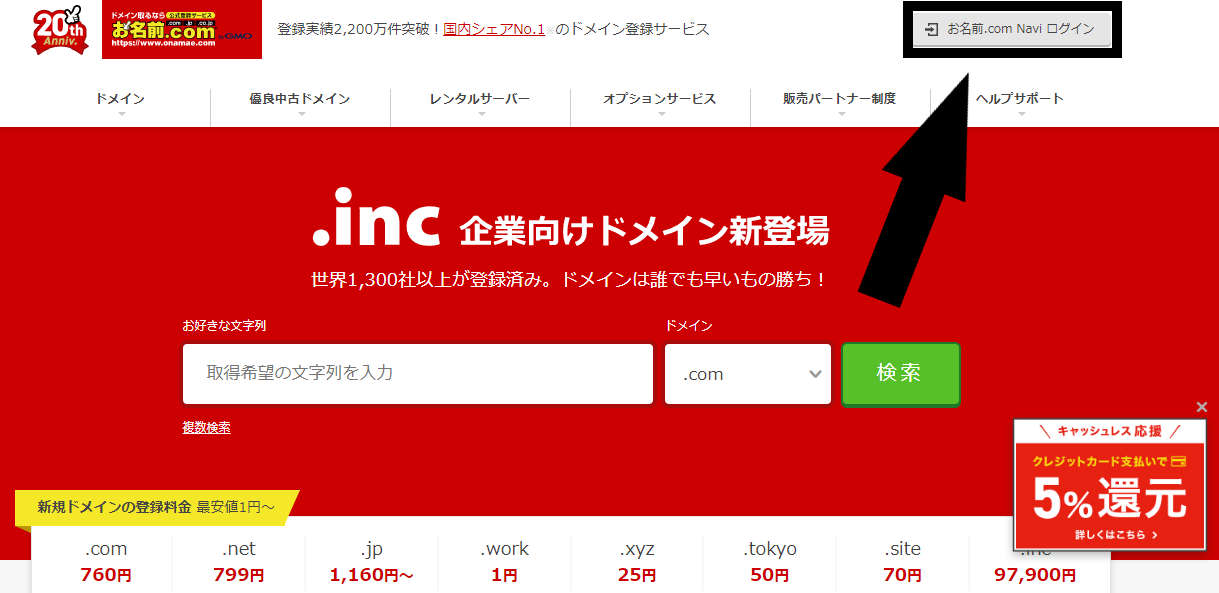
ドメイン設定からネームサーバーの変更
ログインできたら、「ドメイン設定」をクリックしてください。
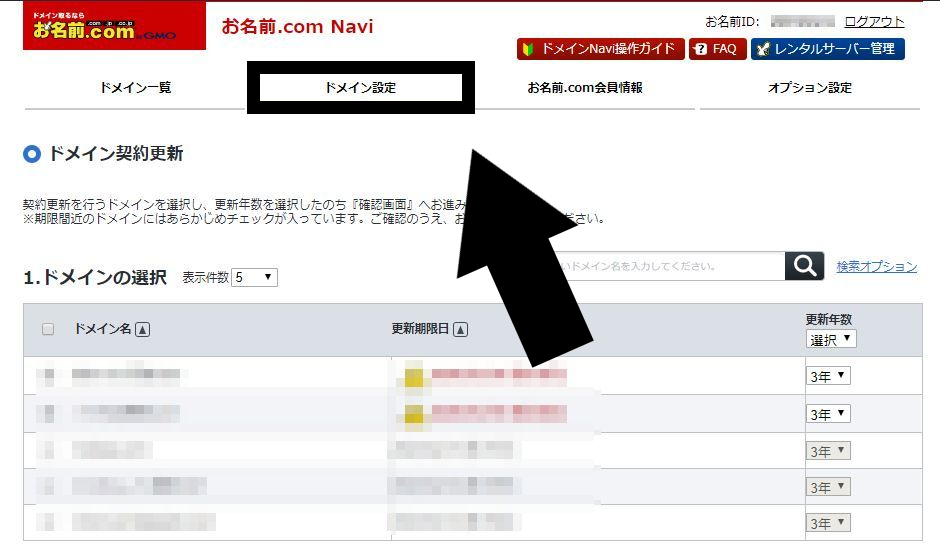
すると、以下のような画面になります。
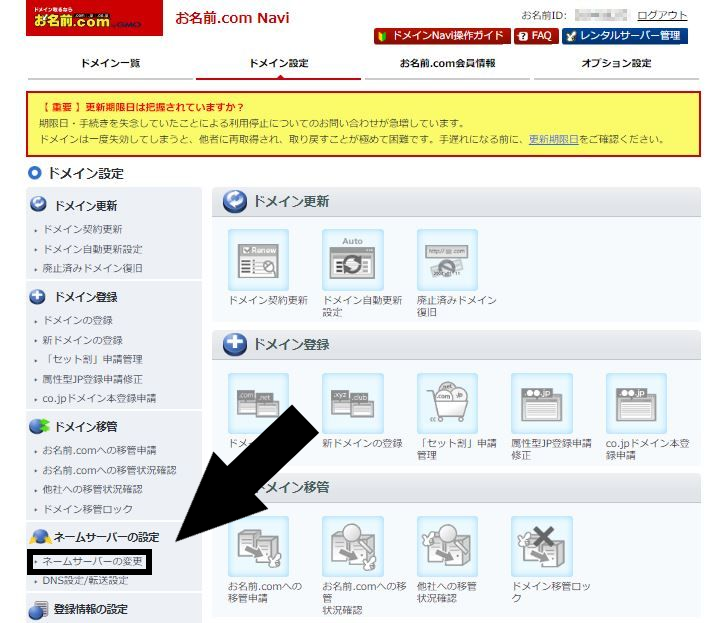
左側サイドバーにある、「ネームサーバーの設定」という項目に、「ネームサーバーの変更」がありますのでクリックしましょう。
次に、サーバーと紐づけたいドメイン名の左側にあるチェックボックスをクリックして、チェックを入れましょう!
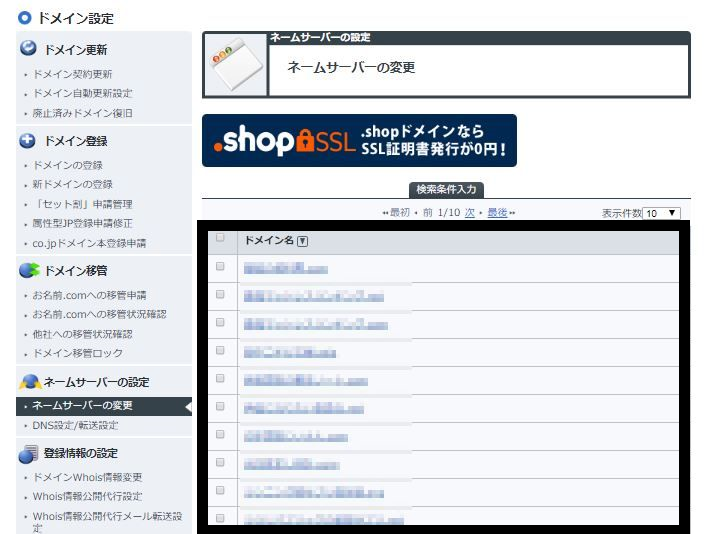
チェックを入れたら、画面をさらにスクロールしてください。
他のネームサーバーを利用という項目がありますので、そちらをクリックします。
すると、以下のような画面に遷移します。
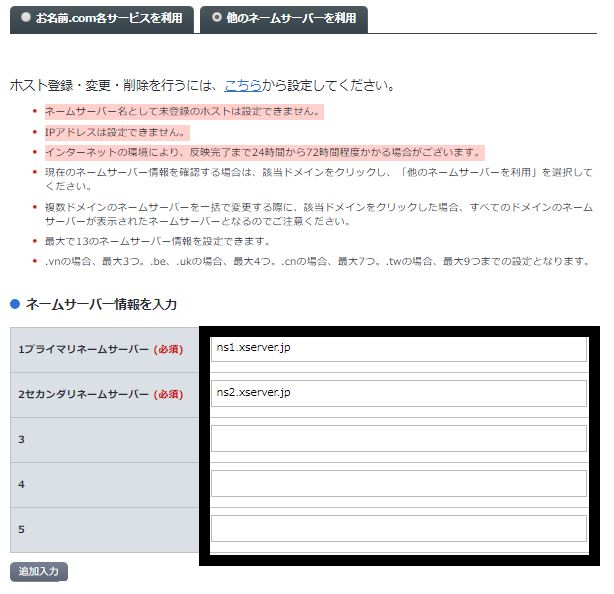
「ネームサーバー情報を入力」という部分(黒枠で囲った部分)に、先ほどエックスサーバーで調べたネームサーバー1~5を入力します。
それぞれ1~5まで該当する箇所に入力してください。
入力が終われば、その下にある青色の「確認画面へ進む」ボタンをクリックし、入力事項を確認して間違いがなければ「設定する」ボタンをクリックしましょう。
お名前.comでネームサーバーを変更してから反映されるまでに、最大で24時間~72時間かかる場合があります。
大体の場合、30分以内には反映されます。
【手順5】エックスサーバーでドメインを追加する
次は、エックスサーバーに戻ります。
先ほどのサーバーパネルにログインし、ドメイン設定をクリックしてください。
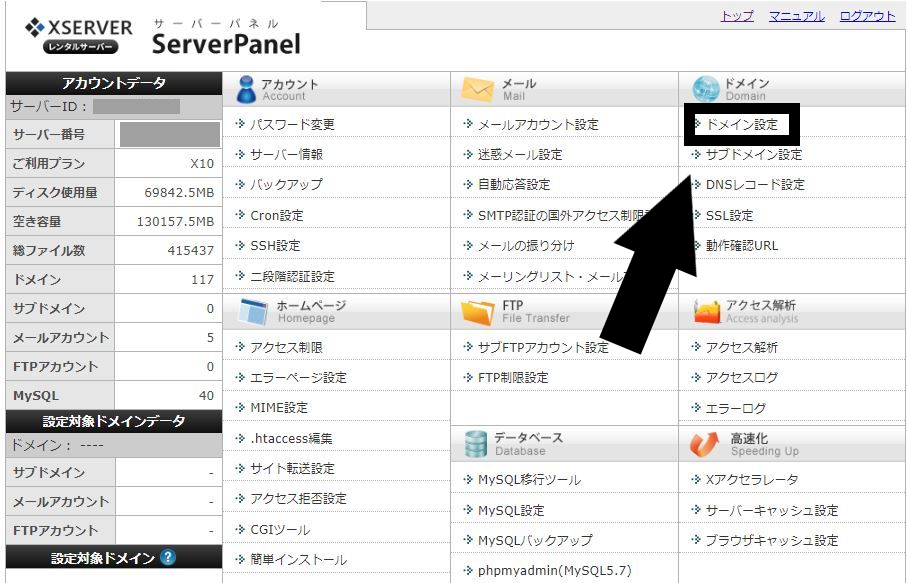
以下のような画面になりますので、「ドメイン設定追加」をクリックします。
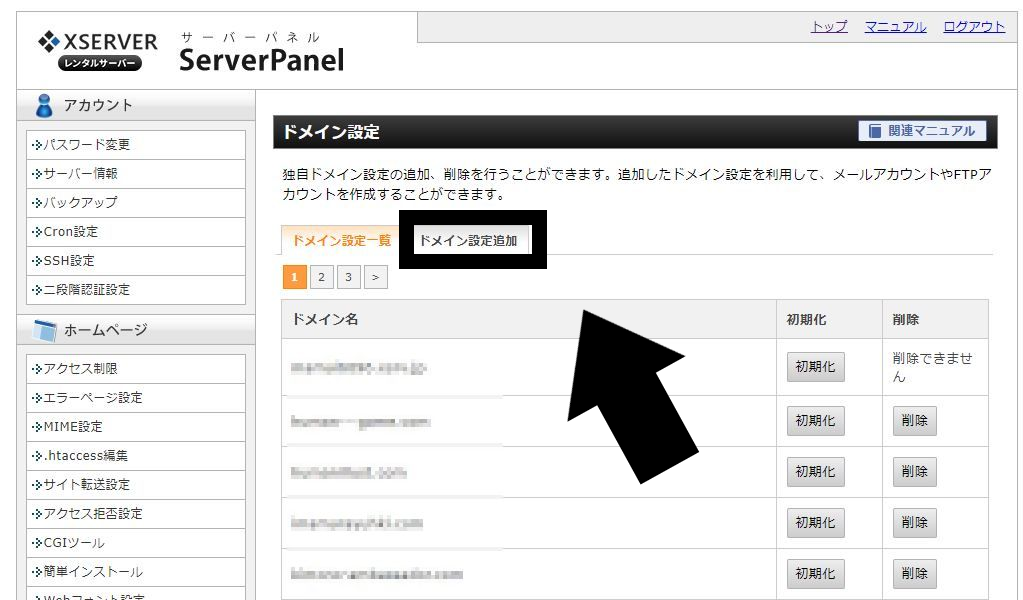
以下のような画面に遷移しますので、ドメイン名を入れましょう。
例)「〇〇.com」や「〇〇.jp」など

「無料独自SSLを利用する(推奨)」と「高速化・アクセス数拡張機能を有効にする(推奨)」というものがあり、チェックが入っています。
ここは触らず、チェックを入れたままで確認画面に進むことをオススメします。
独自SSLについては、この後詳しくご説明+設定をおこないます!
今は、重要なものだということだけ覚えておいてくださいね。
ドメインを入れたら、「確認画面へ進む」ボタンをクリックし、問題なければ「追加する」ボタンをクリックしてください。
これにて、独自ドメインとサーバーの紐づけが完了しました。
【4】Wordpressの設定をしよう!

ドメインを取得してサーバーを設定したら、次はWordpressの設定をおこなっていきます。
WordPressは、サイトを作成するために必要になるソフトウェアのことを指します。
さきほどお名前.comで取得したドメインのサイトを、Wordpressで作成できるように設定していきましょう!
今、サイト作成編の作業完了率は、80%くらいです。
もうすでに半分以上終わっていますので、サイト完成までもう少しですよ!
1.エックスサーバーのサーバーパネルを開く
2.WP簡単インストールをクリック
3.インストール先を選んでインストール設定を行う
4.WPの管理画面にログインする
インストール設定などが少し難しそうに感じるかもしれませんが、難しいことは一切ありません。
エックスサーバーには「Wordpress簡単インストール」というものがありますので、手間なしでWordpressをインストールすることができますよ!
【手順1】エックスサーバーのサーバーパネルを開く
まずは、エックスサーバーのサーバーパネルを開きます。
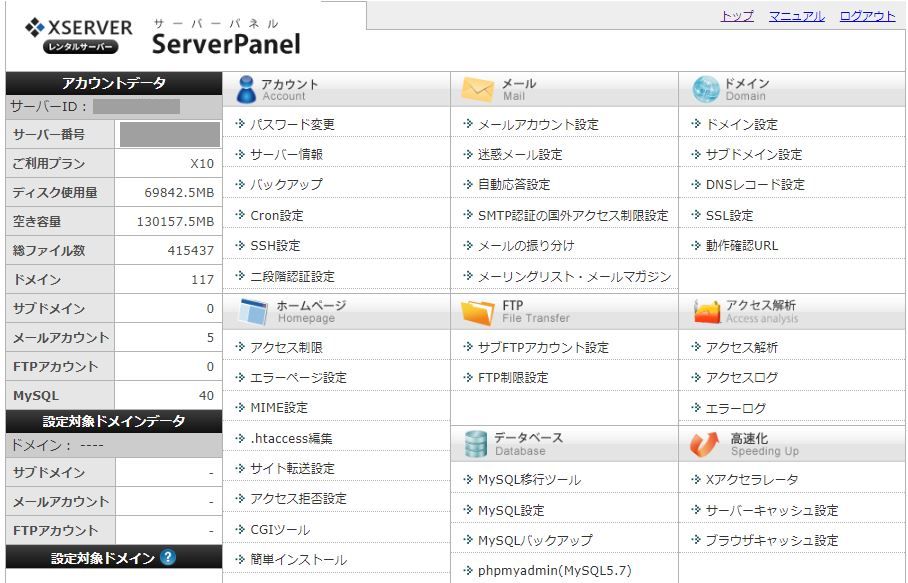
さきほどから何度もエックスサーバーにログインしてサーバーパネルを開いていると思いますので、詳しい説明は割愛します。
ログインの仕方を忘れた方は、もう一度前に戻って手順を確認してみてくださいね。
【手順2】WP簡単インストールをクリック
次はいよいよ、Wordpressの簡単インストールをおこなっていきます。
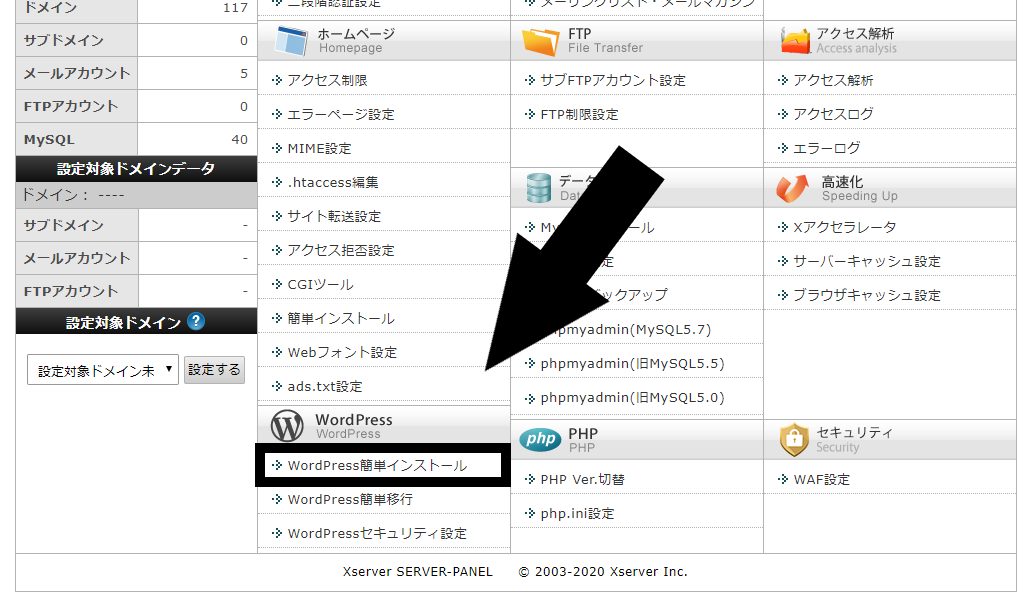
この画面をサーバーパネルと言います。
下にスクロールしていくと、「Wordpress」という項目があり、その中に黒枠で囲っている「Wordpress簡単インストール」という項目がありますよね。
こちらをクリックして、インストール設定を行いましょう!
【手順3】インストール先を選んでインストール設定を行う
次は、インストールの設定をおこないます。
と言っても難しいことは一切ありませんので、安心してくださいね!
WPインストール先を選ぶ
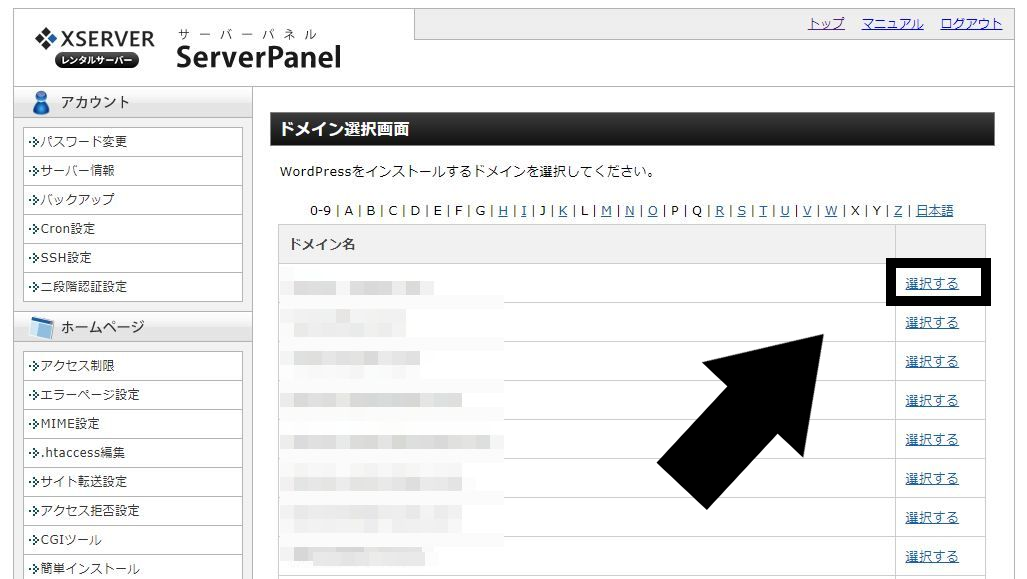
先ほどの【エックスサーバーにドメインを追加しよう!】の項目できちんとドメイン追加ができていれば、ここに表示されます。
WordPressをインストールしたいドメインを選択しましょう!
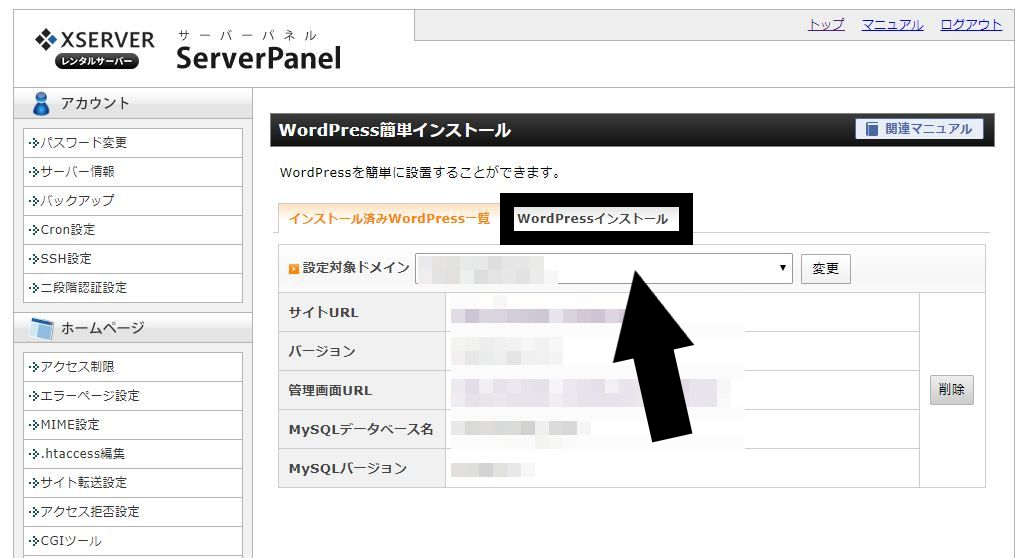
上の画像のような画面になりますので、「Wordpressインストール」をクリックします。
すると、以下のように、いくつか入力が必要な箇所が出てきます。

❶空白でOKです
❷サイト名を入力します(後から変更可能)
❸ユーザー名を入力します(WPのログインに使用)
❹パスワードを入力します(WPのログインに使用)
❺メールアドレスを入力します
この5つの項目の入力が完了したら、下にある「確認画面へ進む」のボタンをクリックします。
内容を確認し、間違いがなければ「インストール(確定)」をクリックしましょう!
これにて、ワードプレスの設置が完了しました。
最後に、ワードプレスへのログイン情報が表示されますので、メモ帳などにしっかり保管しておきましょう!
【手順5】WPの管理画面にログインする
ここまで進めて初めて、ワードプレスの管理画面にログインできるようになります!
せっかく無事にサイトを作ることができたんですから、一度ログインしてみましょう。
インストールが終わった後に表示されていた画面に、「管理画面URL」というものがあるはずなので、そちらのURLをクリックします。
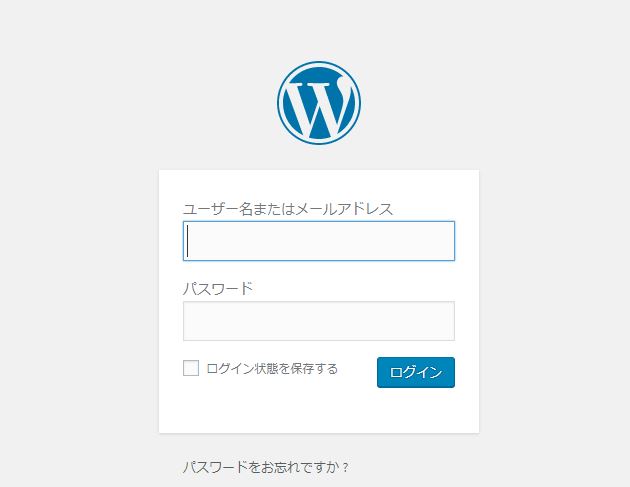
WPのログイン画面になりますので、Wordpress簡単インストールの際に設定したIDとパスワードを入力してログインします。
無事にサイトの管理画面に入ることができれば、インストールや設定等には問題ありません。
【5】SSL化設定も忘れずに!
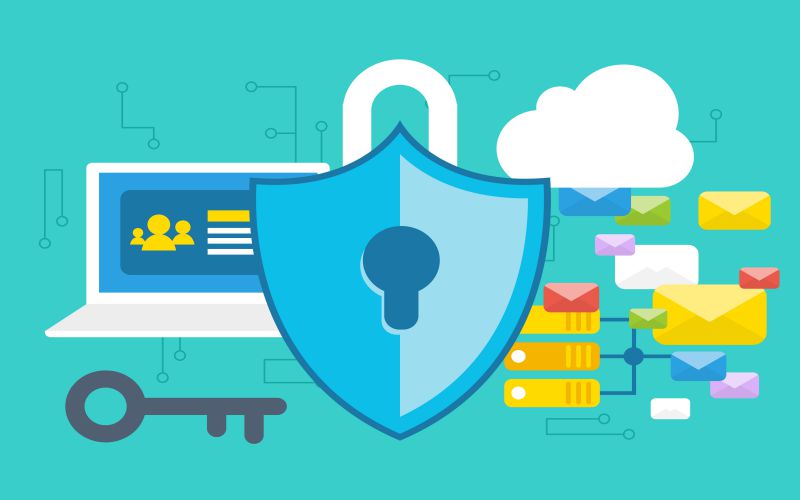
先ほど”WPの簡単インストール”の項目で、「独自SSLが重要」とお話していたことを覚えていますか?
サイトのSSL化設定を忘れずに行わなくては、せっかく作ったサイトがGoogleから嫌われてしまう可能性があります。
ここでは、SSLについての説明に加えて、設定方法をご紹介します。
SSLって何?
SSLの正式名称はSecure Sockets Layerといい、ネット上でデータを暗号化して通信してくれる仕組みのことを指します。
個人情報やクレジットカード情報など、大切なデータを暗号化して送受信ができますので、安心して利用することができるようになるのです。
SSL化されていないサイトでは「http」で通信が行われるため、暗号化などがされておらず、個人情報を盗まれてしまう可能性があり危険です。
SSL化されているサイトは、以下のように鍵マークが表示されるようになっており、サイトのアドレスは、「https」となります。
Googleの場合は、「https://google.co.jp/」です。
アフィリサイトなのにSSL化は必要?
クレジットカードの情報や個人情報を守るための暗号化通信ということで、こんな風に思ったのではありませんか?
「個人情報を入力せずに閲覧するだけのアフィリエイトサイトで、SSL化をする必要なんてないじゃないか!」
・・・確かに、閲覧するだけのサイトなのに、どうしてSSL化が必要なのかと思いますよね。
その理由は、”GoogleがSSL化を推奨しているから”と、”ユーザーが安心して利用できるから”です。
2018年頃から、SSL化していないサイトに対して”Googleが警告を表示する”動きが見られ始め、現在では”ユーザーが安心して利用できるコンテンツ”のために、SSL化が必須レベルになっています。
Googleは、SSL化されているサイトに対して、ユーザーが安心して利用できるコンテンツだと認識しますので、当然ながら検索順位にも影響が出ます。
「アフィリエイトサイトだから個人情報云々は関係ない」ということではなく、ユーザーにもGoogleにも嫌われないサイトにするために、SSL化は必須なのです。
独自SSLを設定しよう
独自SSLを設定するための手順を一から詳しくご説明します。
この設定は、エックスサーバーでのドメイン設定やWPインストールが完了している状態でおこなうことができます。
1.エックスサーバーでSSL設定をおこなう
2.WordpressでSSL設定をおこなう
3..htaccess編集を行う
4.サイトにアクセスして確認する
【手順1】エックスサーバーでSSL設定をおこなう
まずは、エックスサーバーのサーバーパネルにログインしましょう。
ログインできたら、以下の「SSL設定」をクリックします。
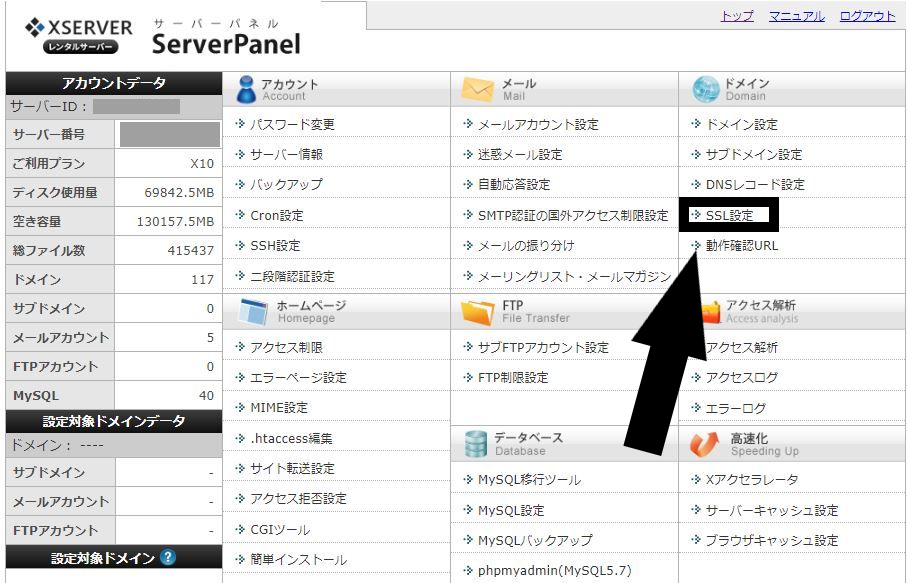
ドメインが表示されますので、SSL設定をおこないたいドメインを選択しましょう!
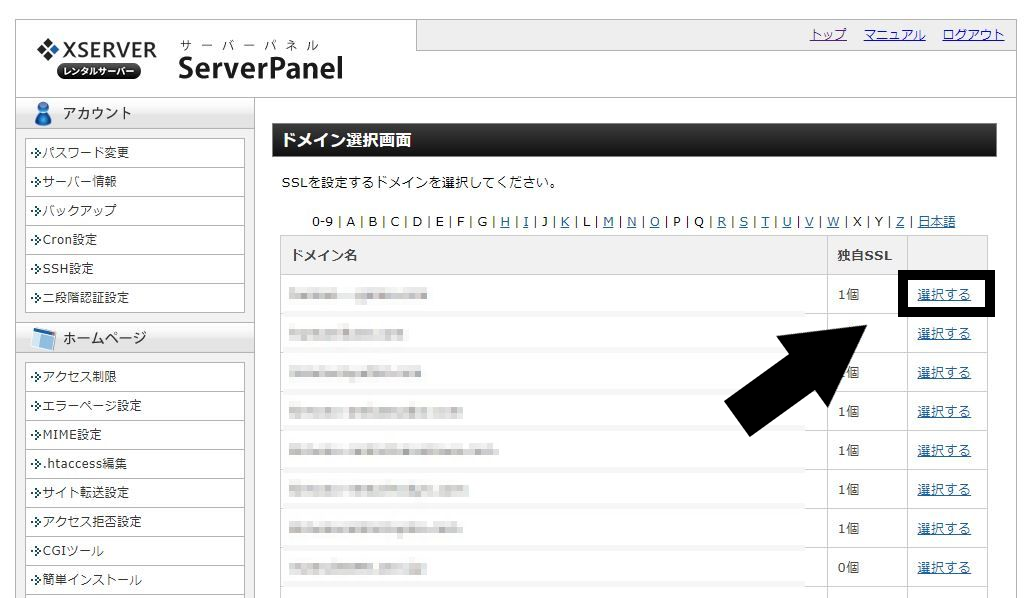
下のような画面が表示されますので、「独自SSL設定追加」をクリックしてください。
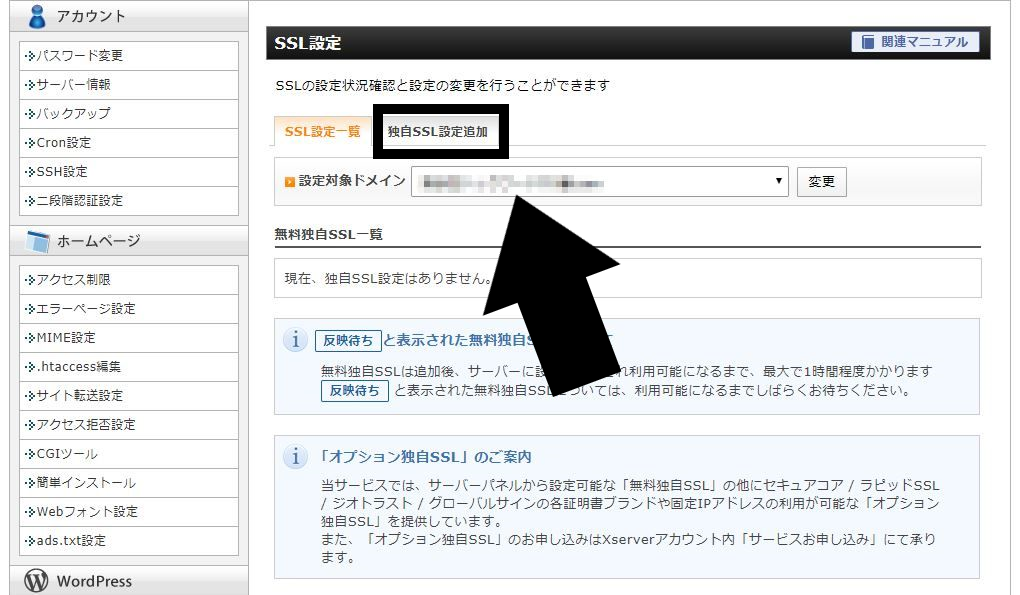
SSL設定を行いたいドメインで合っているかどうかを確認し、「追加する」をクリックしましょう!
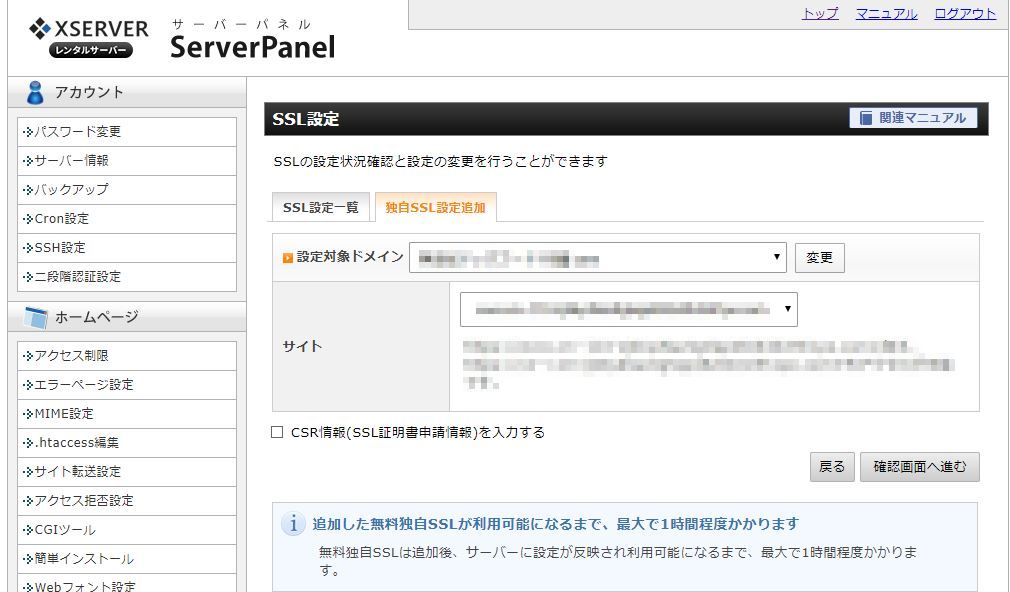
「追加する」をクリックした後、「SSL新規取得申請中です。しばらくお待ちください。」という表示がありますので、消えるまで待ちましょう。
お知らせが消えたら、戻るボタンをクリックし、SSL設定が「反映待ち」になっていることを確認してください。
複数回、ブラウザの更新ボタンをクリックし、「反映待ち」が消えたら完了です。
【手順2】WordpressでSSL設定をおこなう
次は、WordpressでもSSL設定をおこないます。
先ほどログインできるかどうか確認したワードプレスに再度ログインしてください。
ダッシュボードの左側に、「設定」という項目があるので、クリックしてください。
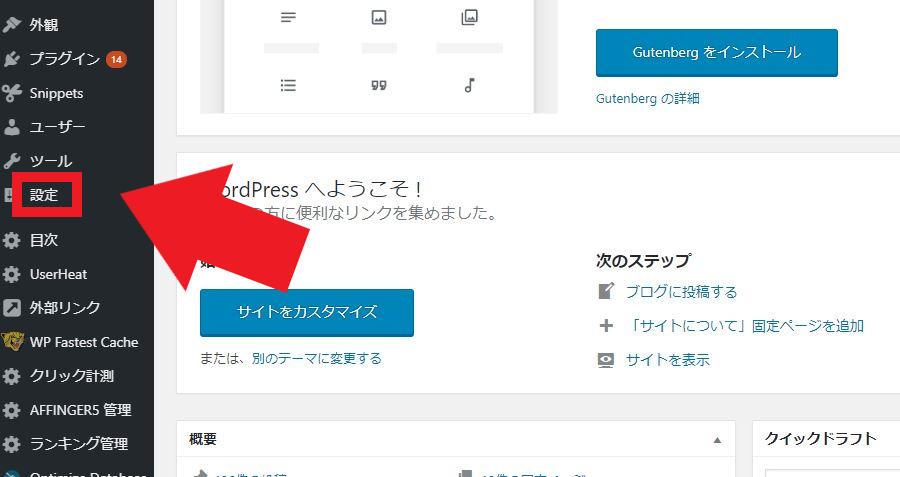
以下のような画面になりますので、「WordPressアドレス(URL)」と「サイトアドレス(URL)」の「http://」の部分を、以下のように「https://」変更します。
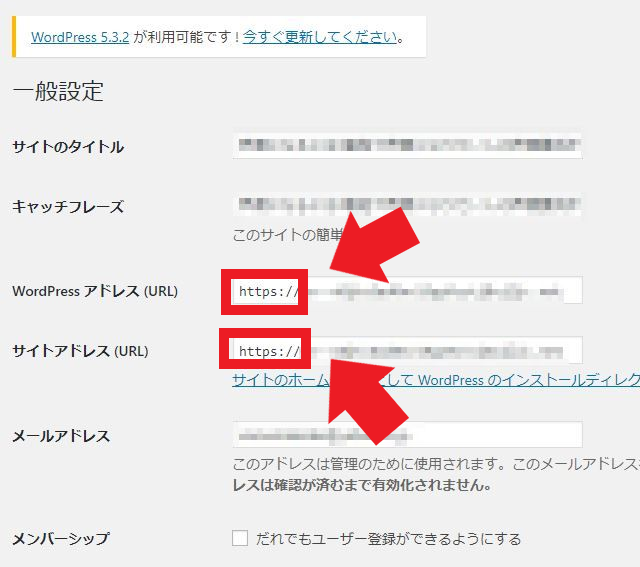
どちらも変更したら、忘れずに変更を保存をクリックしておきましょう!
この後一度ログアウトされてしまいますので、再度ログインして、サイトのアドレスの部分が「https://~」になっていることを確認してください。
【手順3】.htaccess編集を行う
今の状態では、SSL設定はできていますが、自動的に「https://~」のアドレスへ転送されるわけではありません。
常に自動的にSSL化(常時SSL化)をするためには、再度エックスサーバーでの設定が必要です。
今度は、.htaccess編集を行います。
エックスサーバーのサーバーパネルにログインし、「.htaccess編集」をクリックしてください。
ドメインが表示されますので、編集したいドメインを選択します。
そのあと、以下の画面で「.htacceess編集」をクリックしてください。
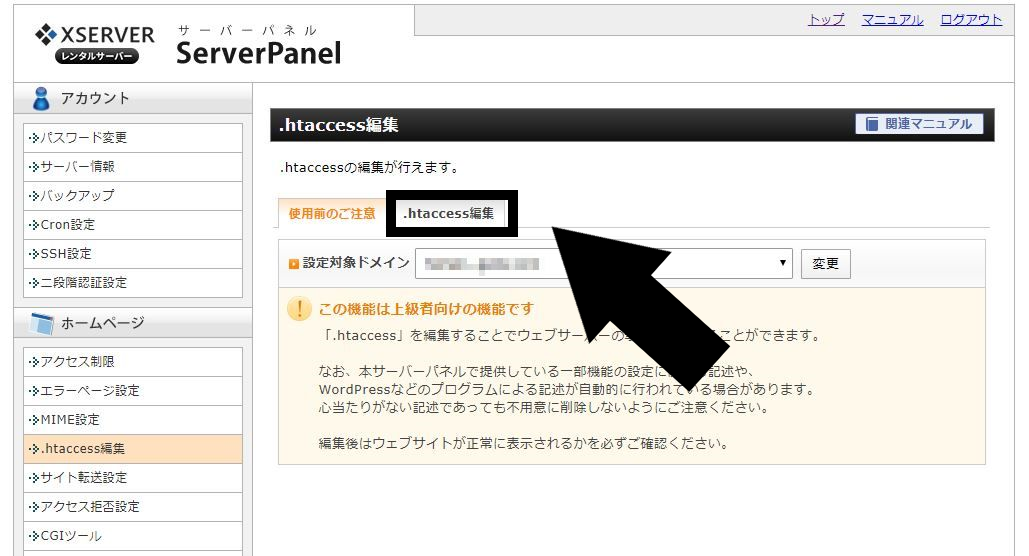
すると、以下のような画面になります。
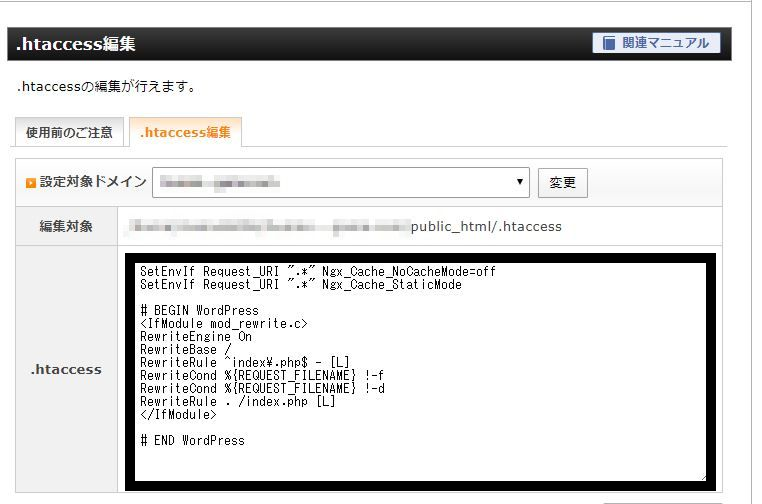
何やら色々と記載されていますが、この部分に追加でコードを書き加えていきます。
間違ったコードを入力したり、もともとあるコードを削除してしまった場合には、.htacceessが機能しなくなってしまいます。
念のために、上の画像の黒枠部分の.htacceessの中身をコピーして残しておくようにしましょう!
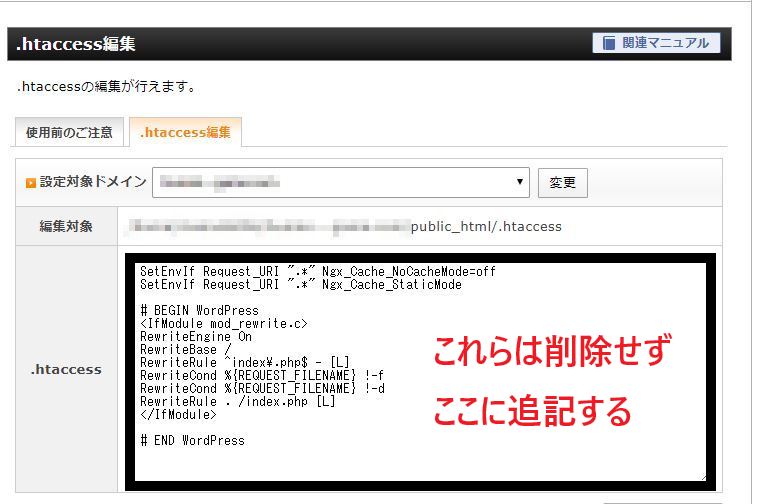
追加するコードは、以下の通りです。
RewriteEngine On
RewriteCond %{HTTPS} !on
RewriteRule ^(.*)$ https://%{HTTP_HOST}%{REQUEST_URI} [R=301,L]
このコードをコピーして、一番上に貼り付けましょう。
他のコードを消してしまうことがないように、十分に注意してくださいね!
入力し終わったら、「確認画面へ進む」>「実行する」をクリックすれば完了です。
【手順4】サイトにアクセスして確認する
最後に、「http://~」のURLであなたのサイトにアクセスした際、自動的に「https://~」のURLへ転送されていれば、設定は無事に完了していますよ!
お疲れ様でした。
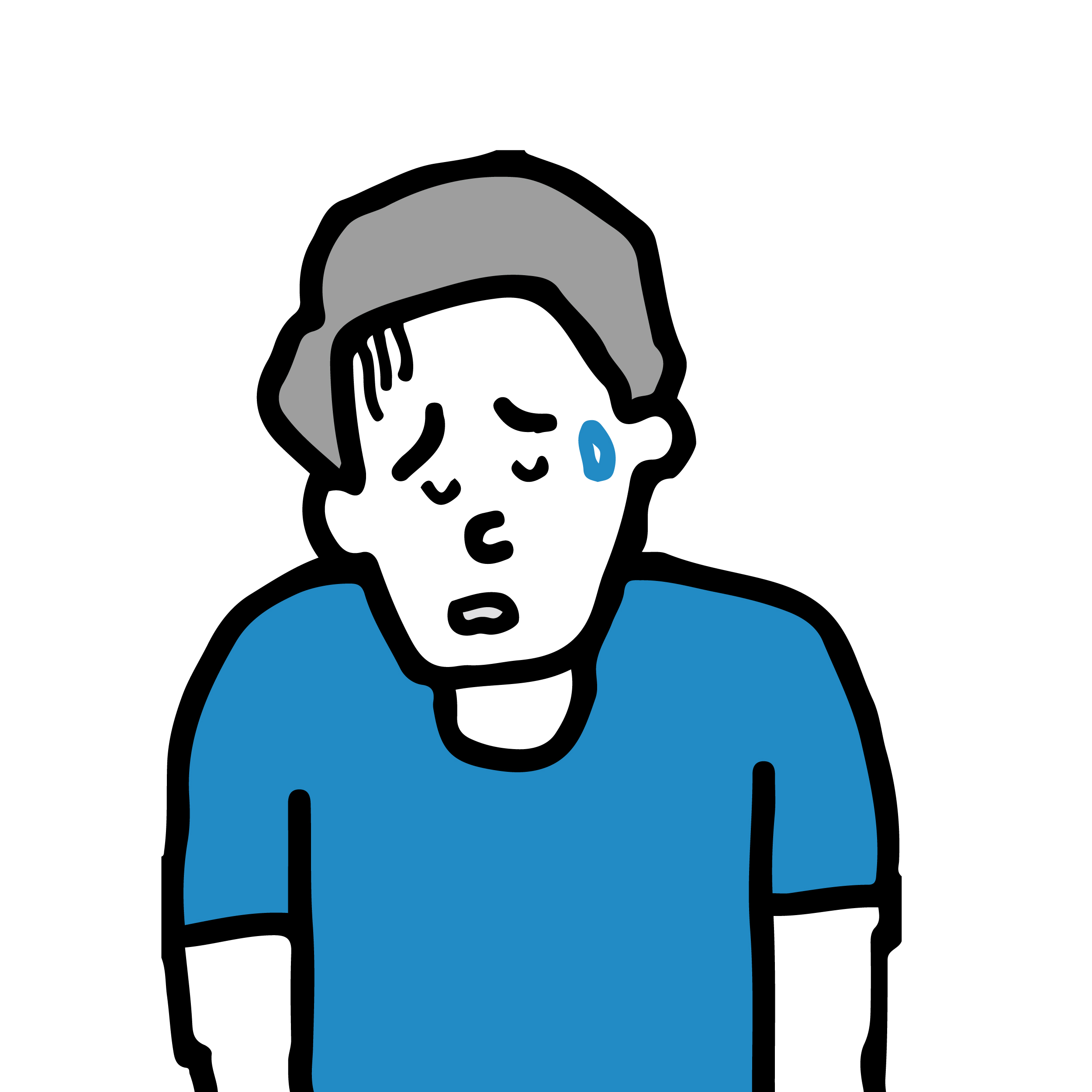
うわー!疲れた!よく分からない用語も多かったし、大変だよー
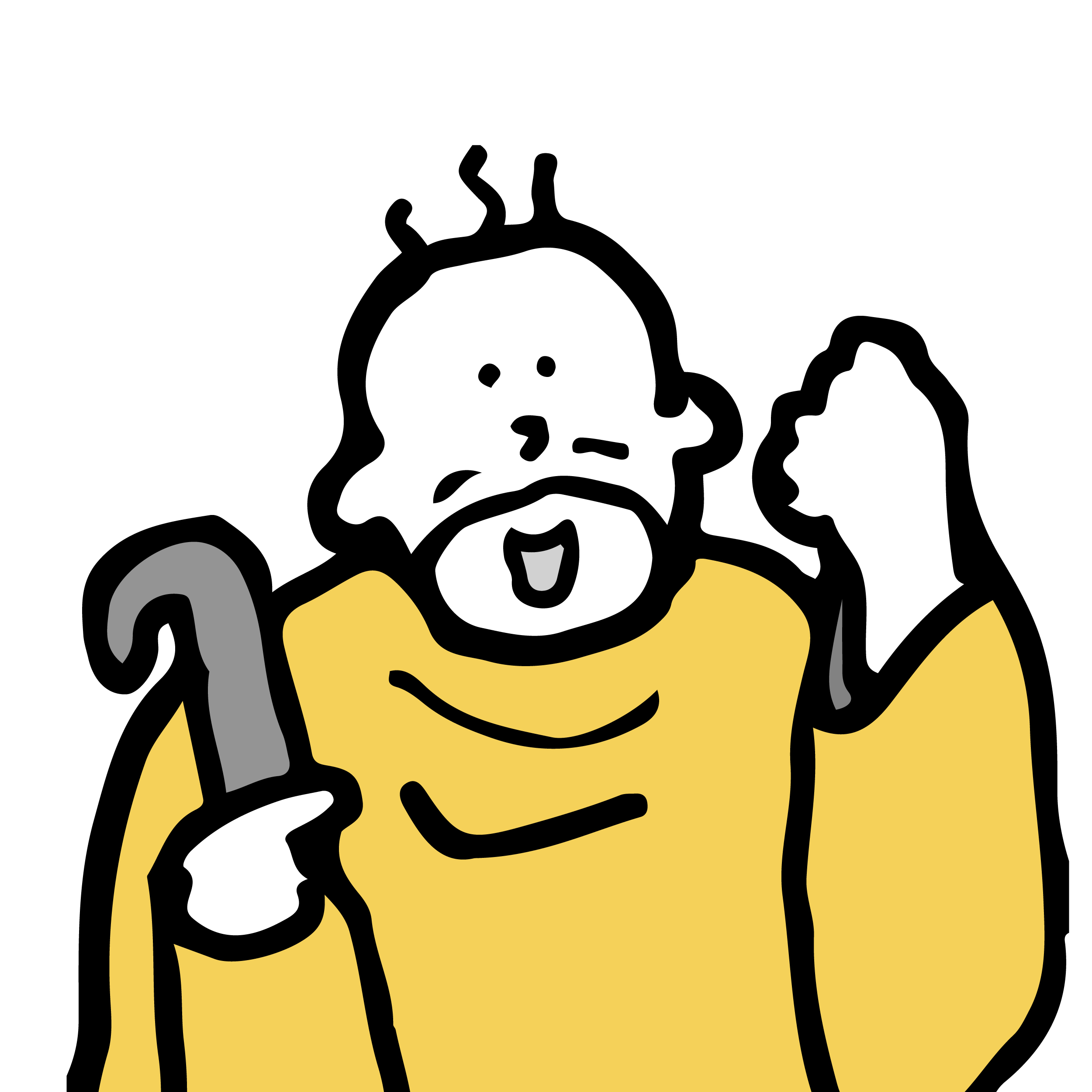
最初は大変かもしれんが、慣れてしまえば、簡単にできるようになるのじゃよ。
【6】サイトのデザインを変えてみよう!
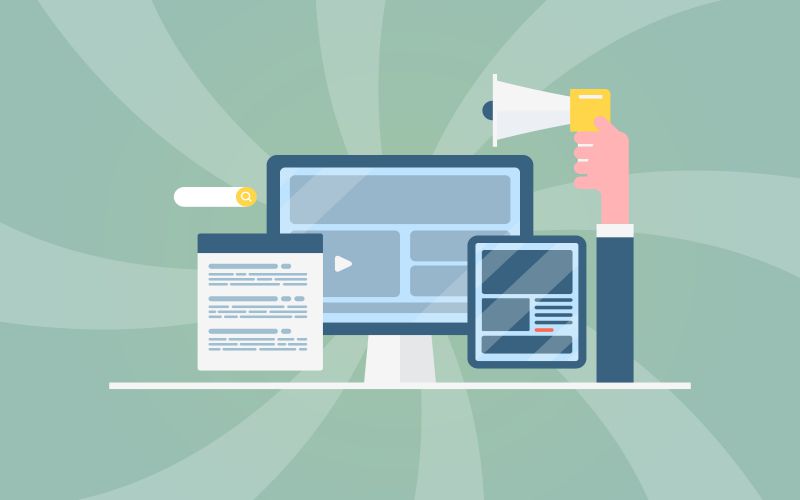
設置が完了したサイト、初めての経験ならとても嬉しいですよね!
「とにかく記事を書いて上位表示を狙いたい…!」「絶対に稼ぐぞ!」と意気込んでいる方もおられると思います。
ですが、ちょっと待ってください。
あなたのサイトのデザインについては、なにか考えましたか?
「デザインなんてどうでもいいじゃん」「めんどくせぇ」と思っているかもしれませんが、サイトのデザインは成果に繋がる重要な役割の一つを担っています。
WordPressのテーマもSEOに強いものを!
WordPressのテーマは、無料で使えるものから有料のものまで多数あります。
シンプルなデザインのものから個性的なデザインのものまであり、写真サイト向け・動画サイト向け、ブログ向けなど、サイトのジャンルによっても適したテーマが用意されています。
デザインのみにこだわって選ぶのもいいと思いますが、せっかくアフィリエイトサイトを作るなら、Googleに強いテーマを選んでみませんか?
SEOに強いテーマって何?
Googleから高い評価を得るための対策(SEO)に必要な構造が、テーマの内部で完結しているようなテーマのことを意味します。
例えば、以下のような対策が行われているテーマです。
・クローラーが巡回しやすい構造
・適切なコーディング
・内部リンクなどの最適化
・表示速度の早さ
・パンくずリスト設置
・SNSボタンの設置
・画像圧縮
・ユーザーが見やすいデザイン
このような対策が行われているテーマなら、Googleに適切に評価してもらうことができます。
ここで勘違いしないようにしたいのが、一番重要なのはコンテンツの質だということです!
SEOに強いテーマを導入したからといって必ず順位があがるわけではないので、その点は注意してくださいね。
ただ、プラグインをいくつも導入して設定したり、自分でPHPをいじったりという手間がなく、必要なものが全て揃っている状態で始めることができれば、時間の短縮にもなりますよね。
SEOの知識が少なくても、そういったテーマを選ぶだけで、サイトを強くしていくこともできるのです。
ユーザーが見やすいサイトかどうか、ページ移動などスムーズにできるかどうか等も重要になりますので、そういった施策が行われているテーマがおすすめです。
無料テーマと有料テーマはどっちを選べばいいの?

先ほど、Wordpressには、有料テーマと無料テーマのどちらも用意されているとご説明しました。
「無料でSEO対策がされているテーマがいい!」と思うかもしれませんが、無料でしっかりSEO対策が施されているテーマはあまりありません。
また、無料のテーマはできることが限られていたり、ちょっと不便だなと感じることがあったりすることもあります。
以下に、無料テーマと有料テーマの違いについて簡単にまとめました。
| 無料テーマ | ・無料で使える ・カスタマイズに限界がある ・他と似たようなサイトになりやすい ・SEO対策が万全でない ・サポートがないことが多い ・大量にあるので好きなものを選べる |
| 有料テーマ | ・購入費用がかかる ・SEO対策が万全なものがある ・カスタマイズ性が高い ・他のサイトと違いを出しやすい ・専用のタグなども使えて便利 ・サポートがあり更新もマメ ・デザインそのものが美しい ・アフィリエイトに適した作り方ができる |
無料テーマはものすごく大量に用意されているため、デザインなどは選び放題です。
無料で使えるということで気軽に選ぶことができる点も魅力ではあります。
ただ、アフィリエイトサイトを運営していくことを考えれば、上記の違いを見ても、有料テーマのほうが良いということがお分かりいただけるかと思います。
初期費用がかかる点が気になっている方もおられると思いますが、何かを始めるには代償がつきものです。
出費ゼロで稼ごうという考えを捨てたほうが、後の利益に繋がりやすいですよ!
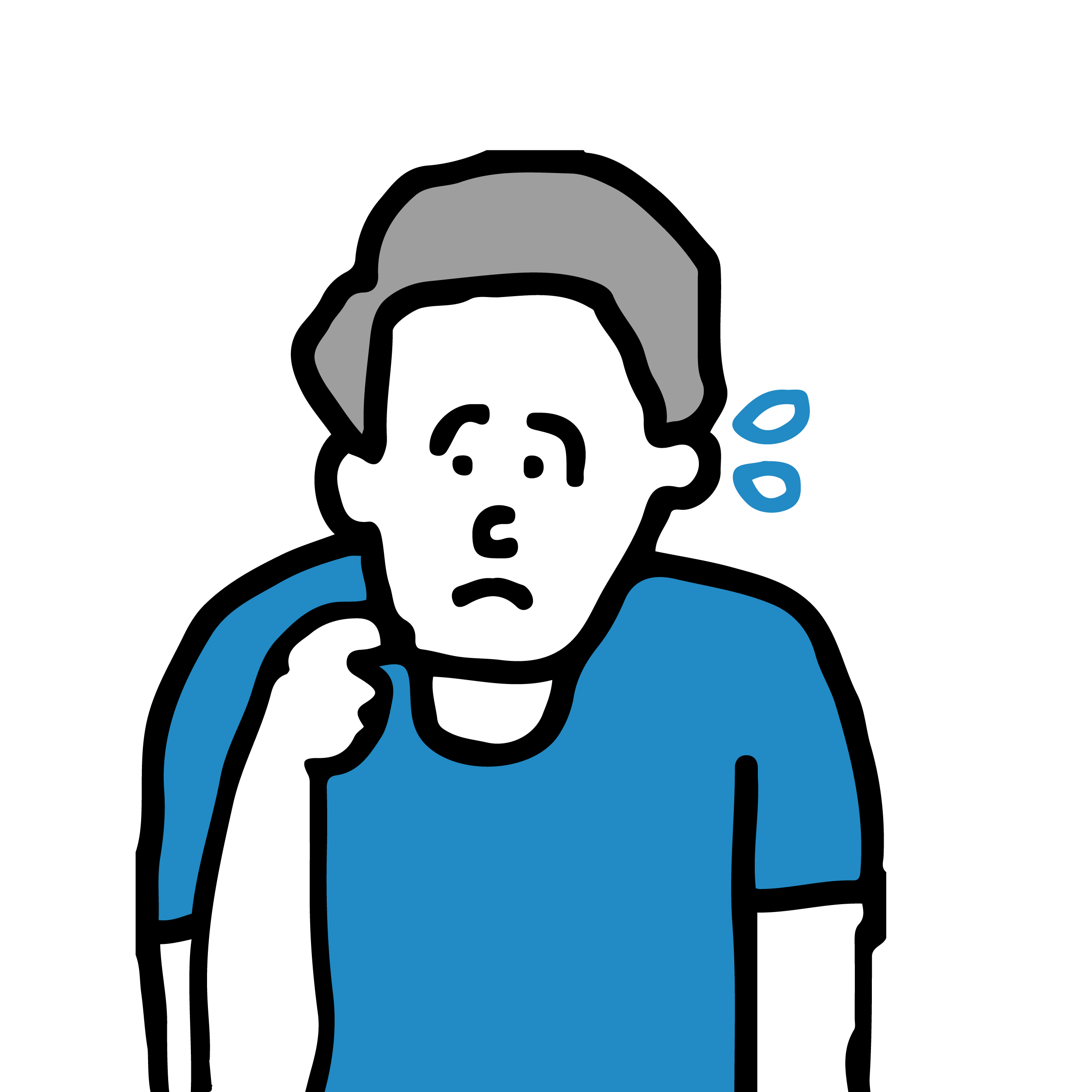
なるべくお金かけたくないんだけどなぁ。。
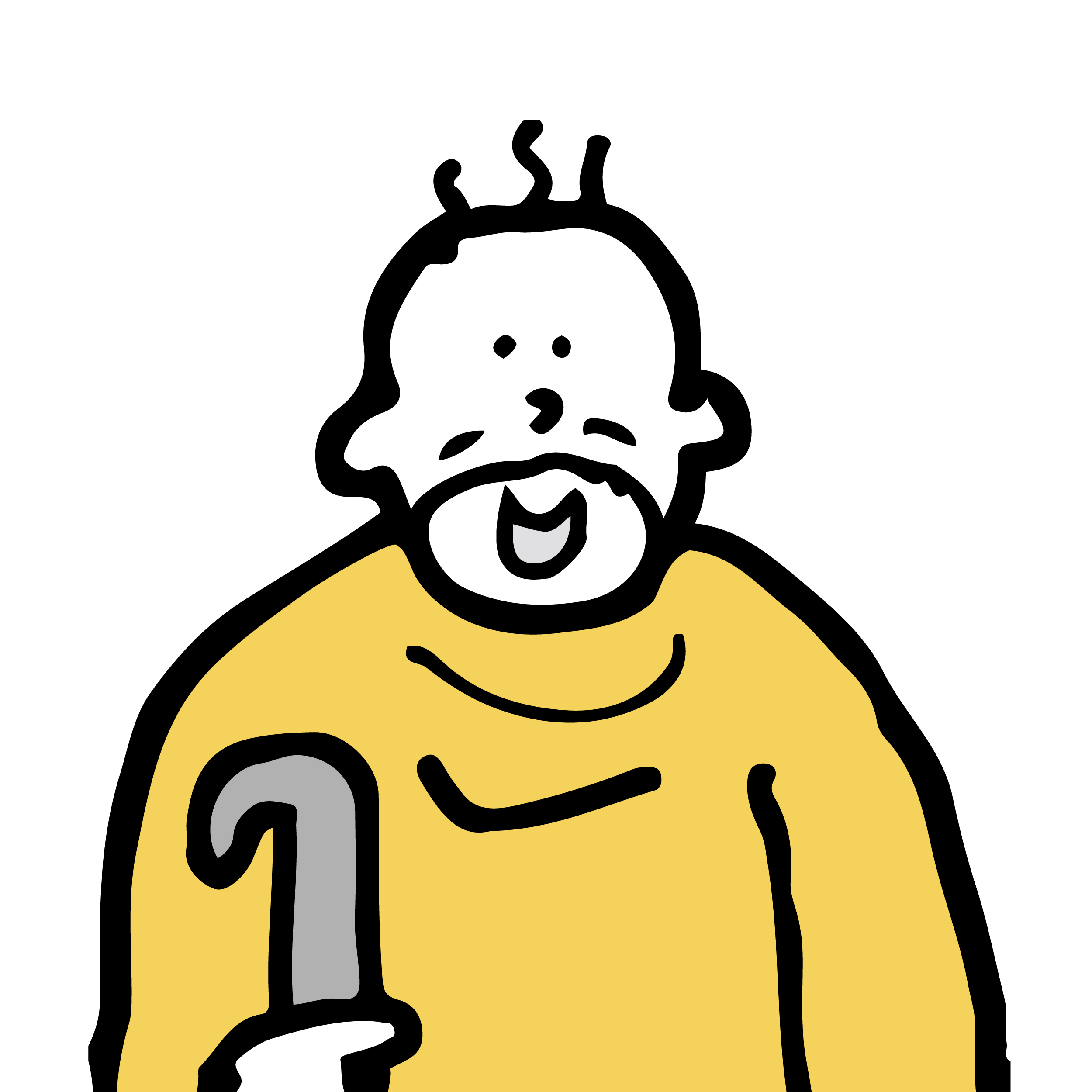
それはそうじゃのう。だが有料テーマはSEO対策がされてあるので、サイトアファリエイトに有利じゃぞ。
おすすめのWordpressテーマ
先ほど説明しました”SEOに強いテーマ”について、オススメのものが3つありますのでご紹介します。
1.SANGO(サンゴ)
2.STORK(ストーク)
3.AFFINGER(アフィンガー)
これら3つともに有料テーマですが、しっかりSEO対策が行われておりデザインも美しく、カスタマイズ性が高いです。
【1】SANGO(サンゴ)
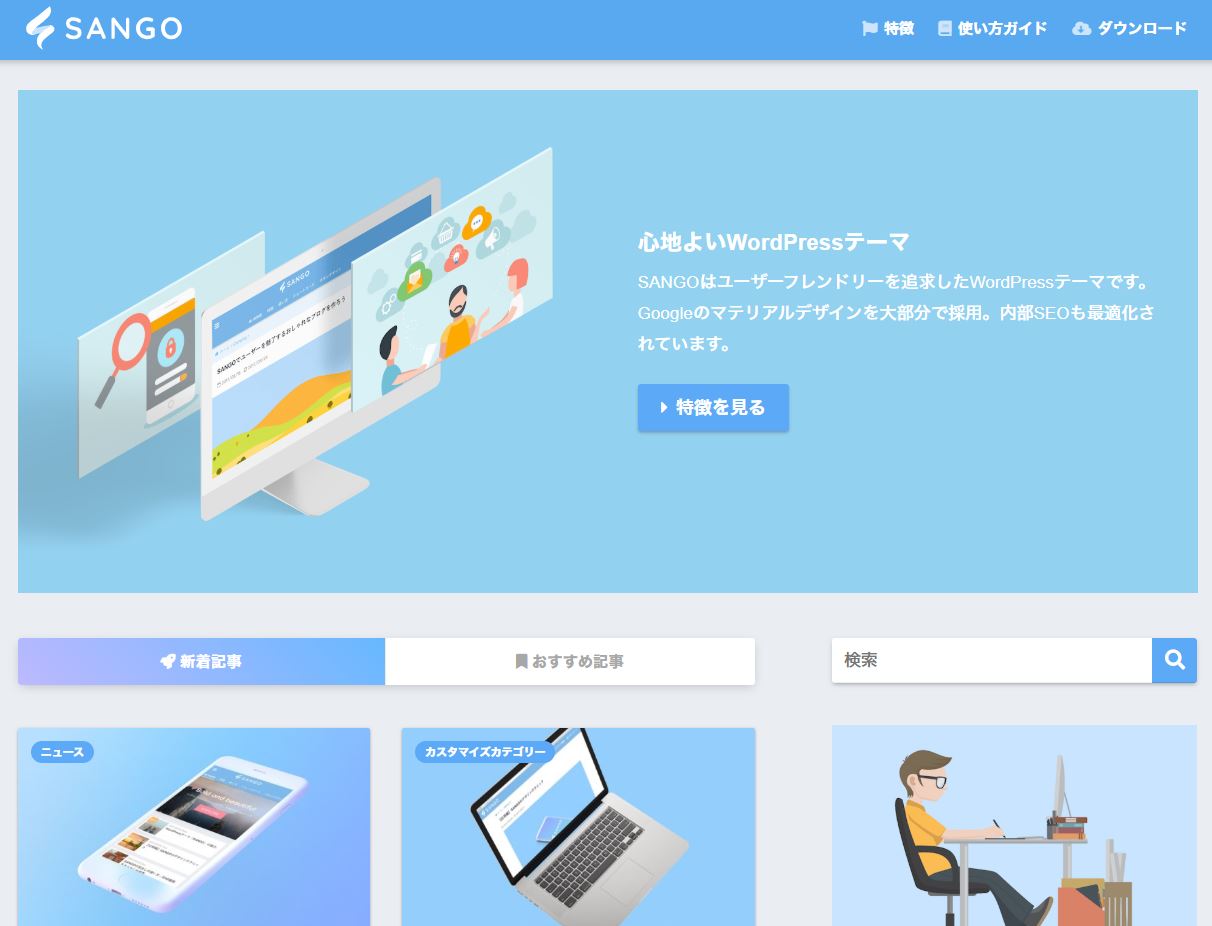
SANGOは、Googleが提唱しているデザインの考え方「マテリアルデザイン」を採用し、内部SEOも最適化されている人気のテーマです。
専用のショートコードやボックスデザイン、見出しのデザインも豊富にあるため、イメージ通りのサイトを作っていくことができます。
| 内部SEO対策 | ◎ |
| カスタマイズ性 | 〇 |
| レスポンシブ対応 ※1 | ◎ |
| 見やすさ | ◎ |
| アフィリエイト向け | 〇 |
| 初心者さん向け | ◎ |
| 複数サイトでの使用 | ◎ |
| 価格 | 11,000円 |
※1)PC・タブレット・スマホなどの異なる画面サイズでのサイト表示に合わせて、見やすく最適な表示にすること
SANGOはマテリアルデザインが大部分で採用されているという点から、サイトのカラーや作りを変えても、柔らかい独特の雰囲気は変わりません。
そのため、カスタマイズ性(オリジナリティを出す)という面では、あまり個性的にはならない部分もあります。
ただ、内部のSEO対策が万全かつ、100%レスポンシブ対応となっている点から、見やすく読みやすく使いやすいという3拍子が揃った、おすすめのテーマです。
初心者さんでも分かり易いように設計されていますので、使いやすく直感でデザインを決められる点も魅力です。
【2】STORK(ストーク)
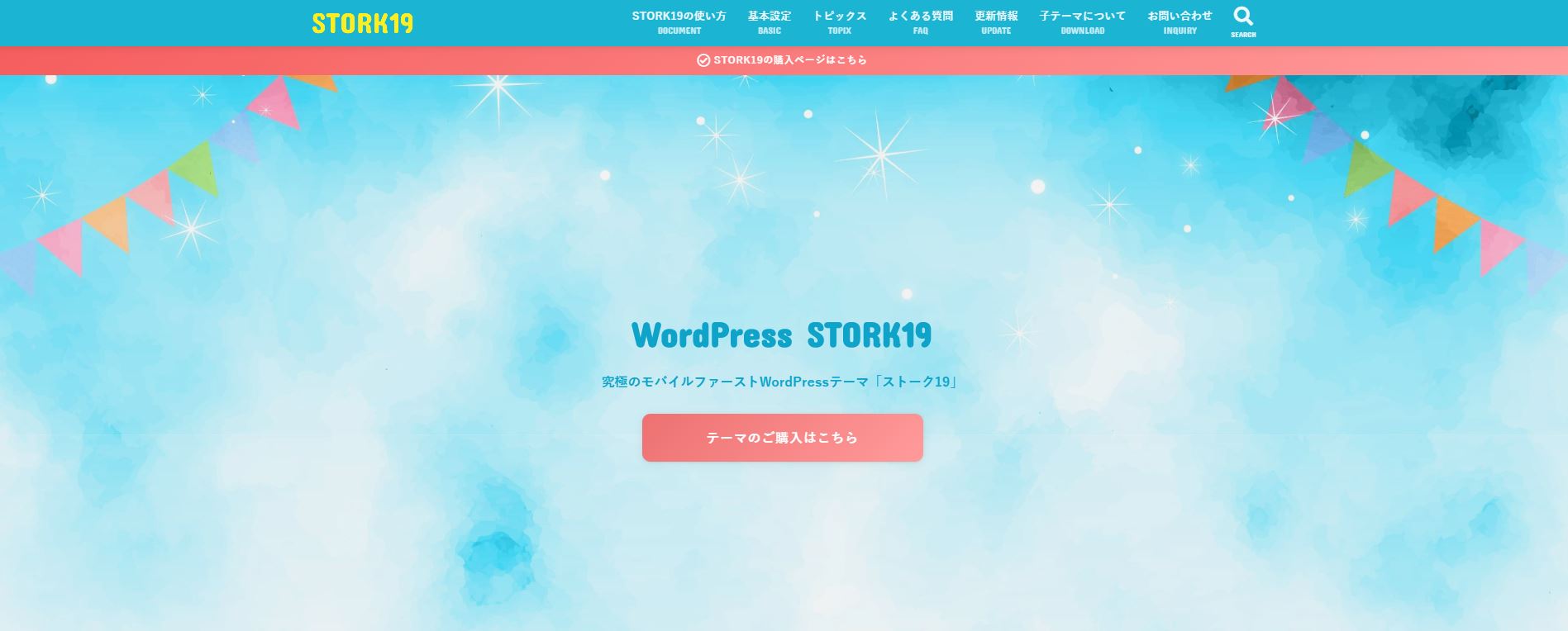
STORKは、TOP画像の中にボタンを設置することができる、人気のテーマです。
アフィリエイトサイトではよく見かけるテーマなので、一度はこのような雰囲気のサイトを見たことがあるかもしれません。
徹底的にモバイルファースト設計となっていますので、スマホからの流入が多いサイトの場合にもオススメです。
| 内部SEO対策 | ◎ |
| カスタマイズ性 | ◎ |
| レスポンシブ対応 ※1 | ◎ |
| 見やすさ | ◎ |
| アフィリエイト向け | ◎ |
| 初心者さん向け | 〇 |
| 複数サイトでの使用 | × |
| 価格 | 11,000円 |
※1)PC・タブレット・スマホなどの異なる画面サイズでのサイト表示に合わせて、見やすく最適な表示にすること
STORKは、書くことに集中できるテーマとして売り出されているだけあって、デザインがとても美しく、特に調整なども必要ありません。
そのままの状態で使用しているサイトも多いため、初心者さんの場合、オリジナリティという面では少し手間取るかもしれません。
ランディングページを簡単に作成できる仕組みもあり、ブログサイト運営にはもちろん、アフィリエイトサイト運営にもピッタリです。
アフィリエイトで利用するアフィリリンクも、ウィジェットで一括管理や設定ができますので、手間も減りますよ!
【3】AFFINGER
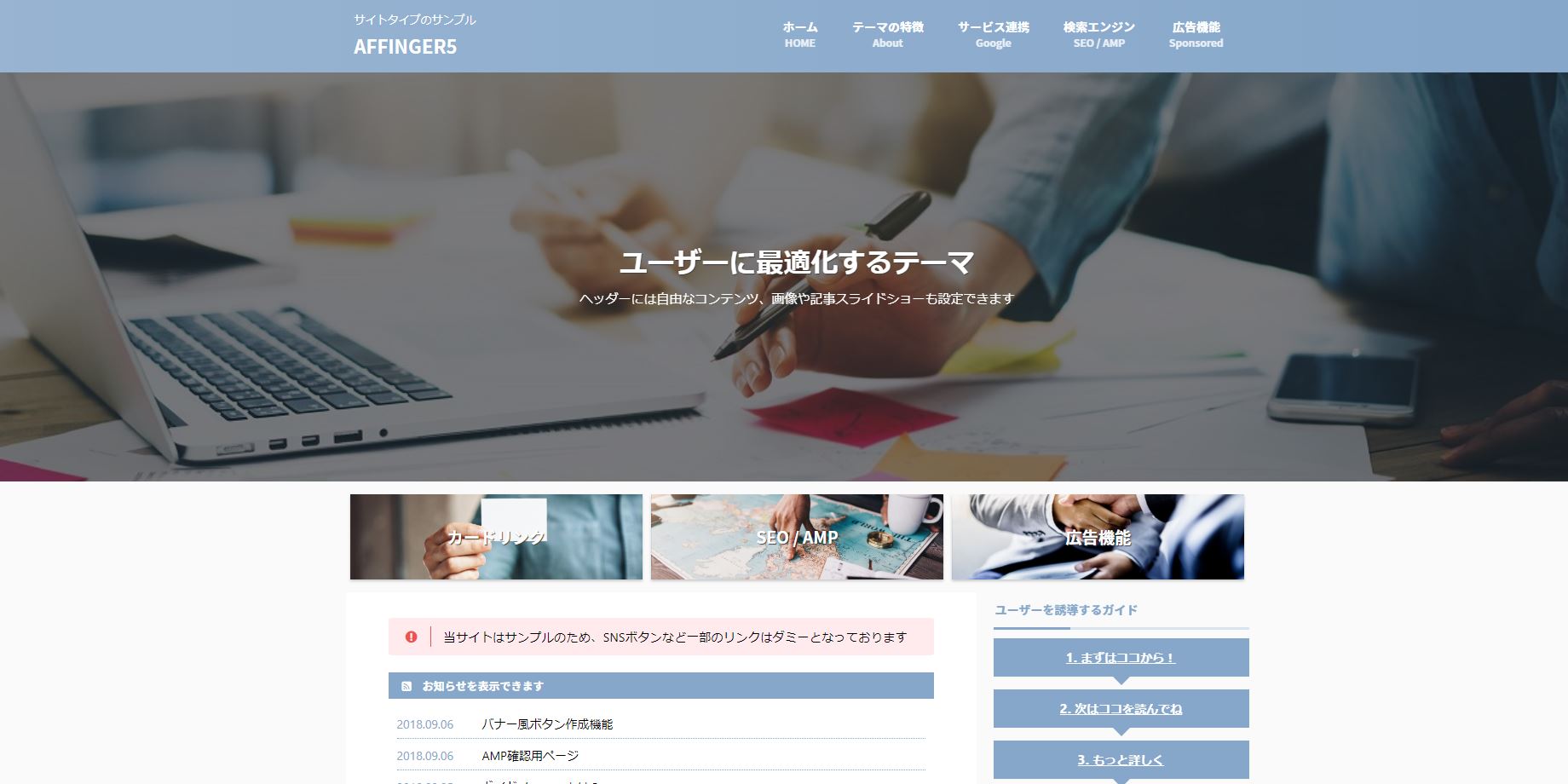
AFFINGERは、アフィリエイトサイトでSTORKと同じくらい使用されている人気のテーマです。
カスタマイズ性が大変高く、アフィリエイトに特化した機能が多数備わっています。
また、内部SEOはもちろん、今注目されているAMPにも対応していますよ!
| 内部SEO対策 | ◎ |
| カスタマイズ性 | ◎ |
| レスポンシブ対応 ※1 | ◎ |
| 見やすさ | ◎ |
| アフィリエイト向け | ◎ |
| 初心者さん向け | 〇 |
| 複数サイトでの使用 | ◎ |
| 価格 | 14,800円 |
※1)PC・タブレット・スマホなどの異なる画面サイズでのサイト表示に合わせて、見やすく最適な表示にすること
AFFINGERは、独自のタグを活用した装飾が可能となっており、その数がとても多いので、記事更新も楽しくなります。
文字を動かしたり画像を動かしたりということも、タグ一つで簡単にできるようになっていますので、初心者さんも分かり易いかもしれません。
ただ、あまりに機能が多いので、そういった点では少し難しいと感じてしまう可能性もあります。
アフィリエイトサイトでよく使用する、レビューボックスやランキング、リンクボタンなども多数用意されていますよ!
14,800円と他の2つのテーマと比べて高めにはなっていますが、1度購入すれば、複数サイトでの使用が認められています。
また、すでにカスタマイズ済みのテーマも配布されているため、はじめからデザインされた綺麗なものを使用したいという方にもオススメです。
テーマの使い方
テーマを購入した後、どうやってサイトに導入するのかという部分については、あらかじめ知っておかなくてはなりませんよね。
今回は、有料テーマを購入した後、どうやってWordpressに導入すればいいのかという点についてご説明していきます。
1.テーマのzipファイルを用意する
2.Wordpressにログインしてテーマを追加する
3.有効化する
手順はとても簡単で、1分程度で導入が完了します。
今回は、STORKを例に説明しますが、やり方はどのテーマでも同じです。
【手順1】テーマのzipファイルを用意する
まずは、購入した有料テーマのzipファイルを手元に用意します。
気に入った有料テーマの販売ページからテーマを購入すると、zipファイルが入手できます。
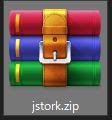
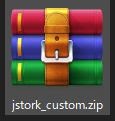
上の画像でいうと、左の「jstork.zip」が親テーマ、右の「jstork_custom.zip」が子テーマです。
親テーマのみ導入してもサイトは正常に表示されますが、親テーマを編集してカスタマイズ等を行ってしまうと、テーマをアップデートした際に全て無かったことになる可能性があります。
そのため、親テーマと一緒に子テーマを導入し、子テーマを編集していくという点が、重要なポイントです。
【手順2】WPにログインしてテーマを追加する
まずは、無事に設置が完了したWordpressにログインしましょう!
※ログインページへのアクセスは、「https://あなたのサイトドメイン/wp-admin」で可能です
ダッシュボードの左側に、「外観」という項目がありますので、そちらをクリックしてください。
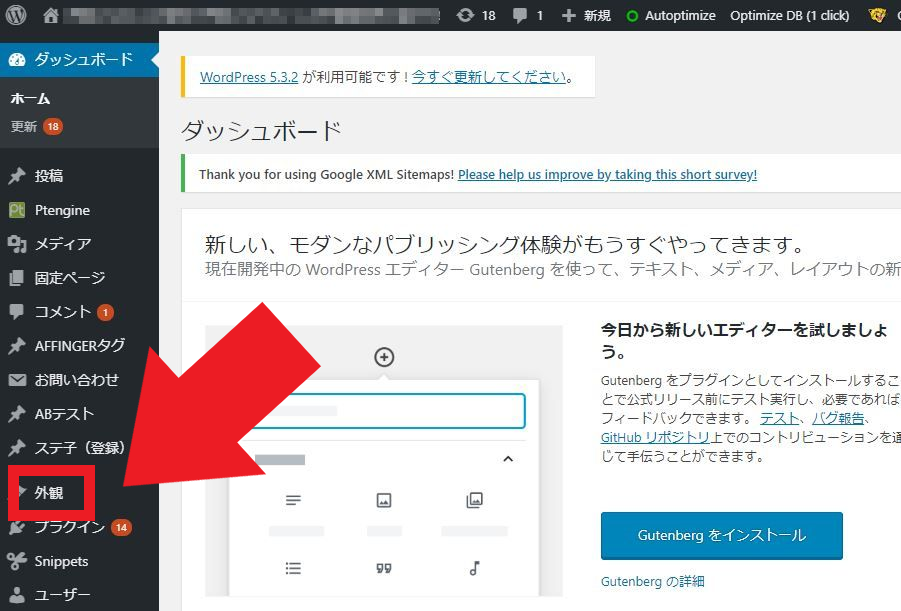
すると、以下のような画面になりますので、上の方にある「新規追加」をクリックします。
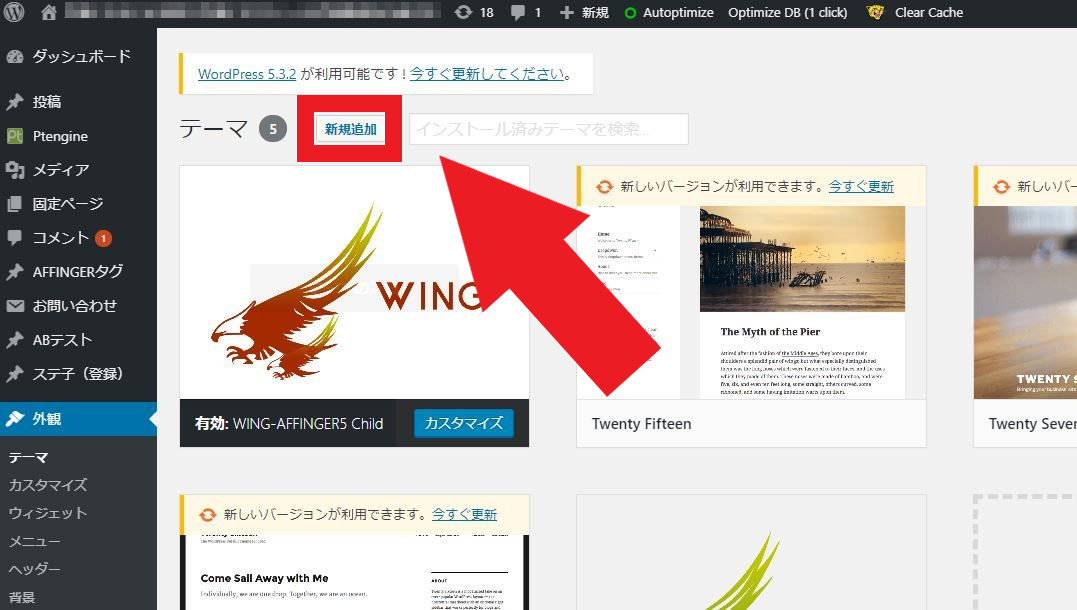
次に、以下のような画面に遷移しますので、「テーマのアップロード」をクリックしてください。
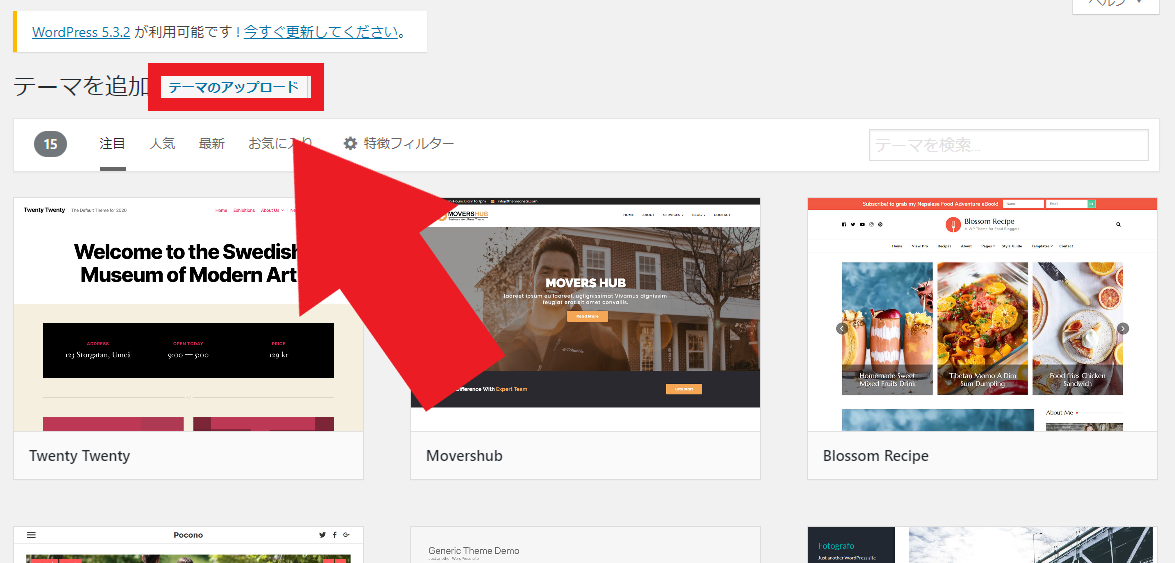
以下のような画面になるので、「ファイルを選択」をタップして、先ほど用意したテーマのzipファイルを選び、今すぐ「インストール」をクリックしてください。
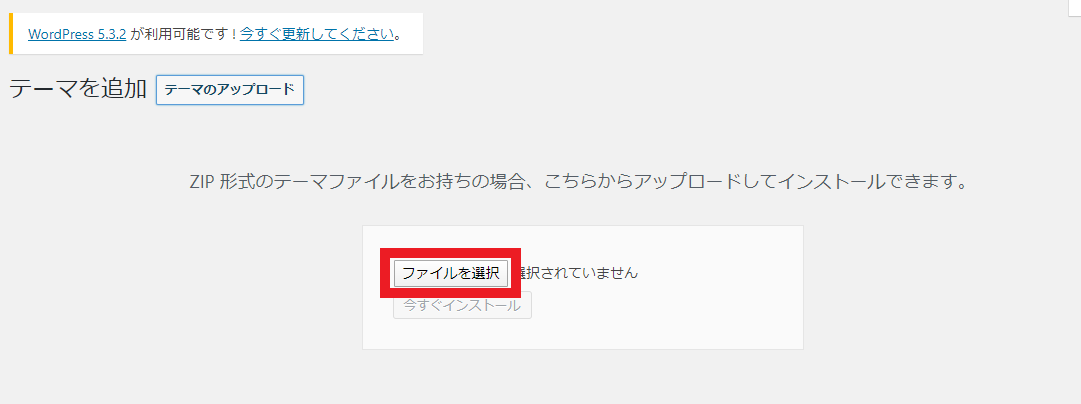
数秒~十数秒ほどでテーマのインストールが完了します。
親テーマ→子テーマの順でインストールをおこなってください。
【手順3】有効化する
インストールが完了したら、次はサイトにテーマを反映させるために、有効化設定をおこないます。

子テーマをインストールした後、「有効化」という青色の文字が表示されますので、そちらをクリックしてテーマを反映させましょう!
親テーマを有効化させるのではなく、子テーマを有効化させるという点に注意してくださいね。
【手順4】サイトを確認する
有効化したら、サイトを表示させて確認してみましょう!
サイトを設置したばかりの初期のデザインではなく、違うデザインが反映されていれば、無事に反映されています。
カスタマイズで色を変えたり、サイトの表示方法や見た目など色々変えることができますので、ぜひ触ってみてください。
※デザインをリセットしたい…
もし、「触ってたらサイトが変になっちゃった!」という場合には、テーマを削除してからもう一度インストールし直すこともできます。
ただ、それまでにカスタマイズしたものなどは消えてしまうので、その点だけ注意してくださいね。
あくまでも、”導入直後”に色々触ってたら変になった!という場合にのみこの方法をオススメします。
消したいテーマの上にカーソルを合わせると、「テーマの詳細」というボタンが表示されますので、クリックしてください。
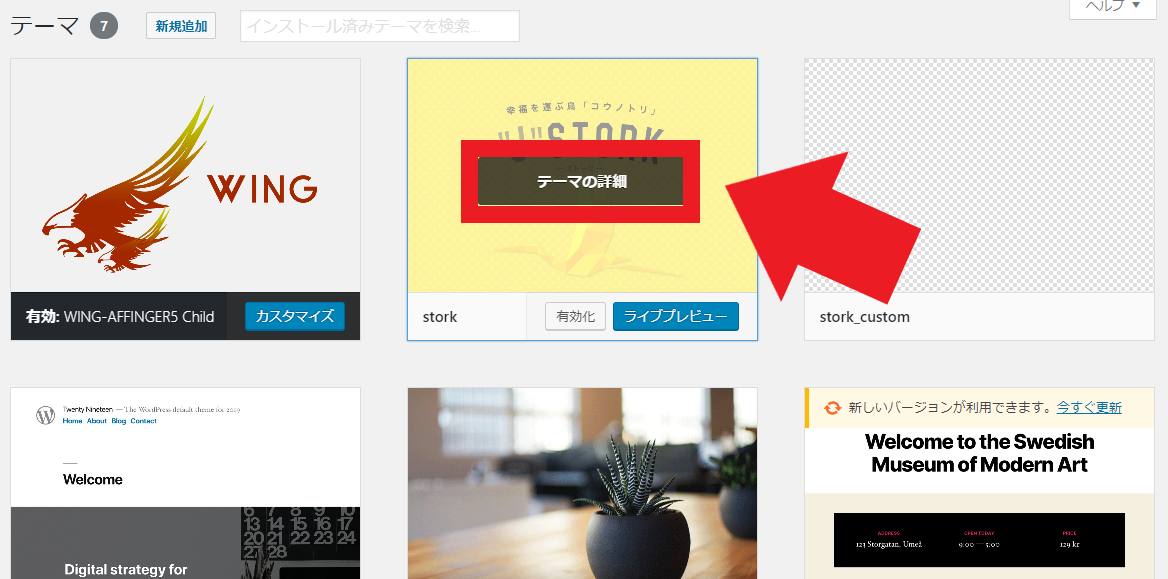
テーマの詳細が表示されている右下に、赤文字で「削除」というボタンが表示されますので、そちらをクリックしましょう!
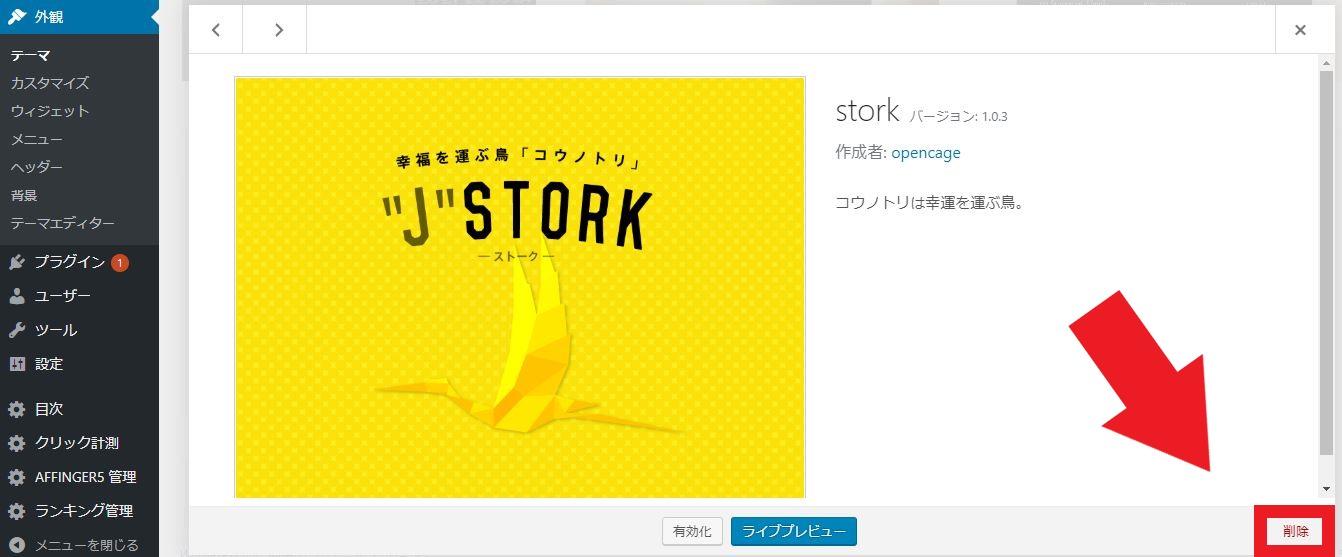
削除したいテーマが有効化されている場合には削除できないため、一時的に別のテーマを有効化しておくようにしましょう。
⑥記事編(記事の書き方)


ここからは記事の書き方に入っていくんだね。日記みたいに思ったコトを書くだけじゃ商品が売れないのは僕にも分かるよ。
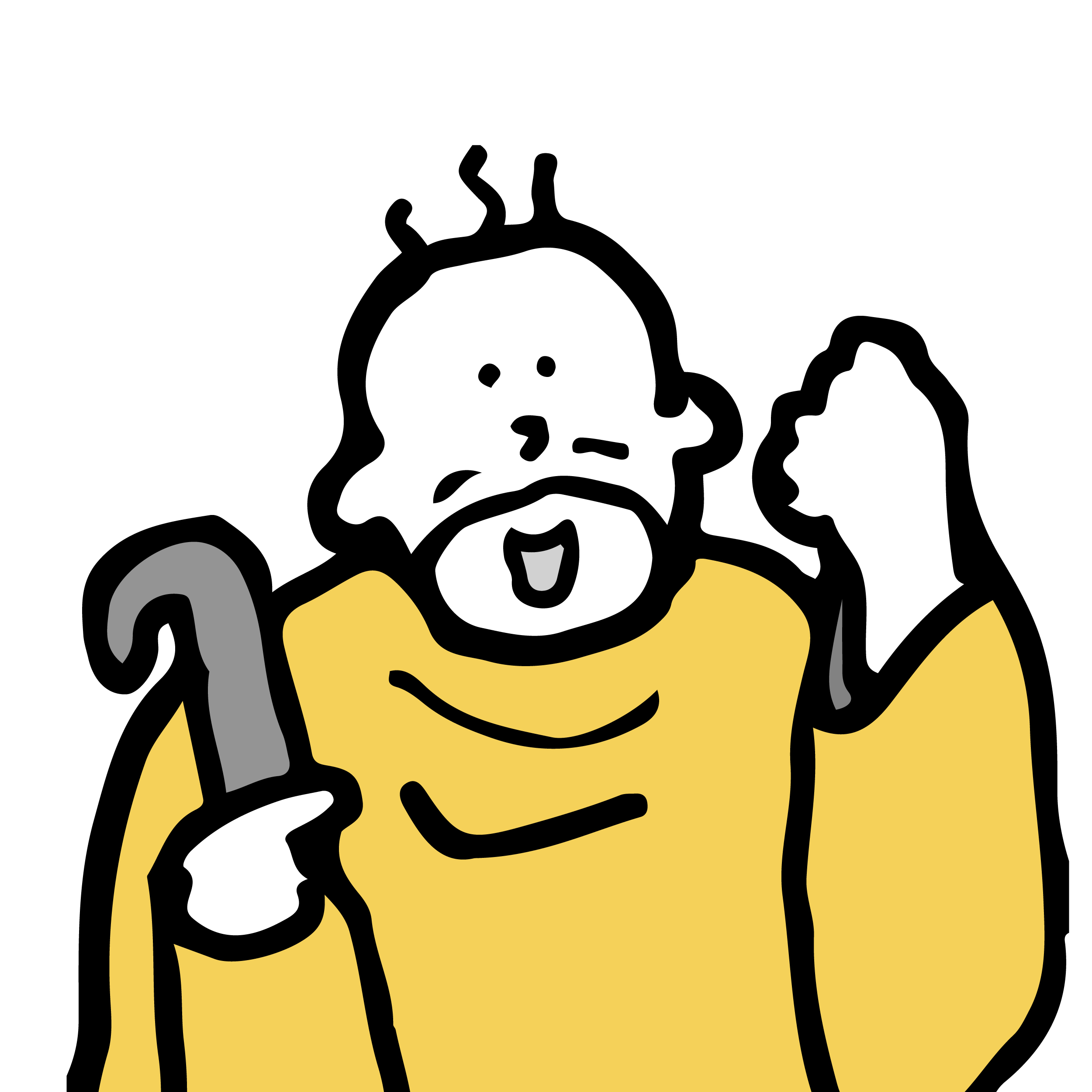
日記とアフィリエイトサイトでの記事の書き方は違うからの。この章でしっかり勉強していくのじゃ。
サイトやWordPressの設定が終わったら、次はコンテンツ作り。
SEO対策、そしてアフィリエイトにおけるコンヴァージョン率を上げるには文章の内容が重要です。
コンバージョン率とはあなたのサイトからどれだけの人が商品購入などのアクションを起こしたかの割合のこと。
アフィリエイトで成功するにはこのコンバージョン率を高める必要があります。
SEOで検索順位上位に表示させるにはユーザー目線のコンテンツを作成することが重要ということは前項でお伝えしました。
検索流入した読者がアクションを起こすには、感情が動くというトリガーが必要です。
アフィリエイトの基本は読者に「これを買えば問題が解決する、なりたい自分になれるんだ」と感じてもらうこと。
とはいえどんな文章が読者の心を掴み、お金を出して商品を購入するというアクションに至るのか最初は全くわからないと思います。
そこで今回は記事を書く準備から実際に記述する内容、アフィリエイトリンクの貼り方までを徹底解説!
- どのような順序で記事を書いていけば良いのか
- コンバージョン率が高い記事はどうやって書けば良いのか
- アフィリエイトリンクの貼り方
- 記事作成にあたり自分がとるべきスタンス
最後までお読みいただければ、記事の書き方の基礎を全て学ぶことができます!
STEP1.記事におけるキーワードとは?
キーワードと一口に言っても、実は分類があります。
Googleの検索エンジンはユーザーの検索キーワードから「このユーザーは何がしたいのか」を分析し、適切な検索結果を表示させるようになっているからです。
個人個人によって何がしたいか、つまり検索意図は違いますよね。
この意図を読み取れないと、的外れな記事を書いてしまって狙ったターゲットがサイトに流入しないことになるんです。
サーチコンソール上では「クエリ」と表示されます。
キーワードタイプは4種類
Googleから発表されている公式資料から、検索を利用するユーザーの目的は4つに分類できるとされています。
❶DO(〜したい)
❷KNOW(〜を知りたい)
❸GO(行きたい)
❹BUY(書いたい)
これだけだといまいちピンとこないと思うので、例を作ってみました。
検索キーワードは筋トレとして考えてみましょう。
- DO…(筋トレ やり方)(筋トレ 自宅)筋トレ やり方)(筋トレ 自宅)
- KNOW…(筋トレ とは)(筋トレ ダイエット)
- GO…(筋トレ 都内)(筋トレ 加圧)
- BUY(筋トレ グッズ)(筋トレ おすすめグッズ)
| クエリ | キーワード例 | 返されるサイトの例 |
| DO | (筋トレ やり方) (筋トレ 自宅) |
筋トレのHOW TO記事 |
| KNOW | (筋トレ とは) (筋トレ ダイエット) |
筋トレの概要 Wikipedia等情報サイト |
| GO | (筋トレ 都内) (筋トレ 加圧) |
ジムの公式サイト ジムの比較サイト |
| BUY | (筋トレ グッズ) (筋トレ おすすめグッズ) |
AmazonなどのECサイト グッズ比較サイト |
このように、ユーザーにはそれぞれ「したい行動」があり、それを理解してキーワードを設定することが大切です。
ユーザーの検索意図と自分が決めたキーワードが一致しているかを確認するには、実際にGoogle検索をして上位1ページ目のサイトがどんな検索意図を返しているかチェックするのが一番です。
筋トレ・やり方を検索すると、結果はこのように表示されます。
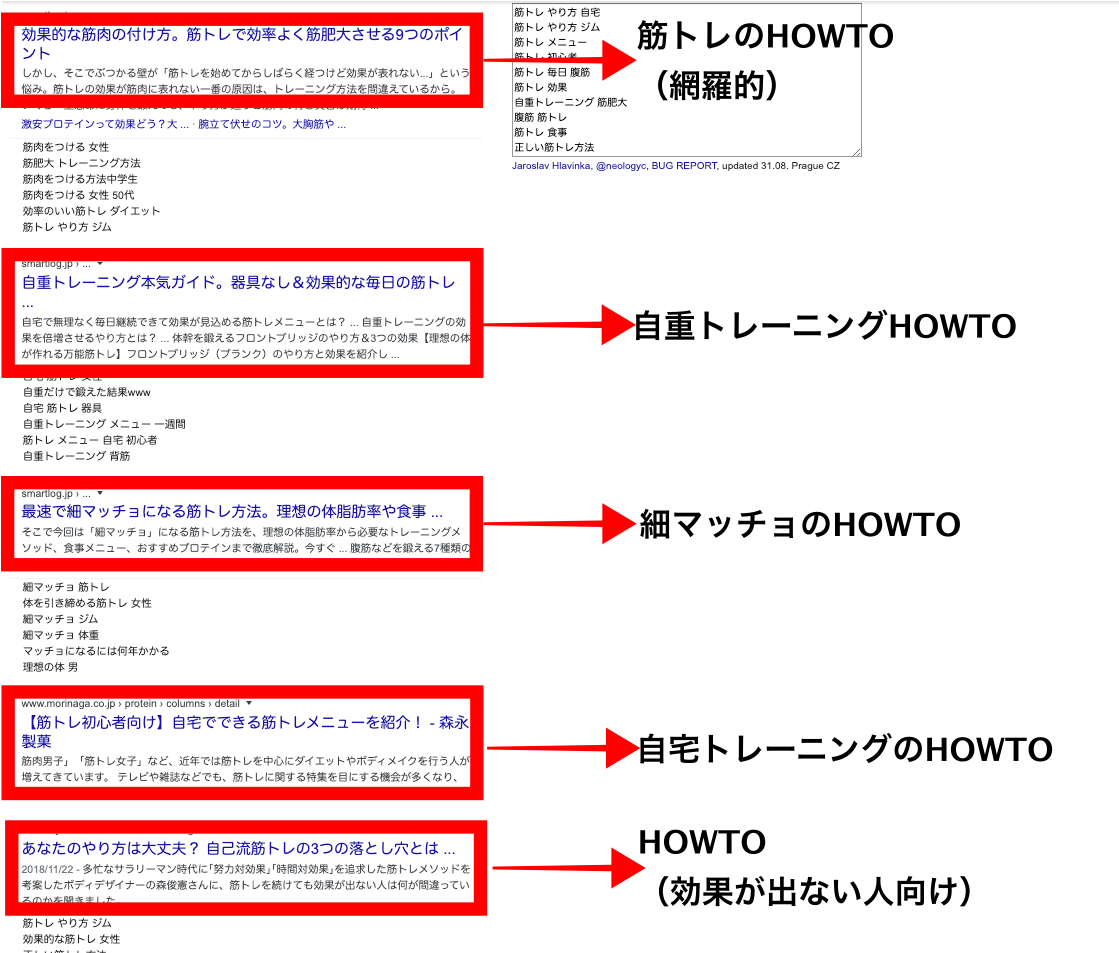
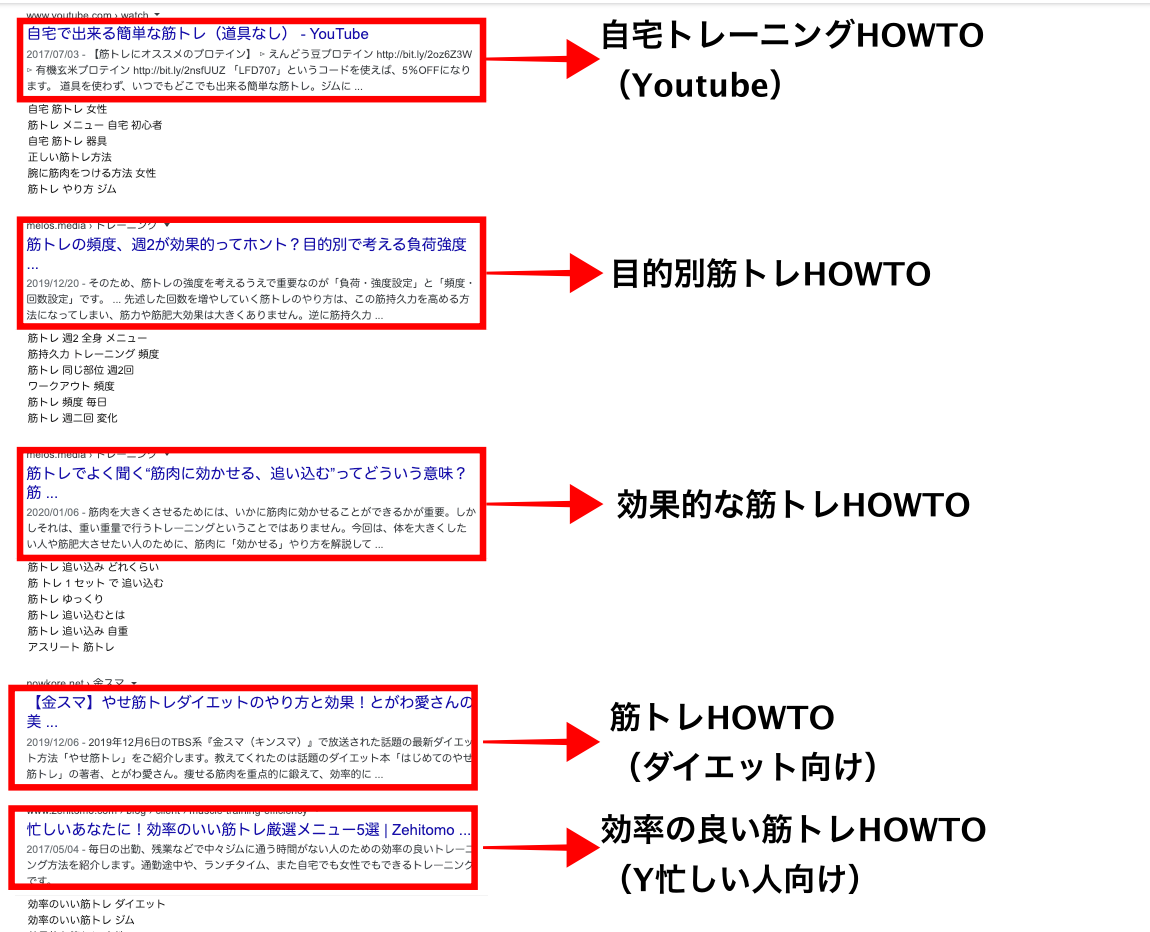
1位が網羅的な記事、そのほかは筋トレのHOWTOなのは同じですが、ターゲットとする人が違います。
Googleは検索結果に多様性を求めているため、トレーニングのHOWTOも様々な種類のものが表示されているんです。
このように実際に検索をしてみて、検索意図を理解した上で独自コンテンツを作成する必要があります。

つまり検索キーワードには4つの種類の目的があって、それに合わせて記事の内容が変わるってこと?

そうじゃな。それと、BUYのキーワードやGOのキーワードだとよりコンバージョンに近いキーワードというのが分かるじゃろ。
つまりBUYやBOのキーワードで上位に表示できれば自ずと成果も上がりやすいのじゃ。
STEP2.リサーチを深めてキーワードを抽出する
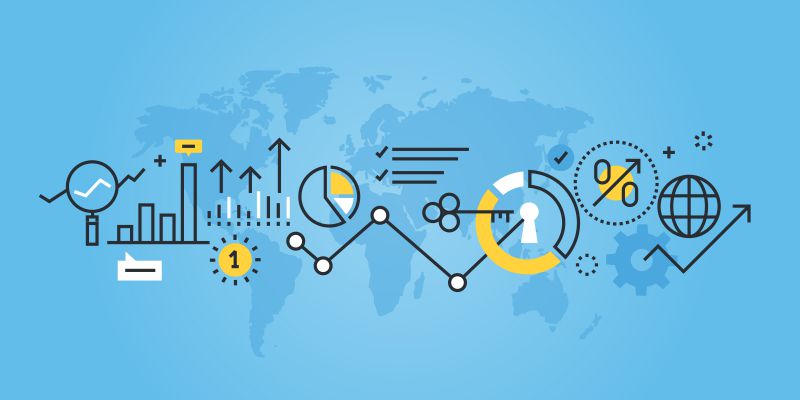
記事を作成する前にキーワードを決めましょう。
既に前項でジャンル選定とキーワード選定を行ったと思います。
そこからユーザーの検索意図をリサーチし、より細かいキーワードを設定していきましょう。
細かいキーワードを決める前に、以下のリサーチを行なってください。
1.ライバルサイトをリサーチする
2.読者の悩みをリサーチする
【1】ライバルサイトをリサーチする
ライバルリサーチを行うことは重要です。
狙ったキーワードで上位表示されているサイトは、Googleからユーザーの検索意図に答えていると評価されているサイト。
評価されているサイトをリサーチし、足りていない情報を捕捉すればユーザーに対してより価値のある記事を書くことができます。
狙ったキーワードで実際にGoogleを検索して上位表示されているサイトを見てみましょう。
1ページ目に表示されているサイト全てに目を通し、タイトルや見出し・記事の内容をチェックしてください。
同じキーワードでも、記事によって内容が全く同一ということはありません。
ライバルサイトに書いてある情報は網羅すること、さらに不足している情報を書き足すことでライバルに勝てる記事を作成することができます。
1つ1つメモするのは大変なので、下記の見出し抽出ツールを使うとリサーチが楽になりますよ。
https://rakko.tools/tools/3/
【2】読者の悩みをリサーチする
ライバルサイトのリサーチが終わったら、次は読者の悩みをリサーチしましょう。
既に検索上位にあるサイトの真似をしても、ユーザーへの価値は生み出せないからです。
とはいえ「読者の悩みってどこから調べたらいいの?」とお思いですよね。
そんな時は下記のようなサイトが非常に役に立ちます。
- Yahoo!知恵袋
- Q&Aサイト(OKWAVEなど)
- お悩み解決掲示板
- 匿名相談コミュニティ「ミクル」
例えばサイトジャンルが「薄毛」だとしても、悩みは人それぞれ。
上記の4サイトを検索してみると、個別の悩みが見えてきます。
「薄毛は遺伝なのか、将来自分も禿げるのか」
「薄毛を直したいが良い対策はないか」
「薄毛だとモテないというのは本当なのか」
「薄毛になってきたが、いっそ坊主にした方が良いか」
ユーザーの悩みを解決するには、何に悩んでいるかを明確にくみ取らなければなりません。
上記の悩みからキーワードを抽出するとすると、以下のようになります。
「薄毛 遺伝」
「薄毛 対策」
「薄毛 モテない」
「薄毛 坊主」
記事の個別キーワード選びに悩んだら、実際に悩みを相談している人の声を聞き、解決策を提示するようにしましょう。
STEP3.ペルソナを明確に設定する
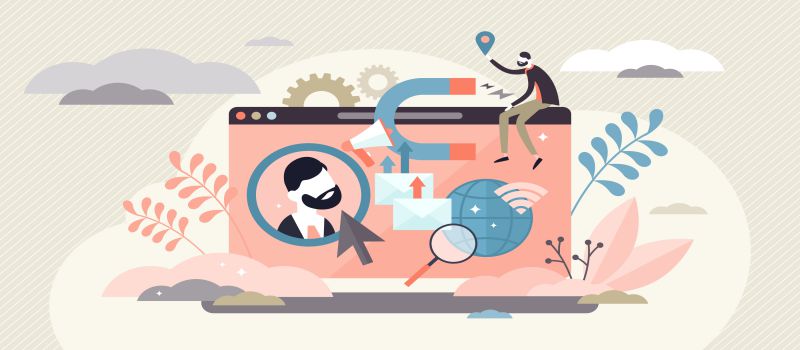
サイト作成編でもお伝えしましたが、ペルソナ設定も重要です。
記事を読む人がどんな人で何に悩んでいるのか、これを深掘りするほど読者の心に刺さります。
イメージとしては「自分のために書かれた記事だ!」と思わせられる記事が目標です。
記事を作成する前に、記事を誰のために書くのか明確に設定しましょう。
性別
仕事
趣味
収入
居住地
学歴
年齢
家族構成
名前
悩み
この人物に語りかけるために書くつもりで記事を書けば、より読者に共感が生まれます。
共感が生まれれば記事への信頼性が増し、結果コンバージョン率の上昇につながるのです。
仮にAGAクリニックについての記事を書くとしましょう。
例えば職業が会社員の人に、平日の昼間しかやっていないAGAクリニックをすすめても通うことはできませんよね?
この場合は平日仕事が終わってから通えるクリニック、土日営業しているクリニックを勧めるのが適切です。
人物像を明確化して、ターゲットを絞りましょう。
STEP4.タイトルの付け方で流入数が変わる
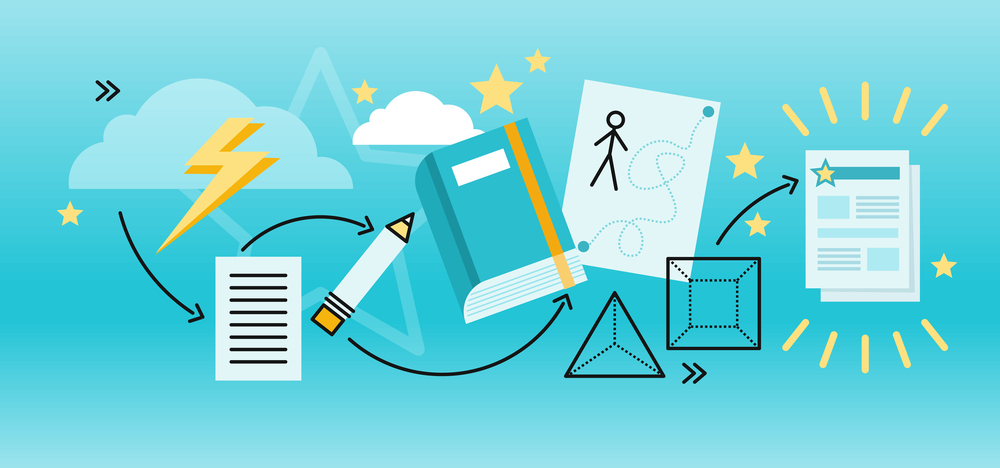
記事の作成においてタイトルのつけ方は非常に重要です。
検索結果はタイトルが一覧表示され、ユーザーはタイトルから必要な情報が載っているサイトを選びます。
ユーザーの心を惹きつけ、なおかつ魅力的なタイトルをつけることで検索流入数に大きく差が出ます。
タイトルを魅力的にするには以下のポイントを抑えてみて下さい。
❶タイトルに数字を入れる
❷インパクトのあるワードを入れる
❸限定的な要素を入れる
❹権威性のあるワードを入れる
例としてキーワードを「20代 育毛サプリ」に設定してタイトルを作ってみましょう。
【2020年最新】20代にバカ売れしている育毛サプリ7選
【必見】若ハゲに悩む人が買うべき育毛サプリランキング
【経過写真あり】20代に人気の育毛サプリ7つを徹底比較
育毛の専門家が厳選!20代の若ハゲに効果が期待できる育毛サプリランキング
太字になっている部分がそれぞれ、数字・インパクト・限定要素・権威性を表しています。
記事を読んでもらうにはタイトルがよくないとクリックされません。
それくらいタイトルづけは重要です。
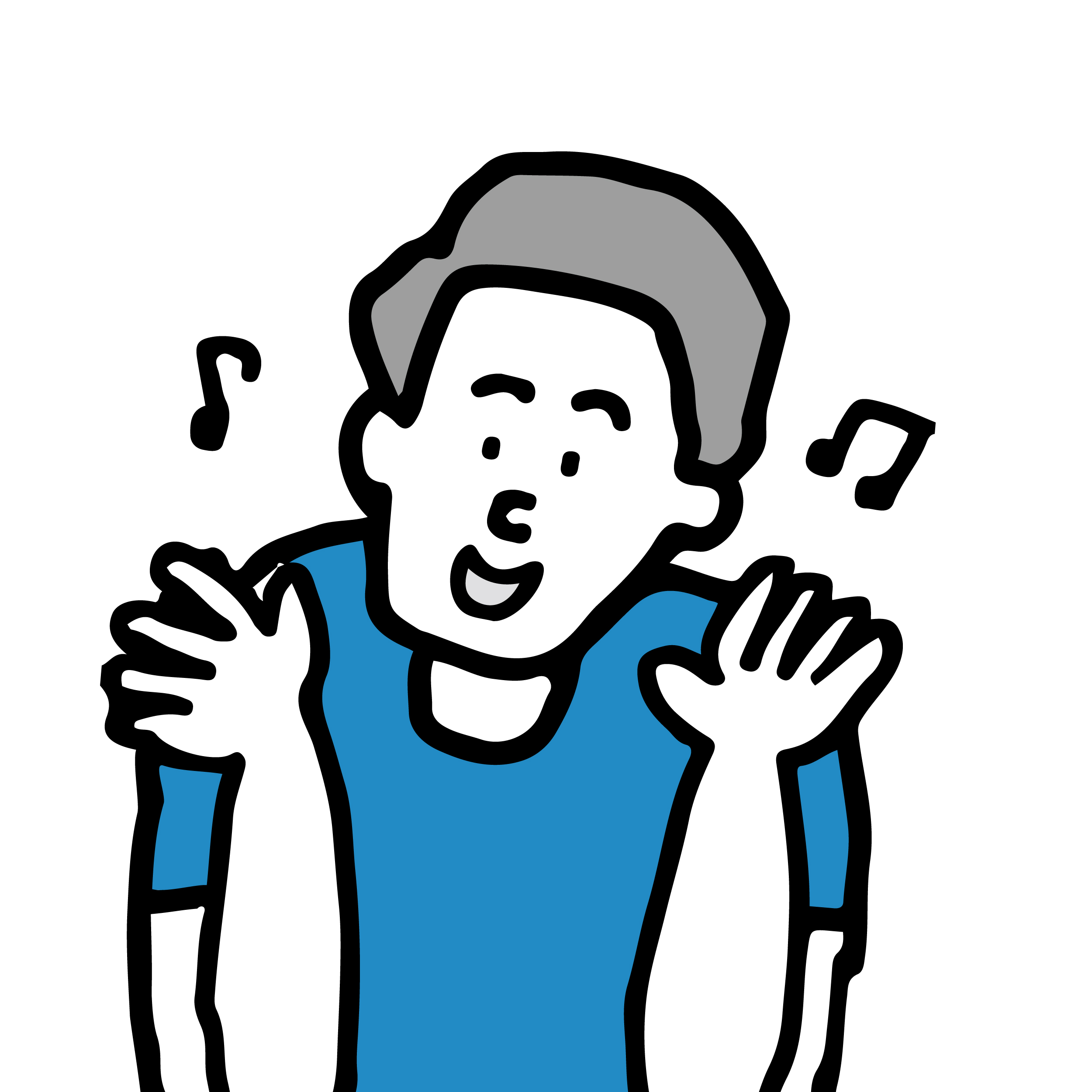
「今村のワクワクドキドキ日記」というタイトルはどうかな?
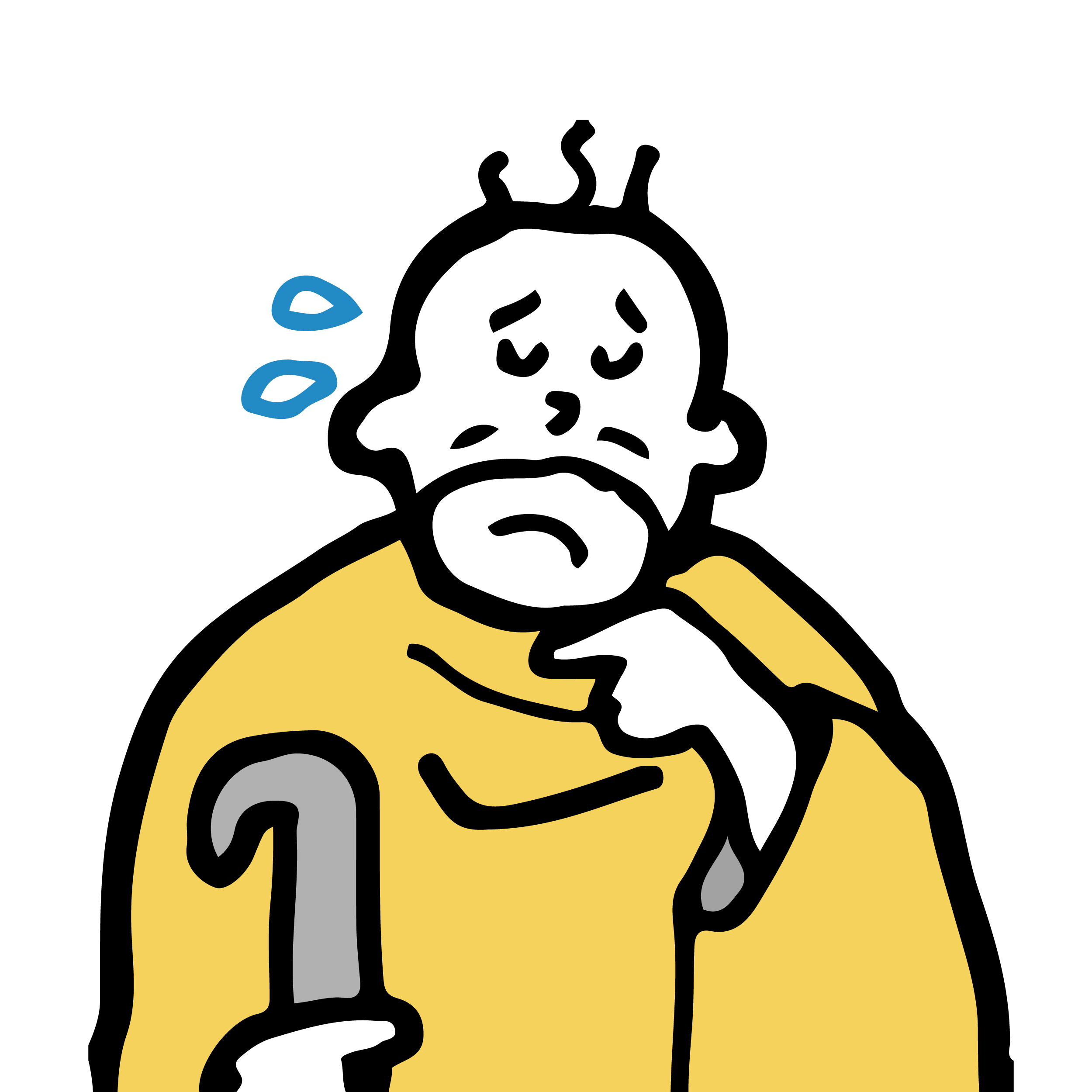
誰もクリックせんじゃろな。
STEP5.見出しでユーザーの興味を引く
キーワードやペルソナ設定が終わったら、次は記事を作成しましょう。
その際にまず行うのが見出しの設定です。
見出しとはH2,H3など、記事の目次になるものと考えてください。
最初の見出しを設定することで、記事が格段に書きやすくなります。
見出しを設定する際は以下のことを意識してください。
1.見出しで記事の内容をユーザーに伝える
2.大見出し・小見出しは親子関係になるようにする
先ほどライバルリサーチで紹介したツール(https://rakko.tools/tools/3/)を使用して、競合に勝てる見出しをつけましょう。
見出しで記事の内容をユーザーに伝える
見出しを設定するときは、目次を意識して作りましょう。
ユーザー目線に立ってみると、サイトのコンテンツをすべて読むのは面倒ですよね。
その際に見出しで「ここにどんな情報が書いてあるよ」と教えてあげると、ユーザーが情報を探しやすくなるからです。
見出しが意味不明だと、ユーザーは読むのが面倒になって離脱していきます。
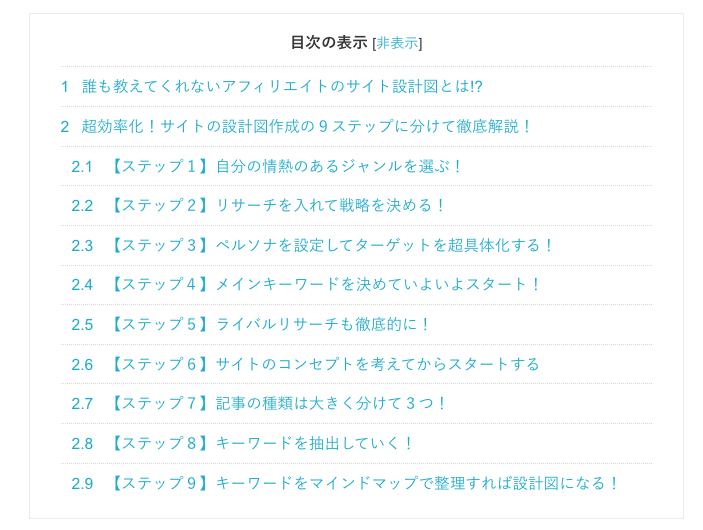
当サイトの目次のスクリーンショットです。
見出しをみるだけで、この記事ではサイトの設計の方法が書いてあるのが分かりますよね。
またライバルリサーチを特に知りたい、というユーザーはステップ5を読めばいいんだなというところまで分かります。
ユーザーの手間を極限まで省くため、わかりやすい見出しを設定しましょう。
見出しの左側にキーワードを設置する
WEBの文章は書籍と違い、基本的に読み飛ばされます。
サイトの中でも見出しはテキストよりも文字が大きく、視覚的にユーザーの目に入りやすいです。
つまりユーザーはザッと見出しを見て文章の内容を把握、興味のある見出し下のテキストを詳しく読んでいきます。
見出しの内容が意味不明では、ユーザーがテキストを読んでくれません。
テキストがどんなに魅力的でも、読んでもらえなければ意味がありませんよね。
ここで「Fの法則」を紹介しておきましょう。
WEBサイトを見ているユーザーの目線をアルファベットのFに例えたものです。
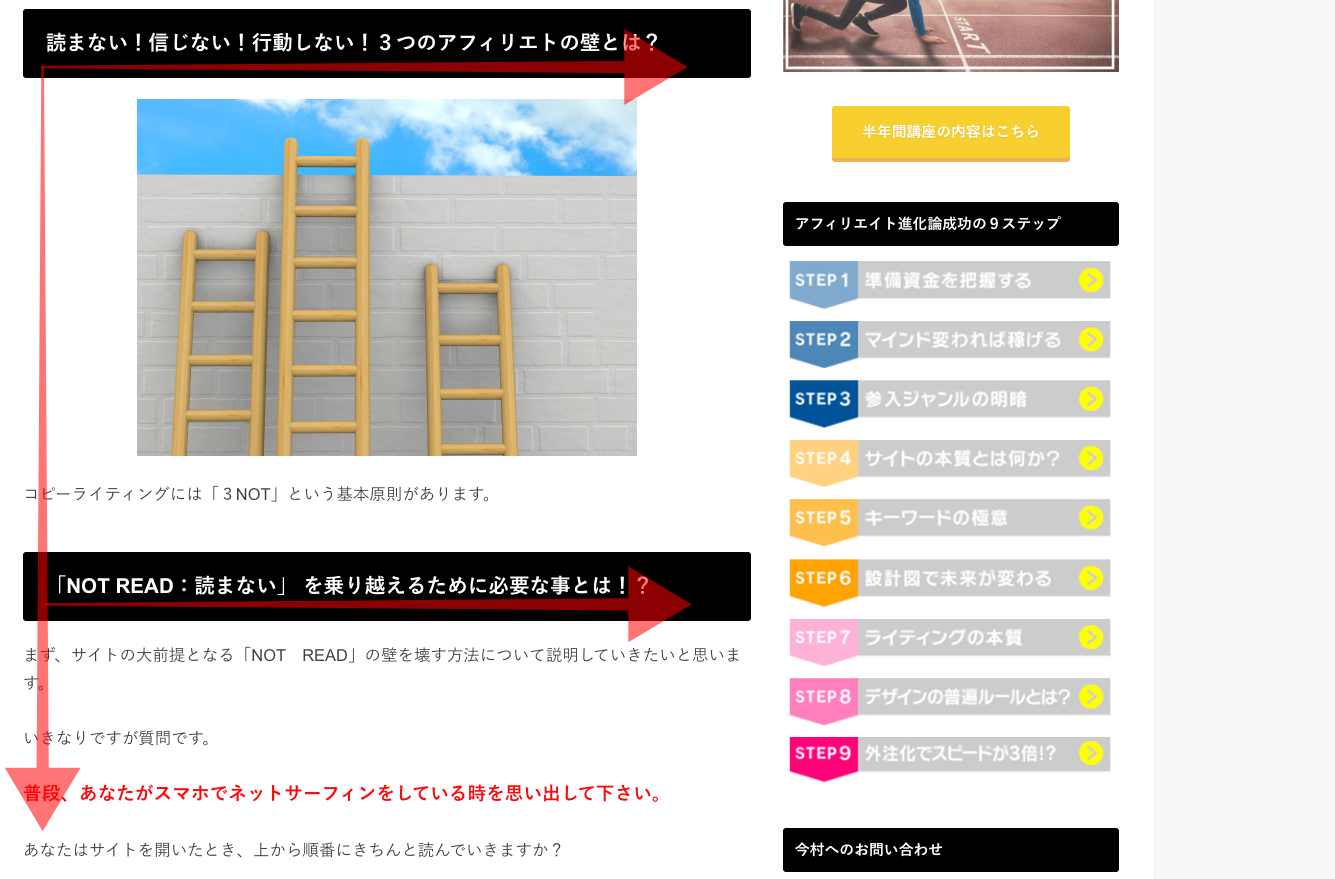
このように読者はまず見出しを確認、興味のある内容かを判断して次を読んで行きます。
目線の動きは左から右、そして下へ移行するのが基本。
つまり目線に合わせて左端にキーワード(読ませたい内容)を入れると、テキストを読んでもらえる確率が上がります。
大見出しと小見出しは関連性が深いものを設定する
例えば「育毛剤 体験談」のキーワードを狙う場合、ユーザーは体験談コンテンツを見にきています。
その場合は見出しは以下のようにつけると良いでしょう。
H2:3ヶ月間の体験談を後悔!20代の僕が〇〇を続けた結果驚きの事実が
H3:1週間で頭皮の匂いが無くなった
H3:1ヶ月で毛の質が変化
・
・
・
体験談という大枠の中に、時系列で経過が確認できるようになっています。
STEP6.ライティングの基本
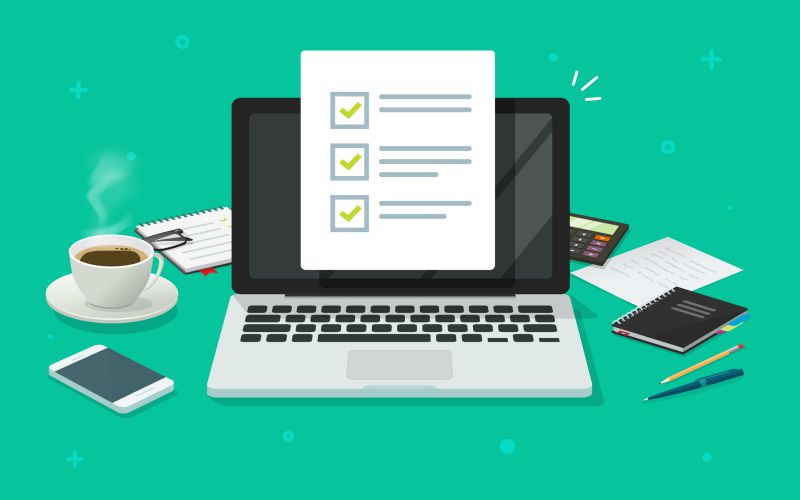
見出し構成を決めたら、埋められるところから内容を埋めていきましょう。
細かな調整はあとでできるので、筆が進むところから書き進めていくのがベストです。
ライティングの基本として以下の項目を覚えておいてください。
- 冒頭文にエモーショナルライティングを使う
- PREP法を使う
- 小学生でも理解できる文章を意識する
1.冒頭文にエモーショナルライティングを使う
コンバージョン率を高める方法としてエモーショナルライティングの手法も重要です。
エモーショナルライティングとは、読者の感情を動かしアクションにつなげるためのもの。
つまりアフィリエイトにおいて欠かせないものなのです。
エモーショナルライティングの文章構成は下記のようになります。
1.相手の悩みへの共感
2.根拠・理由
3.結論
PREP法と違い、結論を最後に持ってきます。
例えばサプリをオススメする記事を作成する場合は、サプリの説明などはPREP法、最後にアクションを起こさせる誘導のページでエモーショナルライティングの手法を使うと良いでしょう。
例として20代の育毛サプリで文章を作ってみましょう。
例えば冒頭文にエモーショナルライティングを使用すると、その先を読み進めてもらえる確率がグッと高まります。
毎朝枕についている抜け毛の本数を数えてうんざりする…毎朝のヘアセットが憂鬱…。
まだ20代なのに薄毛に悩んでいるあなたはそんな風に感じていますよね。
実は管理人も同じ悩みを抱えていました。
しかし〇〇(商品名)を使うことで、そんな毎朝の憂鬱から脱出することができたんです。
この記事では〇〇を実際に使用した体験談を画像付きで紹介していきます。
気になる副作用や、口コミ評判についても調査してまとめました。
2.PREP法を使う
PREP法とは、人に伝わりやすい文章を書くためで必須のものです。
P…Point 結論
R…Reason 理由
E…Example 例
P…ポイント 結論
冒頭に結論を述べ、その根拠を提示します。
その後わかりやすい例文を出すことで理解を促し、最後に結論を繰り返すことで説得力を高める手法です。
読者は基本的に時間を節約したいと思っています。
そのため結論を先に持ってくるのは非常に効果的です。
〇〇は育毛に非常に効果的です。
理由としては〜という成分が配合されているためです。
〜という成分は医療分野でも使用されているもので、このような研究結果が出ています。
このことから〇〇は育毛効果が十分に期待できると言えるでしょう。
このような文章構成を使うことで、ユーザーには「〇〇は効果がある」という趣旨が伝わりやすくなります。
3.小学生でも理解できる文章を意識する
ライティングをする際は小学生でも理解できる文章を意識しましょう。
読者は基本的に面倒くさがりなので、理解できない言葉が1つでもあるとすぐにページを閉じてしまうからです。
・専門用語を多用する
・文章全体に漢字のバランスが多い
例えば育毛剤についての記事を書く場合。
<悪い例>
髪の毛は毛周期とに沿って成長と退行を繰り返しています。
しかし薄毛の人は様々な要因により毛周期が乱れ、これが薄毛・AGAに繋がっているのです。
<良い例>
髪の毛は一定の周期で生え変わり、このサイクルを毛周期と呼びます。
成長初期→成長期→退行期→休止期、生まれたばかりの髪の毛が伸びる期間を成長期、その後成長が止まる期間を退行気、そして毛が抜けて毛根がお休みするのが休止期です。
薄毛の原因は寝不足やストレスなどの原因で毛の生え変わりサイクルが乱れ、休止期の毛根が増えてしまうことにあると言われています。
読者に疑問を抱かせないために、専門用語は控える。
使う場合は説明を入れることを意識しましょう。
STEP7.共感させる文章を入れる
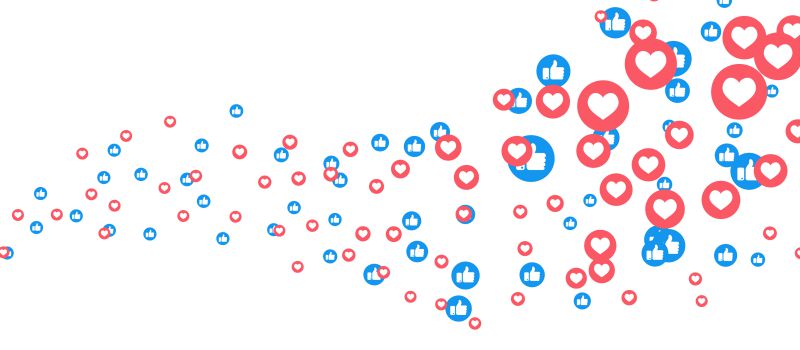
ライティングをする際は共感できる文章を入れることを意識しましょう。
人は共感を感じる相手に親しみや信頼性を感じます。
例えば初対面の相手でも、地元が同じだと急に親近感が湧きませんか?
ライティングでも同じことをするんです。
・毎朝枕に抜け毛がついていてうんざり
・シャンプーのたびに排水溝に髪の毛が詰まる
・職場の同僚の目線が頭にいっている気がする…
このように共感できるワードを入れ込むと「このサイトは自分の事を分かってくれる仲間が書いているんだ!」と思ってもらえます。
特にコンテンツの冒頭の文章に共感できる文章を入れましょう。
こうすることで読者は「この人の書いた文章なら自分の悩みを解決してくれるかも」と先を読み進めようと思うわけです。
共感させる文章に悩んだら、先ほど紹介したような知恵袋などを使ってみてくださいね。
STEP8.キーワード・タイトル・文章の内容がズレていないかチェックする
狙ったキーワード、タイトル、文章の内容がずれていないかをチェックしましょう。
ユーザーはタイトルで内容を推測して記事を読みますから、タイトルとコンテンツの内容が一致しないとページを閉じてしまうからです。
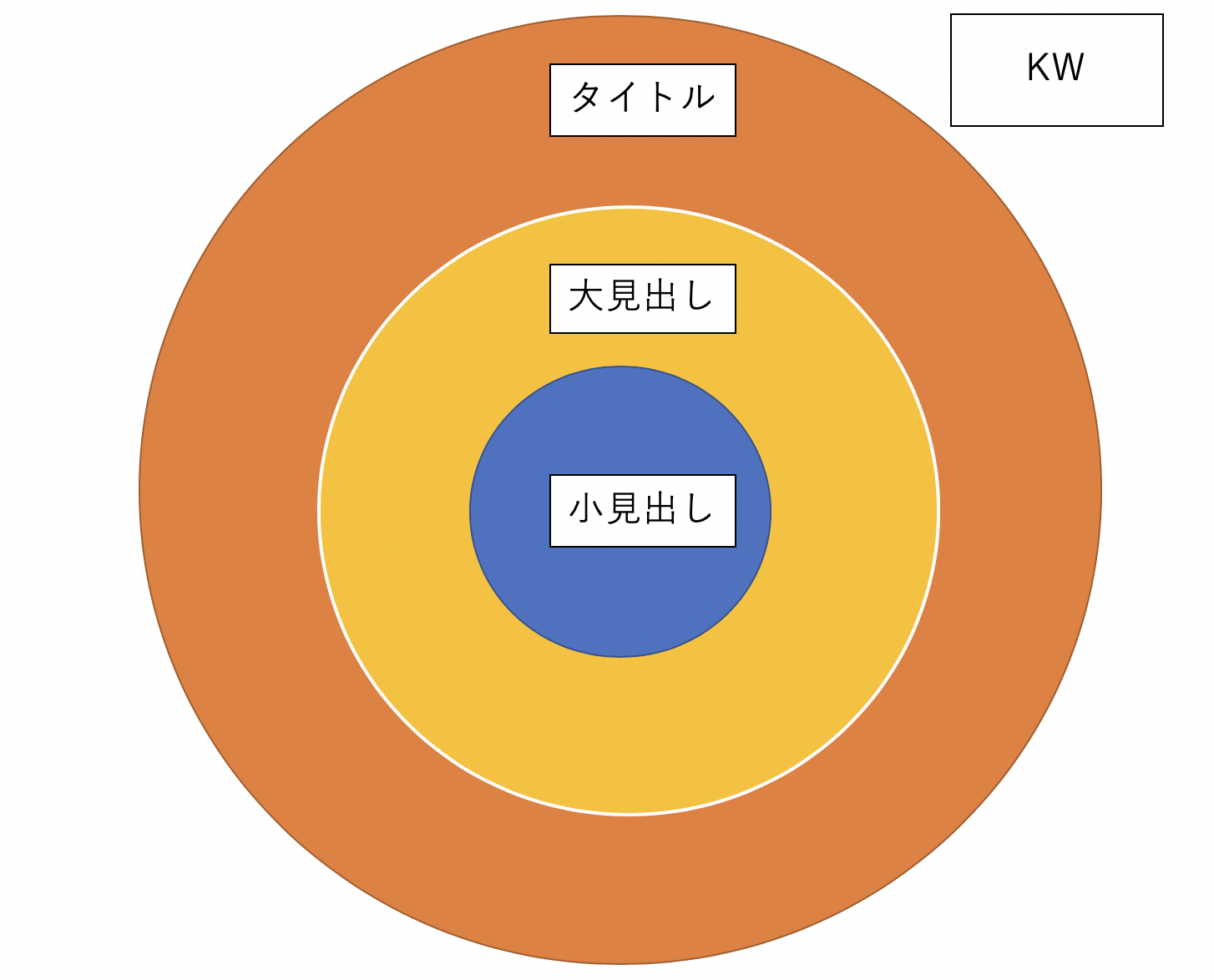
上の表のように、タイトルに沿った大見出し・小見出しが設定されているかチェックしてください。
例えばキーワードが「育毛剤・体験談」なのに、体験談コンテンツが少ないとユーザーにとっては意味がありません。
ユーザーの滞在時間が短い、離脱率が低いサイトはGoogleからの評価も下がるため、SEO的にもマイナスの影響が出てしまいます。
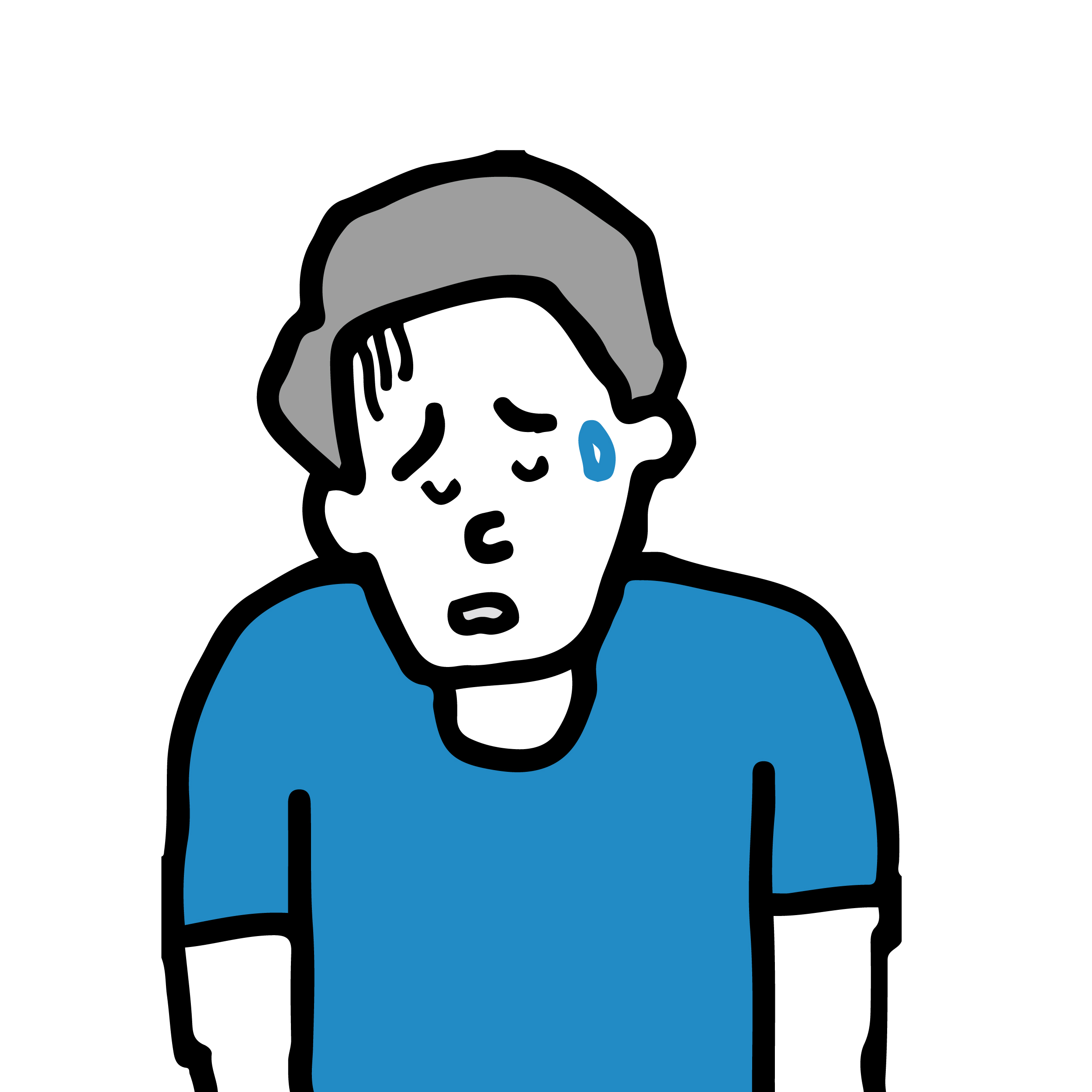
「育毛剤 体験談」というキーワードに対する記事を書こうと思ったのに、記事のタイトルが「今村のワクワクドキドキ日記」で記事の内容が「シャンプーの体験談」だったらダメってこと?
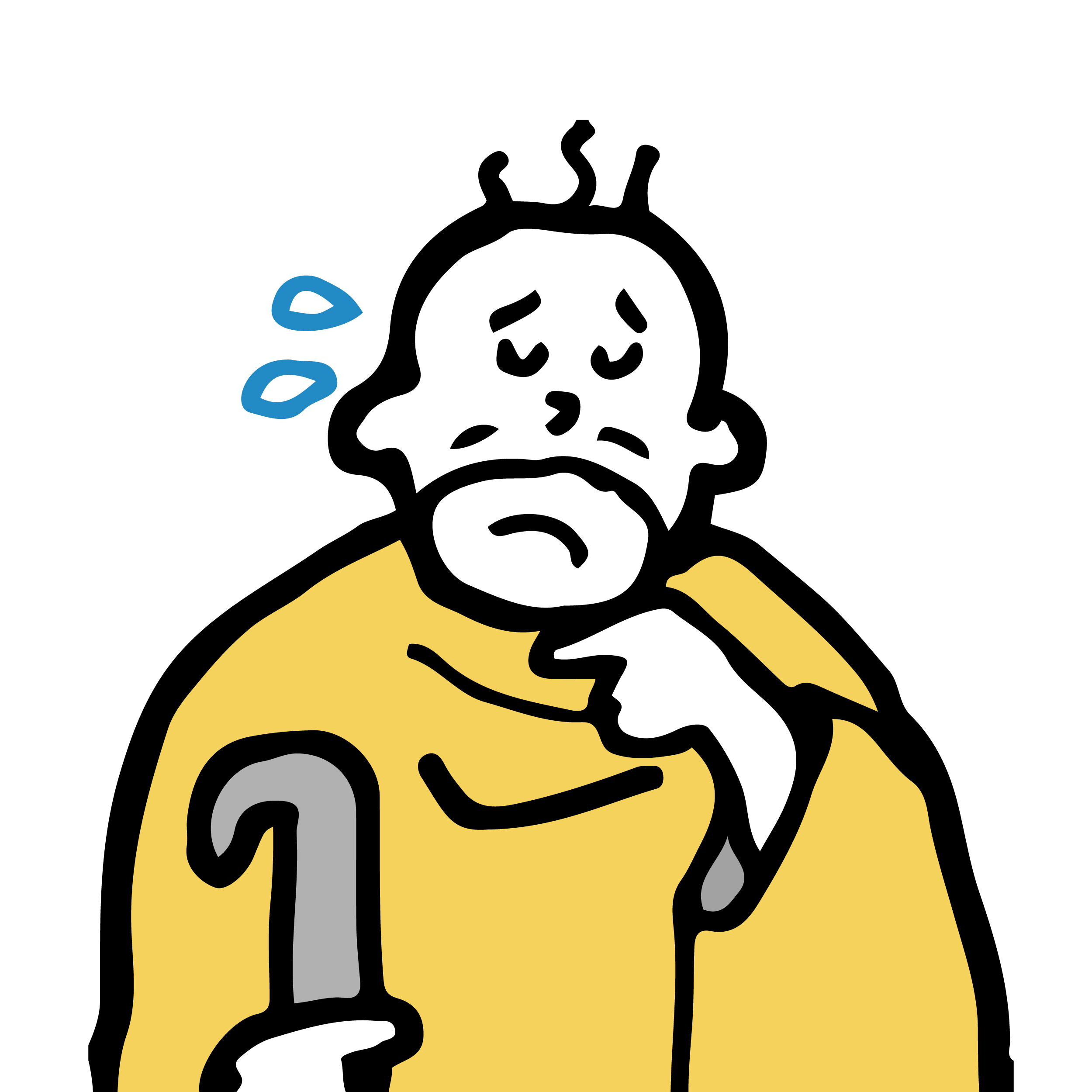
おいw もう、ズレすぎじゃろが。
STEP9.装飾で伝えたい内容を強調する
コンテンツの内容を作成し終わったら、文章の装飾を行います。
ただの文章の羅列は読み飛ばされやすく、強調したい内容が伝わらない可能性があるからです。
記事作りにおける装飾とは、改行や太字の使用、マーカーでの強調などを指します。
あなたもサイトを閲覧しているときに、文字の羅列だけのページがみづらいと感じるのではないでしょうか。
以下の文章を見比べてみてください。
毎朝枕についている抜け毛の本数を数えてうんざりする…毎朝のヘアセットが憂鬱…。まだ20代なのに薄毛に悩んでいるあなたはそんな風に感じていますよね。実は管理人も同じ悩みを抱えていました。しかし〇〇(商品名)を使うことで、そんな毎朝の憂鬱から脱出することができたんです。この記事では〇〇を実際に使用した体験談を画像付きで紹介していきます。気になる副作用や、口コミ評判についても調査してまとめました。
このままだと改行もなく、文字がぎっしり詰まっていて読むのも嫌ですよね?
ユーザーの目に止まりやすいように、装飾をしてみましょう。
毎朝枕についている抜け毛の本数を数えてうんざりする…
毎朝のヘアセットが憂鬱…。
まだ20代なのに薄毛に悩んでいるあなたはそんな風に感じていますよね。
実は管理人も同じ悩みを抱えていました。
しかし〇〇(商品名)を使うことで、そんな毎朝の憂鬱から脱出することができたんです。
この記事では〇〇を実際に使用した体験談を画像付きで紹介していきます。
気になる副作用や、口コミ評判についても調査してまとめました。
改行を入れたり、文字色を変えることでグッと見やすくなります。
また文字の大きさを変えることで、記事の主題が分かりやすくなるんです。
ライティングの最後に、改行や記事の装飾もしっかり行い、ユーザーが心地よく読める記事を作りましょう。
STEP10.アフィリエイトリンクの作り方
アフィリエイトリンクの作り方によってもコンバージョン率が大きく変わります。
文章の最後に単に「公式サイトへ」とボタンが置いてあっても、読者はそう簡単にクリックしてくれません。
コンテンツを読んで購入意欲が高まったとしても、人はネガティブな感情を感じるからです。
「本当に買っていいの?勿体無くないか?」
「後でもっと考えてからにしようかな」
こんな風にボタンを押すには心理的なハードルが生じるもの。
ユーザーの不安をかき消し、今このボタンを押さなければ!と思わせる一押しが必要です。
→〇〇サプリの公式サイトはこちら
こちらをコンバージョン率が高くなるように変えてみましょう。
→今だけ50%OFF!半額で〇〇サプリが手に入るのはこちら
例えば「サプリを買いたいけど高いなぁ」と感じている人は、50%OFFなら試してみようと思うでしょう。
また「今だけ」など限定的な要素を入れ込むと、ユーザーは「クリックしなきゃ」という気持ちになります。
単にリンクを貼り付けるだけではなく、リンクテキストでユーザーの心理的ハードルを解消しましょう。
STEP11.読者目線に立ったコンテンツを作る

記事作成の時に1番重要なのは読者目線に立ったコンテンツを作ることです。
ここでGoogleが掲げる10の事実を再度確認してみましょう。
”1. ユーザーに焦点を絞れば、他のものはみな後からついてくる。
Google は、当初からユーザーの利便性を第一に考えています。新しいウェブブラウザを開発するときも、トップページの外観に手を加えるときも、Google 内部の目標や収益ではなく、ユーザーを最も重視してきました。Google のトップページはインターフェースが明快で、ページは瞬時に読み込まれます。金銭と引き換えに検索結果の順位を操作することは一切ありません。広告は、広告であることを明記したうえで、関連性の高い情報を邪魔にならない形で提示します。新しいツールやアプリケーションを開発するときも、もっと違う作りならよかったのに、という思いをユーザーに抱かせない、完成度の高いデザインを目指しています。”引用ー「Googleが掲げる10の事実」
1番に提示されているのが、ユーザーに焦点を絞ることです。
サイト作成の目的はユーザーに検索をした結果悩みを解決させること。
ページを閉じたユーザーが再度検索を利用するようでは意味がないのです。
そのためにリサーチを行なってユーザーの悩みを深掘りする、そして悩みを解決するコンテンツを提供することが必要。
商品を売りたい!売り上げを上げたい!という気持ちはもちろんですが、まずは読者の目線に立って記事を作成しましょう。
自分が書いた記事をユーザーの目線を持って読み返し、商品メーカーの売り込みになっていないか見直してください。
アフィリエイターはメーカーの小売仲介をするのではなく、読者に本当に良い商品を紹介する立場です。
ユーザーがダイエットサプリが欲しいとして、あなたのサイトを見れば最適なサプリが分かるのが理想です。
常に読者の目線を持ってサイトや記事を作ることで結果が出るでしょう。
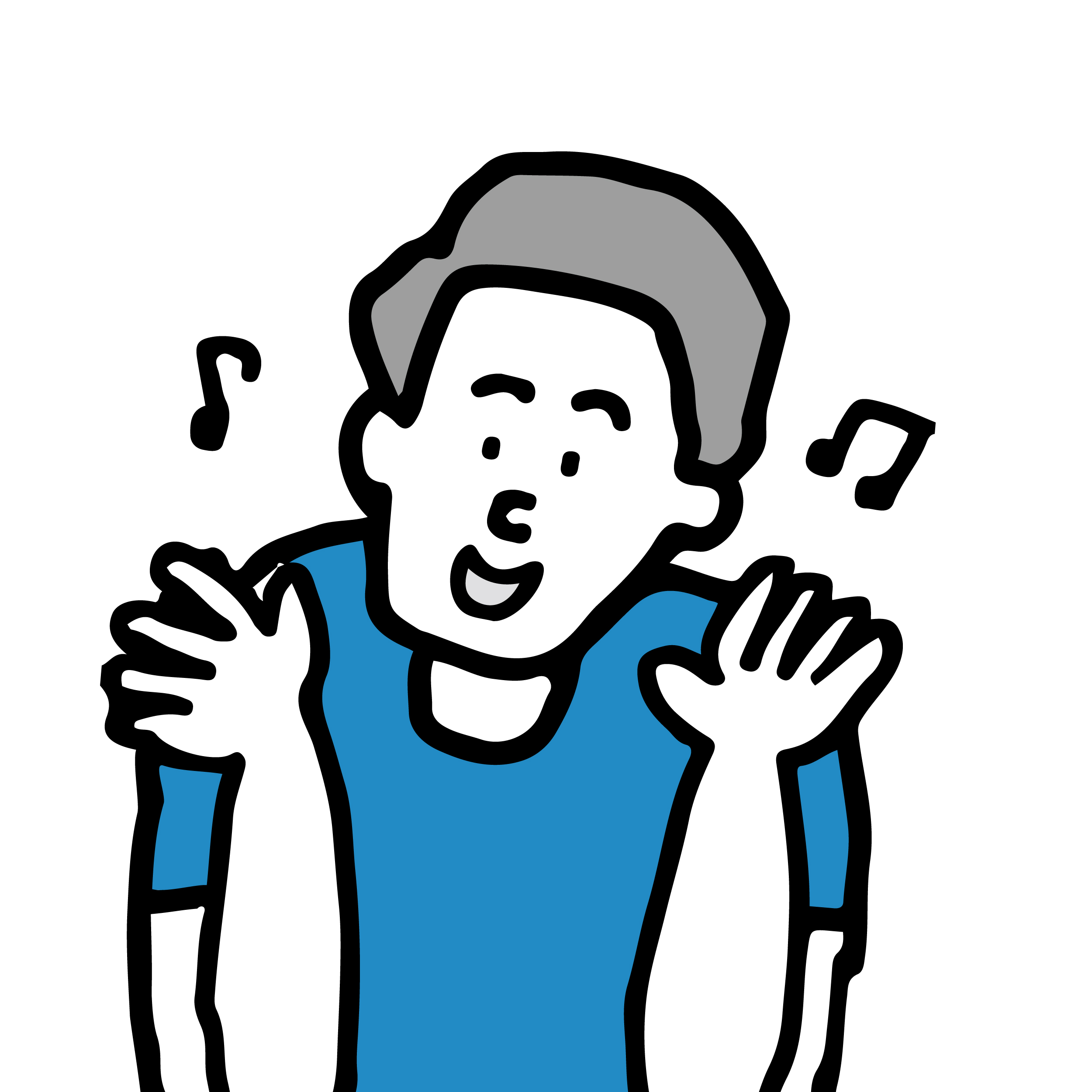
絶対買った方がいいですよ!!すごく本当に良い商品なんです!!ヤバいですよ!今、買わないと損しますから!!!この下のボタンを押して公式ページに入って買いましょう!!さぁ、すぐに!!ターーーップ!!クリィィーック!!
って書かない方がいい?
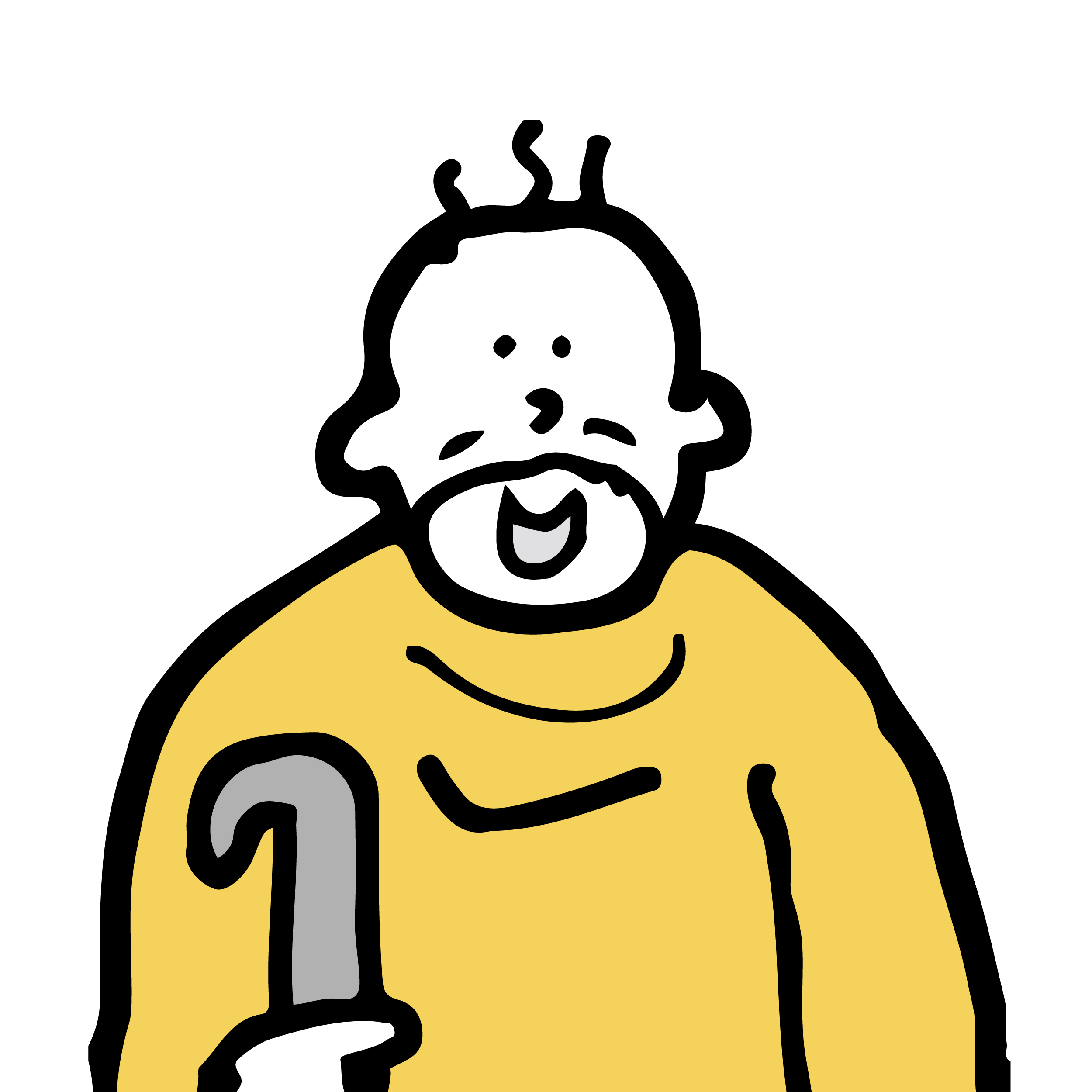
やめとけ
⑦アフィリエイトする上で強力な味方になるツール編
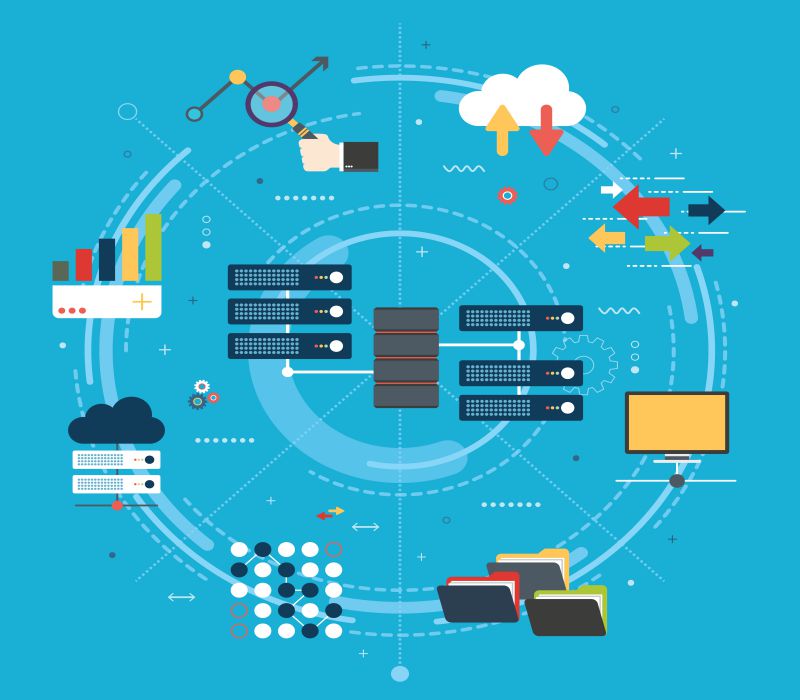
アフィリエイトで成功するためには、ライバルに差を付けていかなくてはなりません。
そのためには、何が必要だと思いますか?
- ライバルが少なく検索ボリュームが多いKW選定
- 効率よく記事作成を進めていくスピード感
- 練りに練ったサイト構成
- 悪質なリンクがないかを管理できる体制
…など
少し考えてみると、ライバルよりも上を目指すために必要になってくる要素は、とてもたくさんありますよね。
これらのたくさんの要素をクリアしていくために、あなたを手助けしてくれる攻略ツールをご紹介します!
無料のものと有料のものをジャンルごとにご紹介しますので、ぜひチェックしてみてくださいね。
【1】ライバルと差がつく!無料の攻略ツール10選
ライバルと差がつく、無料の攻略ツールをジャンル別に5つご紹介します。
どのツールもとても便利なのに無料で利用できますので、ぜひ使ってみてくださいね!
❶キーワード選定・ボリューム調査ツール
キーワード選定と検索ボリューム調査を行う際、ライバルに差をつけるのに役立つのが、以下の4つのツールです。
1.関連キーワードツール
2.キーワードプランナー
3.Ubersuggest
4.アラマキジャケ
SEO対策では、キーワード選定がとても大切になります。
「どんなのにしようかな?」と頭の中で考えて適当にキーワードを決めても、特にライバルが強く多いジャンルであれば、上位表示は難しいです。
上位表示を狙うのであれば、キーワードボリュームをチェックし、お宝ワードを探すことが大切です。
| キーワード選定・ボリューム調査 | |
| 関連キーワードツール | ・検索ボリュームが多いワードが分かる ・関連ワードが分かる ・ワードに関する悩みや疑問が分かる |
| キーワードプランナー (有料あり) |
・おおまかな検索ボリュームが分かる ・そのワードの競合性が分かる |
| Ubersuggest | ・検索ボリュームを把握できる ・SEO難易度が分かる ・そのワードの競合性が分かる ・ライバルの被リンク数なども把握できる |
| アラマキジャケ | ・検索ボリュームが分かる ・関連ワードが分かる ・月間検索アクセス予測が分かる |
1.関連キーワード取得ツール(仮名:β版)
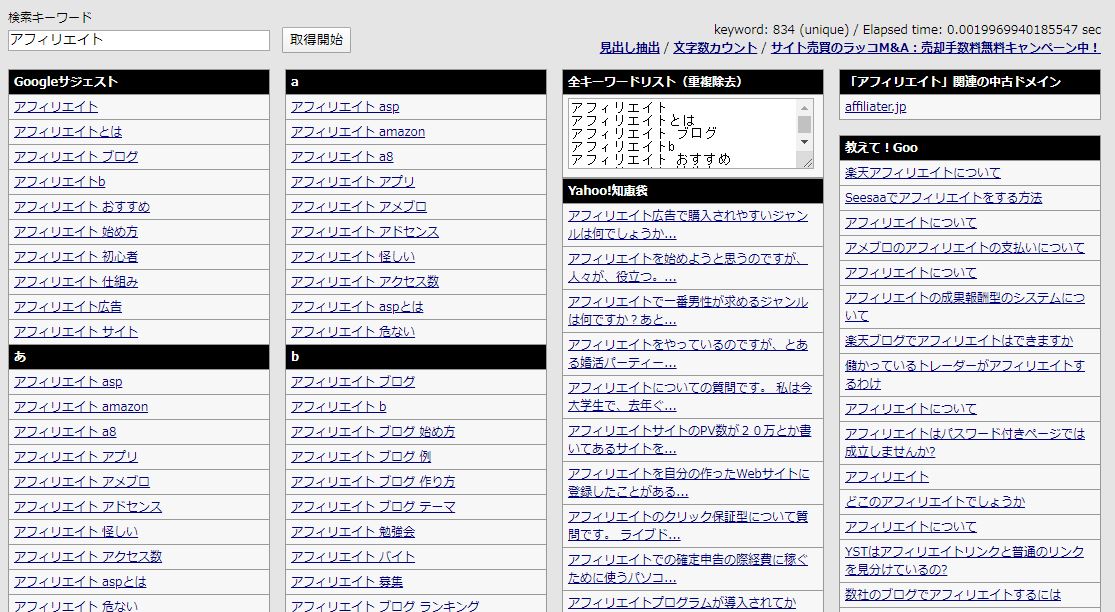
関連キーワード取得ツールは、「Googleサジェスト」「教えて!goo」「Yahoo!知恵袋」から関連するワードを表示してくれます。
サジェストとは別の検索ワード候補のことで、Googleサジェストは検索ボリュームが多いものが表示されています。
そのため、サジェストを拾ってきてくれるこのツールなら、特定のワードについて、自然と検索ボリュームが多いものを調べることができるのです。
知恵袋や教えてGooなどの質問が一緒に表示されているので、そのワードについての悩みや疑問なども知ることができます。
悩みや疑問は物販アフィリエイトなどでは特に活用しやすいものなので、チェックしておきたいところです。
単体ワードでも複合ワードでも検索でき、あいうえお順でそれぞれの関連ワードを表示してくれますので、大変便利ですよ!
2.キーワードプランナー
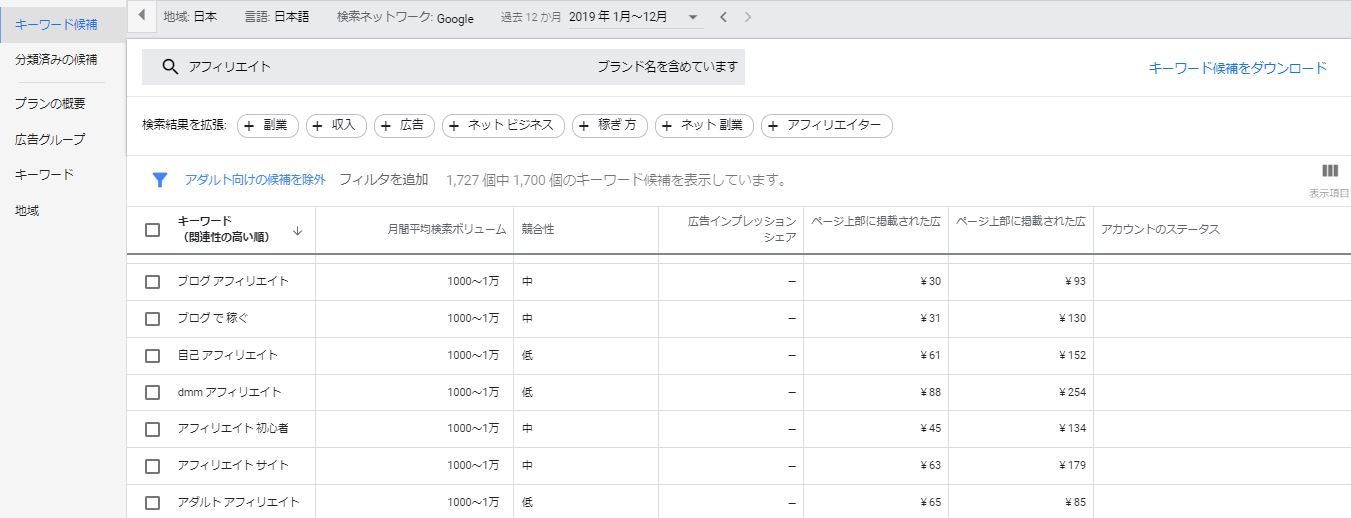
キーワードプランナーは、Googleが提供している広告運用のツールです。
広告主向けに提供されているサービスとして、キーワードの検索ボリュームを調べることができる機能があります。
この機能を使って、気になるワードの検索ボリュームと関連ワードを調べることができます。
競合性が表示されていたり、フィルタをかけることができたり、キーワード候補をダウンロードすることができる点も魅力です。
広告出稿をおこなわずに無料で使用する場合、月間平均検索ボリュームは上の画像のように、「1000~1万」など大まかなものになってしまいます。
ですが、広告出稿をおこなえば、詳細な検索ボリュームを表示してもらうことができますよ!
とりあえずは大まかに知りたい、という場合には活用しやすいツールです。
3.Ubersuggest
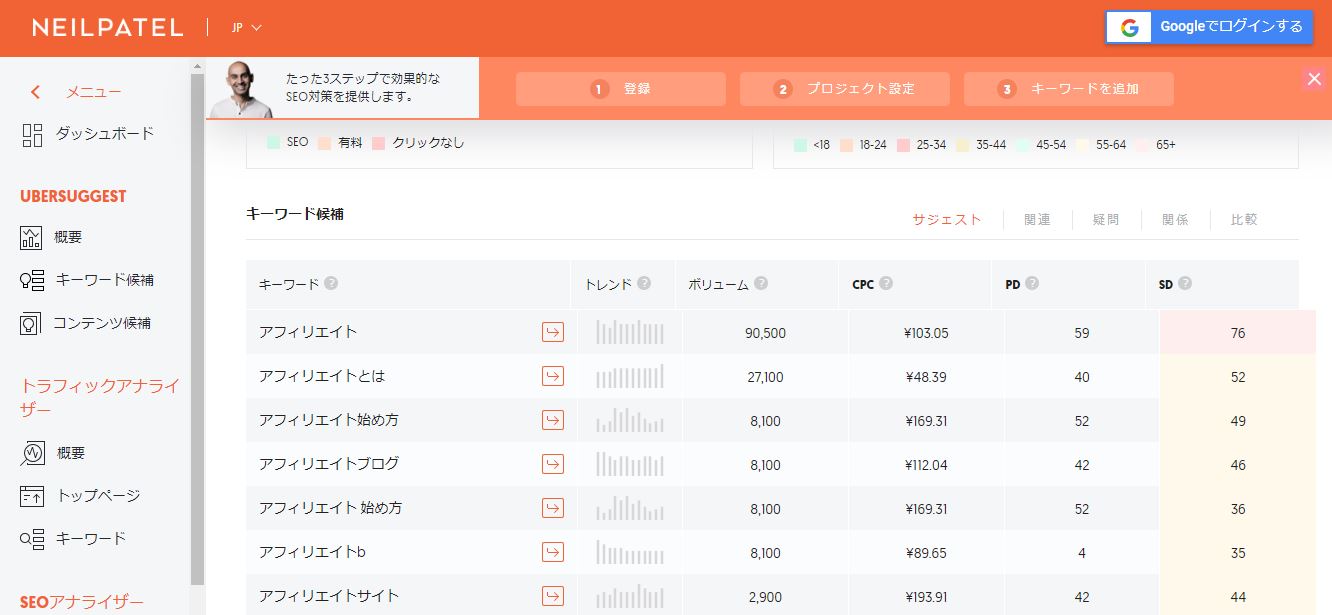
Ubersuggestは、検索ボリュームの調査だけではなく、そのワードのSEO難易度なども調べることができる便利なツールです。
キーワードプランナーは有料の場合にのみ検索ボリュームの詳細が表示されますが、Ubersuggestは無料で利用できて細かいボリュームが表示されますので重宝しますよ!
左側に出てくる「キーワード候補」をクリックすると、そのワードで上位表示しているサイトの平均被リンク数や、ドメインスコアまで分かってしまいます。
ライバルとなるサイトの流入見込み(Google検索からの訪問者数)などもわかりますので、キーワード選定やボリュームチェック以外でも活用できます。
無料でここまでの機能があるツールは少ないので、とてもオススメです。
4.アラマキジャケ
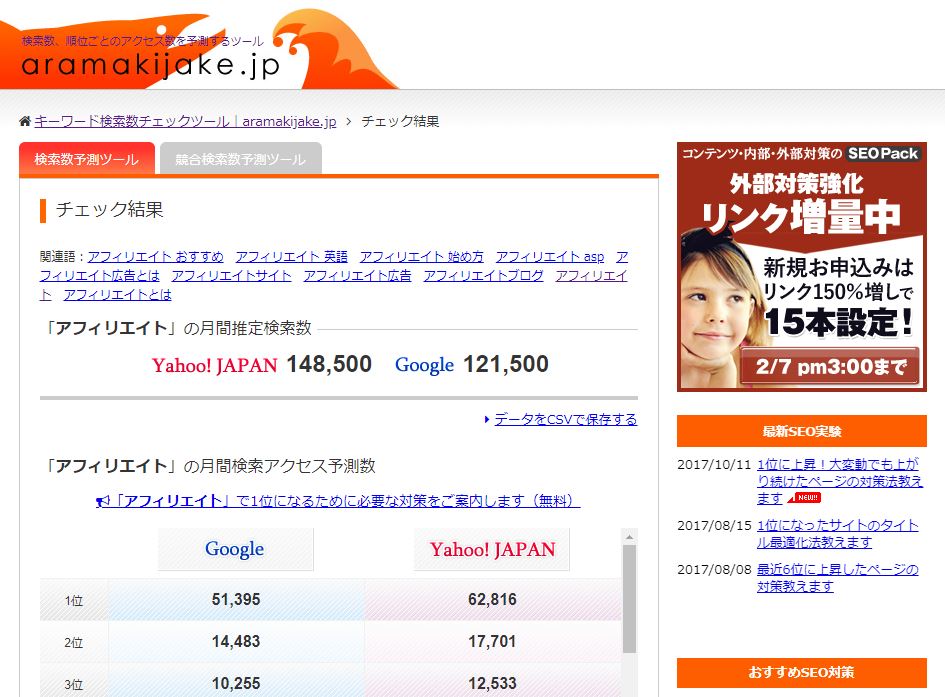
アラマキジャケは、検索ボリュームを調べたい時に役立つツールです。
「検索数予測ツール」と「競合検索数予測ツール」の2種類のツールが用意されています。
検索ボリュームを表示してくれるだけではなく、関連ワードの表示や、もしそのワードで〇位になったらどのくらいのアクセスが見込めるのかということも表示してくれます。
また、競合検索数予測ツールは、ライバルサイトや目標にしているサイトのURLとキーワードを入力すると、現在の順位や月間アクセス予測数なども分かります。
無料で利用できるという点からしても、とても魅力的なツールの1つです。
>>アラマキジャケ
❷被リンクチェックツール
次は、自分のサイトにどこから・いくつ被リンクがあるのかをチェックするツールをご紹介します。
1.ハナサキガニ
自分のサイトへの自然な被リンクかつ良質なリンクが多ければ、そのぶんGoogleに評価してもらいやすくなります。
反対に、低品質なリンクが増えてしまうと、SEO効果が軽減してしまいます。
そのため、自分のサイトにどのようなところからリンクが送られているのかということは、しっかり把握しなくてはならないのです。
| 被リンクチェック | |
| ハナサキガニ | ・リンクが送られている件数が分かる ・リンクを送っているサイトが分かる ・リンクのアンカーテキストが分かる ・ライバルサイトの被リンクも分かる |
1.ハナサキガニ
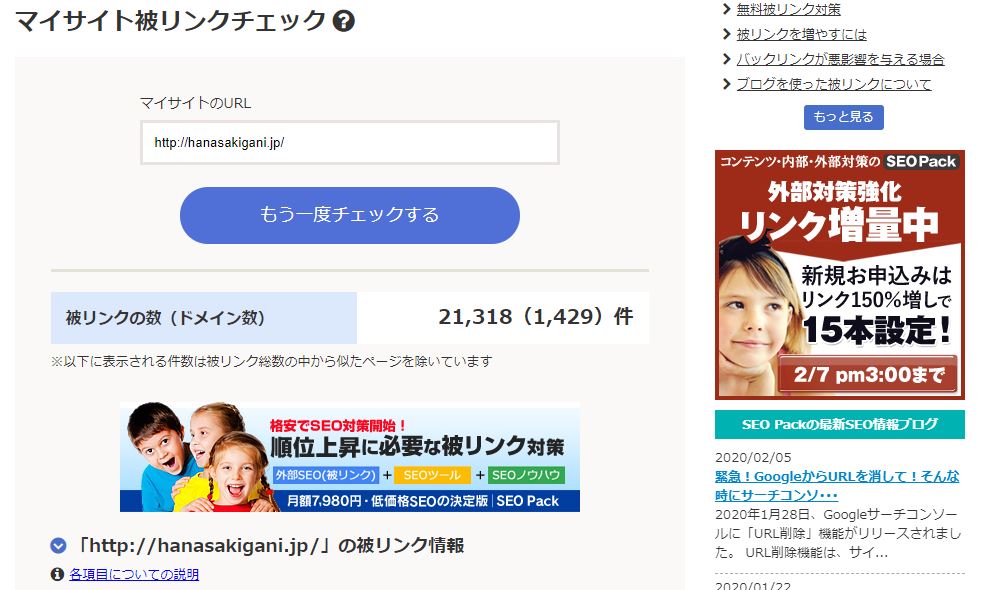
ハナサキガニは、どのようなサイトから何本の被リンクを貰っているのかを調べることができるツールです。
被リンクを調べたいサイトのURLを入力すると、リンクを送っているサイトや記事タイトル、アンカーテキストが表示されます。
- 薄っぺらい適当なサイトからリンクを貰っていないかどうか
- スパムのようなサイトからリンクを貰っていないかどうか
- 全く関係のないワードでリンクされていないかどうか
このようなこと分かるようになっていますよ!
このツールを使って被リンクをチェックしておけば、質が低いリンクを貰ってしまっている場合に、すぐにサーチコンソールから否認することができます。
ライバルサイトのURLを入力し、被リンクをのぞき見することも可能です。
>>ハナサキガニ
❸記事作成を便利かつ快適にするツール
記事作成を便利かつ快適にしてくれるツールもあります。
オンライン保存が可能で、リアルタイムで複数名一緒に執筆することができたり、データ管理やToDoリストを作成できるものまで多彩です。
ライバルと差を付けるためにも、記事作成の効率化をはかりましょう!
1.エバーノート
2.Googleスプレッドシート
3.Googleドキュメント
これら3つのツールは、一人で記事を書く方にも、誰かと一緒に書く方にもオススメです。
エバーノートに記事のアイディアを書き留めておいて、Googleスプレッドシートで具体的なKWやタイトルを整理し、Googleドキュメントで執筆…ということができますよ!
| 記事作成を便利にする | |
| エバーノート | ・メモが取れる ・ノートを共有できる・To Doリストやタスク管理も可能 ・スマホとパソコンで同期できる ・写真や音声も残しておける |
| Googleスプレッドシート | ・スマホとパソコンで同期できる ・シートを共有できる ・記事の管理やKWの管理ができる ・エクセルのように使用できる ・オンライン保存なので消えない ・複数人で同時編集が可能 |
| Googleドキュメント | ・スマホとパソコンで同期できる ・共同編集者と記事を共有できる ・文章に対してコメントが入れられる ・ワードのように使用できる ・オンライン保存なので記事が消えない ・複数人で同時編集が可能 |
1.エバーノート
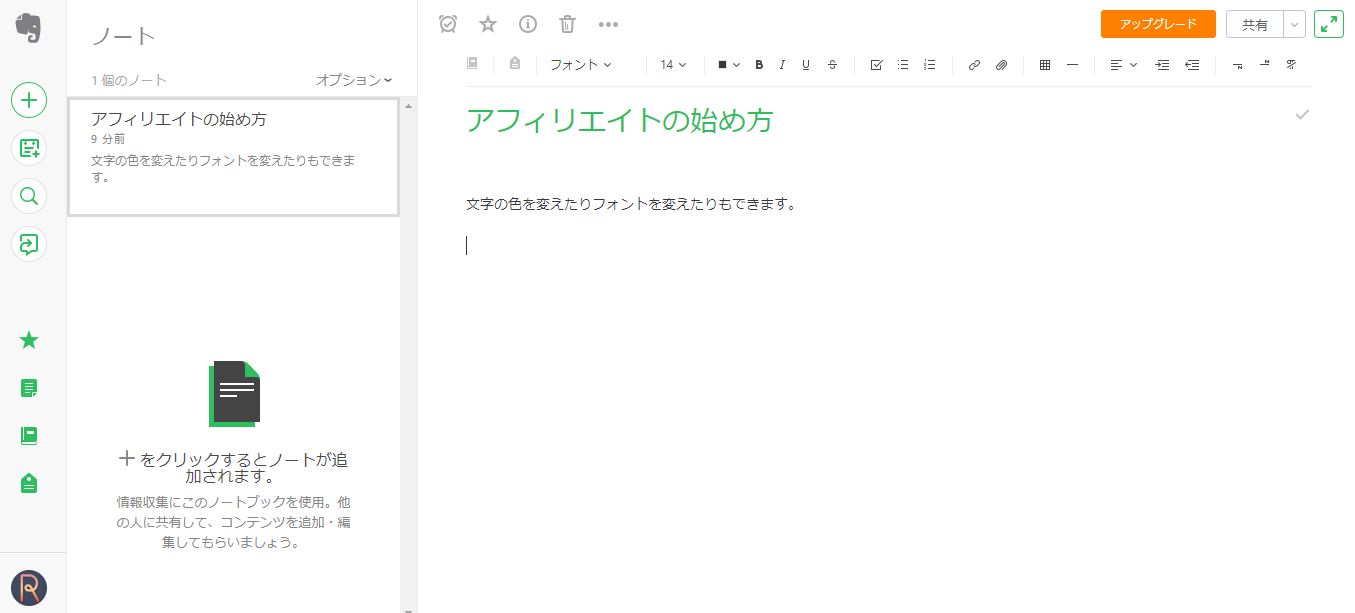
ふと思いついた書きたい記事のアイディアをメモや音声で残したり、いいなと思ったデザインを写真で残したりすることができるツールです。
気になるサイトを丸ごとスクショで残したり、後で読むためにそのページをクリップしておくこともできます。
パソコンはもちろんスマホアプリも用意されていますので、外出先で急にメモを取りたくなったり、記事を書く時間ができた時にも便利です。
音声や写真、PDFを添付したり、書類をスキャンしたりすることも可能です。
有料版では、オフライン時でもノートにアクセスできたり、さらに便利な機能を利用することができますよ!
>>エバーノート
2.Googleスプレッドシート
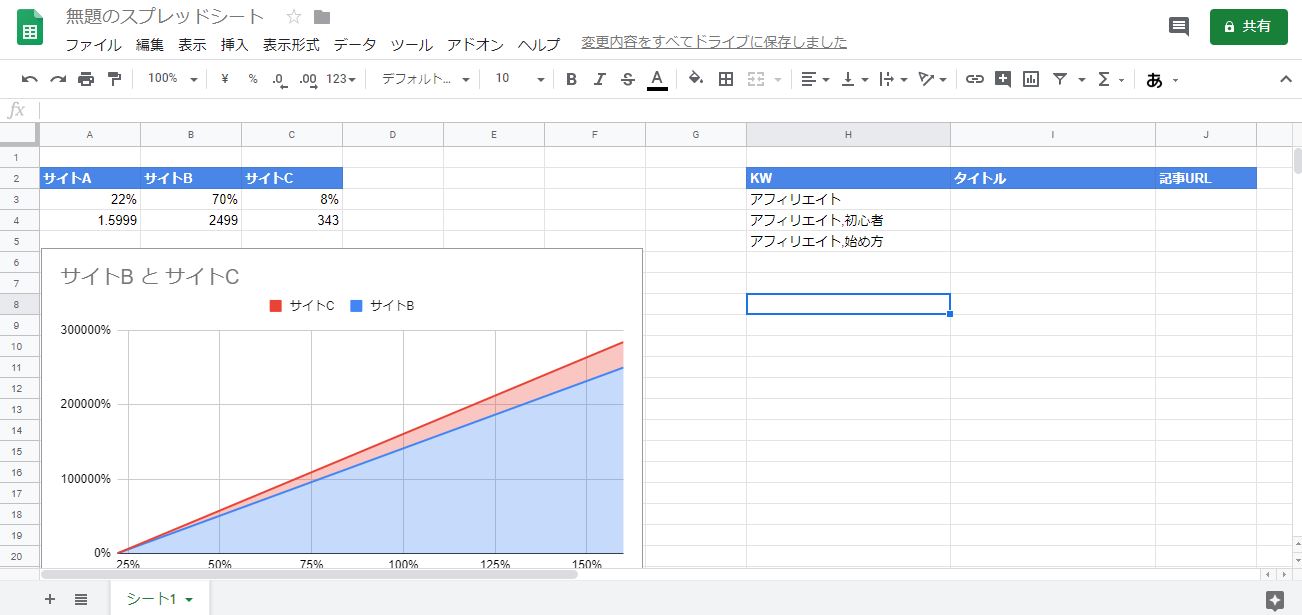
Googleスプレッドシートは、一人でも複数名でも使用できるオススメツールです。
データからグラフを作成したり、画像を取り込んだりすることができ、共有してリアルタイムで一緒に編集することも可能です。
例えば、記事のKWやタイトルを決めて記事数を管理したり、内部リンクをどの記事に入れたかをメモしたり、使い方はたくさんあります。
スマホアプリがあり、保存はオンライン保存となっているため、途中で入力した文章が消えてしまうことがありません。
ToDoリストを作ることもできますし、エクセルのように計算式を入力して自動計算も可能です。
様々な使い方があり、記事作成をスムーズにしてくれるマストツールと言えます。
3.Googleドキュメント
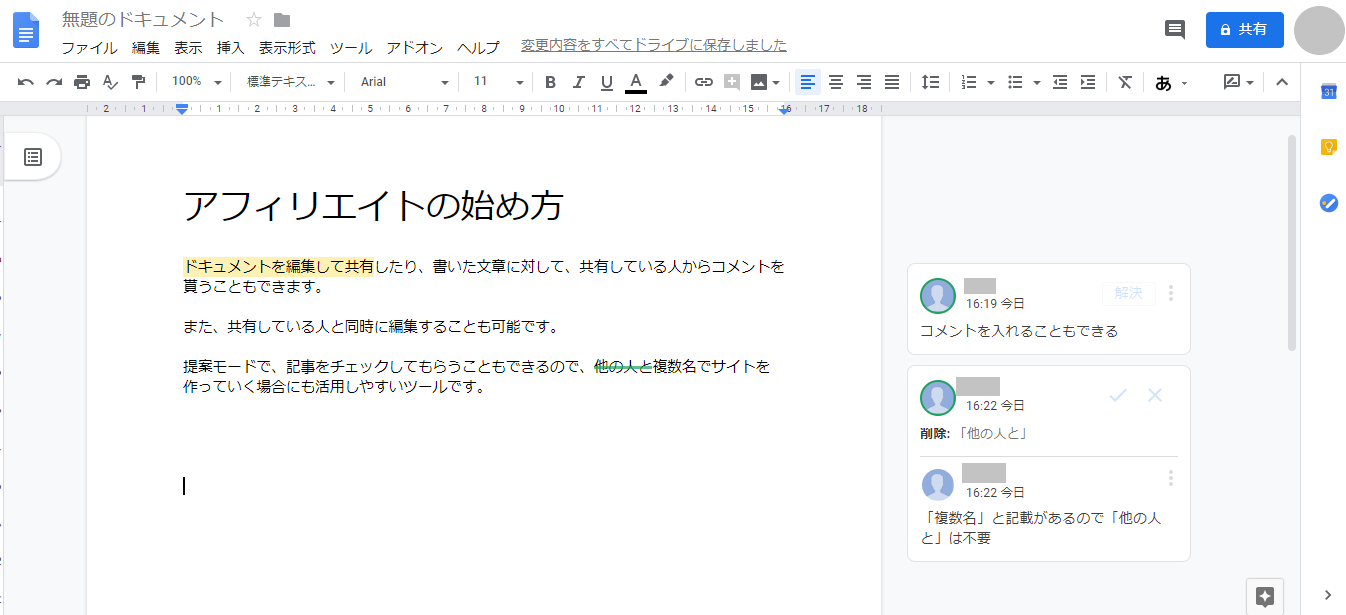
Googleドキュメントは、自分1人でも、誰かと記事を共有する場合にも利用しやすいツールです。
見出しの作成や文字色変更、表の挿入などが可能で、記事執筆で必要な一通りの作業をおこなうことができます。
文章を選択してコメントを入れたり、不要と思う文章に打消し線を入れてコメントを入れたりすることができるため、第三者と共有して記事をチェックしてもらう際にも役立ちます。
スマホアプリもありますので、外出先でもドキュメントを開くことができて便利です。
オンライン保存なので、書いていた記事が途中で消えてしまうこともありません。
❹効率化ツール
次は、効率化ツールをご紹介します。
1.Lastpass
「あのサイトのパスワードなんだっけ?」
「複雑にしすぎて分からなくなった!」
など、パスワードに関するトラブルやお悩みは、とても多いですよね。
記事作成を行う際やリサーチの際など、様々なツールやASP、メディアなどの出入りが必要となってきます。
そんな時にパスワードが分からずにログインに手間取ってしまって時間をとられるのは、アホらしいですよね。
そこで、このパスワード管理ツールに助けてもらって、快適にサイトやツールを出入りできるようにしておきましょう!
| 効率化ツール | |
| Lastpass | ・パスワードを記憶させられる ・管理が楽になる ・パスワード生成も可能 |
1.Lastpass
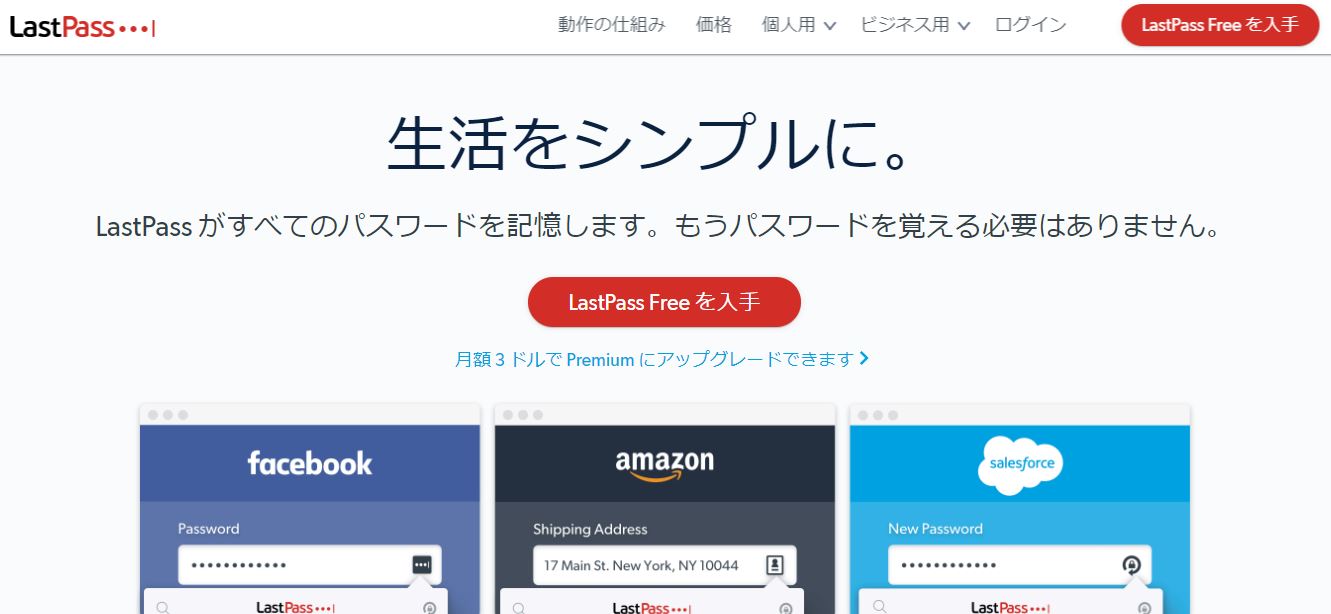
Lastpassは、パスワードを記憶してくれるツールです。
複雑なパスワードにしてそれをどこかにメモしておいた場合にも忘れはしませんが、今度はそれをコピペしにくいという面倒な作業が待っています。
しかし、このLastpassにパスワードを記憶してもらえば、いつでもどこでもパスワードを簡単に呼び出すことができるのです。
さらに、パスワードジェネレータが長いランダムパスワードを作成してくれる機能もありますよ!
Windows・Mac・Android・iOSなど全て対応しているので、利用しやすいという点も魅力です。
>>Lastpass
❺思考・戦略ツール
もう一つ、ライバルに差をつけるためのツールとして、思考・戦略ツールをご紹介します!
1.Xmind
キーワード選定をしたりライバルサイトのリサーチを進めたりして、いよいよ記事構成を考えようという時。
あなたは必ず、アイディアを整理したり、記事構成を分かりやすく整理するツールが欲しくなるはずです。
- どんなコンテンツに何を入れるのかまとめたい
- どのページを参考にするのかメモしておきたい
- どんな風に作るのかをイメージしやすくしたい
- たくさんのアイディアをまとめたい
全てのイメージや膨大な情報を1枚のページにまとめることができるツールをご紹介します!
| 思考・戦略ツール | |
| マインドマップ (Xマインド) |
・サイトの構成をまとめられる ・記事の構成をまとめられる ・アイディアを整理していくことができる |
1.Xmind(エックスマインド)
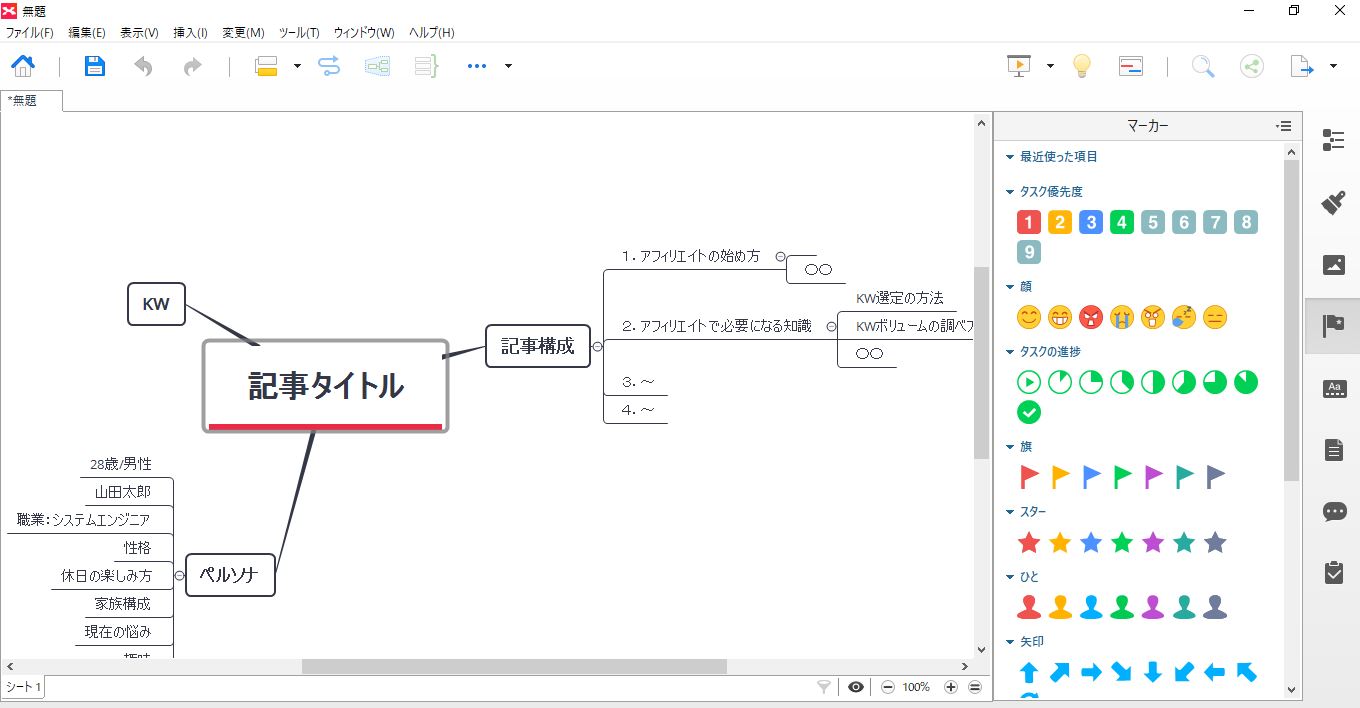
Xマインドは、自分の中にある思考や戦略を1枚のページに落とし込むことができるツールです。
オンラインで共有などはできませんが、保存してファイルとして添付することができます。
有料版にすると、PDFやWord、Excelなどにエクスポートすることができるようになりますが、無料版でも十分に活用が可能です。
文字はもちろん、リンク・画像・用意されたアイコンなどを入れることができます。
もやもやっとしたサイトのアイディアや記事の構成などを、手早く整理することができますので、無駄がありません。
頭の中でゴチャゴチャと考えるよりもずっと効率的なので、ぜひ使ってみてほしいツールの1つです。
>>マインドマップ
【2】さらに差を付ける!有料の攻略ツール2選
ここまでは無料で使える攻略ツールをご紹介してきましたが、ここからは有料の攻略ツールもご紹介します。
さらに便利で使いやすく、効率的なツールがありますよ!
❶検索順位調査ツール
サイトを運営していく中では、GoogleやYahooでの検索順位を気にする必要がありますよね。
自分でキーワードを打ち込んで、表示された検索結果から自分のサイトを探す…というのは、記事が増えてくるととても大変になります。
そこで、指定したKWの検索順位の変化を把握したり、気になるKWの順位を検索してくれる便利なツールをご紹介します!
| 検索順位調査ツール | |
| GRC | ・KWの順位変動を記録してくれる ・GoogleだけでなくYahooやBingも分かる ・ライバルサイトの順位も把握可能 |
1.キーワードボリューム「GRC」
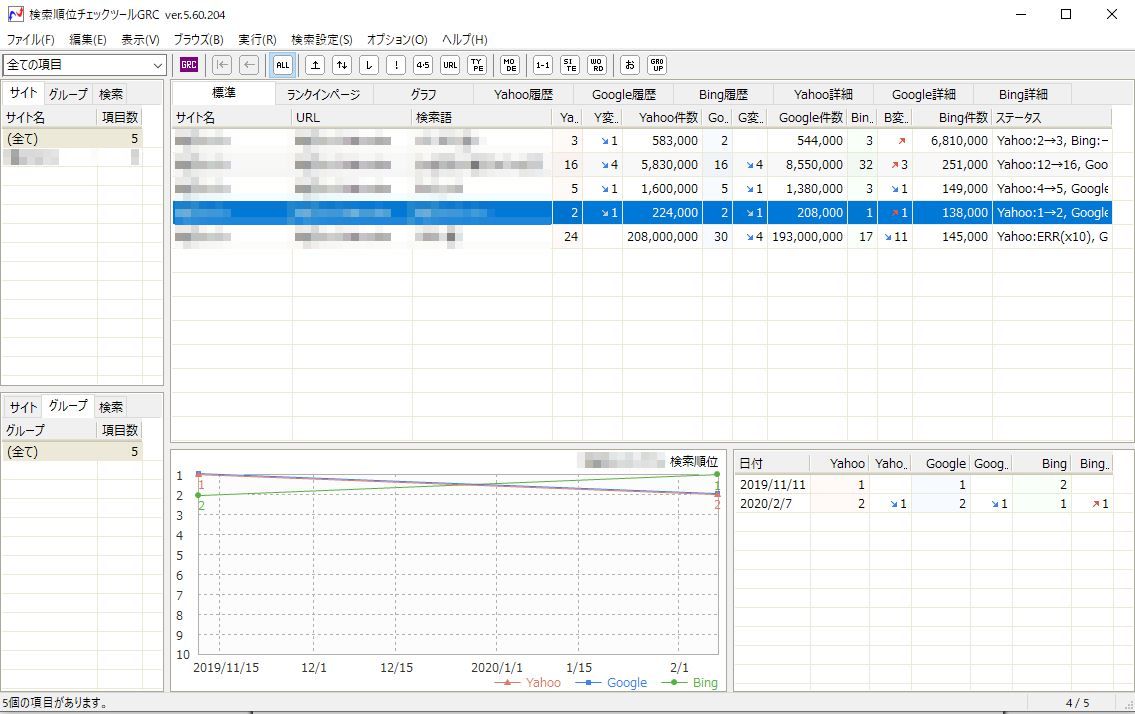
検索順位は、毎日や時間毎に変動しています。
この順位を調べて自分のサイトの変動を把握しておかなくては、必要な対策を講じることができませんよね。
GRCに自分のサイトのURLや調べたいキーワードを入力すると、そこから毎日順位変動をチェックするごとに記録を残してくれるようになります。
どのように順位が変動したか比較することもできますので、大変便利です。
ガクっと順位が落ち込むことがあれば、何かGoogleのアップデートに影響されてしまった可能性など、サイトへの影響を察知できます。
GRCには無料プランもありますが、1日10件までしか計測ができません。
有料版では、年間4,500円~22,500円までのプランがあり、1日の計測件数を無制限にするなら年間22,500円のプランで可能になります。
| ベーシック | スタン ダード |
エキス パート |
プロ | アルティ メット |
|
| 利用料金 (年間) |
4,500円 | 9,000円 | 13,500円 | 18,000円 | 22,500円 |
| 期間 | 1年間 | 1年間 | 1年間 | 1年間 | 1年間 |
| URL数 | 5 | 50 | 500 | 5,000 | 無制限 |
| 検索語数 | 500 | 5,000 | 50,000 | 500,000 | 無制限 |
| 上位追跡 | 5 | 50 | 500 | 5,000 | 無制限 |
年間4,500円のベーシックプランなら、
・登録できるURL数は5つまで
・検索語数は500まで
・上位追跡は5つまで
となっていますので、はじめのうちは事足りるかと思います。
さらに増やしたいという時が来たら、その時にプランをアップさせましょう。
>>GRC
❷思考・戦略ツール
思考・戦略ツールとして、無料版のXmindをご紹介しましたが、オンラインで使用できるマインドマップがあります。
それが、マインドマイスターです。
無料のものとは違ってオンラインで保存できる他、動きがなめらかで使いやすく、マップを共有することも可能です。
| 思考・戦略ツール | |
| マインドマイスター | ・頭の中を整理できる ・記事構成などまとめられる ・オンラインで共有できる ・編集者を指定できる ・複雑化してもスムーズに操作できる |
1.マインドマイスター
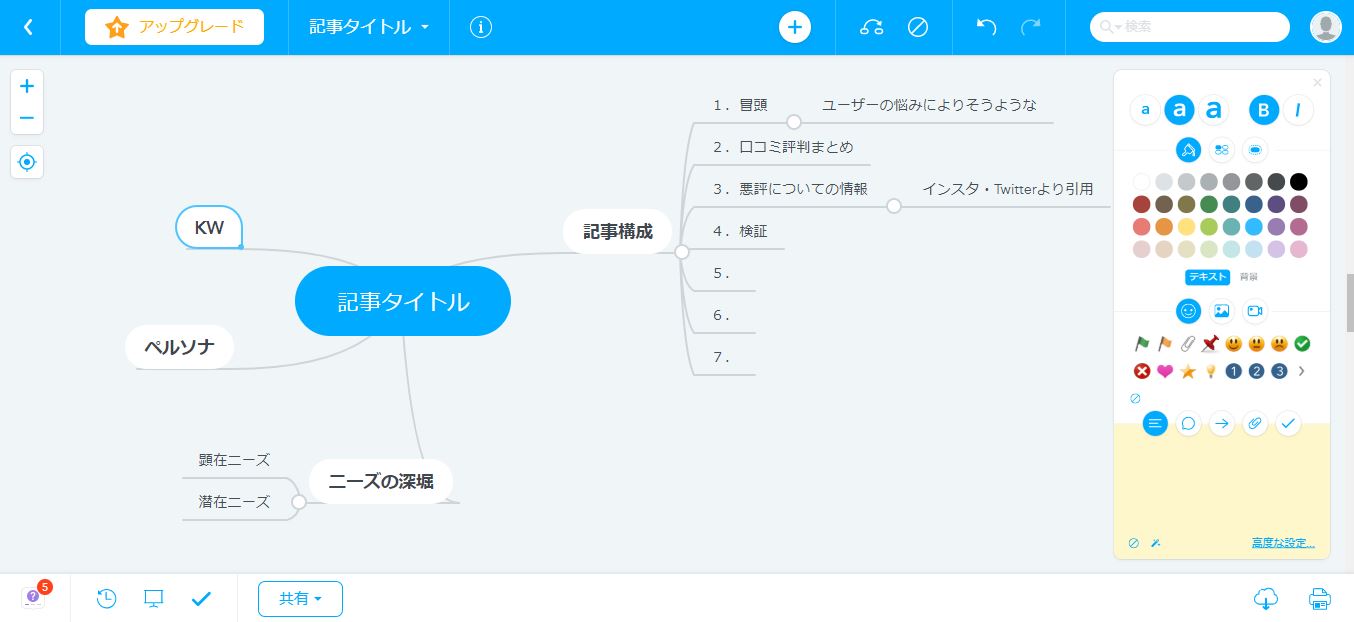
マインドマイスターは、ネット上でマインドマップを作成することができる便利ツールです。
ファイル形式で保存するXmindとは異なり、オンライン上で共有することができる他、有料版ではPDFエクスポートも可能です。
| ベーシック | パーソナル | プロ | ビジネス | |
| 利用料金 (月額) |
無料 | 540円 | 915円 | 1,410円 |
| マップ数 | 3 | 無制限 | 無制限 | 無制限 |
| 容量 | 0 | 0.5GB | 1GB | 10GB |
| エクスポート | テキスト, MindMeister | + PDF, Image, Freemind, XMind, MindManager | + Microsoft WordとPowerPoint | + プレゼンテーションをZIP形式で圧縮する |
| インポート | テキスト, Freemind, XMind, MindMeister, MindManager | |||
使い方はXmindとあまり変わりなく、マインドマイスターのほうが動きがスムーズで使いやすいです。
共有する場合に、自分しか操作できないように設定することが可能なので、複数名で共有した場合にマップがグチャグチャになるのを防ぐことができます。
もちろん、複数名で編集可能な状態にすることもできますよ!
頭の中でひらめいた記事構成や、メモしておきたいKWなどをパパっと整理することができ、効率化がはかれます。
⑧参考画像サイト・画像加工編

サイトに入れる記事が書けて装飾を終えたら、全て完了した気分になってしまうかもしれません。
しかし、ユーザーが読みやすく分かりやすい記事にするためには、あと1つ必要なものがあります。
それが、「サムネイル」や「記事内画像」です。
画像を自分で作成できる方はそのほうがいいですが、手間を少しでも省いて良質な画像が欲しい!という方もおられますよね。
そこで、参考画像を選ぶ際に活用できるおすすめのサイトを、無料版と有料版、どちらもご紹介します。
【1】無料で選べる!参考画像サイト8選
無料で選べる参考画像サイトを、8サイトご紹介します。
イラスト・写真・アイコン素材など様々な画像を使用することができますので、ぜひチェックしてみてくださいね!
1.タダピク
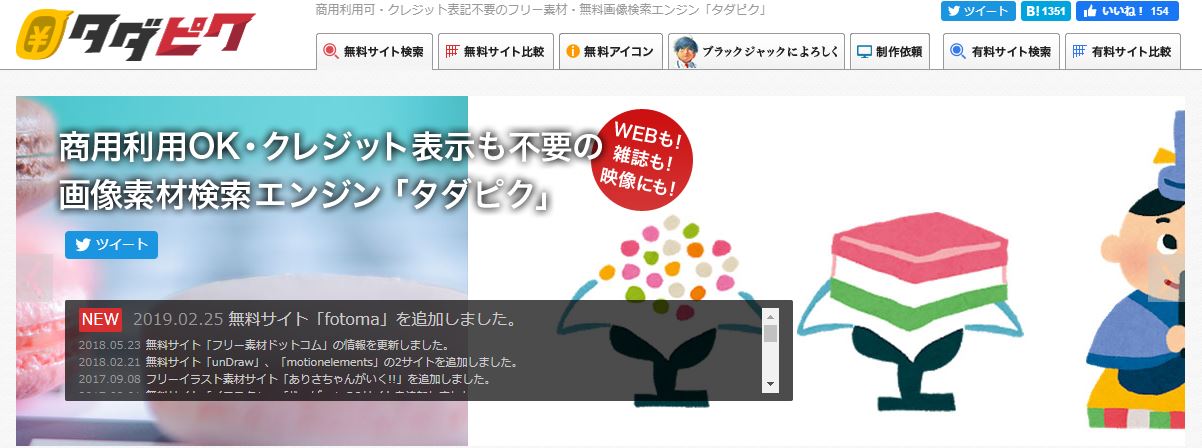
タダピクは、複数の無料画像サイトから、入力したワードに合ったものを探してきてくれる画像素材検索サイトです。
2020年2月7日現在、43サイトから画像を探してきてくれるので、ほぼ欲しい素材が見つかりますよ!
商用利用が可能で、クレジット表記が不要のフリー素材・無料画像サイトのみを対象とした画像検索のため、安心して利用できます。
「横断検索対象サイト比較」として、検索対象となっている画像サイトの詳細や画像素材の種類などをパッと見て把握できる表も用意されています。
その中からお気に入りのサイトを見つけるのもまた、オリジナルのサイトにしていく楽しみとなるかもしれません。
画像検索後は各サイトに飛んでからのダウンロードとなるため、それぞれのサイトによってダウンロード方法やサイズなどが異なります。
その点だけ注意してくださいね!
| 素材の種類 | イラスト・写真 |
| 商用利用 | 可能 |
| 利用登録 | 不要 |
>>タダピク
2.写真AC
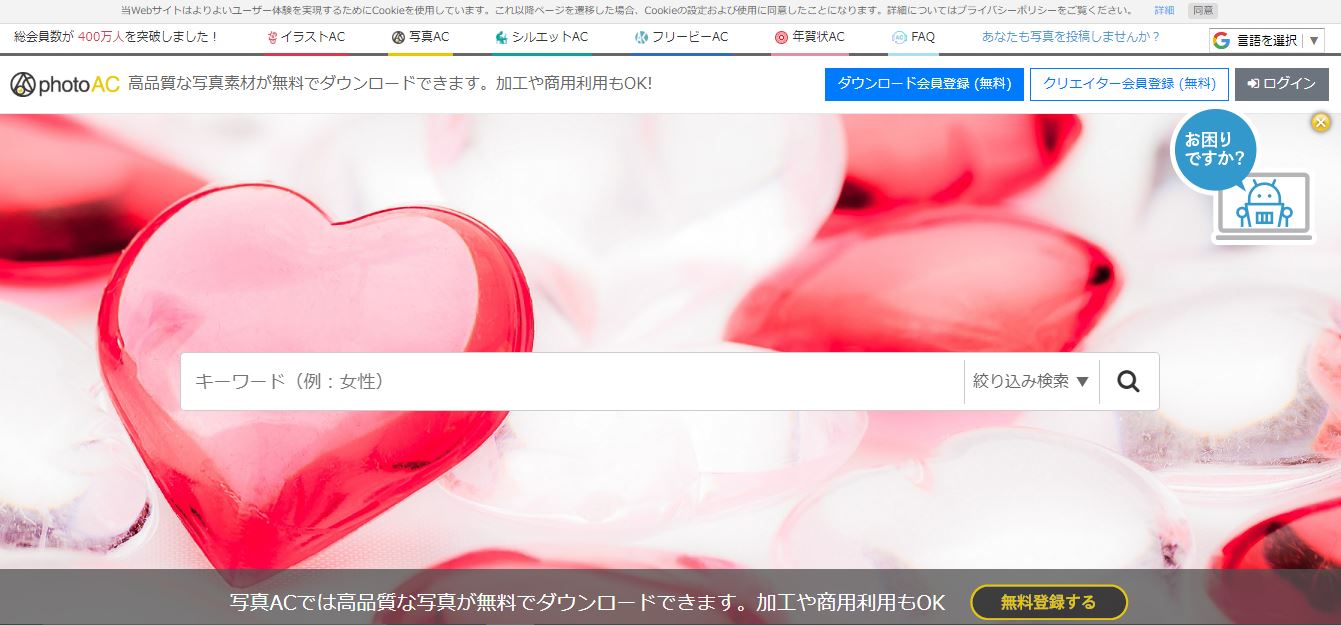
写真ACは、高品質な写真素材がダウンロードできるサイトです。
たくさんのクリエイターが、それぞれ素敵な写真や利用しやすい写真を撮影して投稿しているため、欲しい写真が見つかりやすいです。
人物の写真だけで257,073件、生き物の写真は181,755件と、とてもたくさんの写真が用意されており、風景や街並み、インテリアなどの写真も用意されていますよ!
日本人はもちろん、外国人の写真が欲しいという場合にも活用しやすくなっています。
ダウンロードの際には会員登録(無料)が必要となりますが、何か迷惑なメールがきたりすこともないので安心してくださいね。
| 素材の種類 | 写真 |
| 商用利用 | 可能 |
| 利用登録 | 必要 |
>>写真AC
3.イラストAC
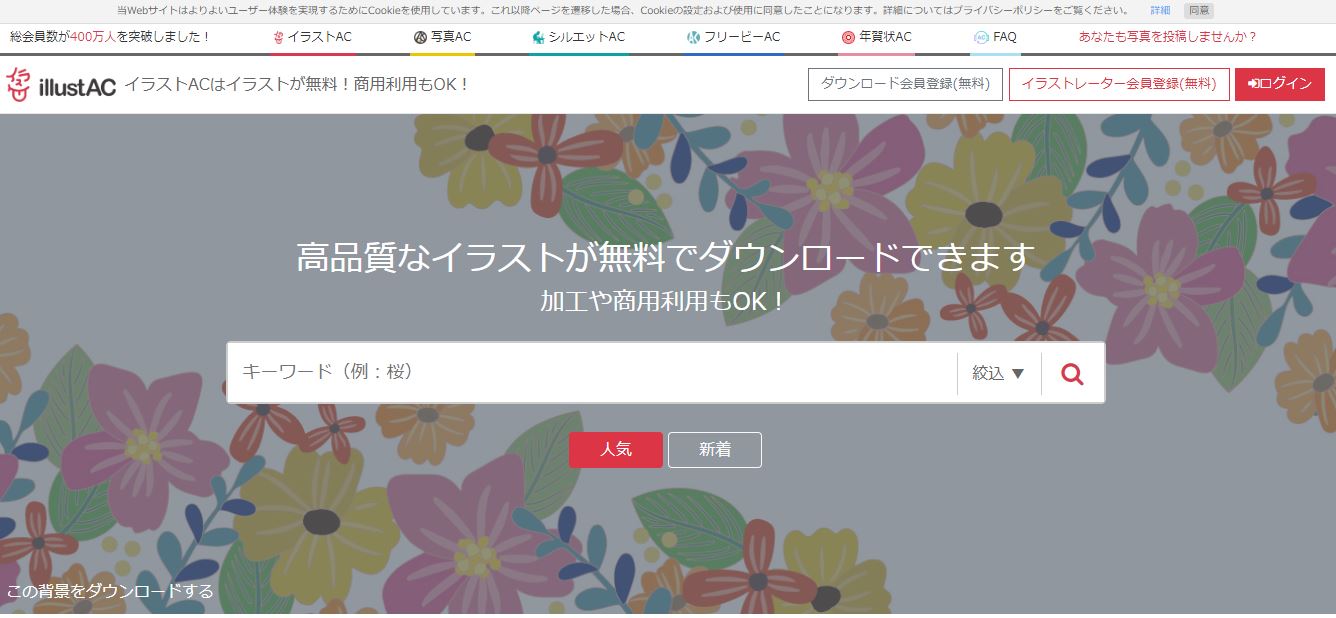
イラストACは、写真ACのイラスト版の画像サイトです。
会員登録が必要ですが、商用利用可能で、たくさんのイラストが投稿されています。
気に入ったイラストレーターさんに、直接仕事を依頼することもできるようになっていますよ!
どうしてもこのタッチで描いてほしいイラストがあると言う場合には、助かりますよね。
イラストだけではなく、色々なデザインがまとまったアイコン素材も用意されています。
カテゴリーも豊富で、季節に関連するアフィリエイトサイトなどでも活用できるイラストが多々あります。
| 素材の種類 | イラスト・アイコン |
| 商用利用 | 可能 |
| 利用登録 | 必要 |
>>イラストAC
4.シルエットAC
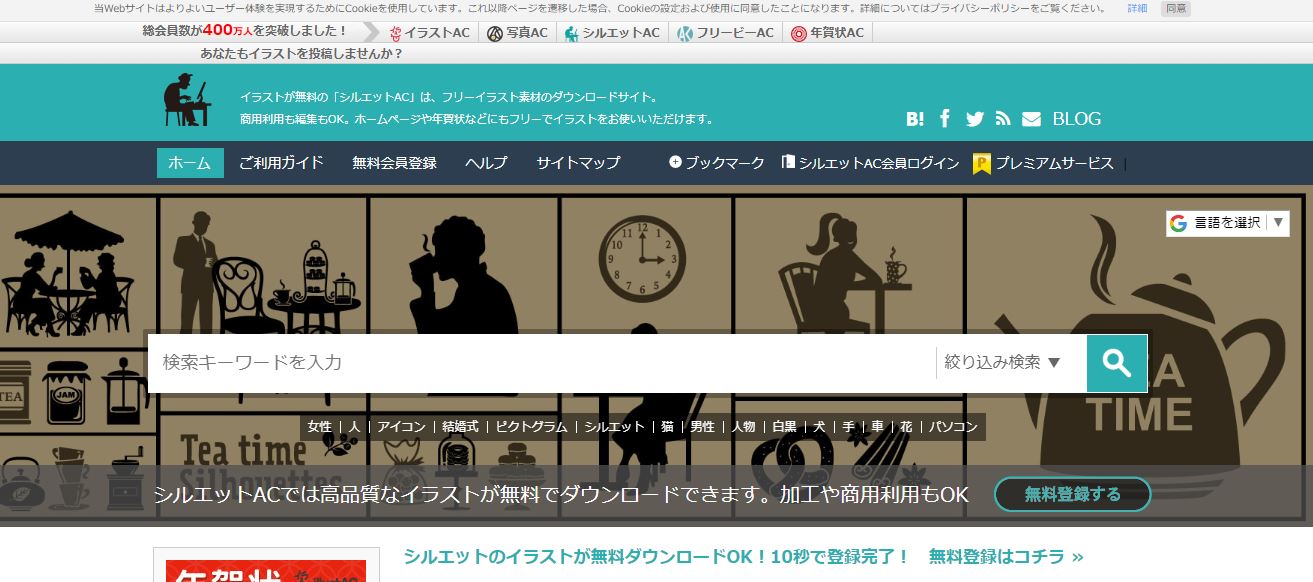
もう名前でお分かりだと思いますが、写真AC・イラストACのシルエットイラスト版の画像サイトです。
少しオシャレなサイトに使用するアイコンやイラストは、こちらのサイトで揃えると綺麗ですよ!
人物・動物・昆虫・生物・イベントなど様々なジャンルのシルエット素材が用意されており、見ているだけでも楽しめます。
ダウンロードする際に少し待ち時間をとられてしまいますが、それが嫌だという方はプレミアム会員登録をすれば解除されます。
まとめてダウンロードなども可能になりますので、頻繁に利用するという場合には有料版にしてもいいかもしれません。
ただし、ダウンロードできる素材が変わるわけではありませんので、待ち時間が気にならない方は無料版で十分だと思います。
| 素材の種類 | イラスト・アイコン |
| 商用利用 | 可能 |
| 利用登録 | 必要 |
>>シルエットAC
5.足成(あしなり)
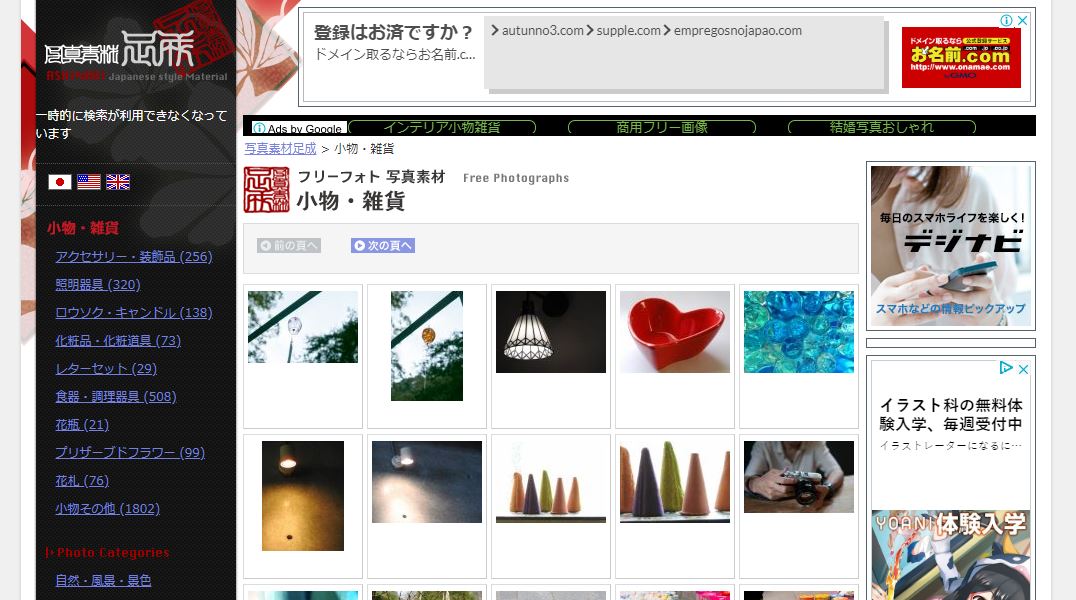
足成は、全国のアマチュアカメラマンが撮影した写真を、無料で提供しているサイトです。
こちらも商用利用が可能、クレジット表記なども必要なく自由に写真を使うことができます。
人物は特定のフリー素材のモデルさんのものがアップされており、その他、風景や植物、街並みなどとても美しく撮影された写真が揃っています。
画像をタップすると、高解像度で表示することも可能です。
ダウンロードはボタンがなく、マウスの右クリックで保存していくスタイルとなっています。
| 素材の種類 | 写真 |
| 商用利用 | 可能 |
| 利用登録 | 不要 |
>>足成(あしなり)
6.ICOOON MONO
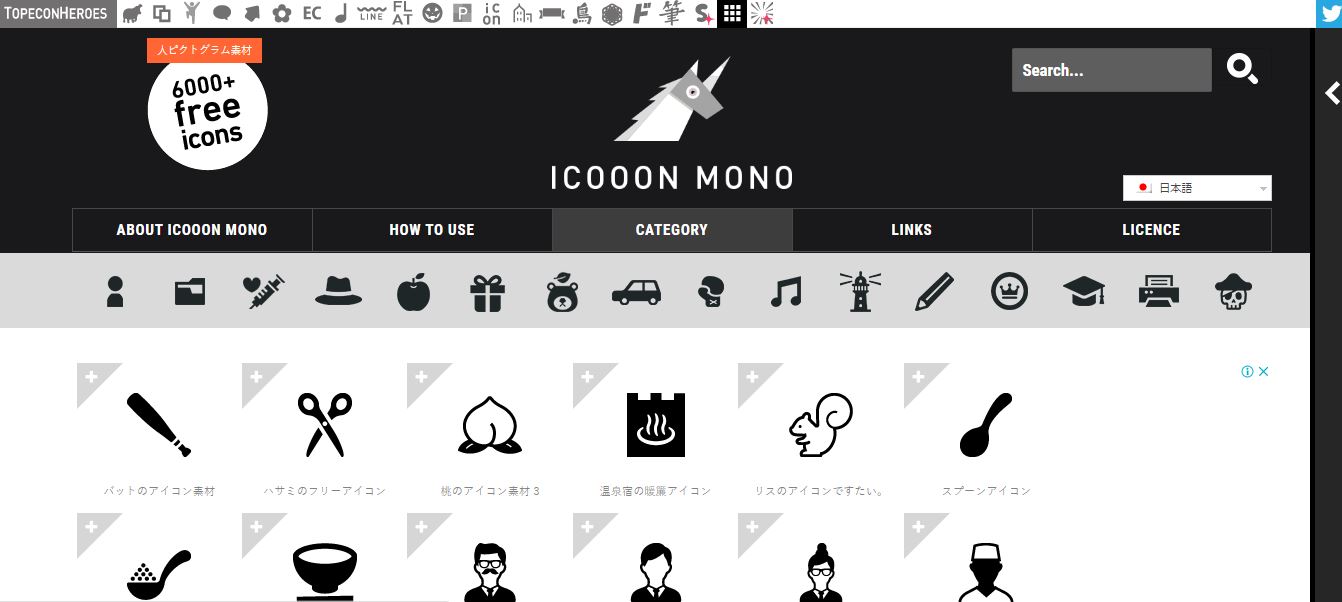
ICOOON MONOは、WEBデザインやDTP、ビジネスシーン等で活用できるアイコン素材が揃ったサイトです。
見た目がオシャレなデザインのアイコンが豊富に揃っているため、口コミに使用したりサイトのデザインに組み込んだりしてもオシャレです。
落ち着いた大人の方向けのサイトを作りたいという場合にも、とても役立つサイトですよ!
6,000以上のアイコンが登録されており、ダウンロードの際には、自分でアイコンのカラーを選ぶことができます。
サイズは16pxから512pxまで幅広く用意されており、PNG/JPG/SVGの拡張子を選ぶことができる点もポイントです。
| 素材の種類 | アイコン |
| 商用利用 | 可能 |
| 利用登録 | 不要 |
7.ぱくたそ
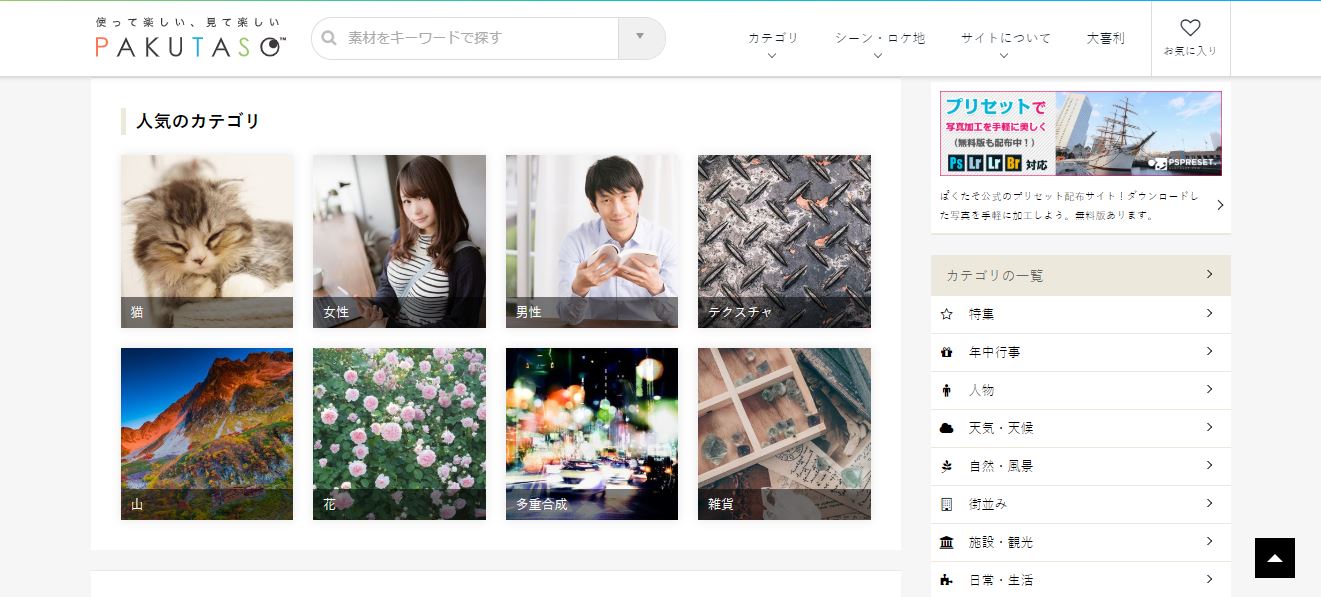
ぱくたそは、アフィリエイトサイトでよく見かける、フリー素材のモデルさんの写真がある画像サイトです。
人物・年間行事・風景・多重合成・テクスチャなど、様々な写真が用意されています。
企画写真なども掲載されており、見ているだけでも楽しめるサイトとなっています。
もし撮影してほしい企画写真などがあれば、リクエストすることもできますよ!
会員登録不要でダウンロードでき、商用利用も可能、永久に無料なので、安心して利用できる画像サイトです。
大人から赤ちゃんのモデルさんも登録されており、様々なジャンルのサイトで利用できる写真が多い点も特徴です。
| 素材の種類 | 写真 |
| 商用利用 | 可能 |
| 利用登録 | 不要 |
>>ぱくたそ
8.いらすとや
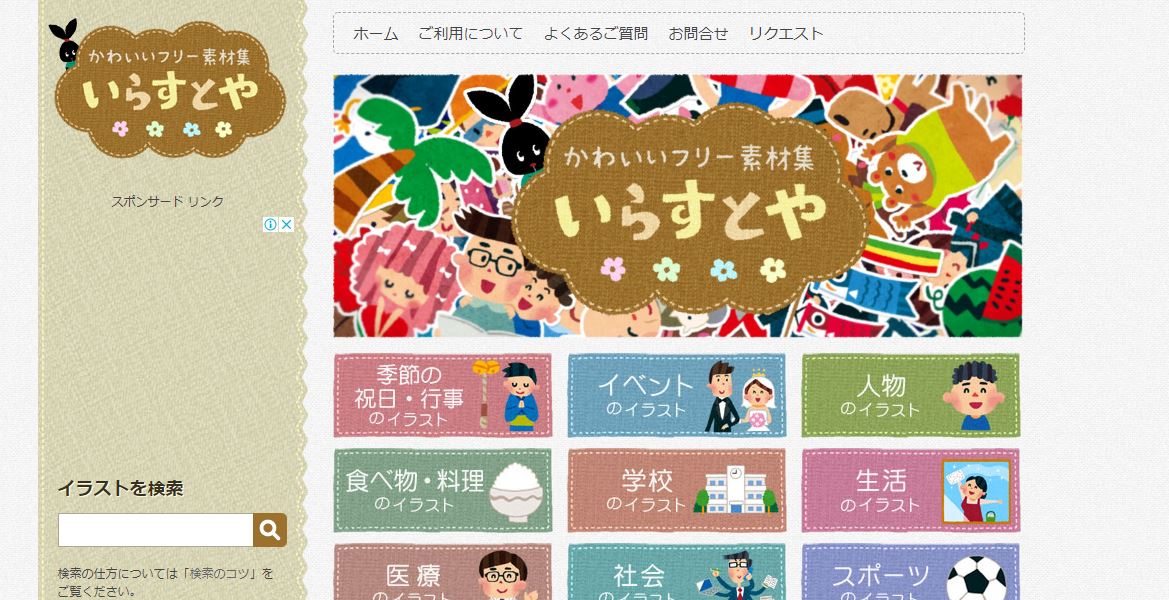
いらすとやは、ほんわか可愛らしいイラストがダウンロードできる画像サイトです。
ダウンロードボタンはなく、画像をタップ>右クリックで画像保存という仕様になっています。
登録不要で、いつでも無料でイラストをダウンロードすることができますよ!
大まかなカテゴリーもありますが、サイドバーから、「甲殻類」「野菜の切り方」「歯」などのとても細かいカテゴリーで検索可能です。
多数のイラストレーターさんが書かれているのではなく、みふねさんという方が一人でイラストを作成しておられます。
Twitterやインスタもあり、写真にイラストを重ねた温かみのある写真がたくさん投稿されていますよ!
| 素材の種類 | イラスト |
| 商用利用 | 可能 |
| 利用登録 | 不要 |
>>いらすとや
【2】有料で高品質!参考画像サイト2選
無料で利用できる参考画像サイトもとても便利で素敵な写真がたくさんありますが、有料のサイトとなるとまた少し違った写真を手に入れることができます。
今回は、有料の画像サイトを2つご紹介します。
1.シャッターストック
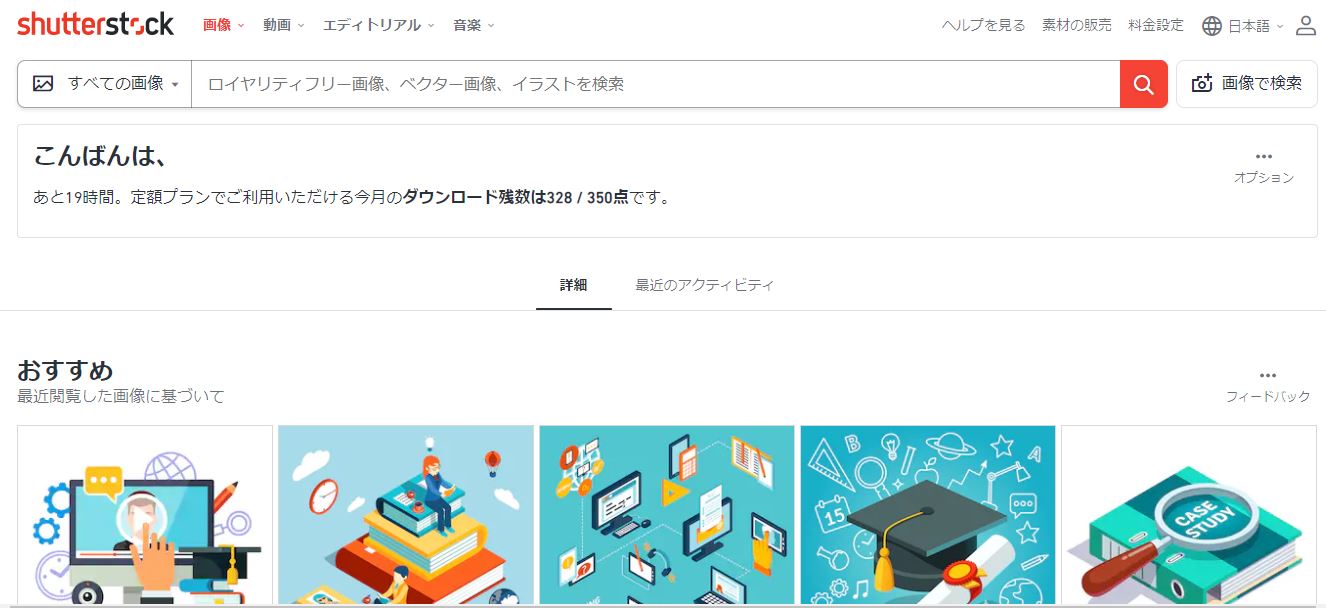
シャッターストックは、有料でのみ利用可能な画像サイトです。
有料というだけあってクオリティが高く美しい写真やイラストが豊富に用意されています。
イラストや写真だけではなく、動画や音楽などもダウンロードすることができるという点も魅力的です。
他のサイトと違いを出すために、自分だけのオリジナルコンテンツや、記事への工夫を凝らしたい時に役立ちますよね!
世界各国の人物写真や宗教関連まで揃っているので、欲しい素材が必ず見つかると言っても過言ではありません。
特に、外国の方の写真を使用したいという場合にオススメです。
ダウンロードの際に、Facebook用・Twitter用・インスタ用など、それぞれのサイズに変換することも可能です。
| 利用料金 | 月額25,000円(画像750点/月) 月額22,000円(画像350点/月) 月額12,000円(画像50点/月) 月額3,500円(画像10点/月) |
| 素材の種類 | 写真・イラスト・ベクター画像・動画・音楽 |
| 商用利用 | 可能 |
| 利用登録 | 必要 |
2.ピクスタ
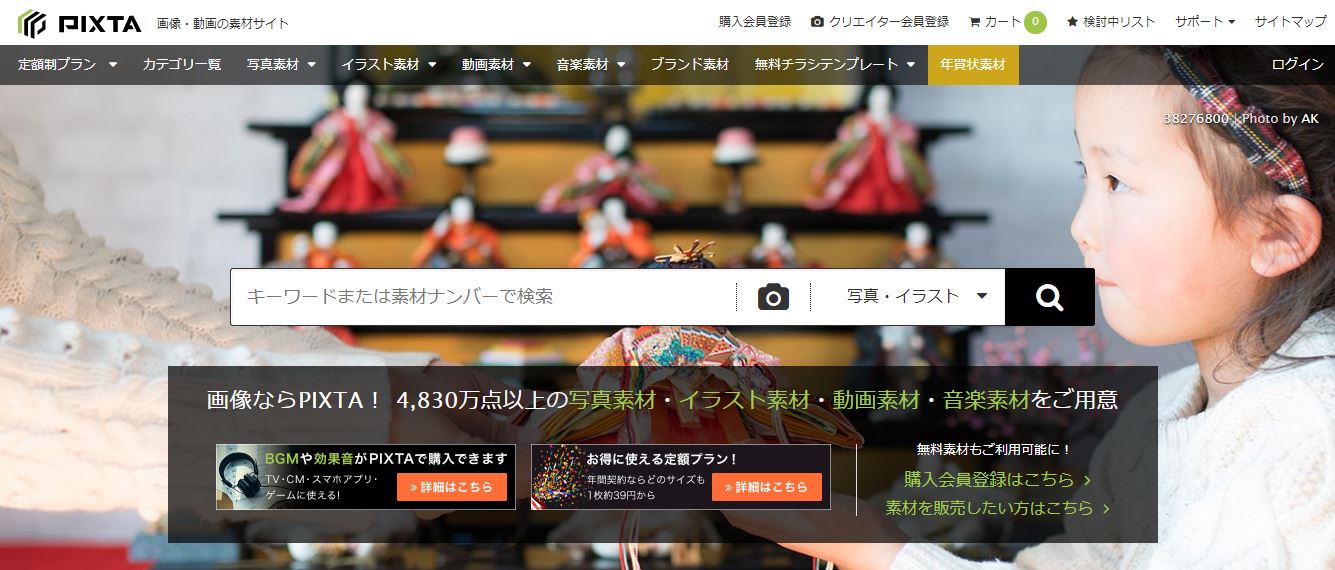
ピクスタは、写真やイラスト、動画、音楽などダウンロードすることができるサイトです。
無料の会員登録をおこなうことで、無料の素材をダウンロードすることができます。
シャッターストックは外国の方の写真が豊富に用意されていますが、ピクスタは日本人の写真が豊富に用意されています。
ライフスタイル・美容健康・医療・運動・スポーツ・イベントなど様々な写真が用意されていますよ!
4,830万点以上の画像がありますので、他サイトと被るのが嫌!という方にもおすすめできる画像サイトです。
1日にダウンロードできる枚数に制限がありますので、その点だけ注意しましょう!
| 利用料金 | 月額30,250円(画像25点/日) 月額6,380円(画像10点/月) |
| 素材の種類 | 写真・イラスト・ベクター画像・動画・音楽 |
| 商用利用 | 可能 |
| 利用登録 | 必要 |
>>ピクスタ
【3】画像加工
他のサイトを見ているとおしゃれなアイキャッチやH2見出しにタイトルが一目でわかる画像が貼り付けられているのをよく目にしますよね。
実はこの画像は適当に作られているのではなく、大きな目的があります。
・記事の内容をざっくり伝える
・ユーザーの興味を引く
つまり集客にも大きく影響してくるということです。
しかしデザイン経験もないし、おしゃれな画像をどうやったら作れるか不安という方もいるでしょう。
そこで今回は無料で使える画像加工ソフトCanve(キャンバ)についてご紹介します。
画像加工ソフトCanve(キャンバ)とは?
Canvaとはオンラインで利用できる画像加工ソフトです。
パソコンでも携帯でも利用できるので、携帯で撮影した写真を加工するにも便利ですよ。
無料で利用できるオンライン画像加工ソフト
Canvaの基本機能は無料で利用することができます。
実際に私も無課金で利用していますが、アイキャッチや見出し画像を作るのに不自由はありません。
有料プランを利用することでデザインのサイズ変更やテンプレートの保存・アニメーションGIFの作成もできるようになります。
まずは無料で機能を使ってみて、アップグレードしたくなったら有料版に切り替えてみてください。
テンプレートを利用すれば初心者でもおしゃれなアイキャッチなどが作成可能
Canvaの魅力は豊富なテンプレートにあります。
アイキャッチのデザインが難しいと感じている方も、すでに用意されているテンプレートを使うことでオシャレなアイキャッチを作成することが可能です。
- Youtubeアイキャッチ
- バナー
- チャンネルアート
- カード
- チラシ・フライヤー
様々なサイズ、デザインのものが展開されているので、イメージ通りのものが見つかりやすいです。
オリジナル写真の加工も簡単
Canvaにオリジナルの写真をアップして、文字入れをすることもできます。
H2見出しに挿入する画像を作り、タイトルを視覚的に伝えるのに役立つでしょう。
素材やテキストフォントなども豊富にありますから、読者に記事の内容が伝わりやすい画像も作りやすいです。
Canvaの利用方法
早速Canvaを利用してみましょう。
登録方法
まずCanvaを利用するにはユーザー登録をする必要があります。
https://www.canva.com/にアクセスし、アカウントのサインアップを行いましょう。
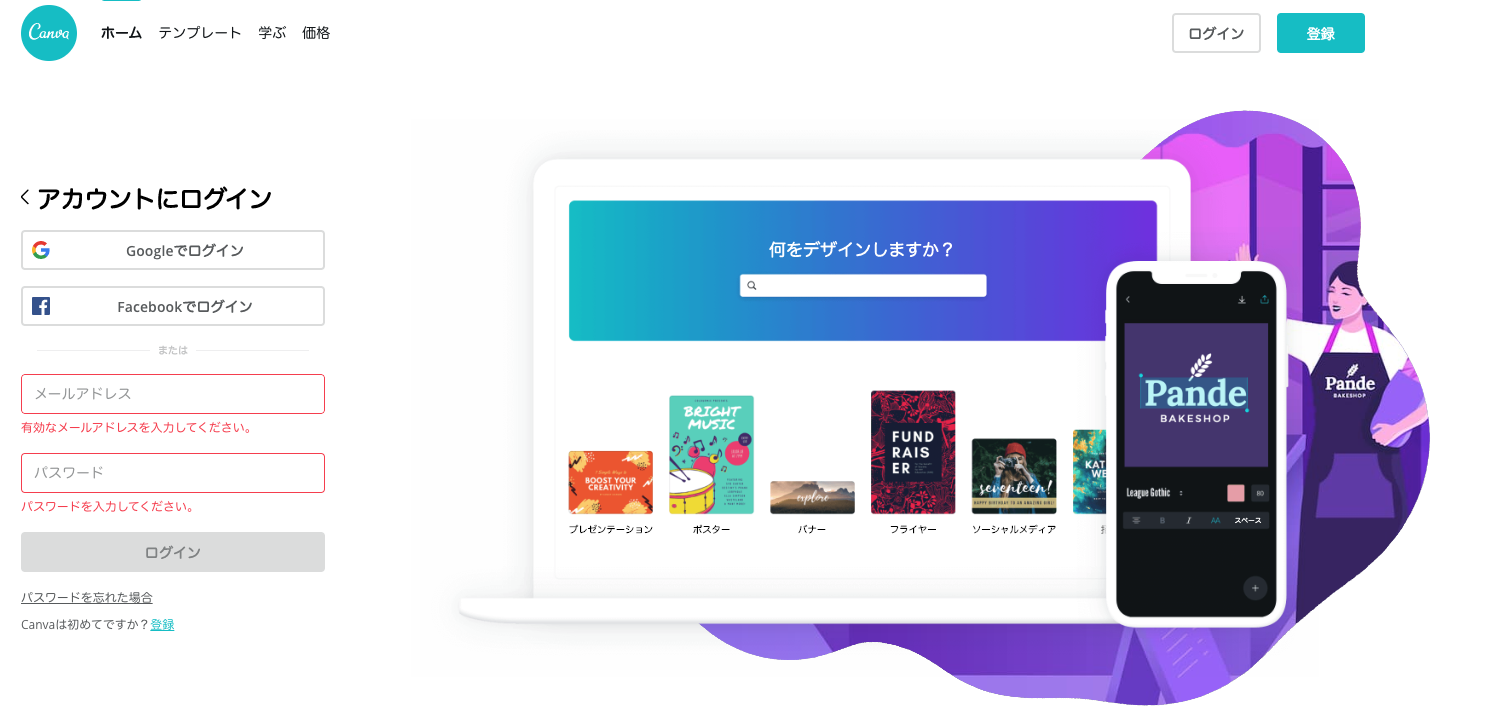
サイトにアクセスし、右上の登録ボタンをクリックします。
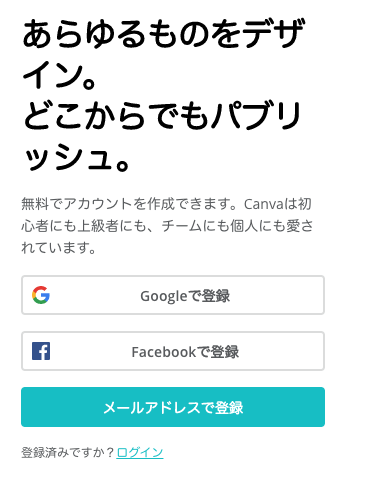
Googleで登録
Facebookで登録
メールアドレスで登録
上記の3つの方法から、好みのボタンを選択してください。
GoogleとFacebookアカウントを選ぶと認証ページに飛ぶので、アカウント認証を行なってください。
今回はメールアドレスで登録の手順で解説していきます。
- 氏名
- メールアドレス
- パスワード
を設定するように指示されるので、項目を入力して送信ボタンを押します。
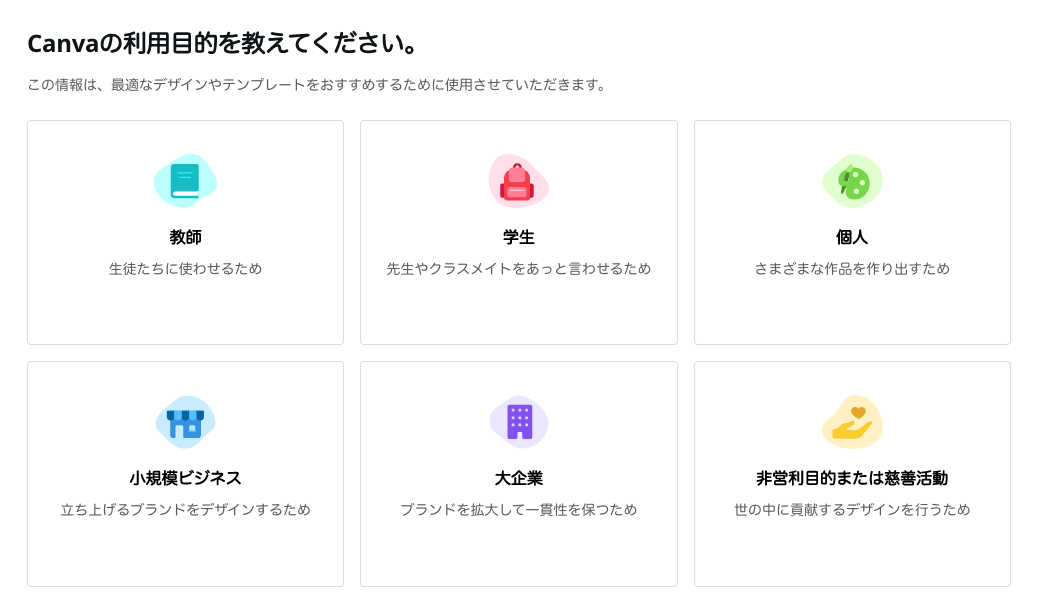
画面が切り替わり、目的を選択する画面が出てきます。
個人サイトを運営している場合は個人など、目的に応じてクリックしましょう。
以上で登録は完了です。
Canvaを利用した画像加工の方法
実際にCanvaを利用して画像加工を行う方法を紹介します。
操作性もよく、直感的に画像を作っていけるのでとても簡単です。
アイキャッチ・見出し画像の作り方
まずはサイト記事の顔となるアイキャッチや見出し画像を作ってみましょう。
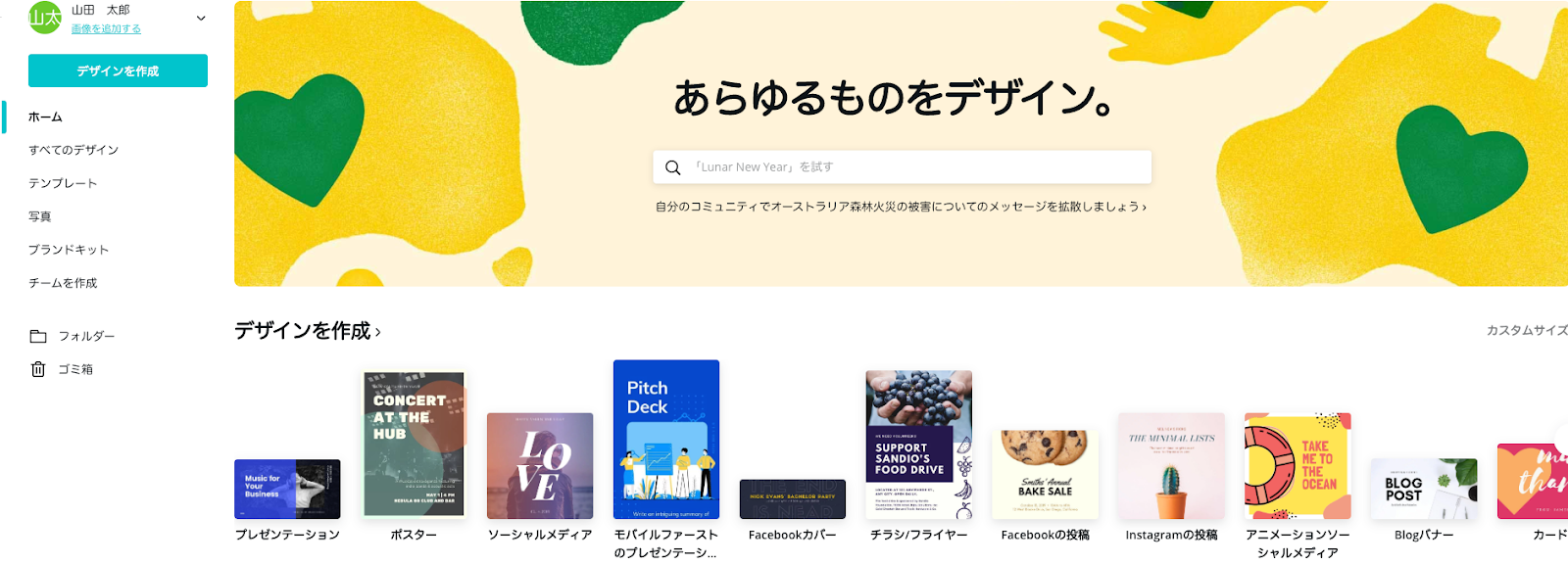
ログインをした後の画面です。
「デザインを作成」ボタンを押すことでテンプレートを使用することができます。
まずはテンプレートを使用したアイキャッチの作り方を試してみましょう。
基本的にアイキャッチは横長の大きさが好ましいので、デザインの中のBlogバナー、またはYoutubeサムネイルを使うのがオススメです。
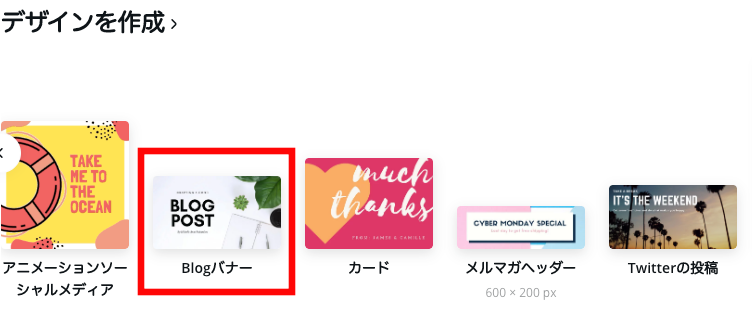
見本画像も参照しながらデザインの基本となるテンプレートを選んでいきます。
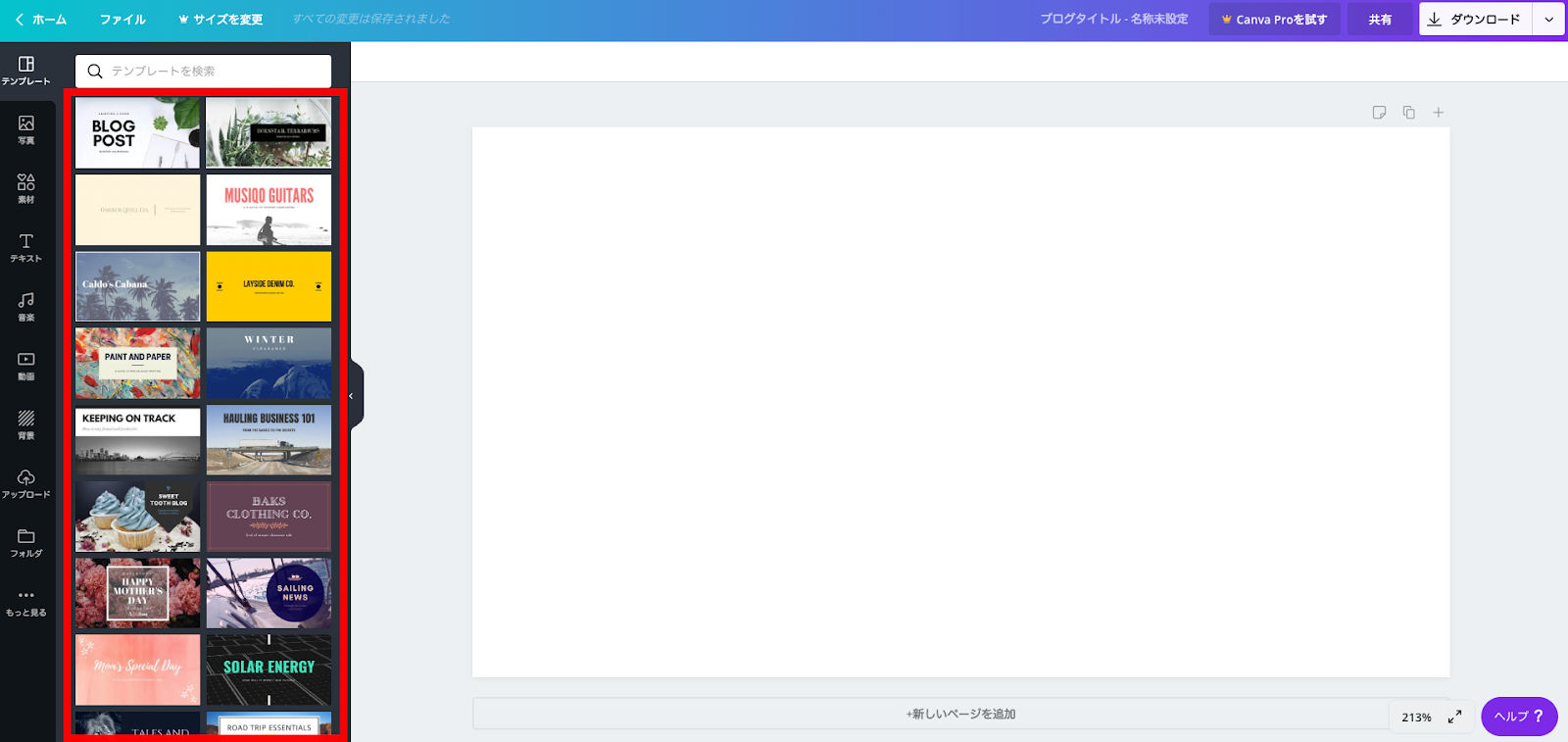
アイキャッチ作成画面です。
左側にテンプレートが表示されています。上部の検索窓でワード検索をすることもできますよ。
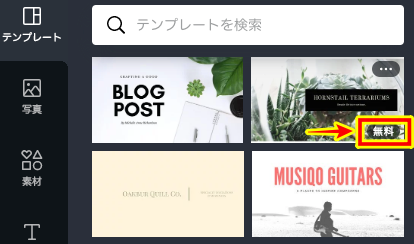
テンプレートの上にマウスを置いた時に右下に”無料”と表示されるものは課金なしでダウンロードが可能です。

それ以外のものはこのように透かしが入っていて、透かしを消すには100円程度の課金が必要になります。
まずは無料のものを使ってみましょう。
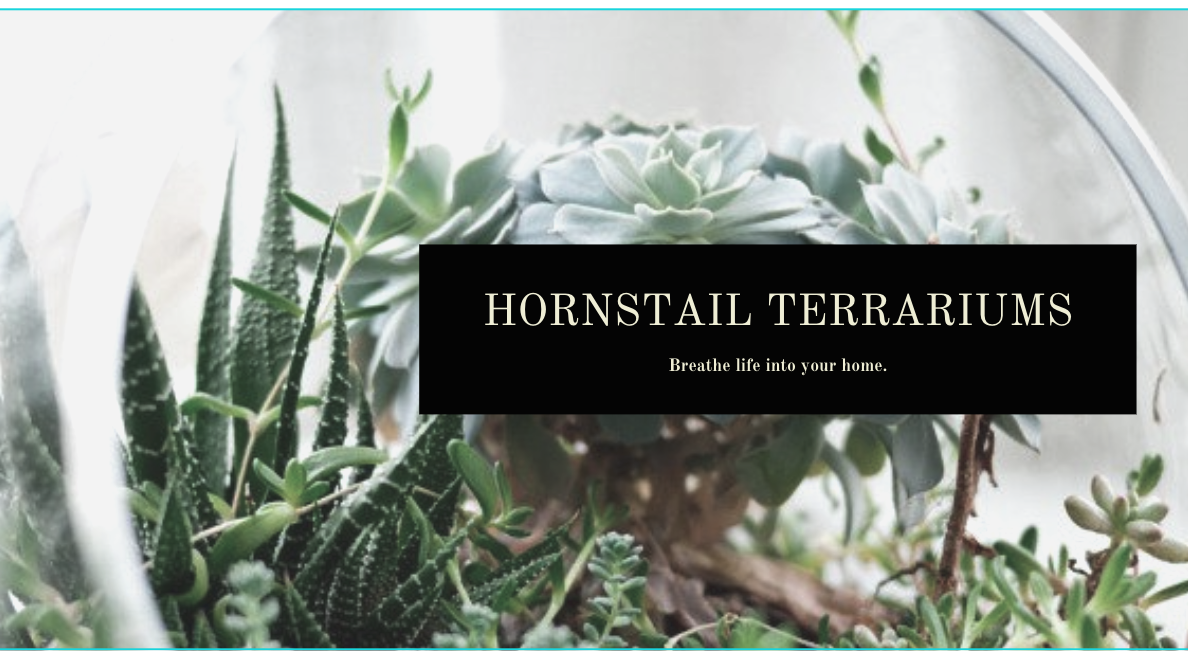
すでにデザインができているので、ここからテキストや背景写真を変えていきましょう。
デザインを考えるのが面倒な方、特に写真を用意していない方は文字だけを変えてもOKです。
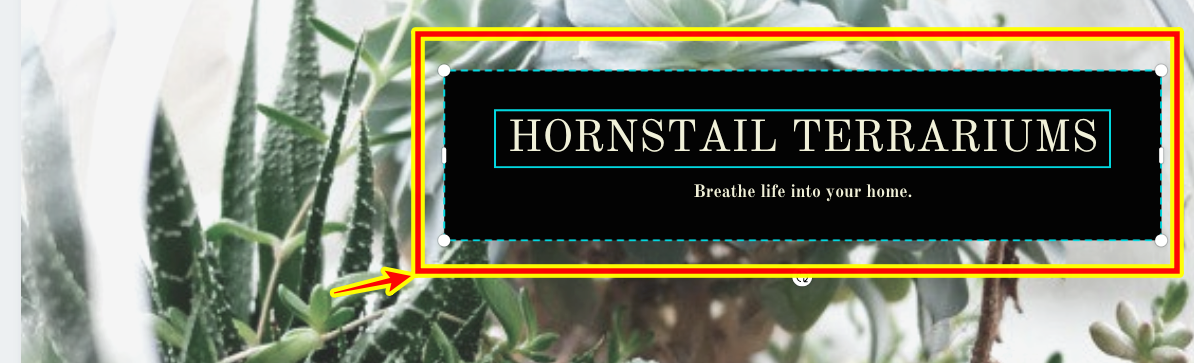
まずは文字を変えてみましょう。
一番大きな文字の部分をクリックします。
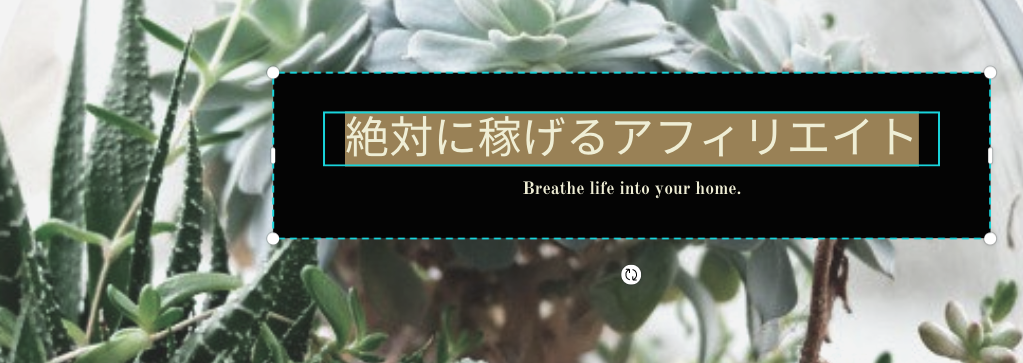
このように編集可能になるので、読者に伝わる文章を入力します。
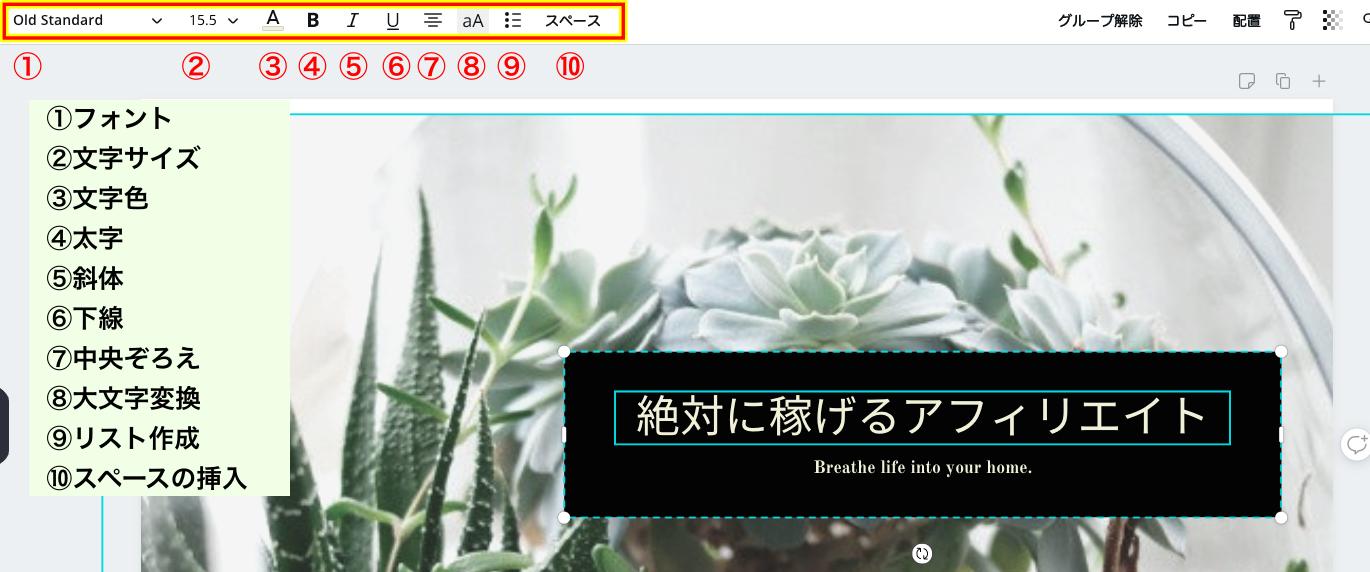
文字の体裁を変更する場合は上部のメニューバーから編集が可能です。
日本語フォントも標準装備されているので、フォントや自体の色を変更してみましょう。
一目で内容が伝わり、なおかつ読者に視覚的な刺激を与えるように編集してください。
編集が完了したらダウンロードをして自身のPCに保存を行いましょう。
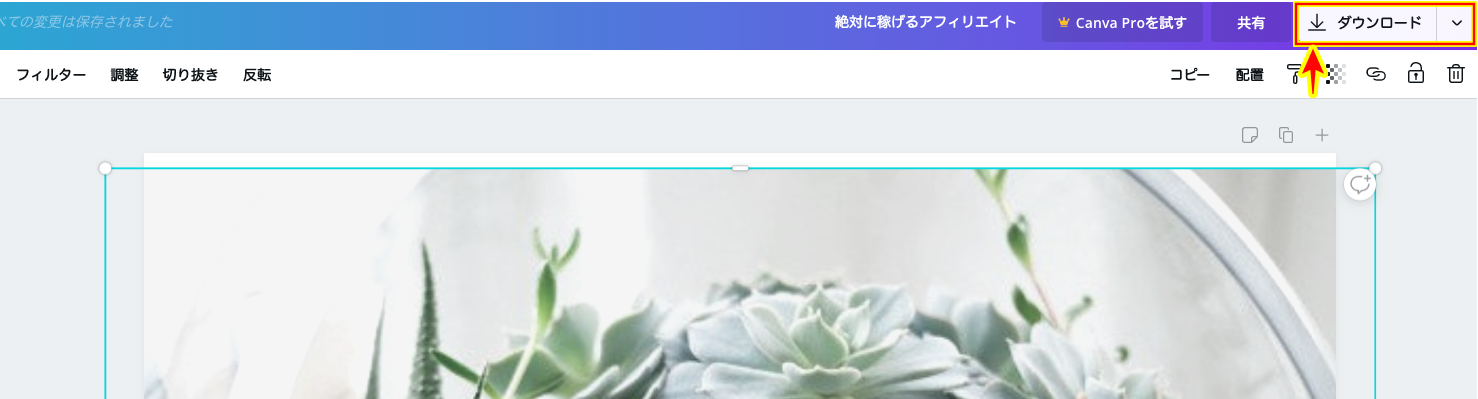
右上にあるダウンロードボタンを押します。
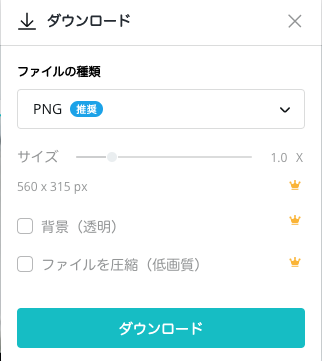
ファイルの種類を選ぶことができるので、ファイル形式を選択します。
無料以外のプランでは背景の透過版や圧縮した画像をダウンロード可能です。
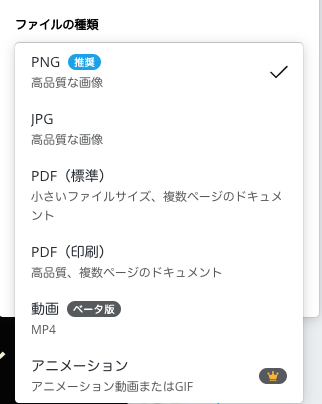
ファイル形式はPNGが推奨されています。
サイトのアイキャッチであればPNGで問題ありません。
設定が終わったらダウンロードを押しましょう。
自身のPCに画像が保存されるので、WordPressで記事のアイキャッチに設定すれば完成です。
Youtubeサムネイルのテンプレートを使用した場合はサイズが大きい場合があるので、WordPressで画像サイズの縮尺変更を行ってください。
オリジナル写真を使用する場合
先ほどのテンプレートの背景写真をオリジナル画像に変更してみましょう。
左端のメニューのアップロードをクリックします。
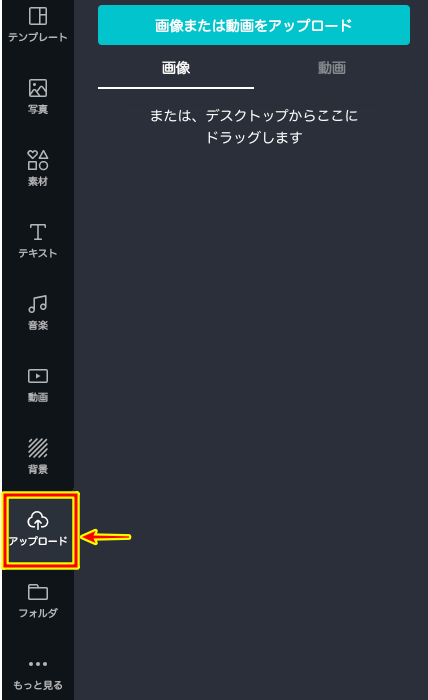
デスクトップやフォルダから直接ドラッグ&ドロップでアップロードも可能です。
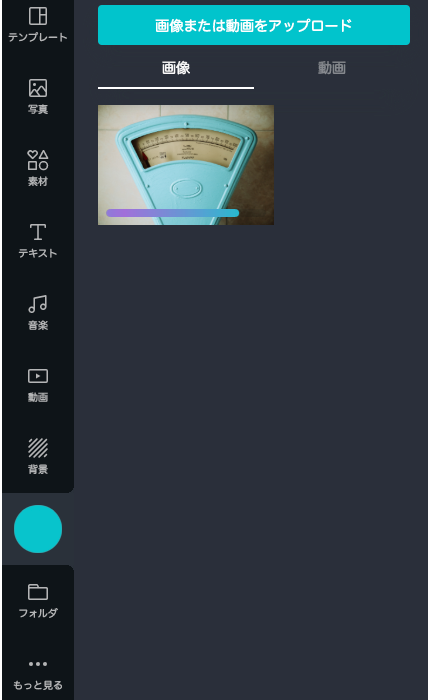
このようにアップロードされます。
アップロード後に再度テンプレートを選び、編集を始めましょう。
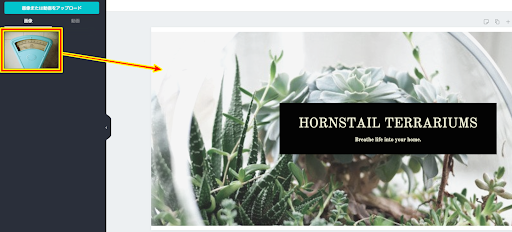
テンプレートを選択後に再度アップロードタグを選び、先ほどアップした画像をドラッグします。
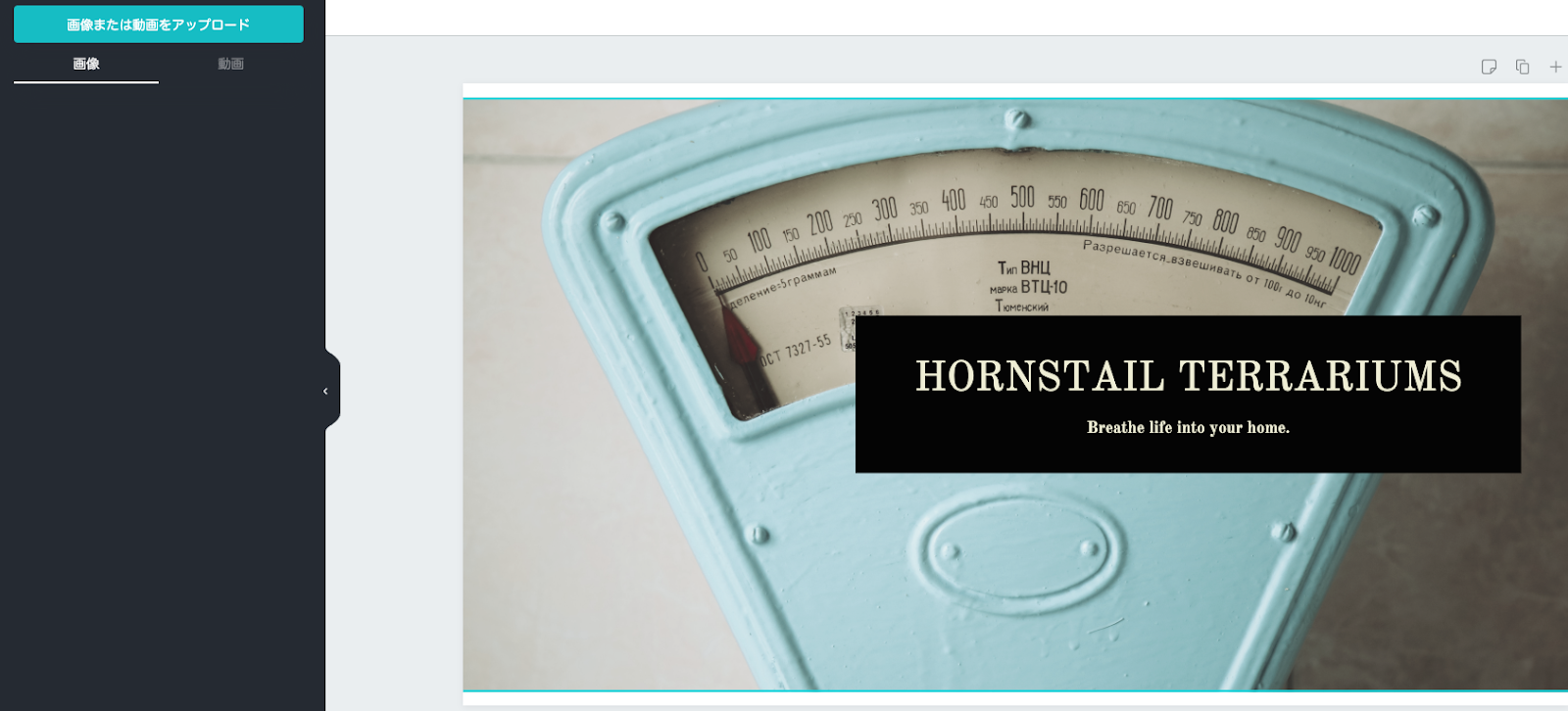
背景が置きかわり、オリジナルの画像に変更されました。
あとは同じように文字を編集したりしてアイキャッチや見出しに使いましょう。
1からオリジナルのアイキャッチを作成する
テンプレートを使わずにオリジナルのデザインを作ることもできます。
トップページからデザインを作成、ブログバナーを選びましょう。
真っ白い画面が表示されるので、ここにテキストなどを追加してオリジナルデザインを作成します。
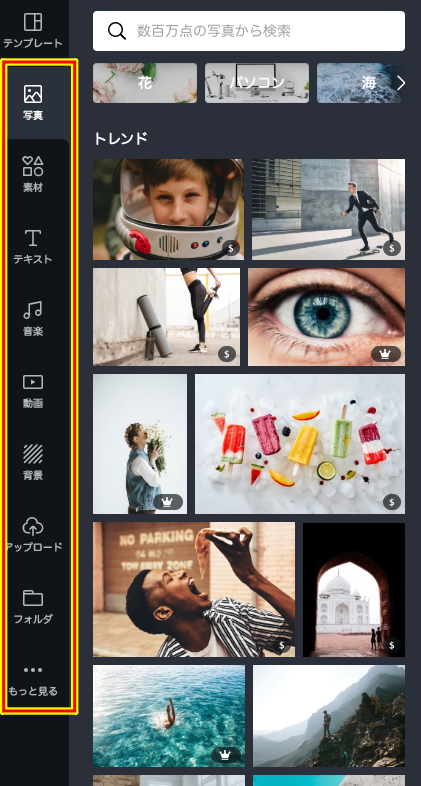
左のメニューが編集できる素材です。
写真タブを開くと、Canva内で使用できる写真の一覧が出てきます。
右下に王冠マークが付いているのは有料会員のみ、$マークのものは個別購入が必要です。
ご自身で選んだオリジナルの画像を使用する場合は、先ほどのアップロードと同じ手順で背景を設定しましょう。
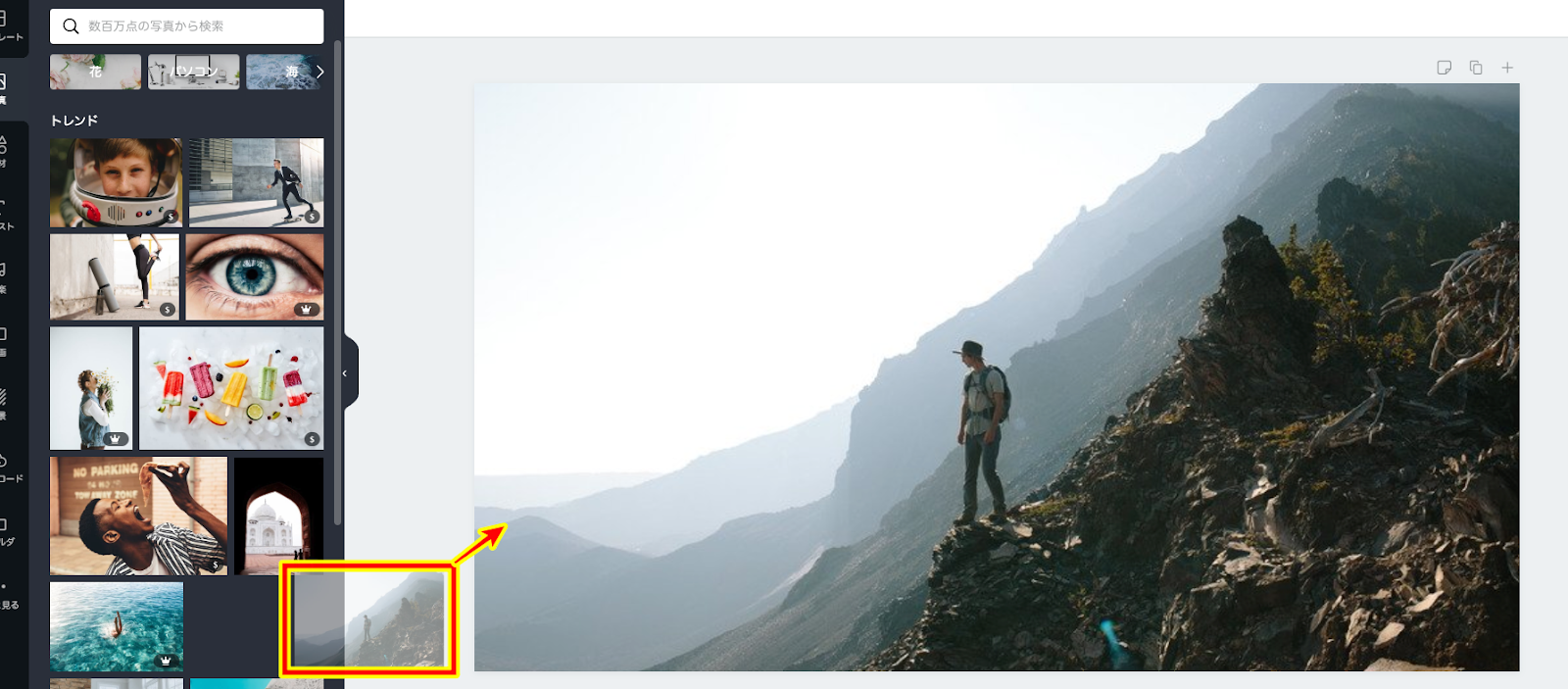
例として無料の画像をドラッグして背景に設定しました。
次に見出しの文章を挿入してみましょう。
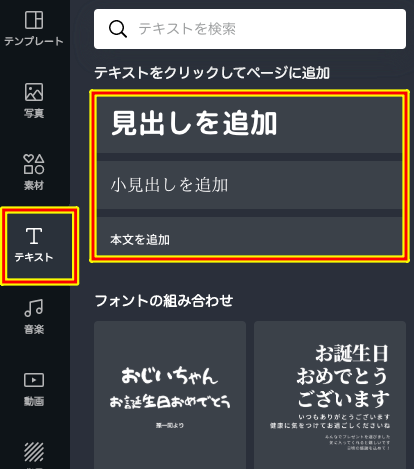
テキストを選び、見出しを追加してみましょう。
もっと凝ったテキストを入れたい方は、下にフォントの組み合わせのテンプレートもありますので必要に応じて選んでみてくださいね。
今回は見出しを追加を選択してみます。

このようにテキストが追加されるので、先ほどの要領で文章を変更しましょう。
デフォルトの文字色は黒なので、色を変更してみやすく調整してください。

このままでも良いですが、デザイン性を高めるために文字の後ろに囲いを入れるのがオススメです。
左のメニューの素材をクリックしましょう。
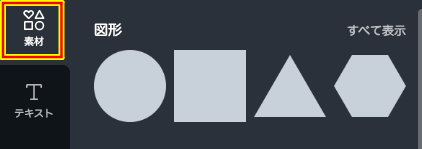
すべてを表示を押すと、図形一覧が出てきます。
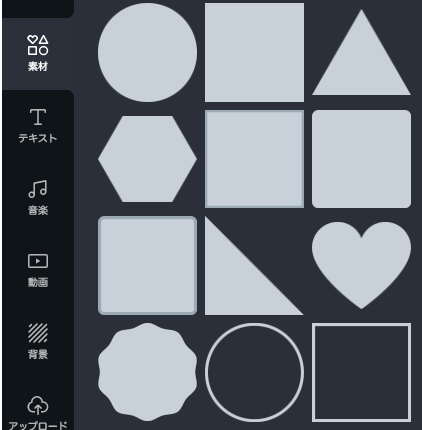
今回はシンプルな四角を使用します。
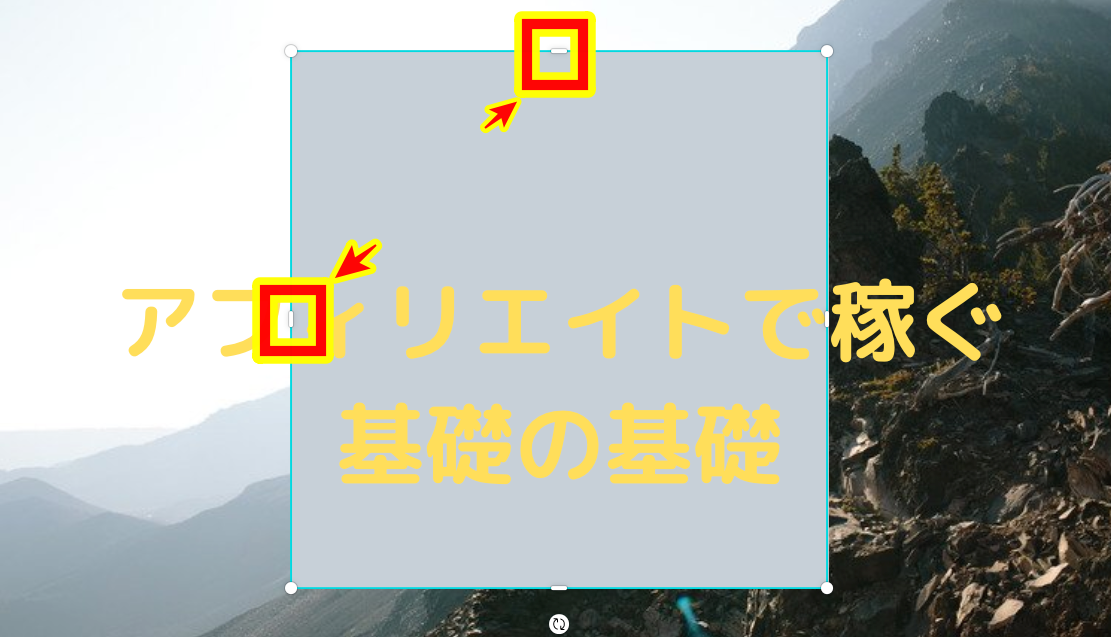
図形を選ぶと、テキストの後ろに四角が入りました。
このままではデザイン性もないので、大きさを調整しましょう。

大きさを文字に合わせて変更すると、アイキャッチらしくなってきましたね。
背景色の透明度を調整すると、よりプロっぽくなってきます。
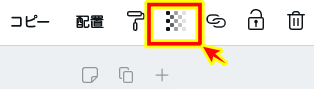
右上メニューのこちらのアイコンをクリックします。
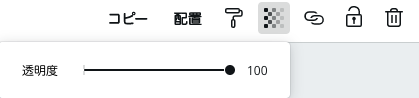
透明度は0〜100まで調整できるので、雰囲気を見て調節してください。
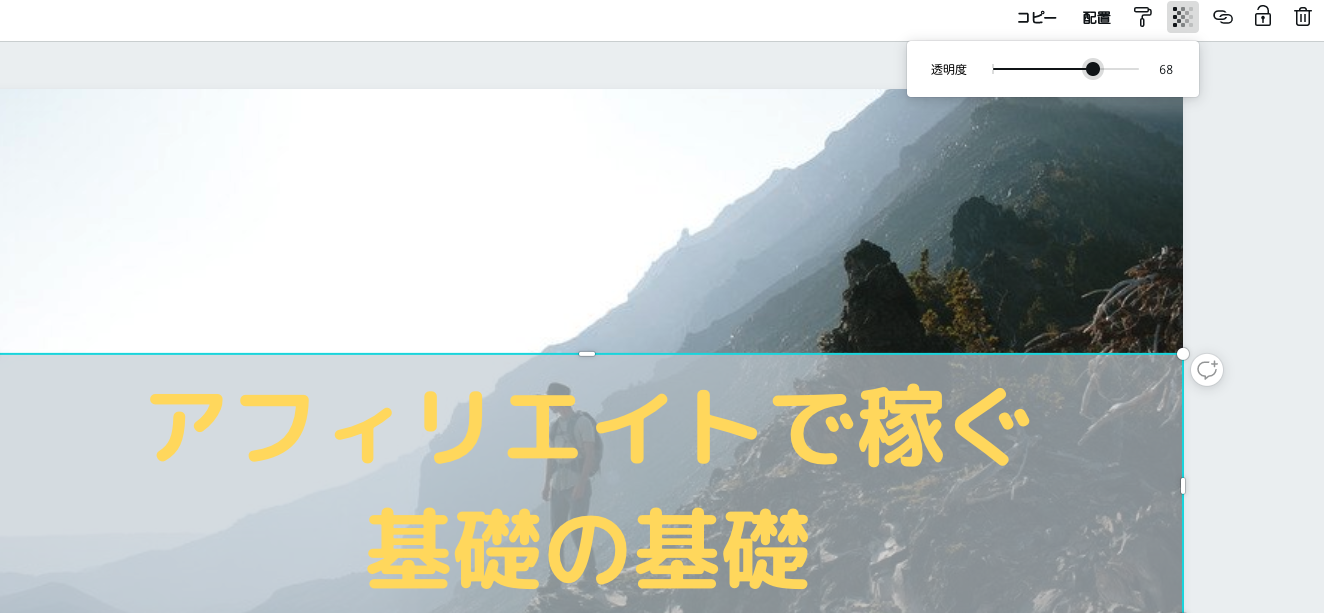
透明度を調整すると、透かしができておしゃれな印象になります。
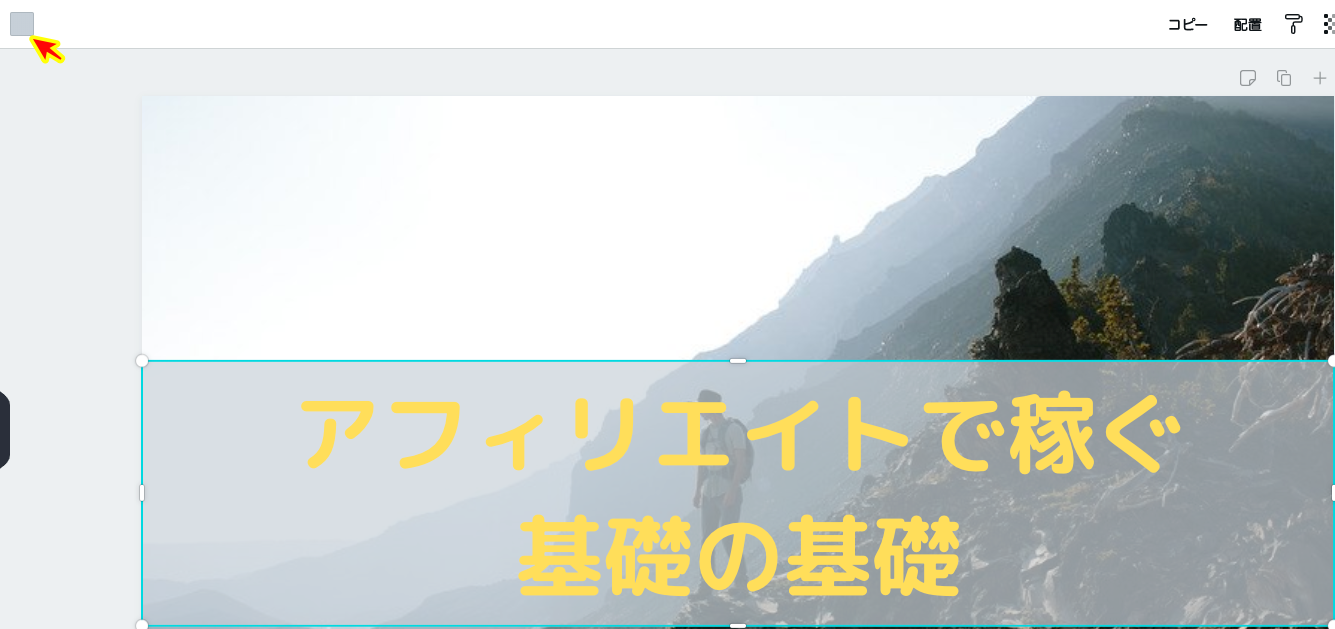
左上のアイコンをタップすると色を変更することもできます。
デフォルトはグレーになっていますが、黒やピンクなどターゲットの目に留まりやすい色を選びましょう。
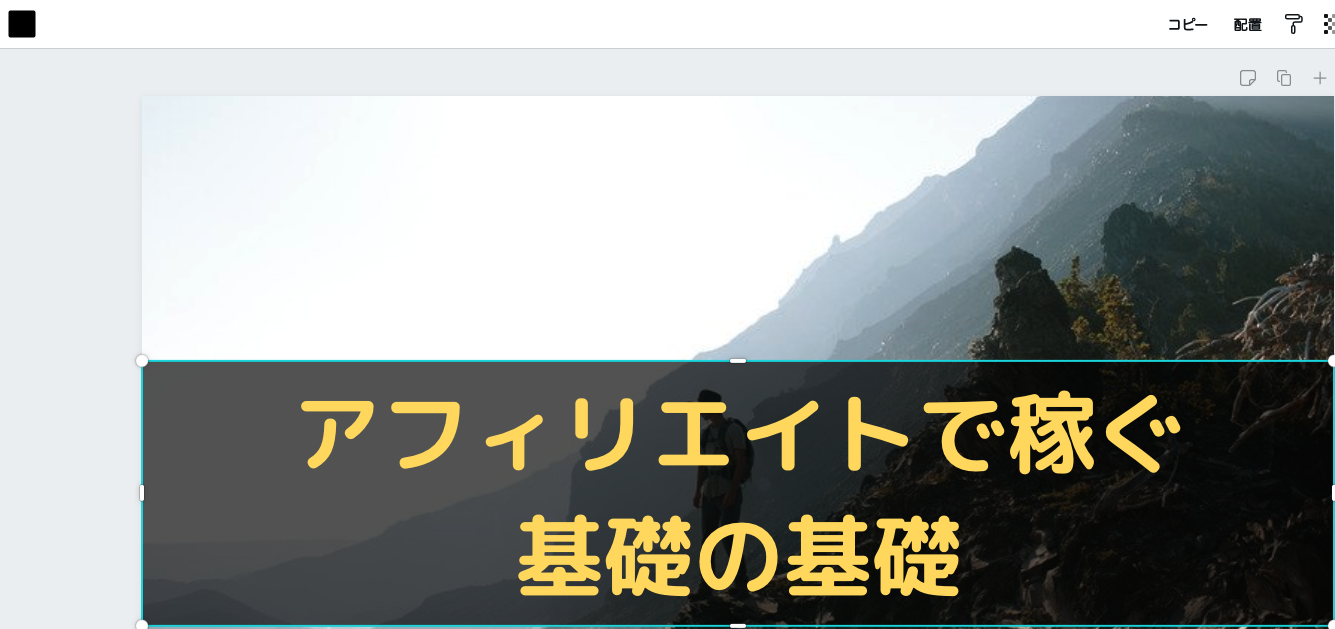
黒に変えるとデザインにメリハリがつき、文字がくっきり見えますね。
この辺りは個人の好みもあるので、自由に編集してみてください。
Canvaは一部有料のものもありますが、素材や写真も自由に使える便利なソフトです。
おしゃれなデザインのものも簡単に使えるので、サイト作成には欠かせないツールですよ。
魅力的なアイキャッチは読者の心を引く
アイキャッチは文字通り読者の目を引き付けるための画像のこと。
文字の羅列では「読むのが面倒」と心理的なハードルが起きてしまいます。
一方画像である程度内容が把握できれば、読者も「必要な情報が書いてあるな、内容を詳しく読んでみよう」と思うわけです。
最初はテンプレートを使用して作成していき、慣れたらオリジナル画像を使ってみましょう。
アイキャッチもコンテンツの一部ですから、記事編集の最後に気合いを入れて作ってみてくださいね。
⑨【さいごに】アフィリエイトのモチベーションを高め続ける方法

最後にアフィリエイトのモチベーションを高め続ける方法をお話します。
モチベーションを高め続けるのに大切なのは、「仲間の存在」です。
以前、僕がアフィリエイトのコンサルティングをしてたときは、1チーム5人のグループを作ってコンサルをしてました。
そこではお互いが成果やサイト作成の報告をしあったり、Skype電話で話し合ったりしてきました。
仲間がいることで、みんなやる気が高まり、相乗効果を生みモチベーションを高め続け、みんなが積極的にアフィリエイトを行ってきたのです。
そして僕自身も今、仲間と同じ方向を向き、高い理想を持って生きてます。
みんなの為にもアフィリエイトを頑張ろうというモチベーションにも繋がってます。
また大阪でアフィリエイトお茶会を定期的に行い、みんなで刺激し合ってる環境もつくったりしてます。
これから本気でアフィリエイトで成果を上げていきたいという方や、仲間と一緒に切磋琢磨して成長していきたい方など、ぜひぜひお茶会でお話ししましょう。

仲間がいるとモチベーション高まるよね。特に直接会って話をするとなんかやる気が湧いてくるもん。
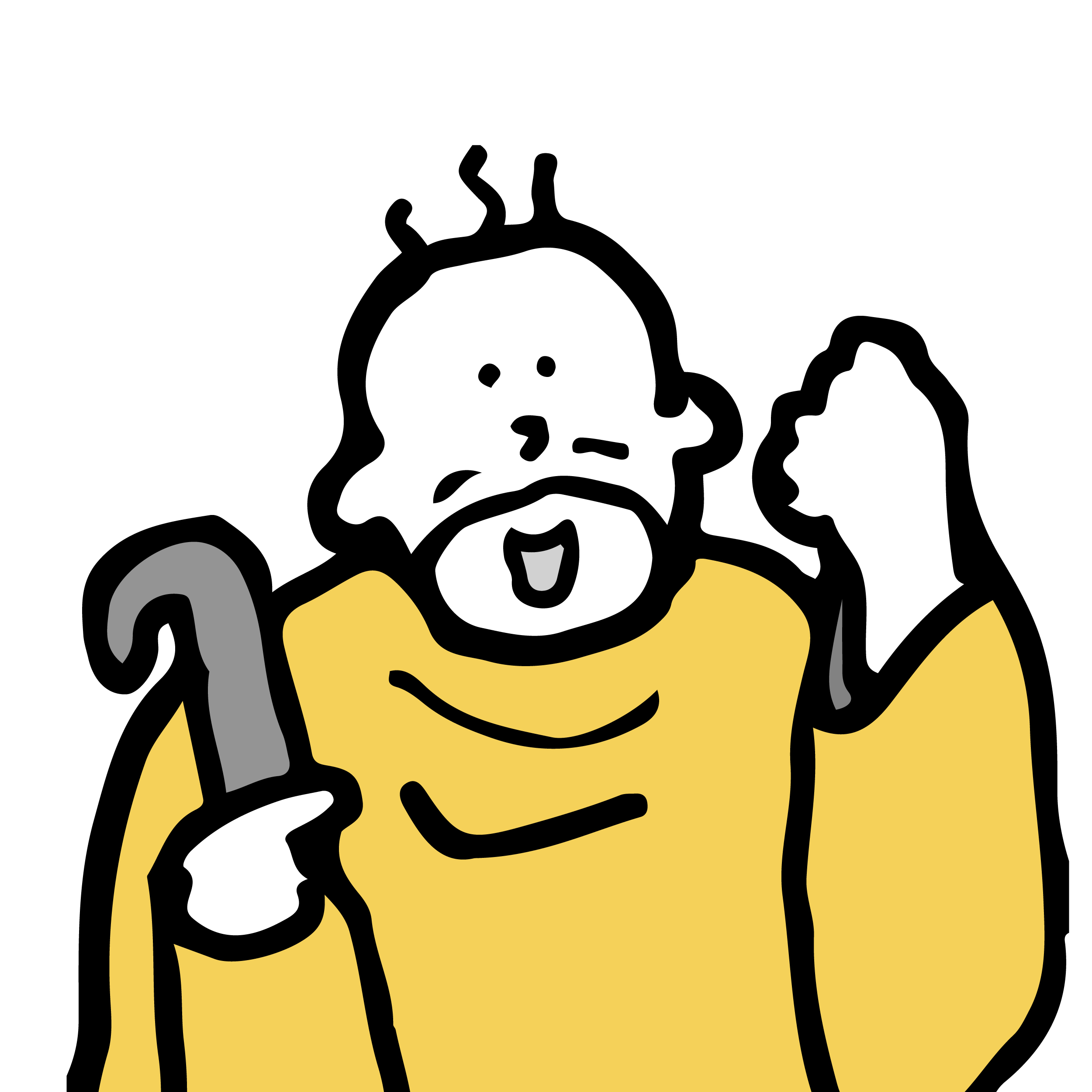
そうじゃな、仲間がいるとみんなで意識を高め合えるからのぅ。みんな、それぞれ個性を発揮して切磋琢磨していけたら最高じゃな。
まとめ
ここまで本当にお疲れさまでした。
アフィリエイトの知識やマインド、サイト作成から記事の作り方、参考ツール、画像サイトなどご紹介してきました。
かなり情報量が多かったので、1度に理解するのは難しいですから、実践しながら何度も読み返してもらえたらと思います。
サイトアフィリエイトで培ったスキルはこの先ずっと使えるもの。
サイトが育つまで時間はかかりますが、継続してコツコツ続けることで、成果も右肩上がり増えていきます。
あなたがアフィリエイトを通じて更に成長していきますように、僕も応援してます!
最後までお読みいただき、有難うございました!


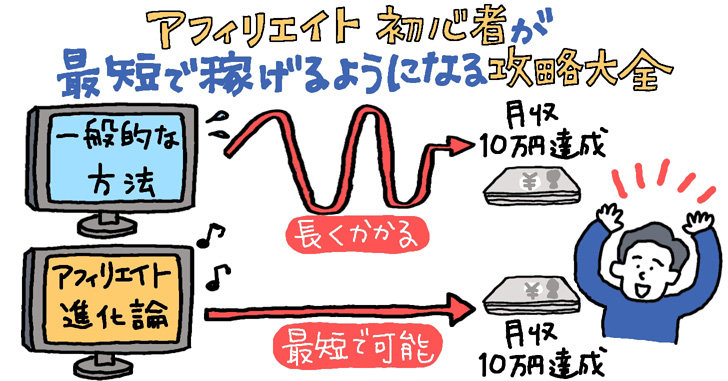



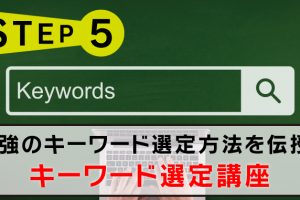

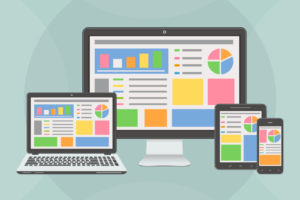
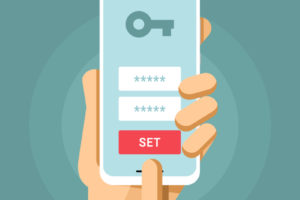


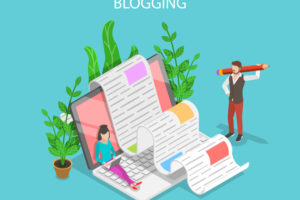








うわーやることいっぱいだー!難しいことはよく分からないから、もっと楽して稼げる方法ないの?